固定资产管理-操作说明书完整版
2024-07-18 15:31
概述
此文档用于快速使用上手「资产云管理」
编写用户操作手册的目的在于更好的服务于广大使用者,使用户能够快捷的掌握此系统的各样功能,并且为用户更好的了解此软件提供了便捷的条件
预期读者:资产管理员、资产管理培训
快速指南
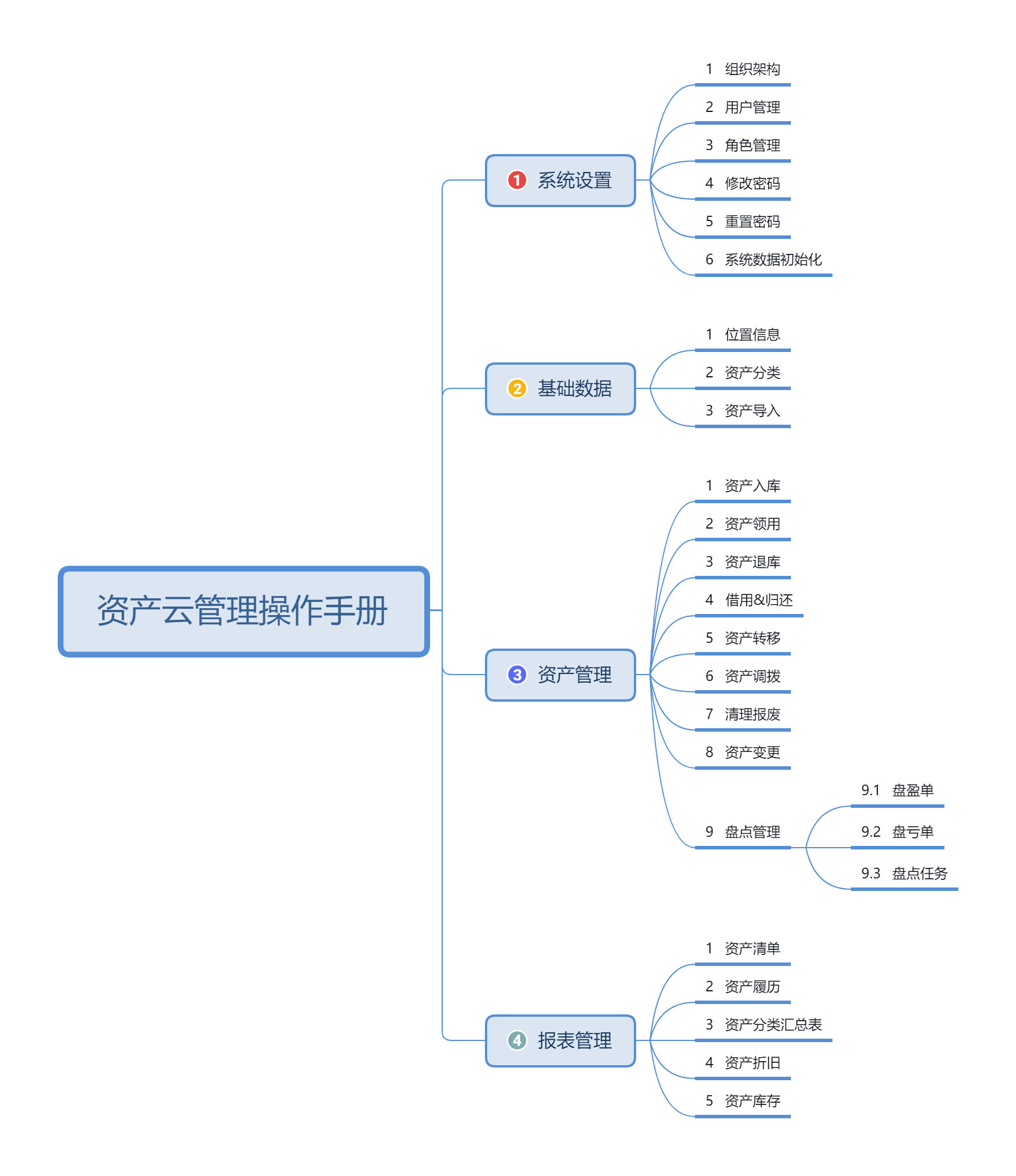
快速上手
1.小程序版本:微信搜索 「资产云管理即可」
web端访问地址:https://i-fams.szsmile.com/
2.登录方式
3.新增/导入组织架构和用户,配置用户权限
新增或者导入
1.请先新增组织架构,若是导入组织架构,先在「组织架构」下载模板,然后填写导入进去
2.请先新增用户/若是导入用户,先在「用户管理」下载模板,然后填写导入进去
配置角色
当组织架构和用户都导入进去后,接下来最重要的事情就是,配置用户角色,目前新开公司内部有两个角色
●资产管理员
●普通员工
那么针对需要管理资产的员工,请修改角色为管理员
普通员工默认都是普通员工
小程序绑定「仅仅针对非企业微信注册用户」
用户管理菜单有个 微信绑定按钮,用户需要先使用微信关注公众号,然后扫码小程序,然后点击
4.基础信息配置
1.设置位置信息,新增位置信息「不可删除」
2.设置分类信息,新增/导入
3.导入资产信息「资产初始化可使用此模式」
5.资产管理
1.新增资产
2.领用/退库
3.借用/归还
4.资产转移「旗舰版」
5.资产变更
6.资产报废
7.资产盘点
以上根据自己的业务需求灵活处理即可。
6.报表分析
web端查看,资产履历,资产清单等各报表
安装使用
企业微信安装
1.手机安装企业微信客户端
2.企业微信管理员扫码以下二维码
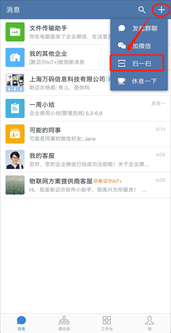
资产云管理企业微信二维码展示:
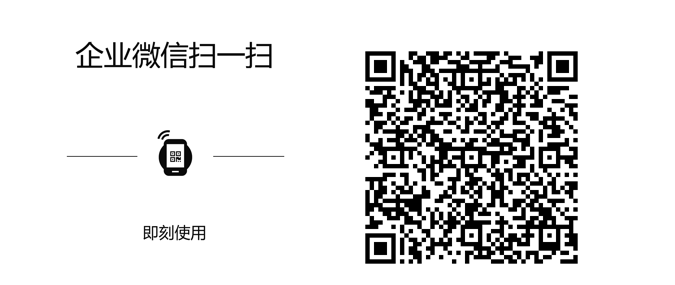
3.识别后选择“添加到我的企业”,勾选对应的“资产云管理”并点击“批量添加”确认
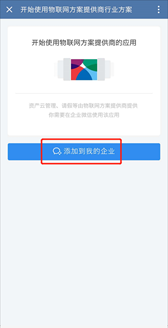
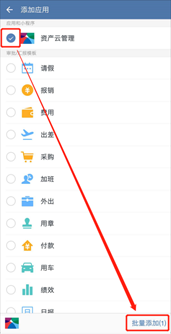
4.确认后进入权限管理界面,选择可见范围(是指什么人能够使用),勾选对应的企业后点击“确定”


确认可见范围和勾选用户授权后,同意并添加应用程序,显示添加成功界面时表示安装成功
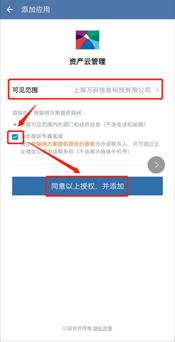
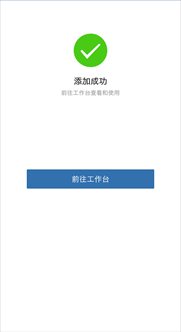
现在就可以放心体验“资产云管理”啦!
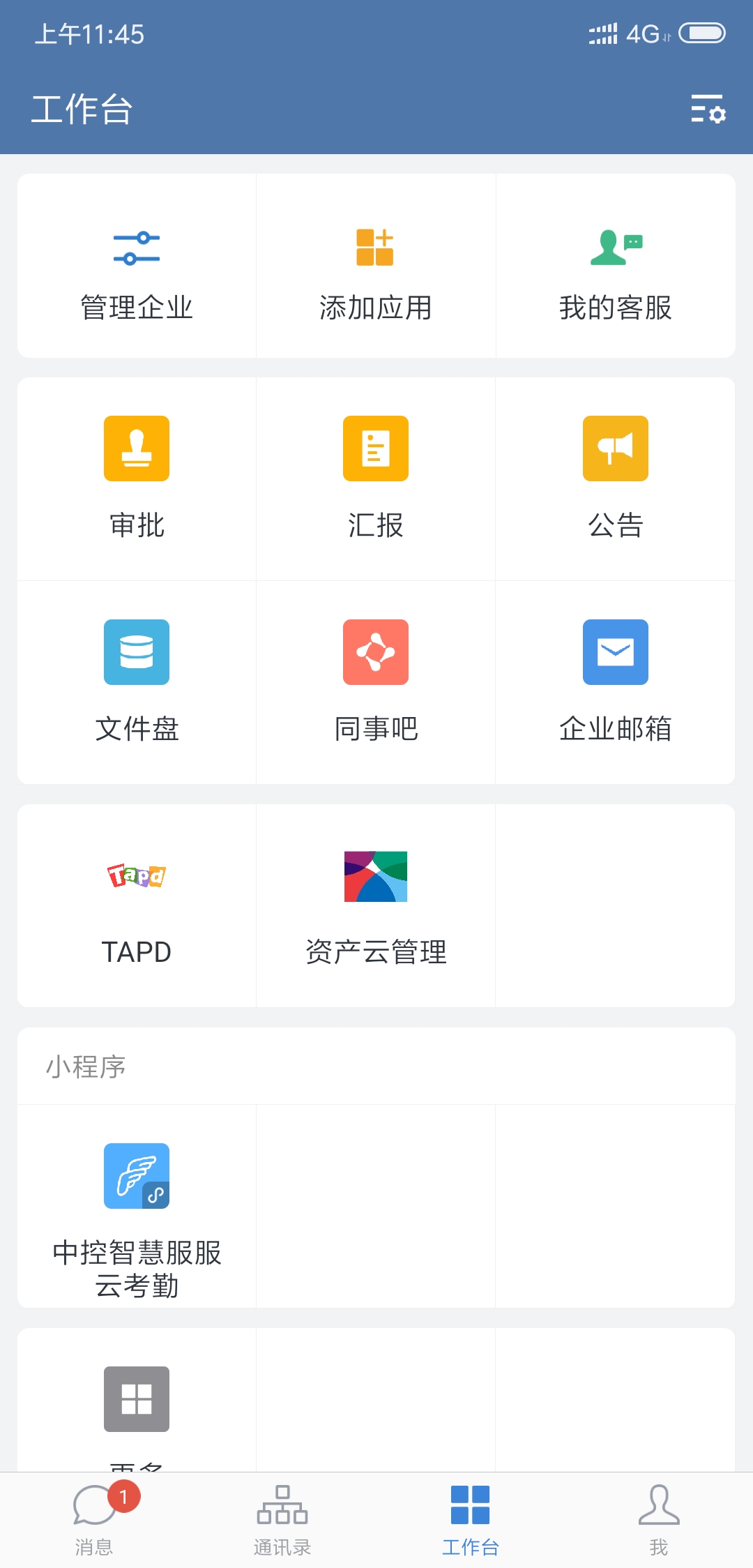
若在web端访问企业微信管理员后台:

点击进去即可查看和访问web端管理后台。
微信小程序
若您的企业中有安装钉钉,不想使用企业微信,可点击以下网址,申请使用:
https://i-fams.szsmile.com/register/apply
资产云管理产品这边收到您的申请后,审核结果会用邮件通知您。
微信小程序只要在微信端搜索资产云管理中就行,具体请看上述文档。
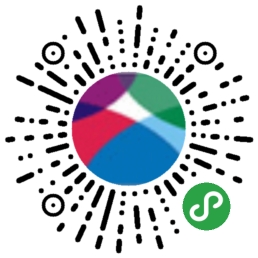
移动App下载
这里一移动端指微信小程序和企业微信版本,安卓版本和ios版本,除了进入首页方式和小程序,个人中心不一样,其余操作都是一样的。
安卓版本
应用宝下载链接
安卓用户点击此链接下载
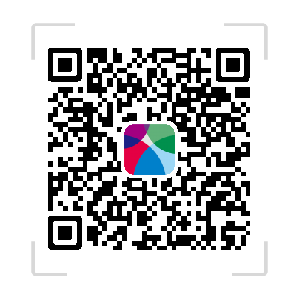
苹果版本-iPhone App Store
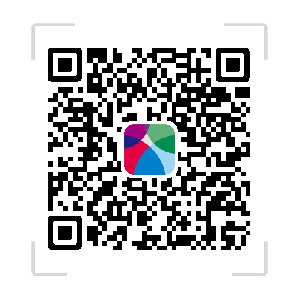
报表通知,这个显示在首页,可以看到资产的使用情况。
系统设置,基础数据,需要在web端操作。
盘点操作需要在手机端操作。
资产二维码样式
后面所有扫码都是使用该条码,当然,您使用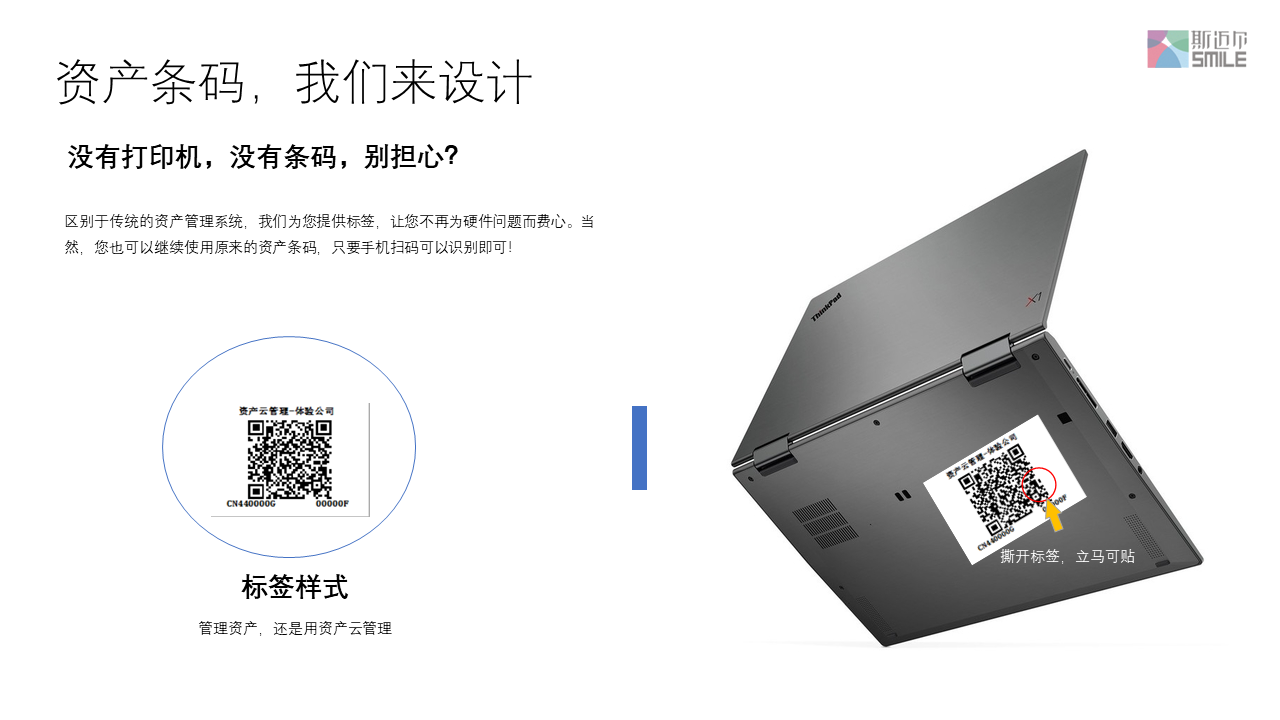 自己的条码也可以就行录入,您可以选择我们打印的条码,也可以录入自己生成打印的条码。
自己的条码也可以就行录入,您可以选择我们打印的条码,也可以录入自己生成打印的条码。
小程序如何刷新
小程序刷新
点击即可:

客户使用核心培训
1.登录
斯迈尔资产云管理系统支持不同的客户端访问:
浏览器(推荐使用Chrome浏览器 点击立即下载)
登录网址:
企业微信登录

浏览器访问网址如上,首选出来的是企业微信扫码登录。若你的企业已经安装了企业微信,并且企业微信安装了我们的资产云管理,即可快速登录使用。
账户密码登录

输入账户密码和公司代码即可。
公司代码使用企业微信登录即可查看,当企业微信管理员扫码登录后点击我的企业,即可查看详情
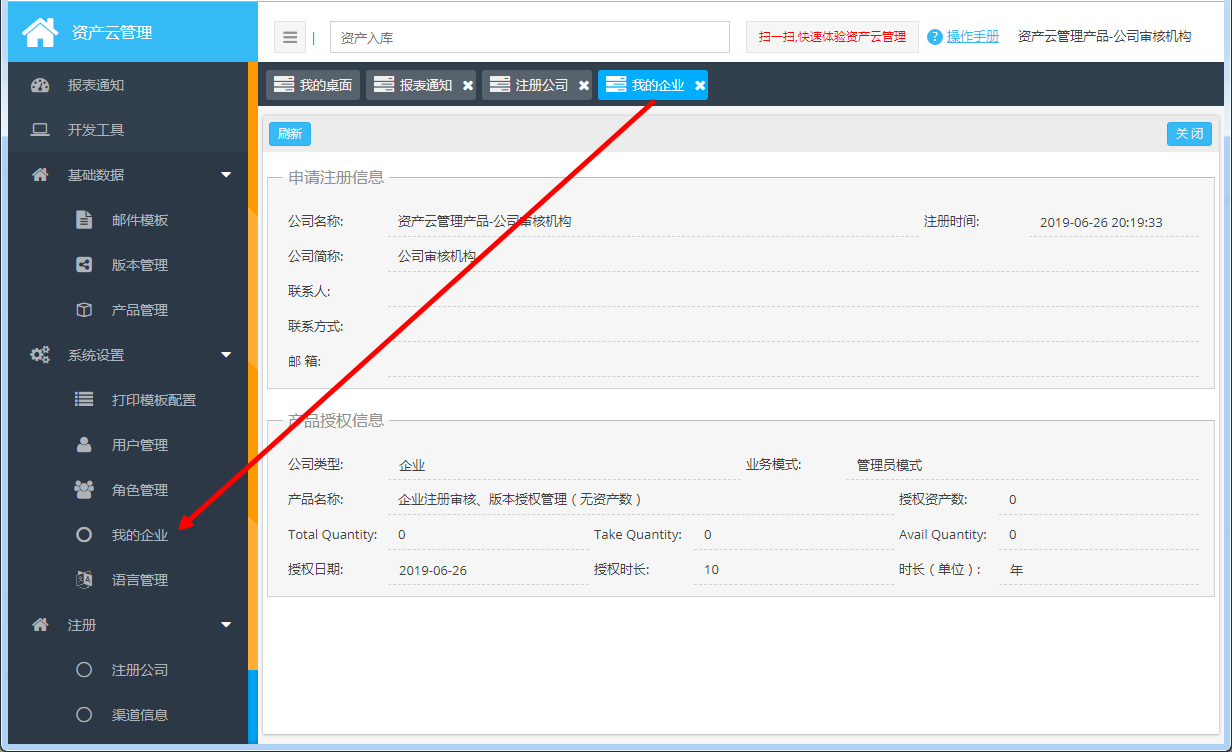
如上:组织代码为如上所示
CN440003L
然后用户名和密码一样,都在用户管理里面。
如下图点击登录就行

其中管理员进去拥有多个模块,普通员工若管理员没有配置权限,登录进去没有数据。「微信小程序和企业微信手机端程序一样」。
web退出

报表显示
登录完成后会显示报表:
●A-显示资产概况
●B-显示资产分类概况
●C-显示资产最近的统计增长量

基础信息设置
2.培训顺序-系统管理
组织架构
可选择导入或者新增(企业微信注册用户直接同步,不能新增和导入和修改)
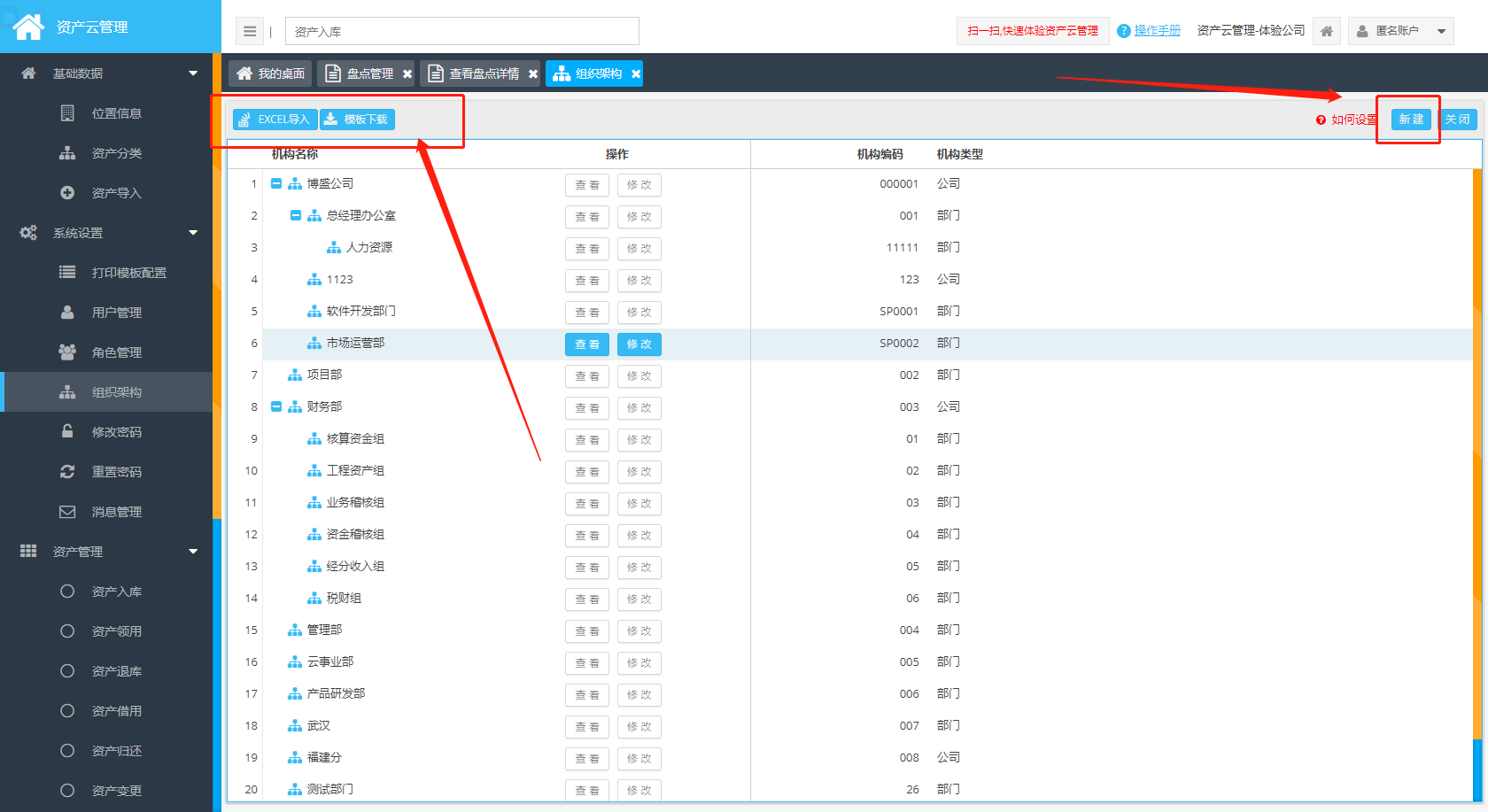
企业微信组织架构如何授权组织架构
1、使用电脑端企业微信,点击如下图红色箭头指示的入口
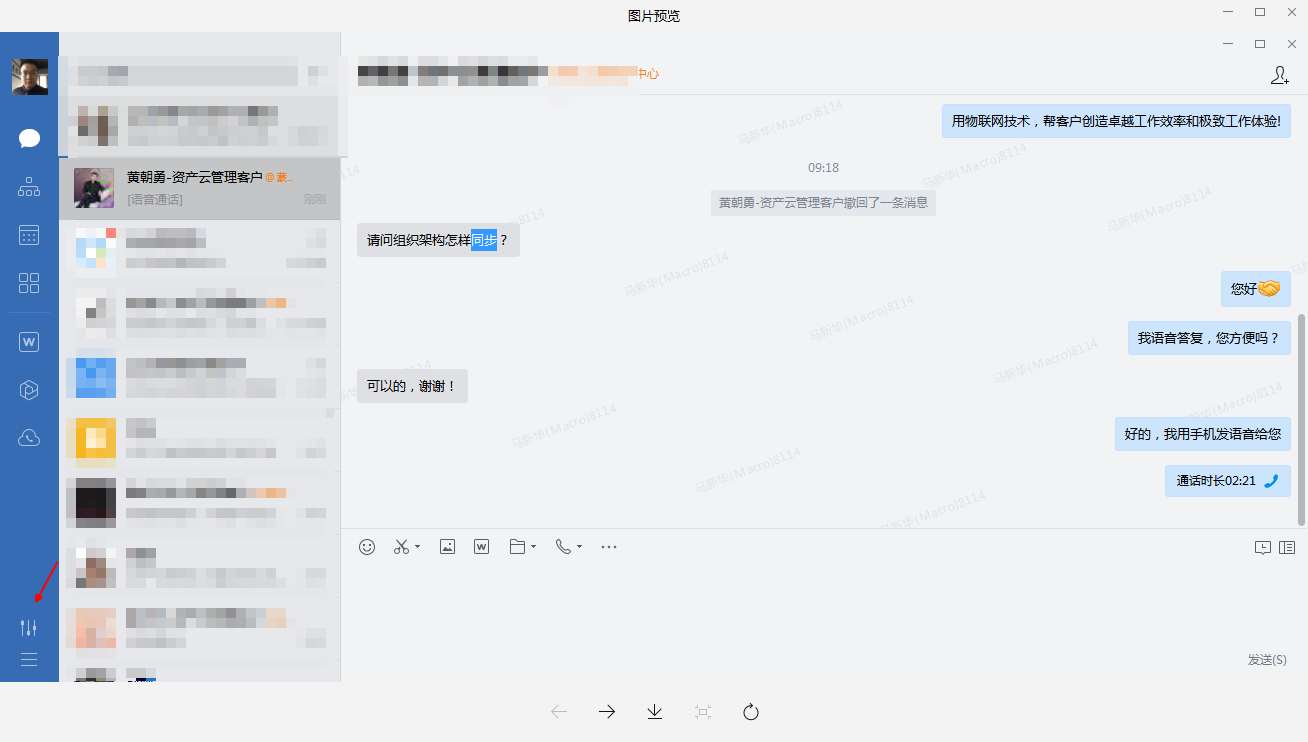
在打开的企业微信管理页面上,选择【应用管理】

在页面下方,找到【资产云管理】的应用入口
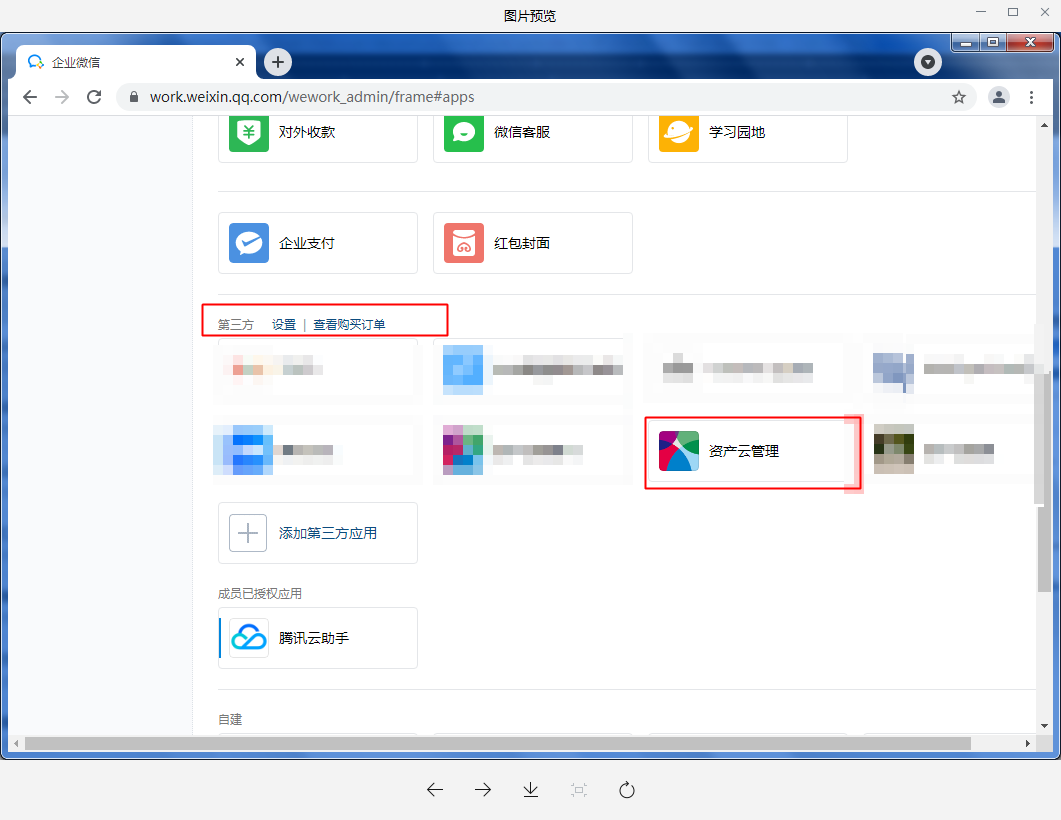
点击【资产云管理】应用链接,进入应用授权页面
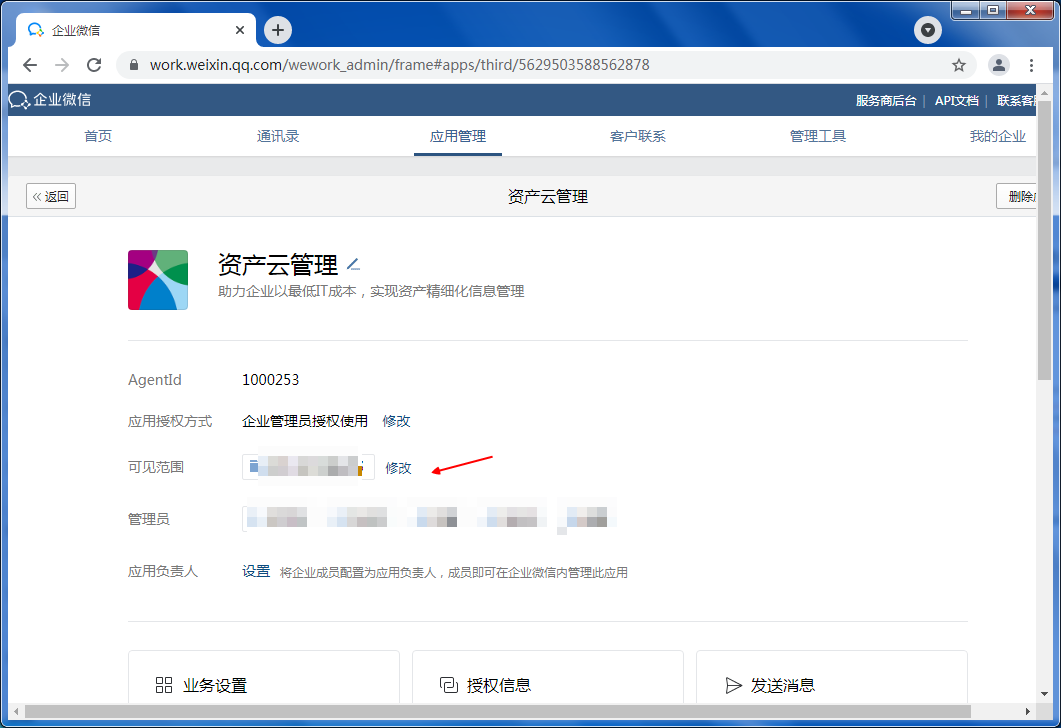
5、点击【修改】,变化为以下界面
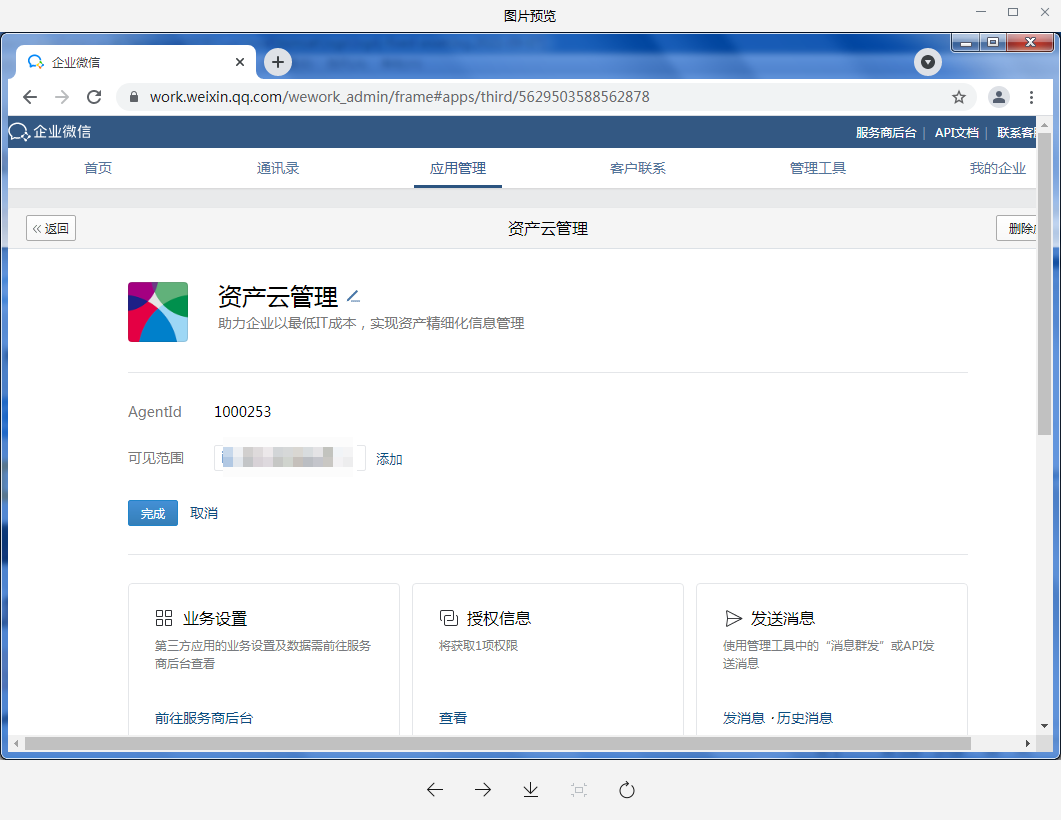
6、点击【修改】,您根据实际情况,设置开放部门和人员
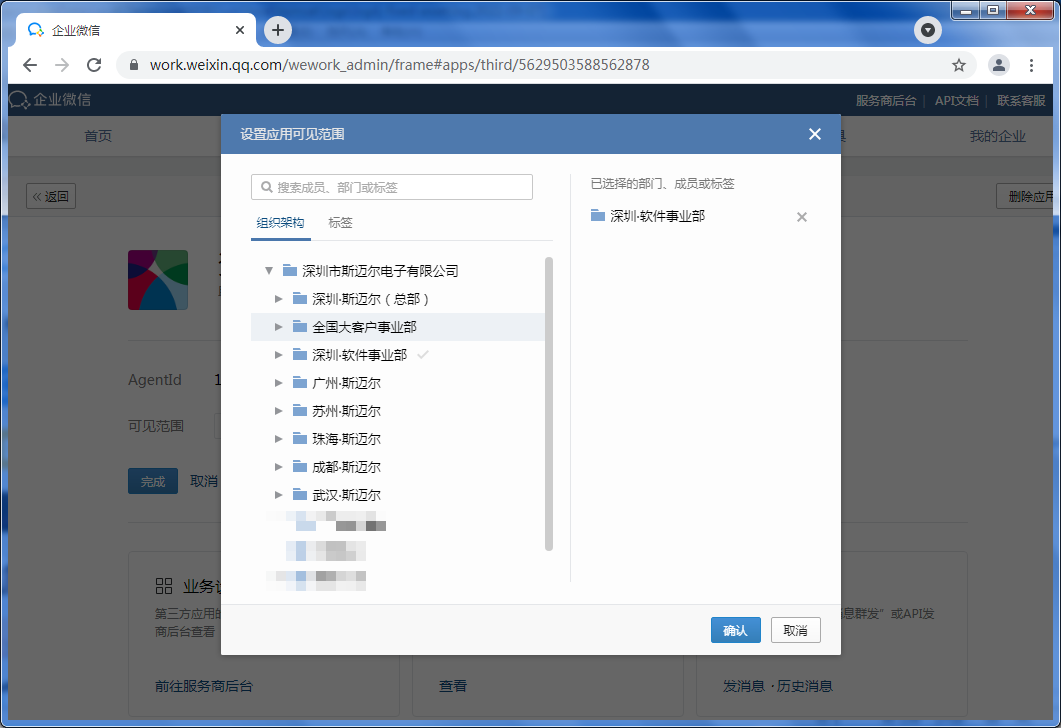
当用户同步过来后,如果需要授权个别员工为资产管理员,请到用户管理修改对应角色为资产管理员,才能拥有全部菜单
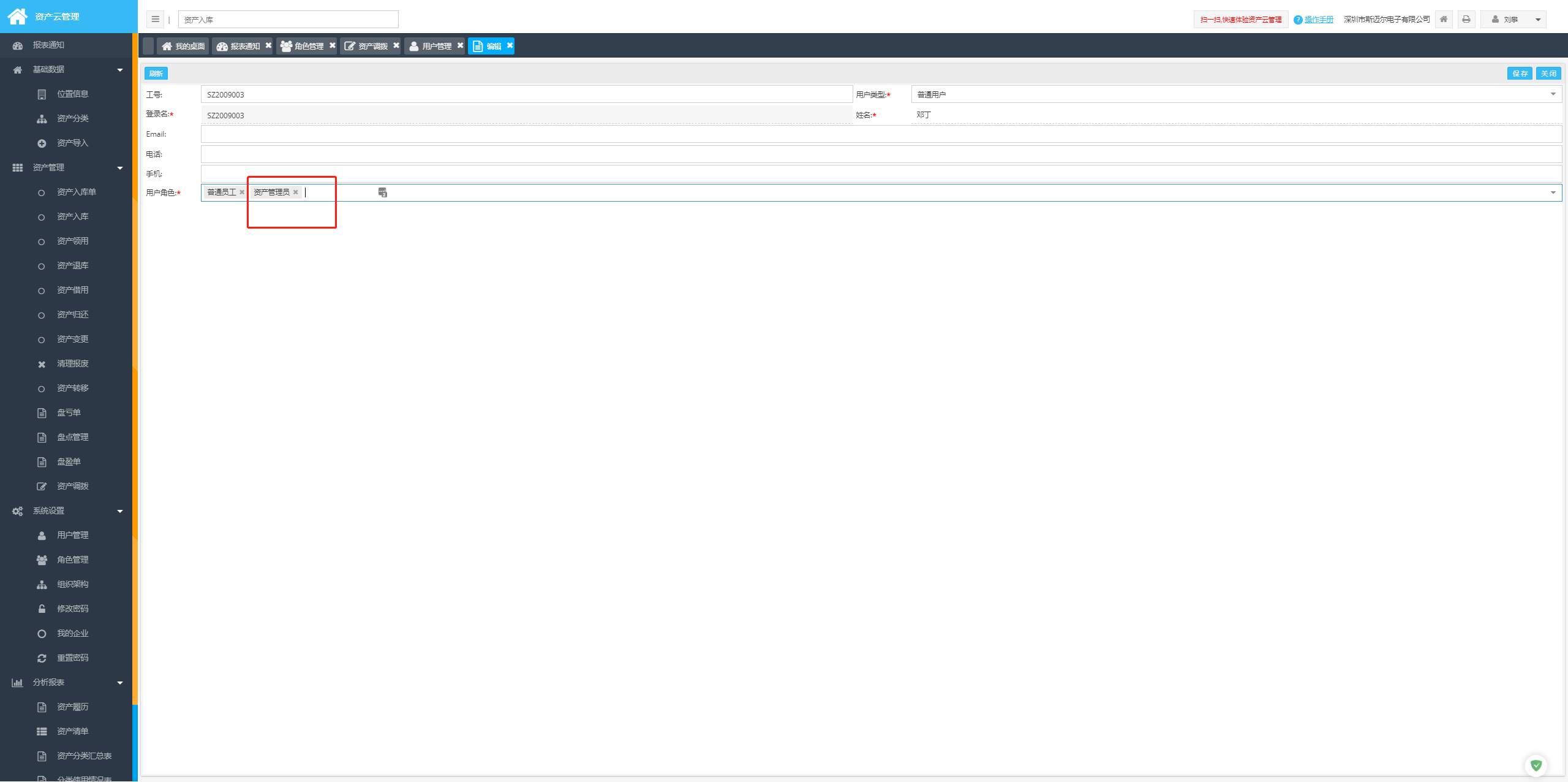
系统配置
开始使用系统配置功能
1、打开【系统配置功能】,请检查此功能是否拥有没有请联系售后客服处理
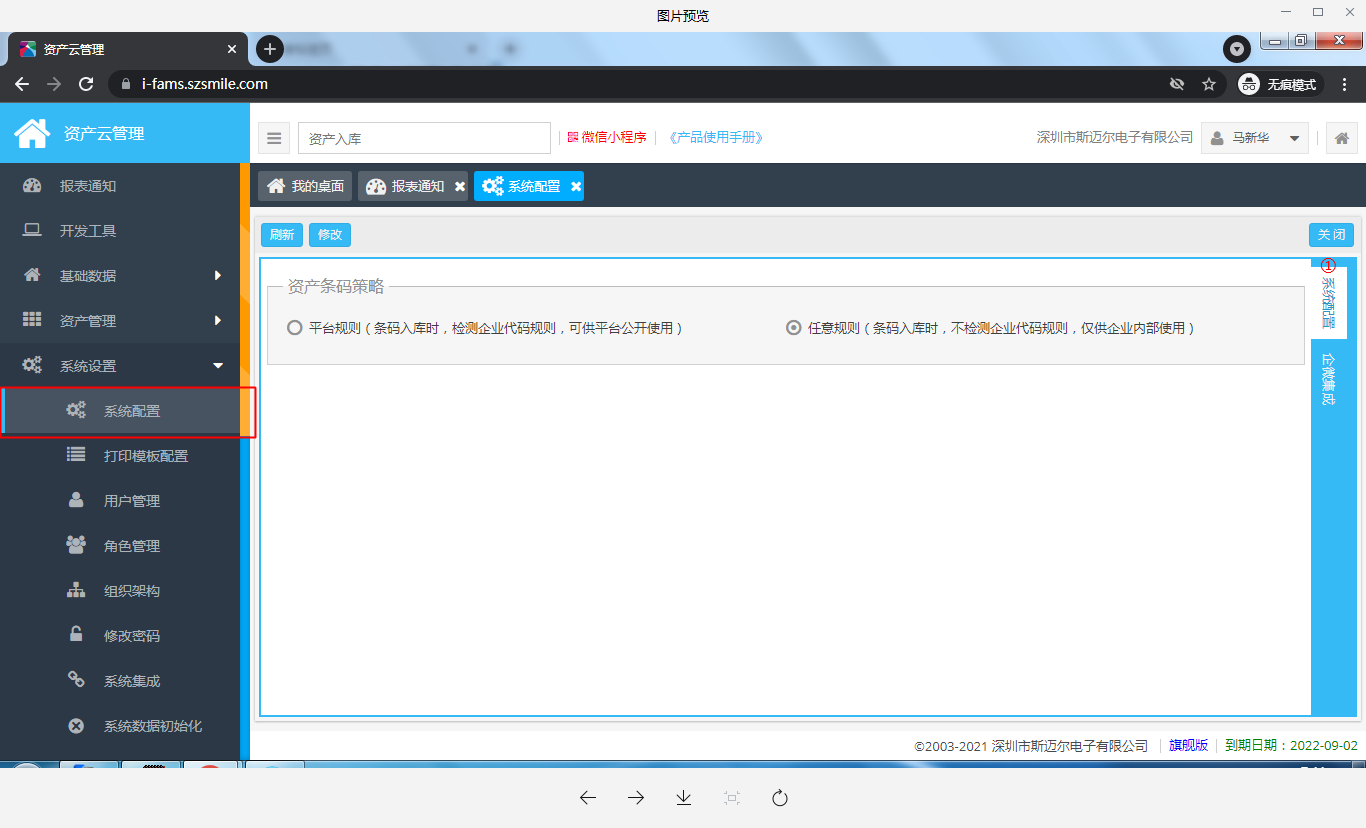
2、点击【编辑】,进入配置表单
系统规则
这里按照默认规则即可。
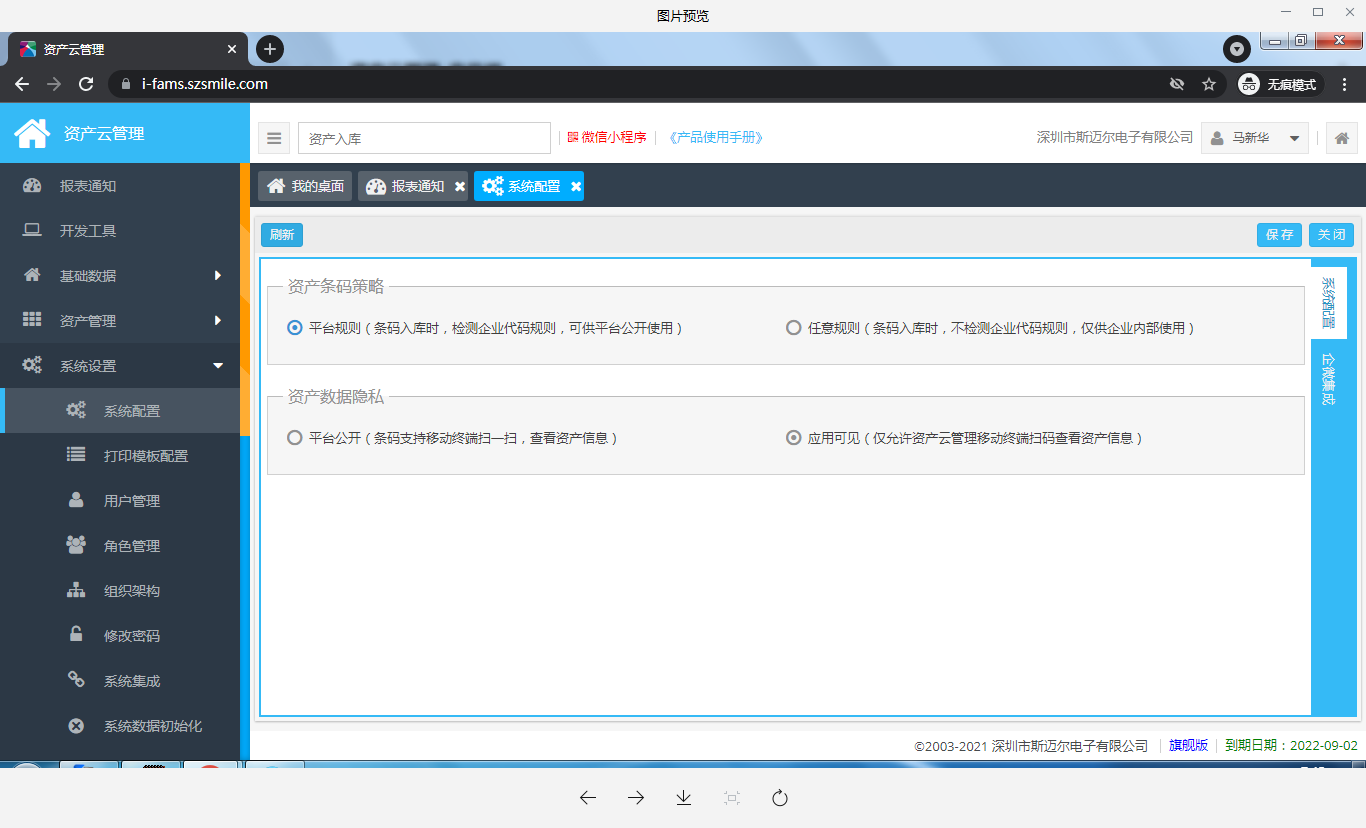
名词解释:
●平台规则(条码入库时,检测企业代码规则,可供平台公开使用) ==》此功能在于检测条码是否在资产云管理整个平台是否具有唯一性
●任意规则(条码入库时,不检企业代码规则,仅供企业内部使用)==》此功能在于检测条码是否在此公司具有唯一性
企微集成==此功能仅仅针对企业微信注册平台

如何修改配置?
点击红色方框即可

应用范围配置
如果使用可见范围选项:
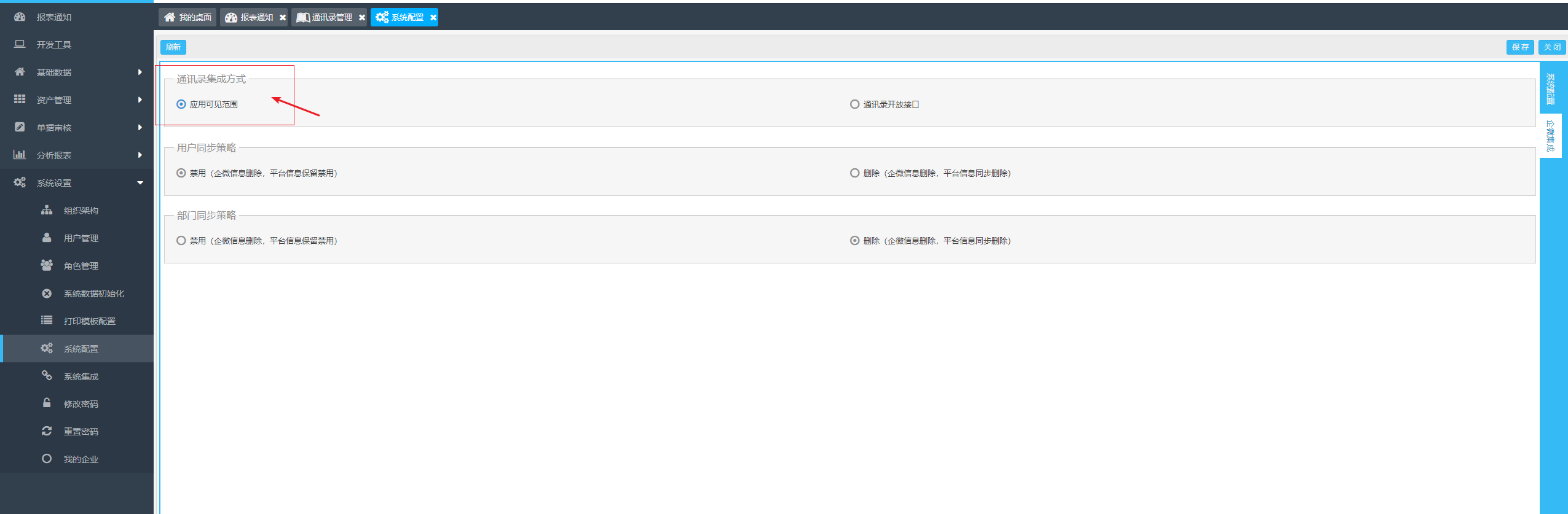
那么请参考此文档配置
「资产云管理」企业微信—组织架构管理
https://fa.szsmile.com/help/zh-CN/articles/300112.html
通讯录开放接口配置
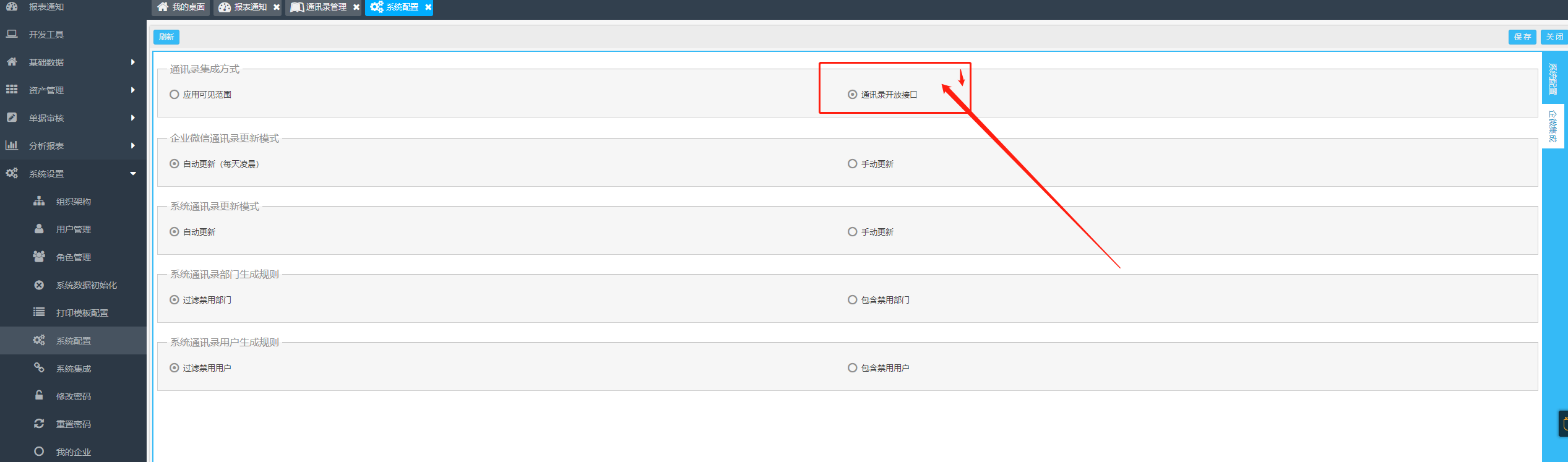
说明:
设置该模式后,可配置
●企业微信通讯录更新模式
●系统通讯录更新模式
●系统通讯录部门生成规则 默认:过滤禁用部门
●系统通讯录用户生成规则 默认:过滤禁用用户
如果使用 以上企微集成功能:系统配置的通讯录开放接口功能,那么就可以接下来参考下面的 「系统集成 功能方案使用」;
系统集成
「系统集成」功能使用说明
【编辑】,进入配置表单①:CorpID 信息
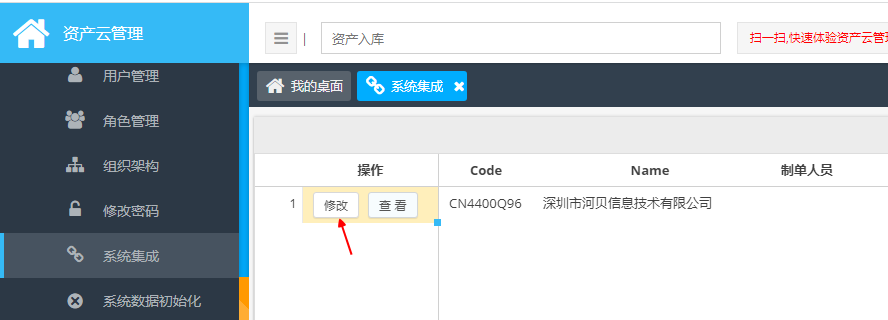
说明:此处如果没有公司列表,请联系我。
2、点击【编辑】,进入配置表单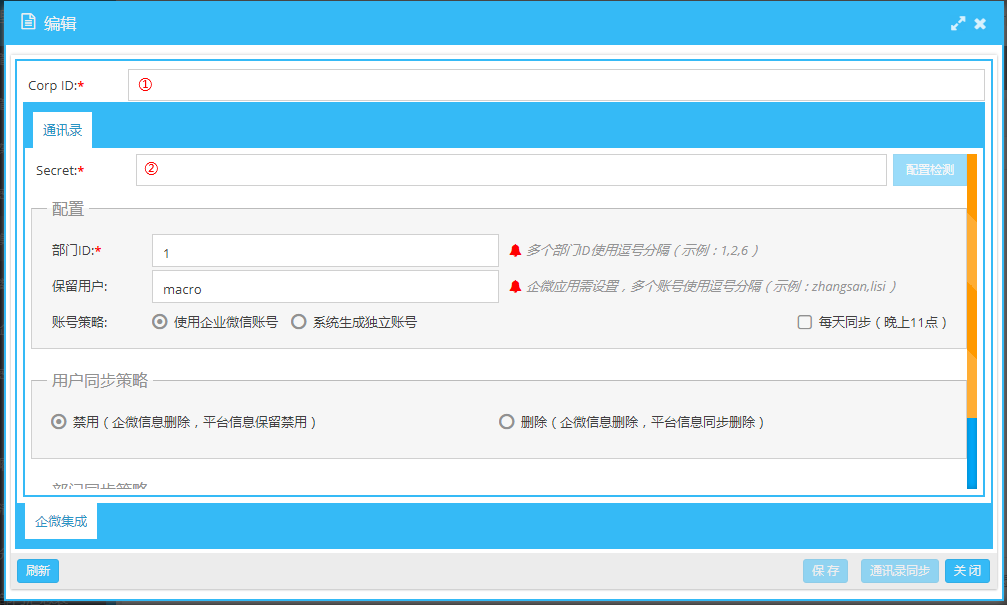 ①:CorpID 信息
①:CorpID 信息
点击企业微信链接:(需要企业微信管理员权限 )
https://work.weixin.qq.com/wework_admin/frame
或者如图所示
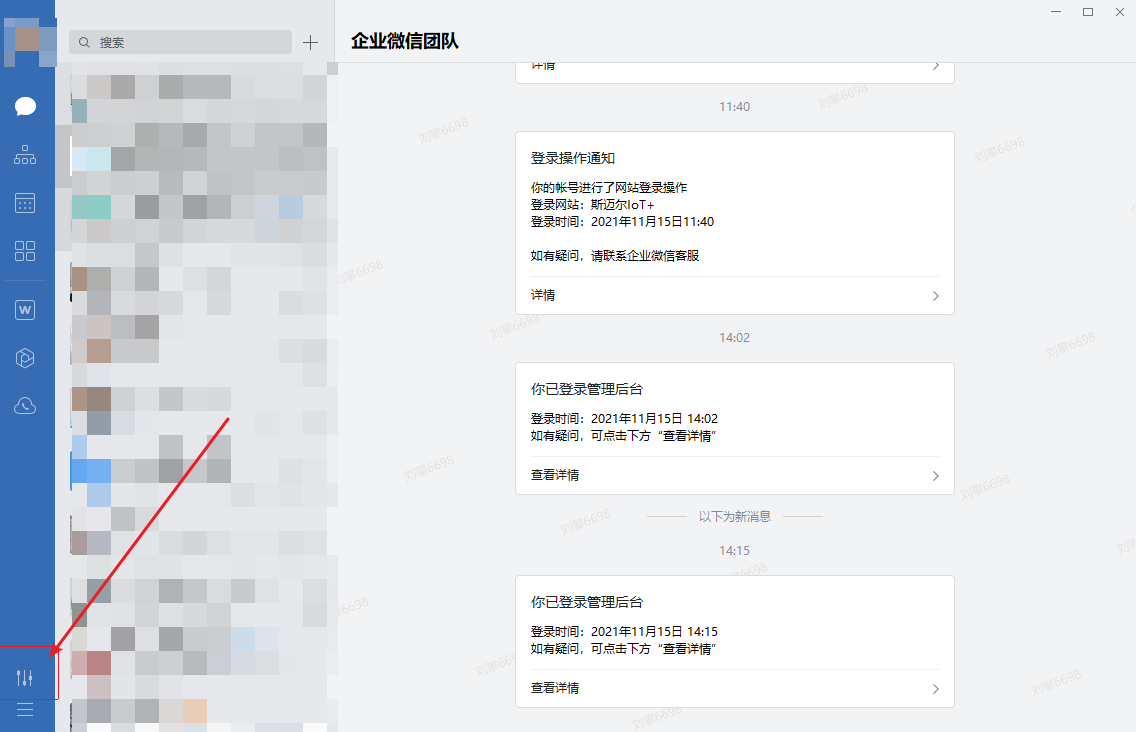
进入来源 【我的企业】
②:企业ID(我的企业)
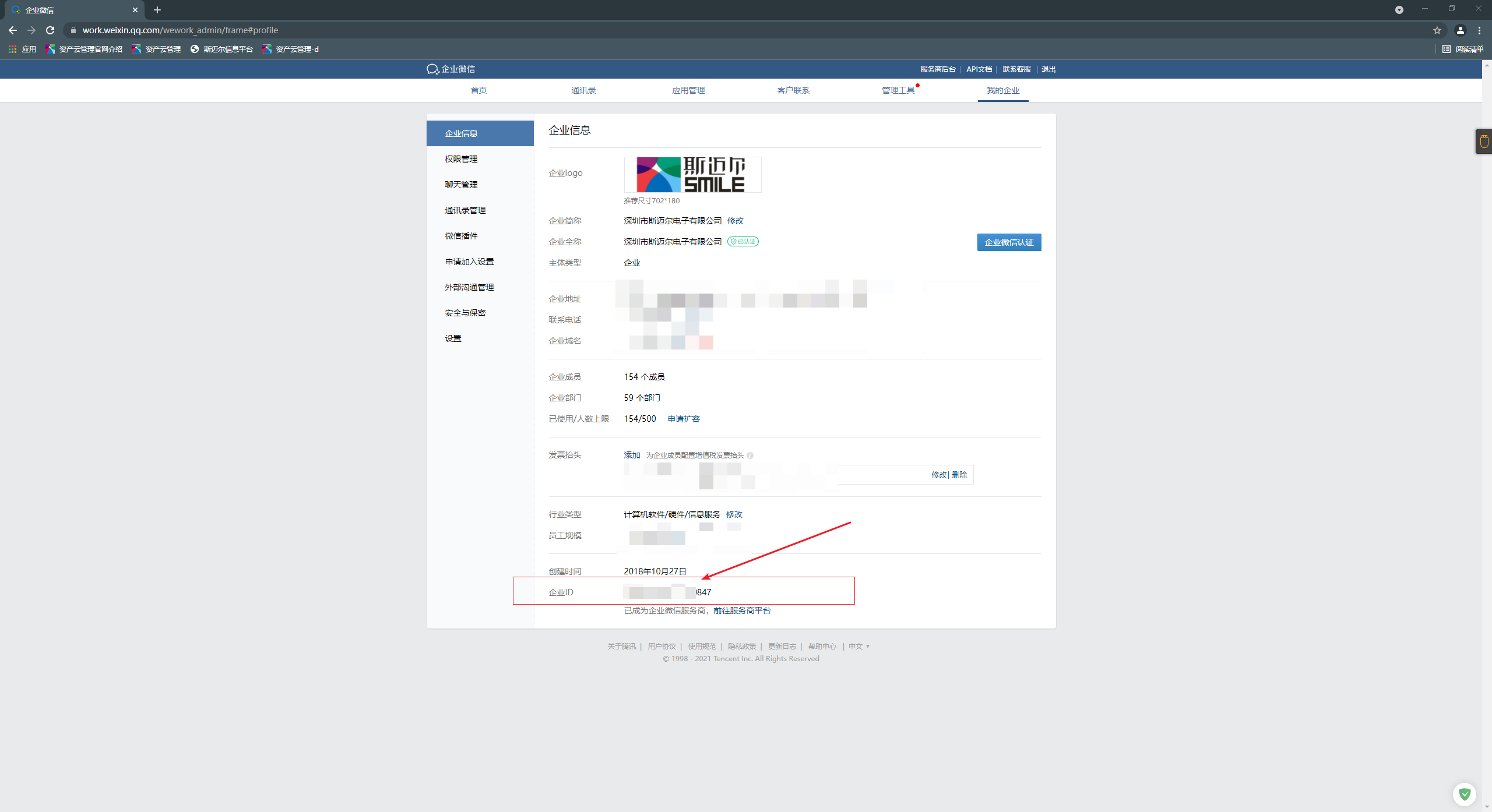

②:Secret 信息 配置 【管理工具】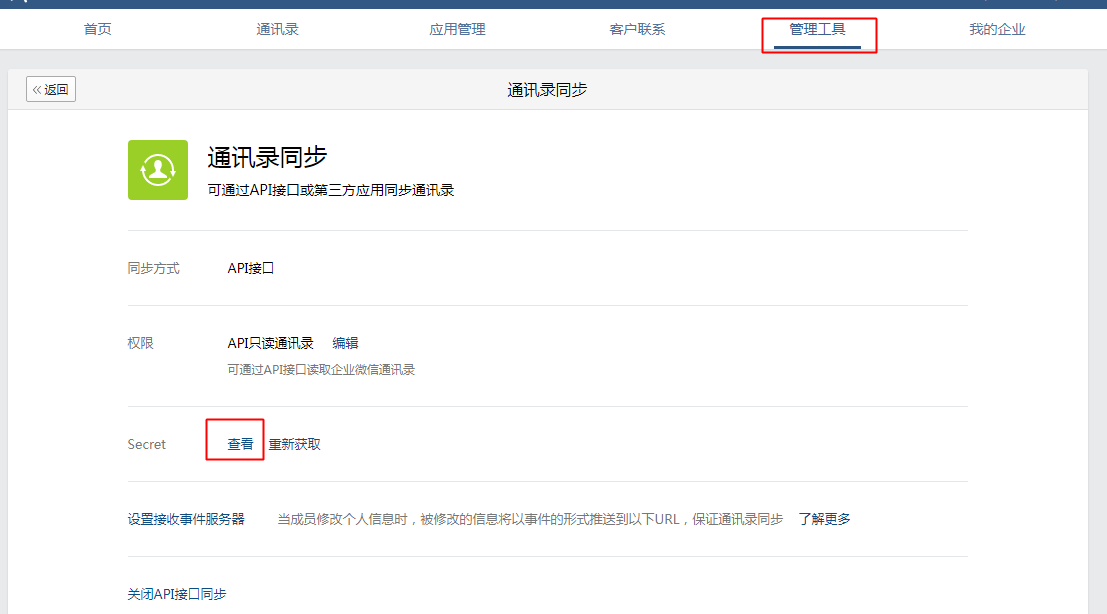
马新华(Macro) 11-15 13:21:02 点击【查看】

点击【发送】,当前企业用户 会收到消息,消息中包含Secret。
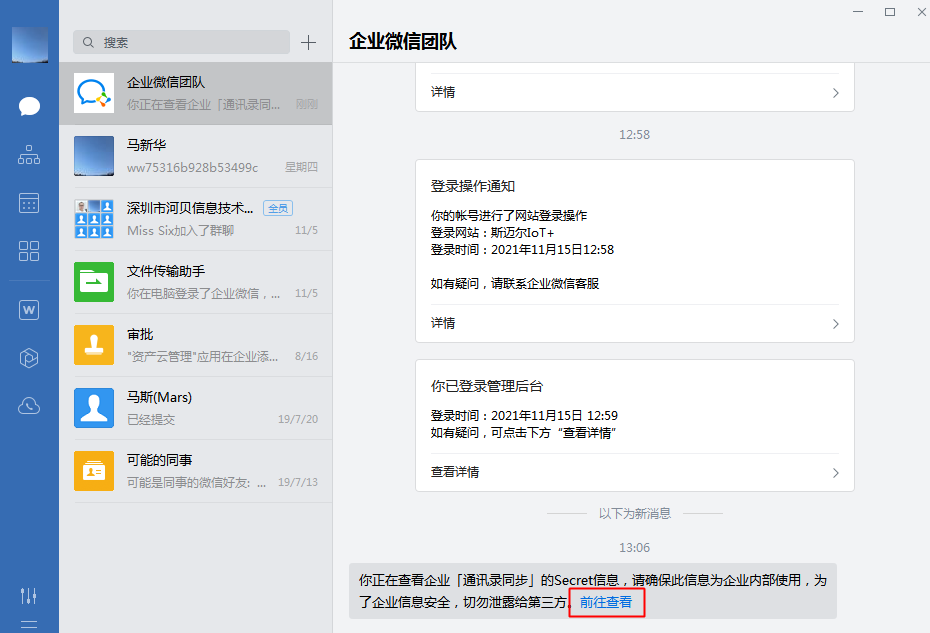
点击【前往查看】
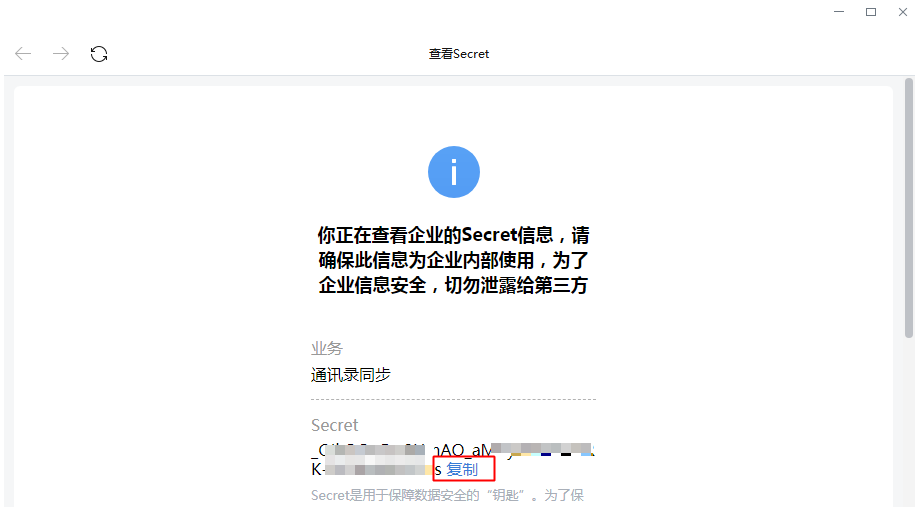
点击【复制】后,进入配置界面
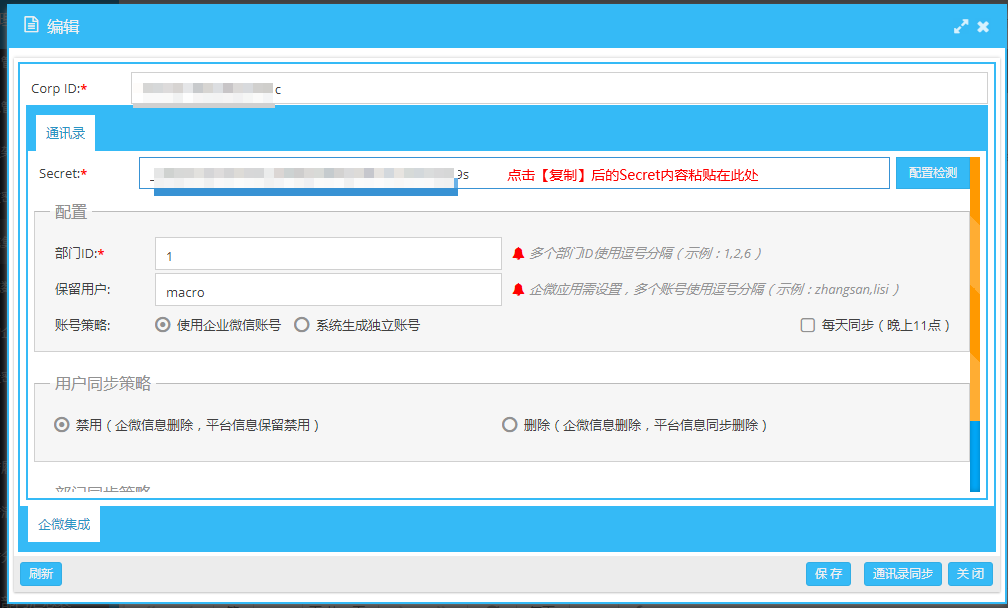
粘贴Secret后,点击【配置检测】按钮,校验信息是否正,《错误提示》
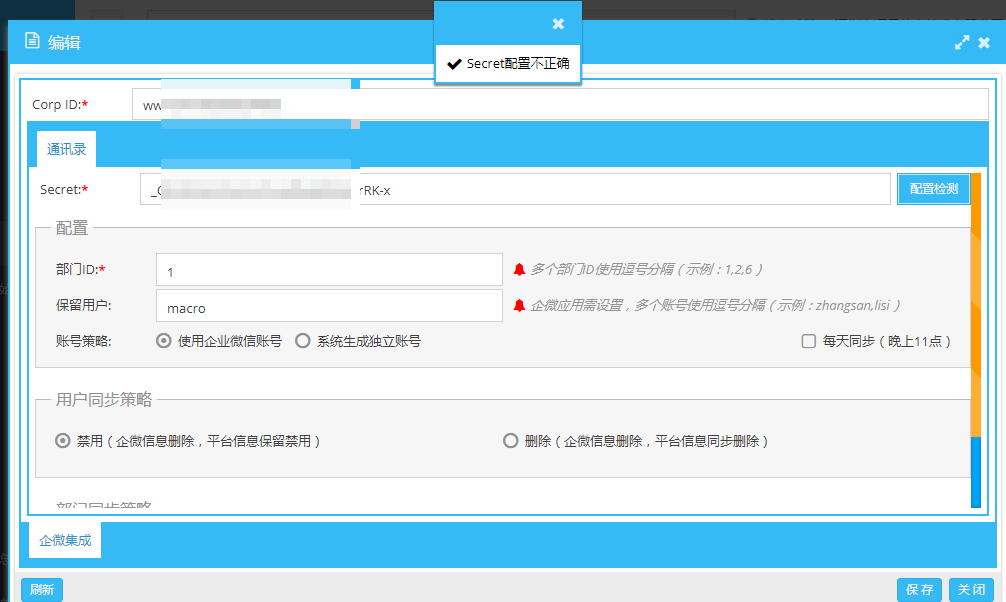
《正确提示》
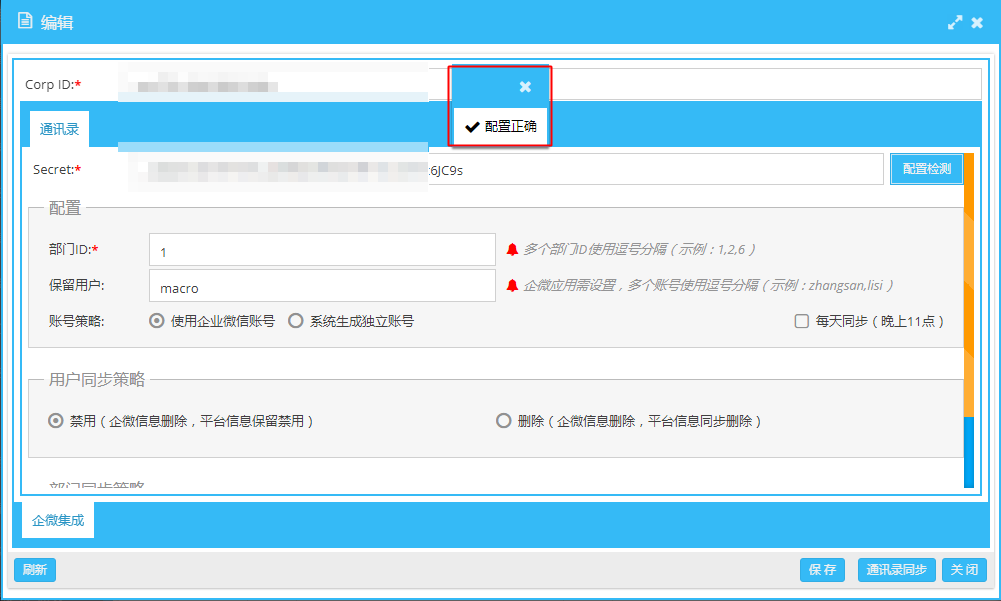
③ 部门ID (需要读取部门ID,默认:1,企业微信组织架构根节点,即公司所有部门),本次演示配置 为 4,5(4:研发部,5:财务部)
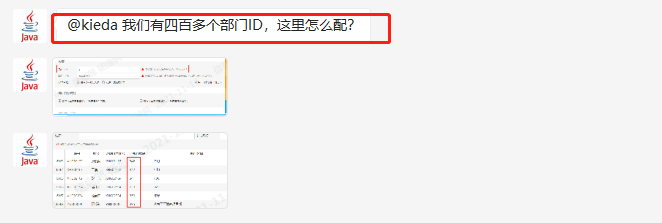

④ 保留账号(管理员账号,默认为当前用户)

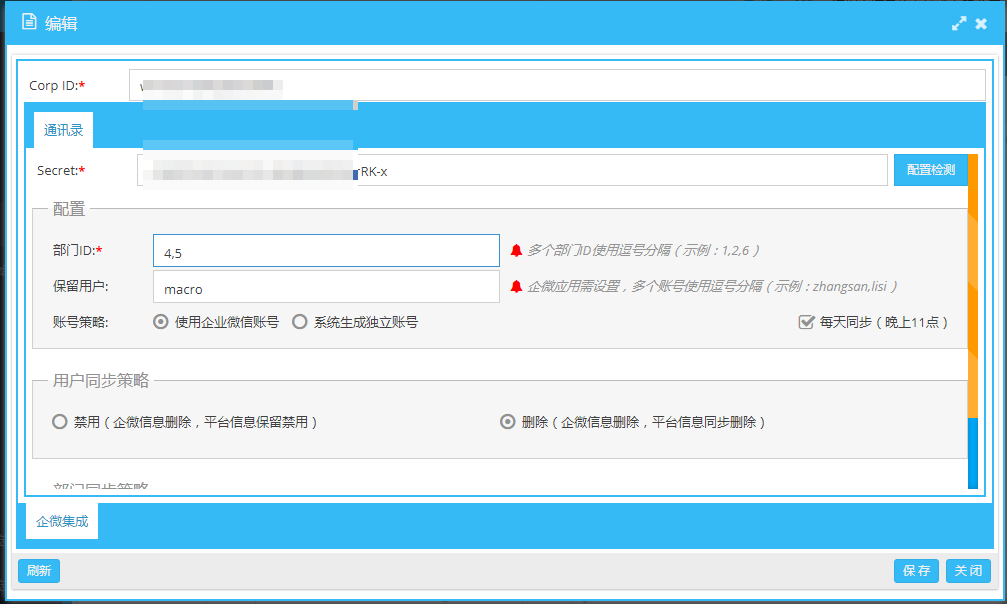
⑤ 数据策略(默认:用户禁用,部门删除)

点击表单下方【保存】。
保存成功后,请手动点击【通讯录同步】,系统会提示同步结果。
《错误提示》,需要从上到下检查下步骤是否正确
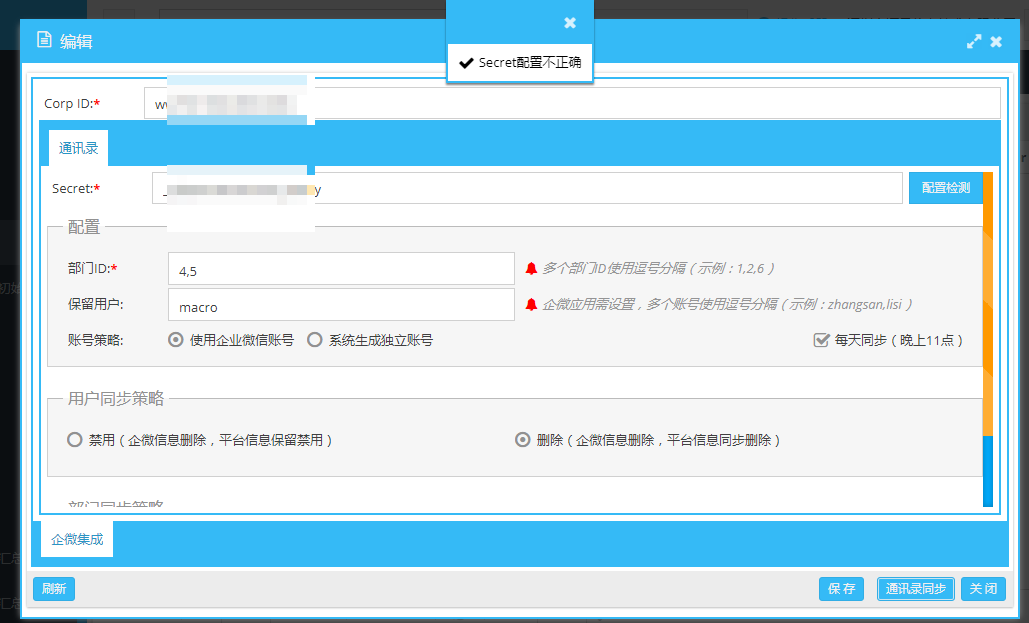 《正确提示》
《正确提示》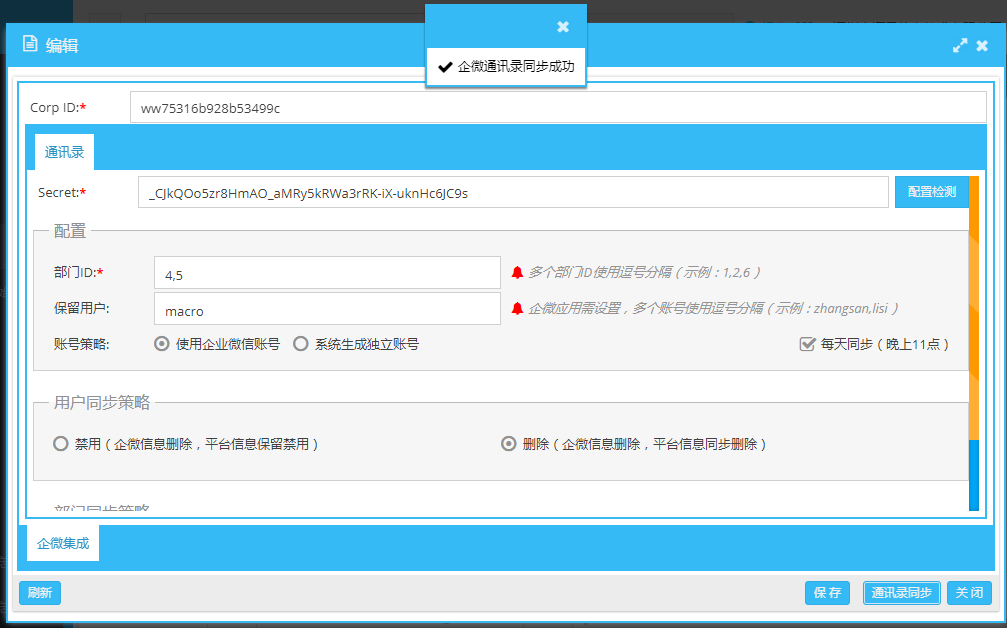
系统集成,增加红色可选功能 (功能:企业微信通讯录同步时,自动更新 系统通讯录)
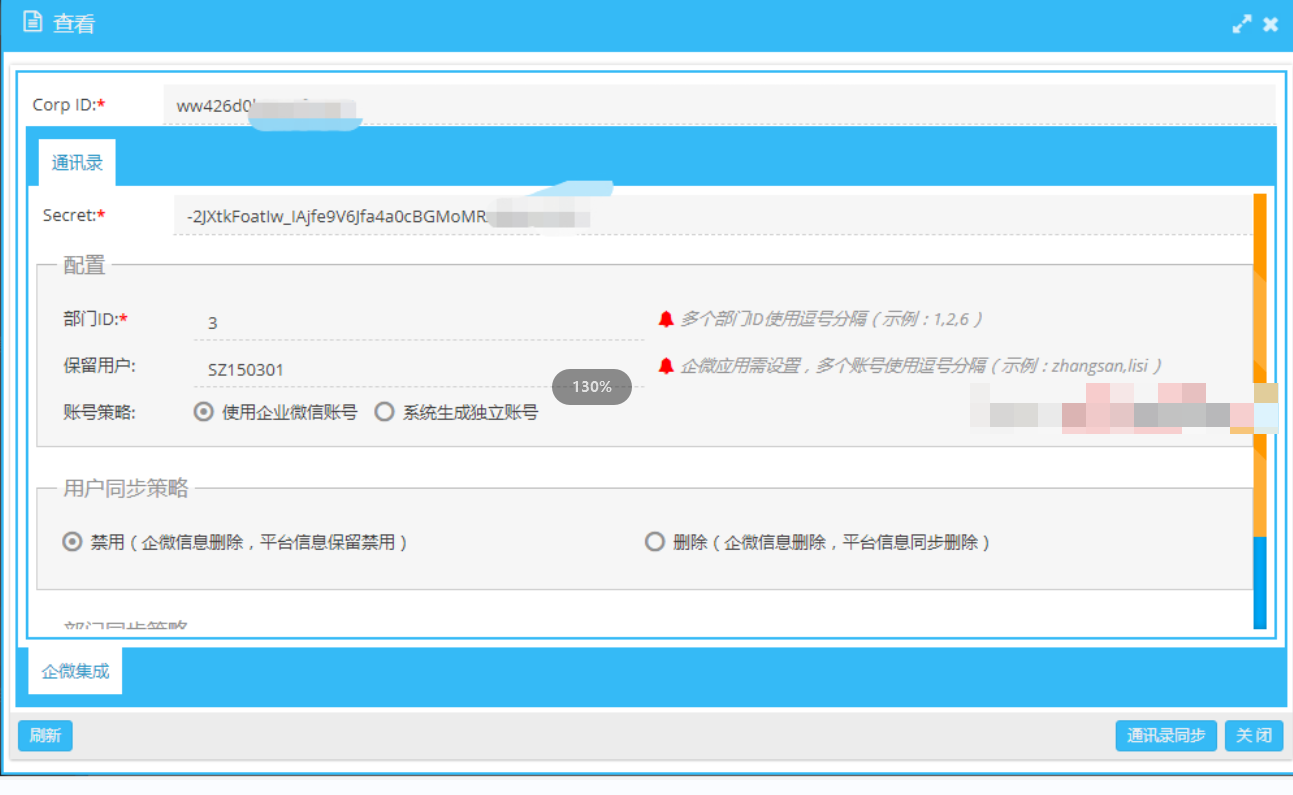
同步成功后,查看【资产云管理】组织架构与用户信息
>>组织架构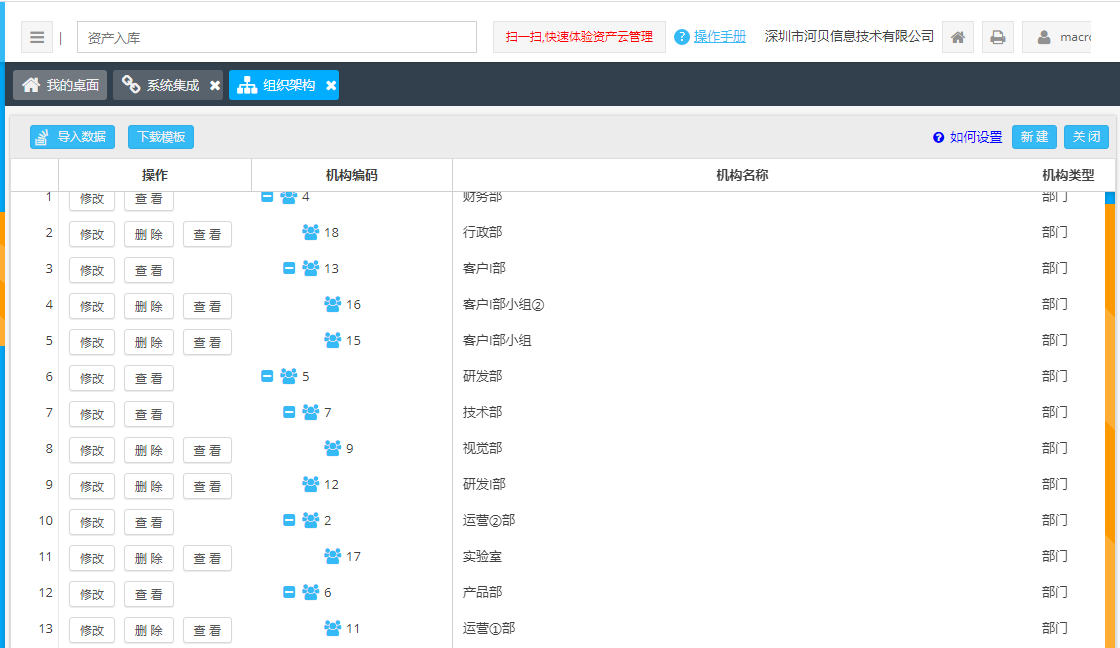
用户信息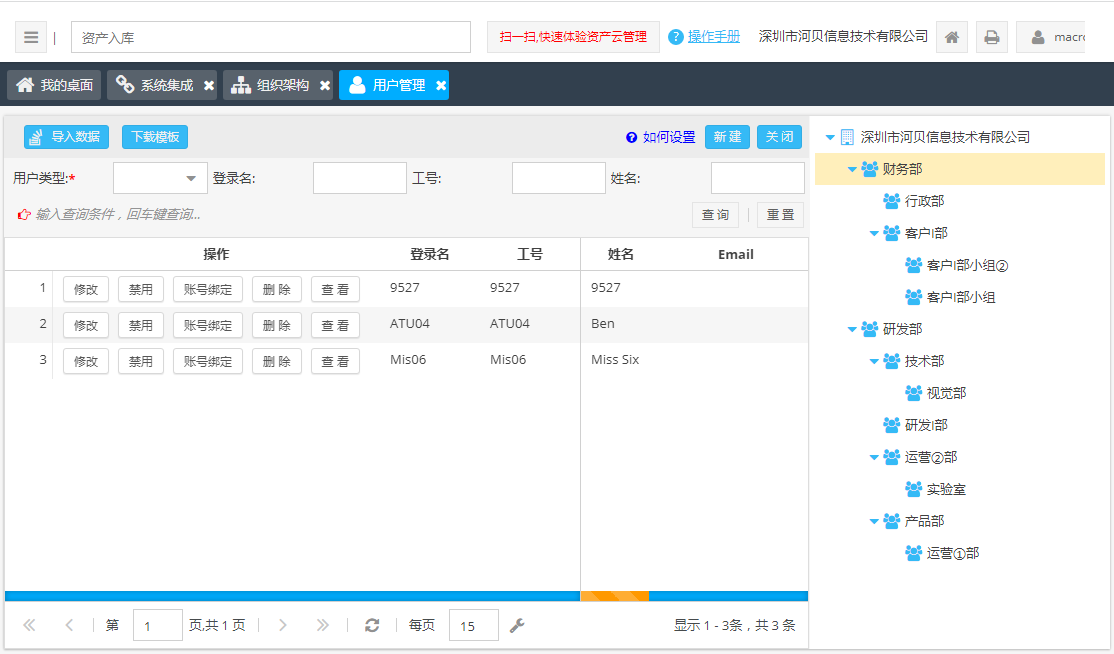
此种方案使用的通讯录信息,与通过平台注册的企业一样,此处就不再需要使用企微通讯录导入方式,自动更新通讯录
通讯录手动更新:如果发现数据未及时更新,也可手动在这处理
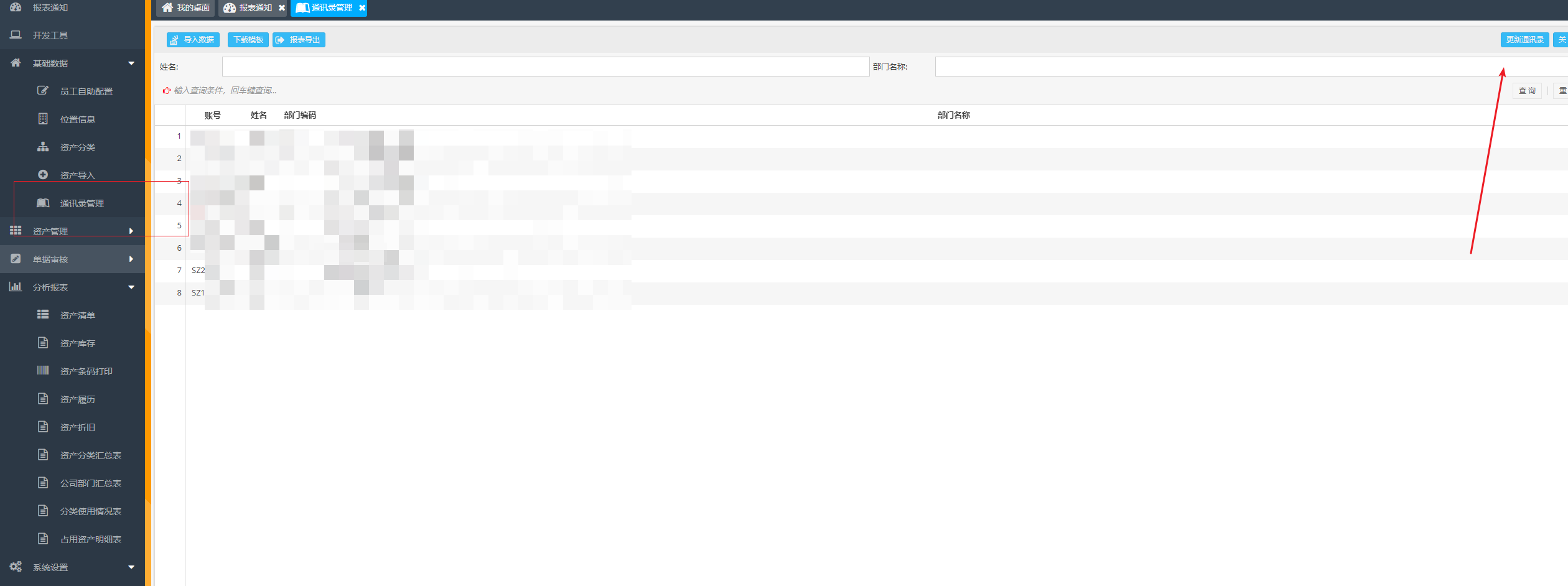
例如:打印时可以直接打印出中文名称,方便资产导入
异常问题处理
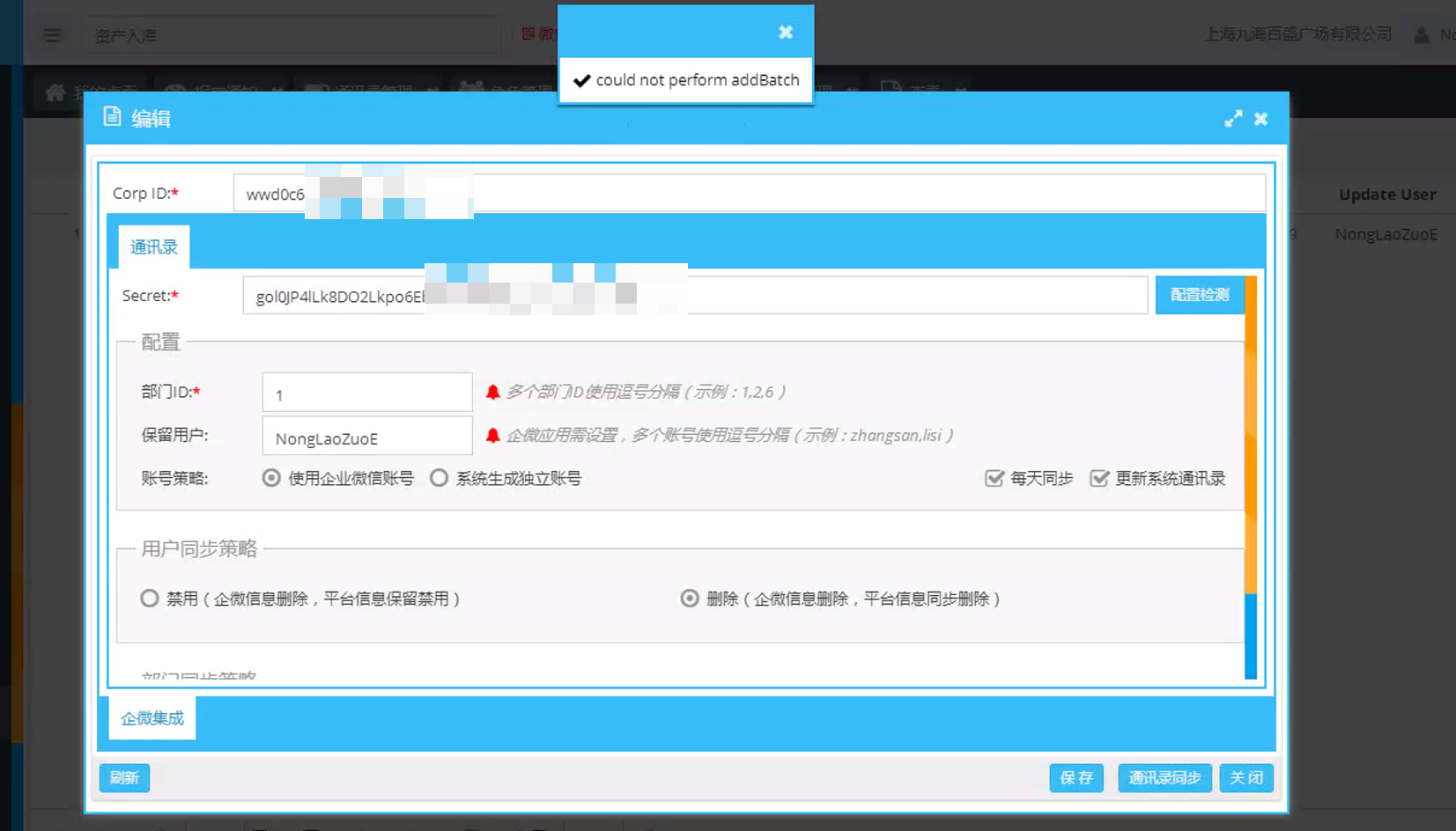
如果配置出现以上问题,请检查以下内容是否进行变更,如有变更,请恢复
1、系统角色是否变更了,默认的 普通员工和 资产管理员角色请勿进行修改为其他角色名称,系统将不能识别和同步

2、登录名和工号是否一致,这里如果工号进行了修改,和登录名不一致,也将导致通讯录无法成功同步
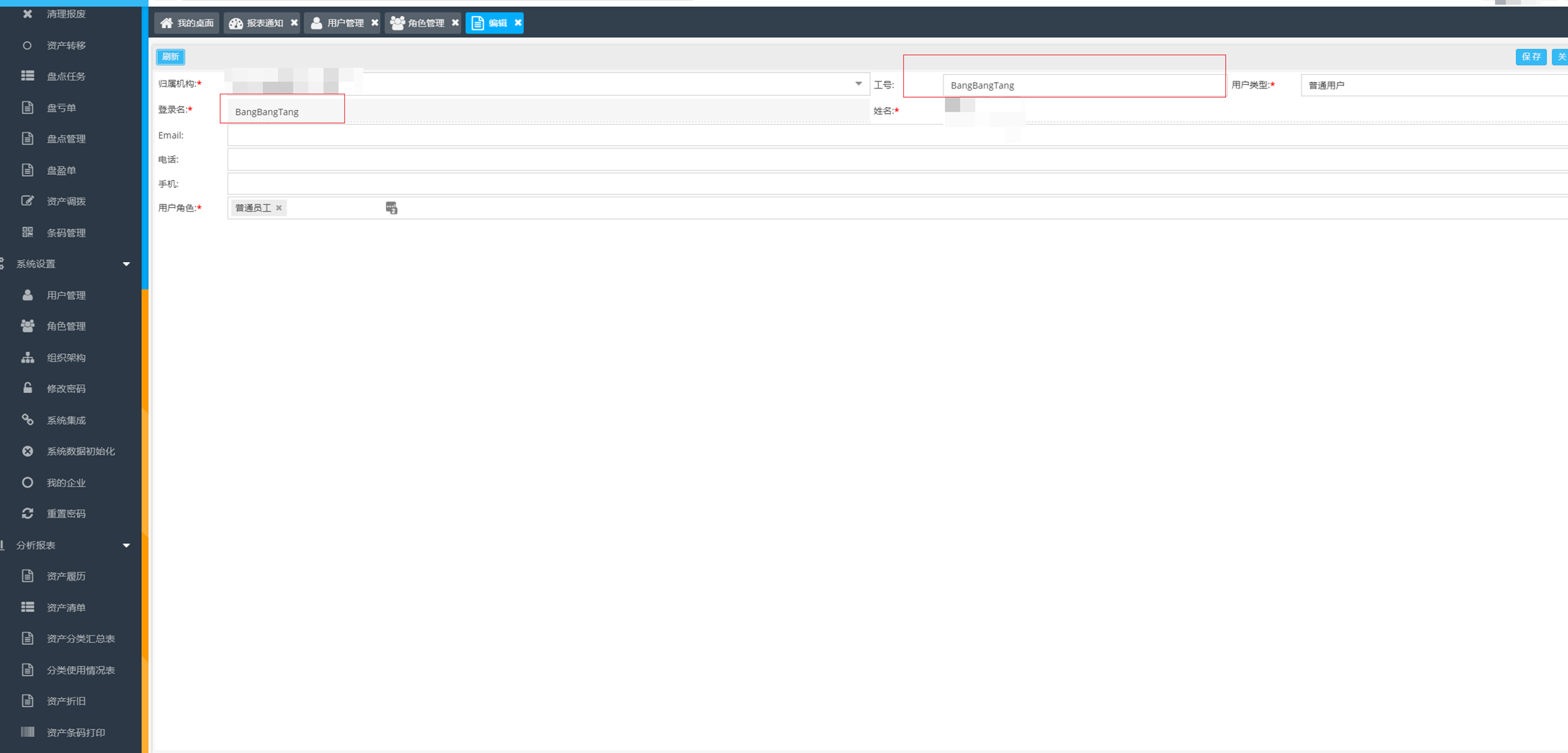

“保留用户“是企业微信中的账号信息,我们平台的工号 与 企业微信的账号 匹配。
便捷支持
方便资产导入-领用状态的资产导入-针对企微版本
资产数据如何导入,详情可参参考以下文档? https://fa.szsmile.com/help/zh-CN/articles/498187.html
企微注册企业版本,此处配置成功后,可方便领用资产导入。
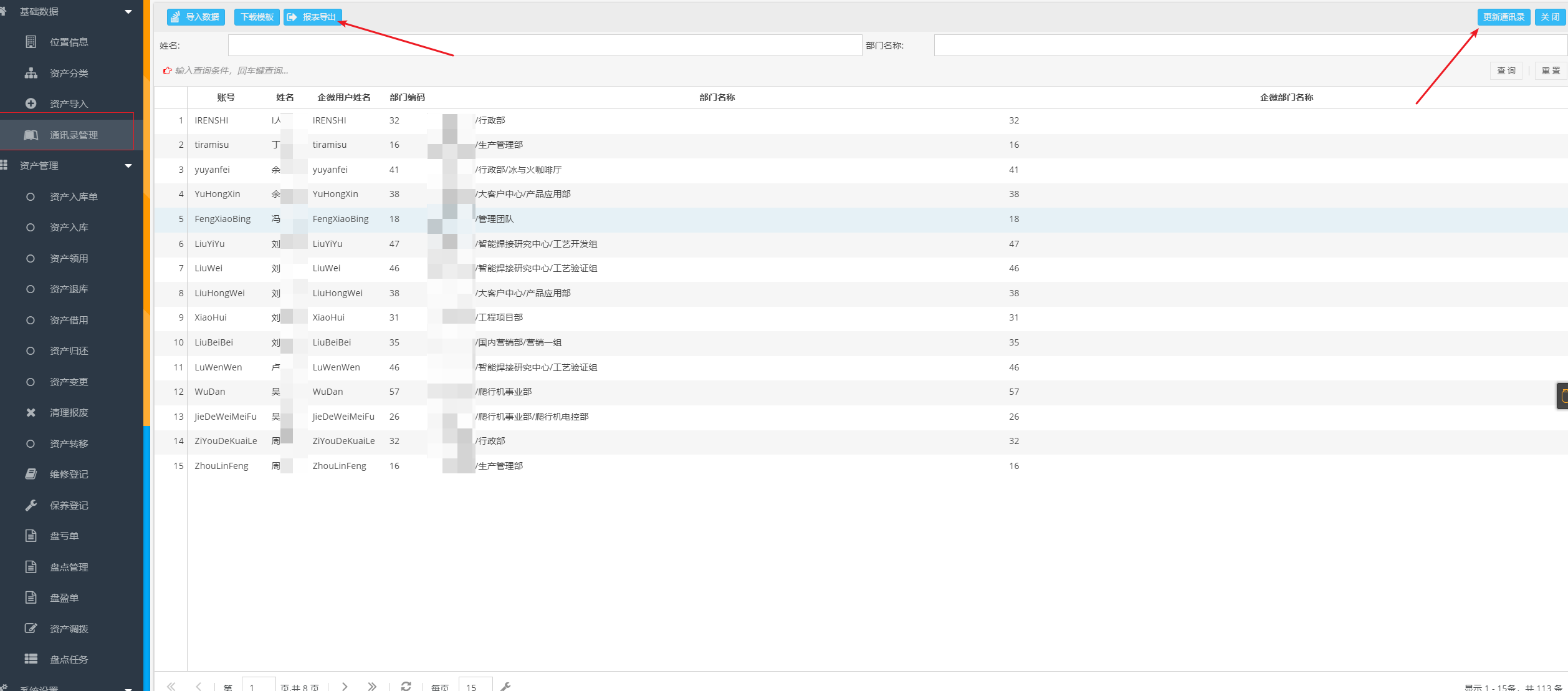
导出后的数据就是如此
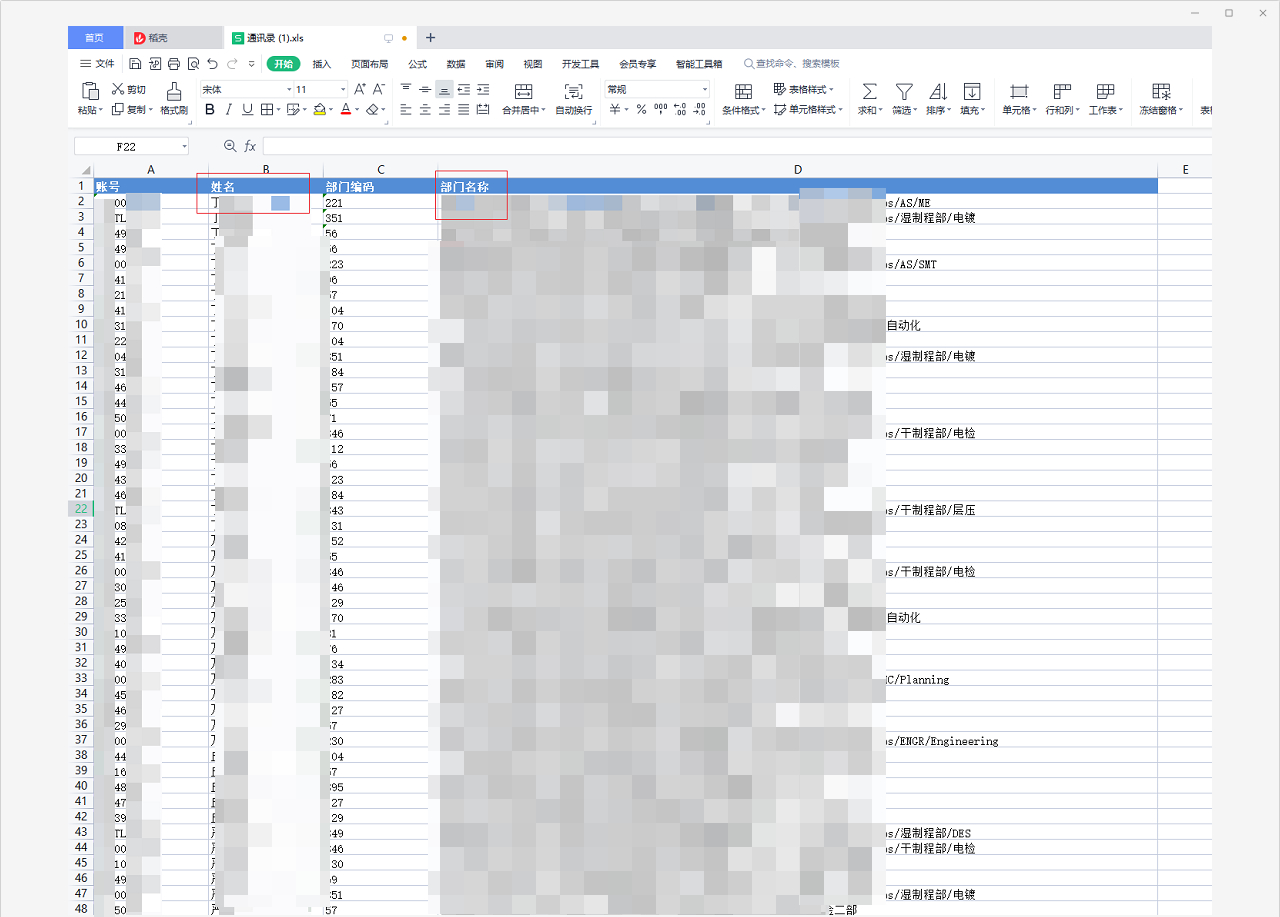
在资产导入时,支持直接使用 用户名与部门名的特性,导入模板可支持直接从 通讯录管理 报表下载按钮 的通讯录进行用户和部门进行使用,用户名和使用部门这样都是汉字了
更新通讯录
此按钮主要适用于处理部分用户未及时更新,系统未显示,可以手动及时更新信息。正常来说在系统集成哪里勾选了自动更新就应该不会出现未及时同步的问题。

用户信息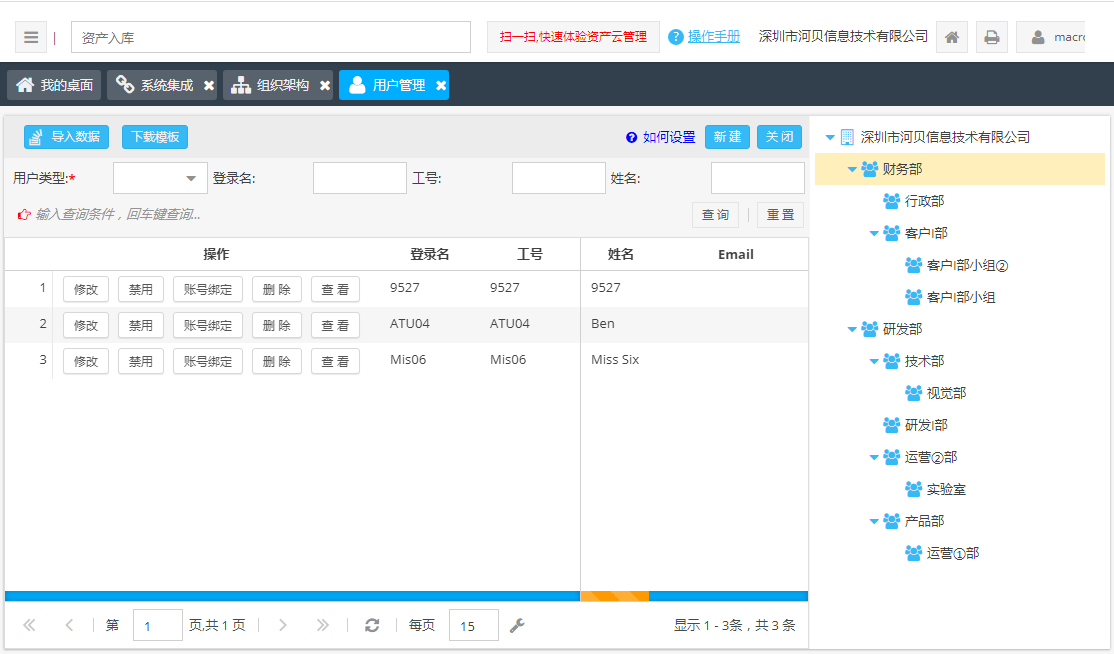
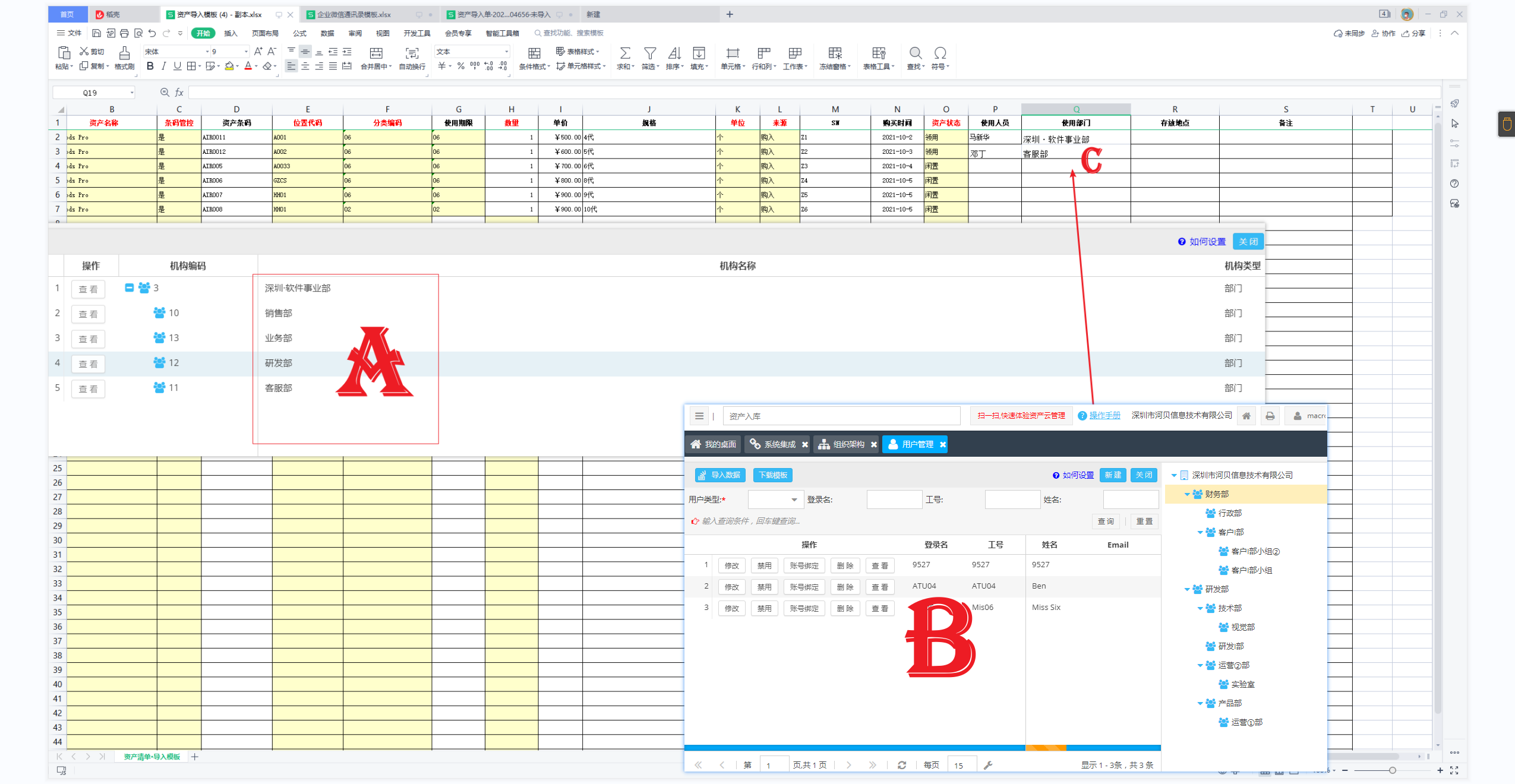
A区:资产云管理的 组织架构的菜单
B区:企业微信通讯录接口同步过来的用户数据
C区:资产导入模板填写的组织架构(这里只需要保留当前部门就行,如邓丁,这里只需要填写客服部就行)
导入时按以下方式写就行,可直接写中文和部门

资产清单导出显示汉字-仅仅针对企微版本
在资产清单导出、条码打印导出,会按照企微通讯录将用户ID与部门ID转换为用户名与部门名称
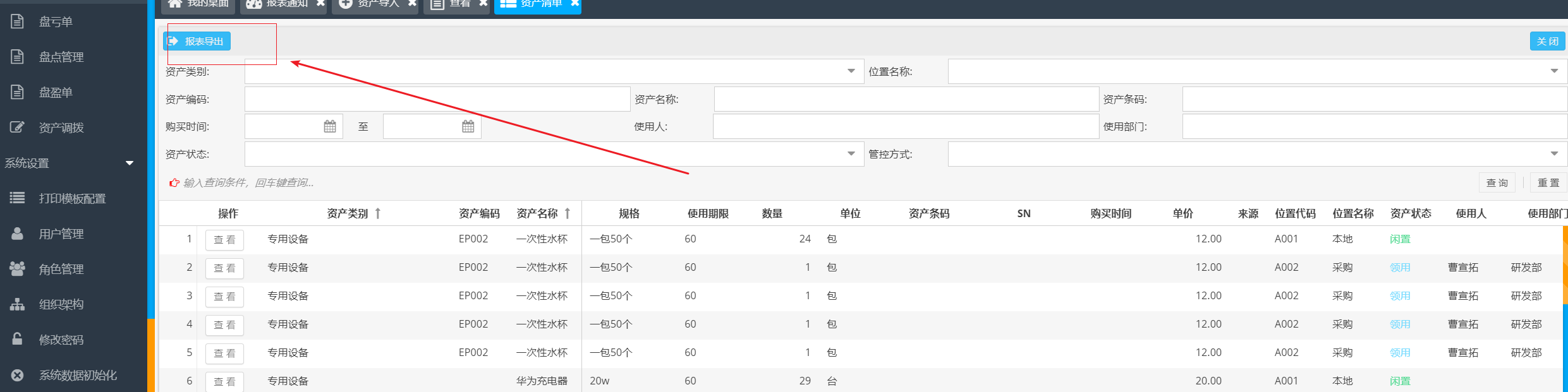

用户管理
导入和新增用户
新增用户
注意点必须点击右边的组织架构后,新建按钮才可用。
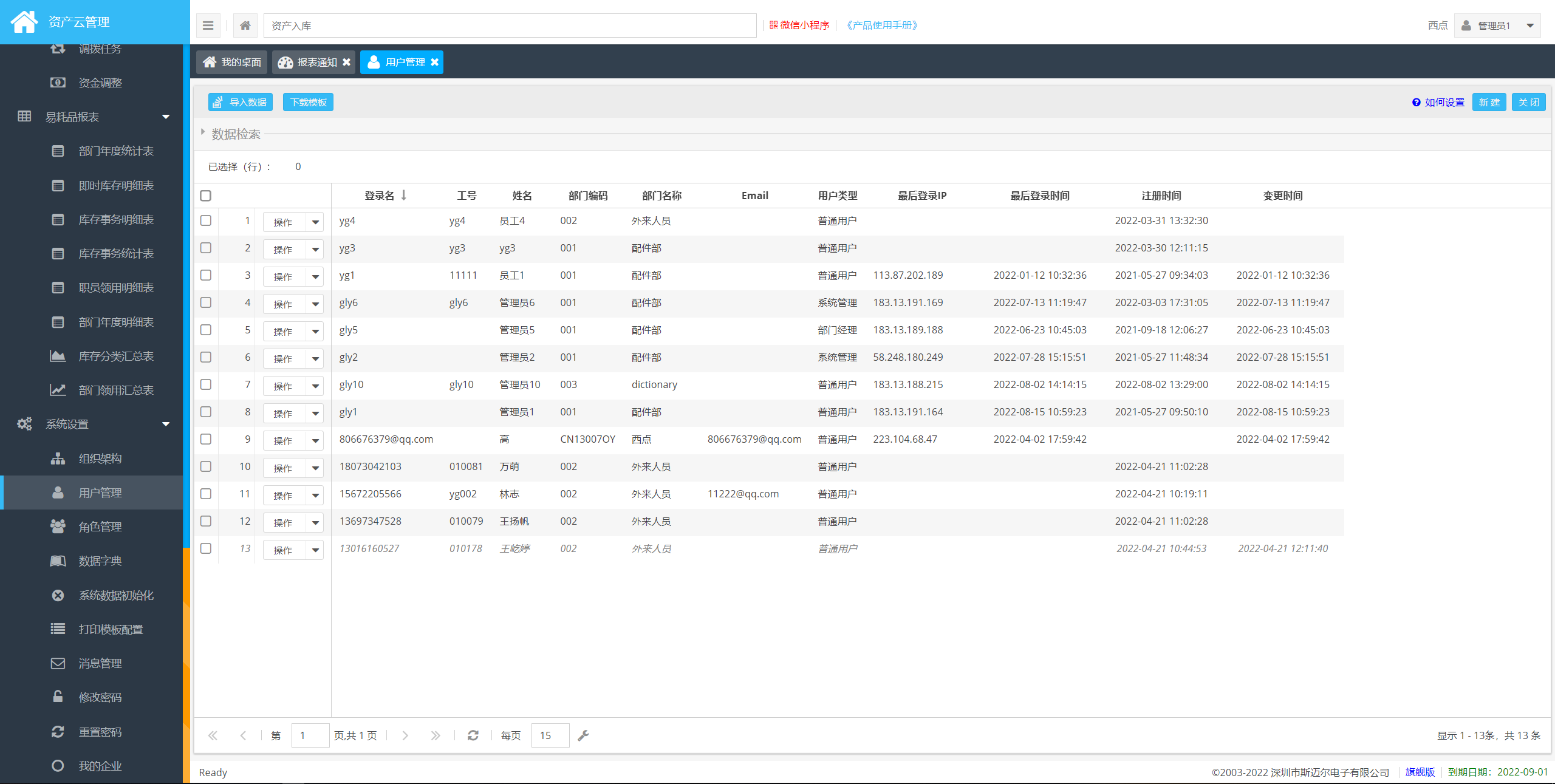
导入用户
可以导入用户,首先先下载模板,按要求填写,然后上传即可。

上传导入用户
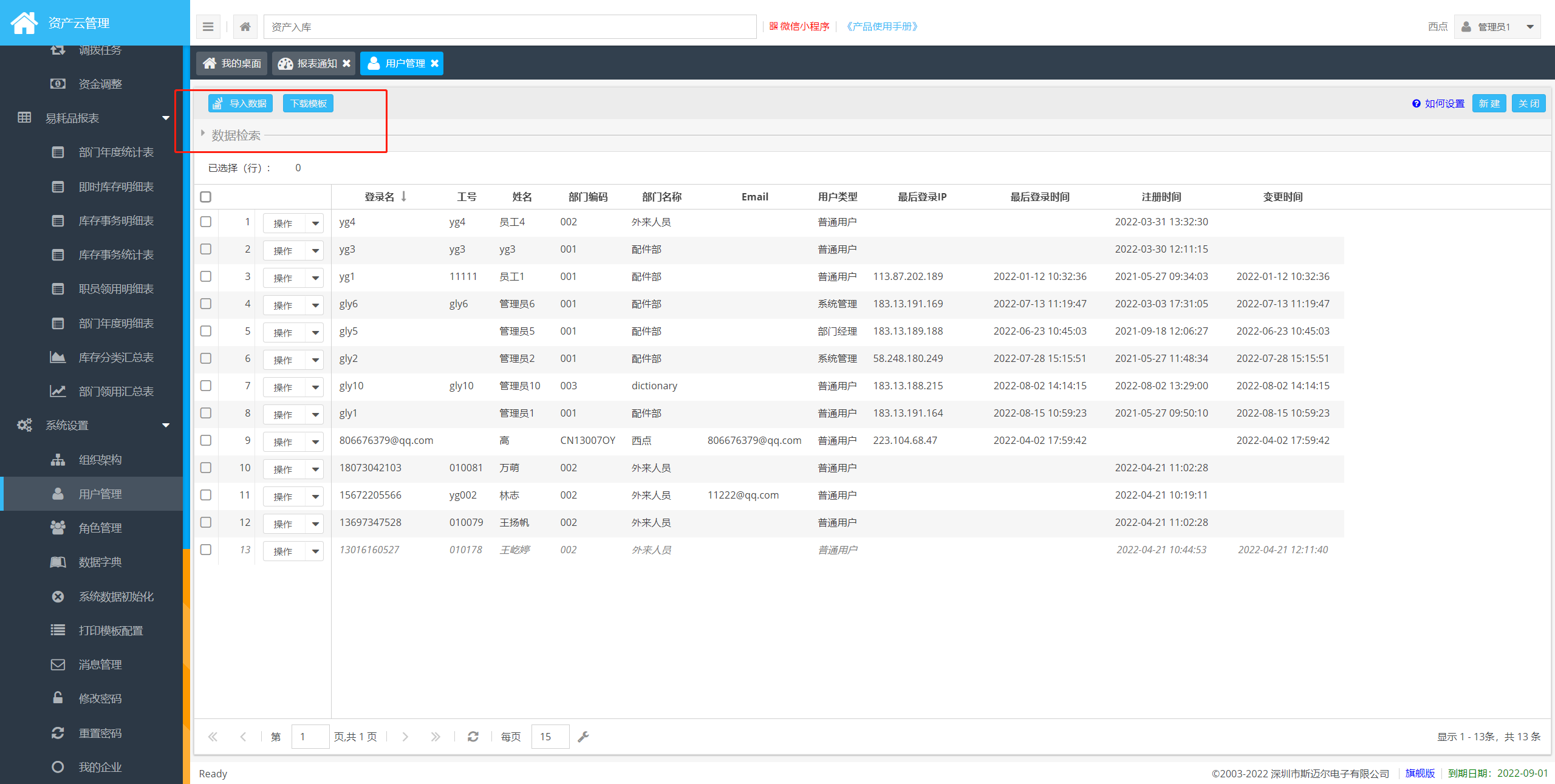
报表导出
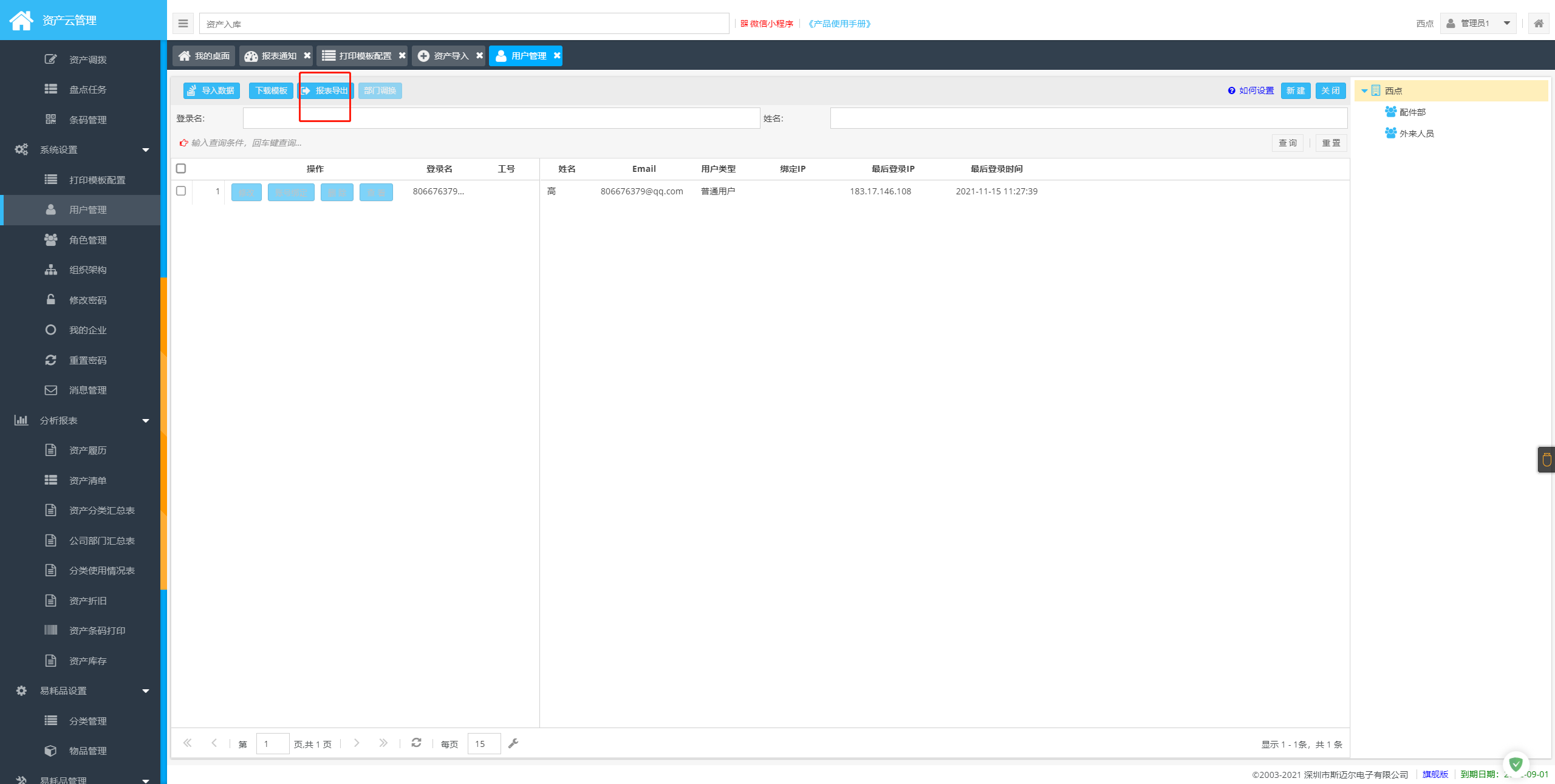
点击后,可以导出相关用户信息,进行查找和匹配
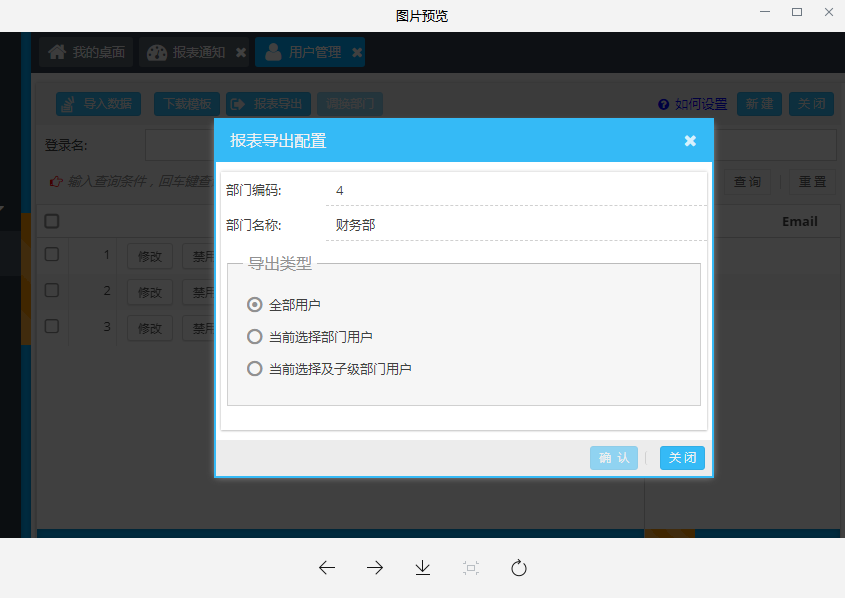
部门调换
此功能生效范围 1、平台注册企业 2、企业微信注册企业,且通讯录使用开放接口方式
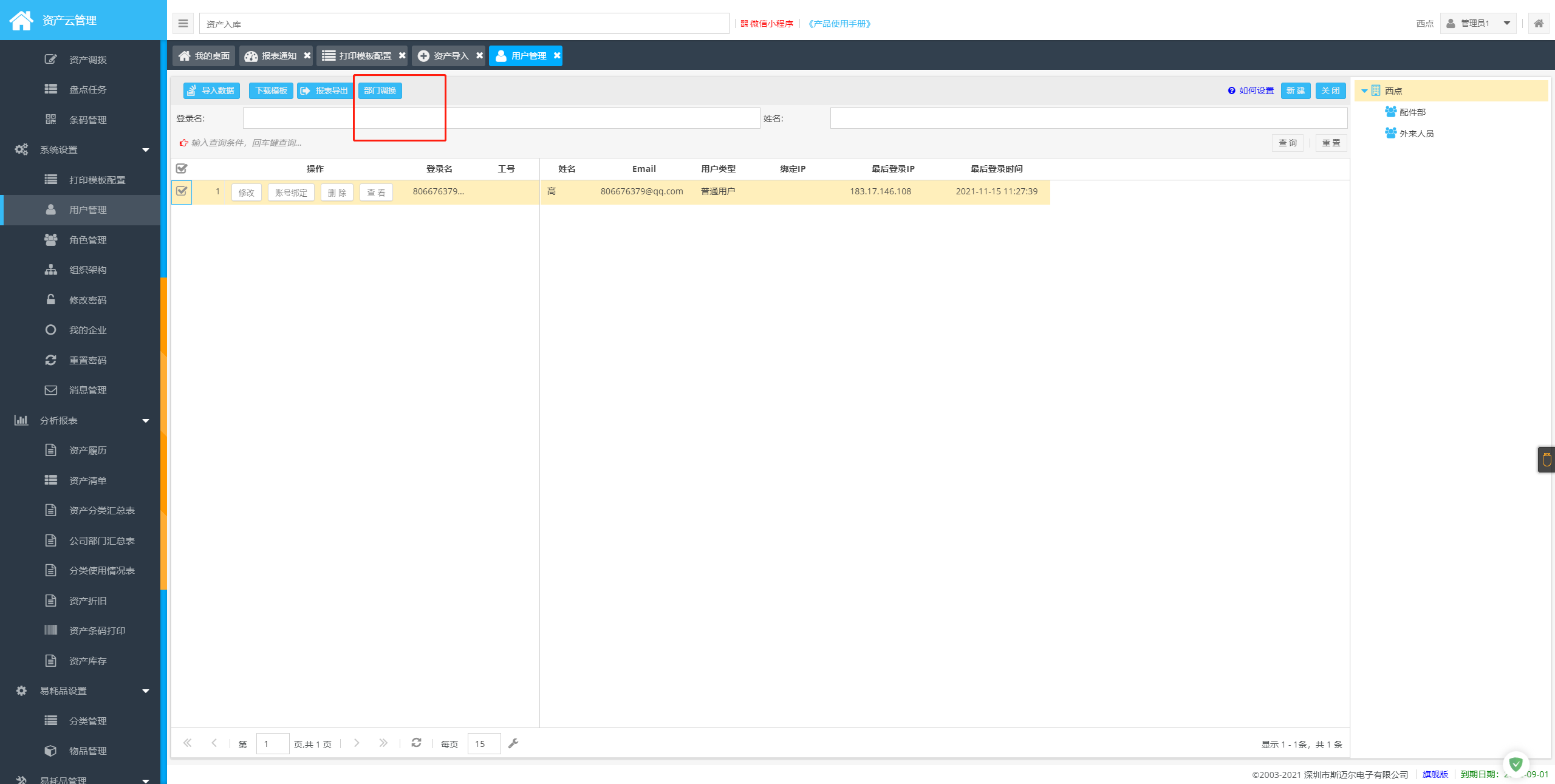
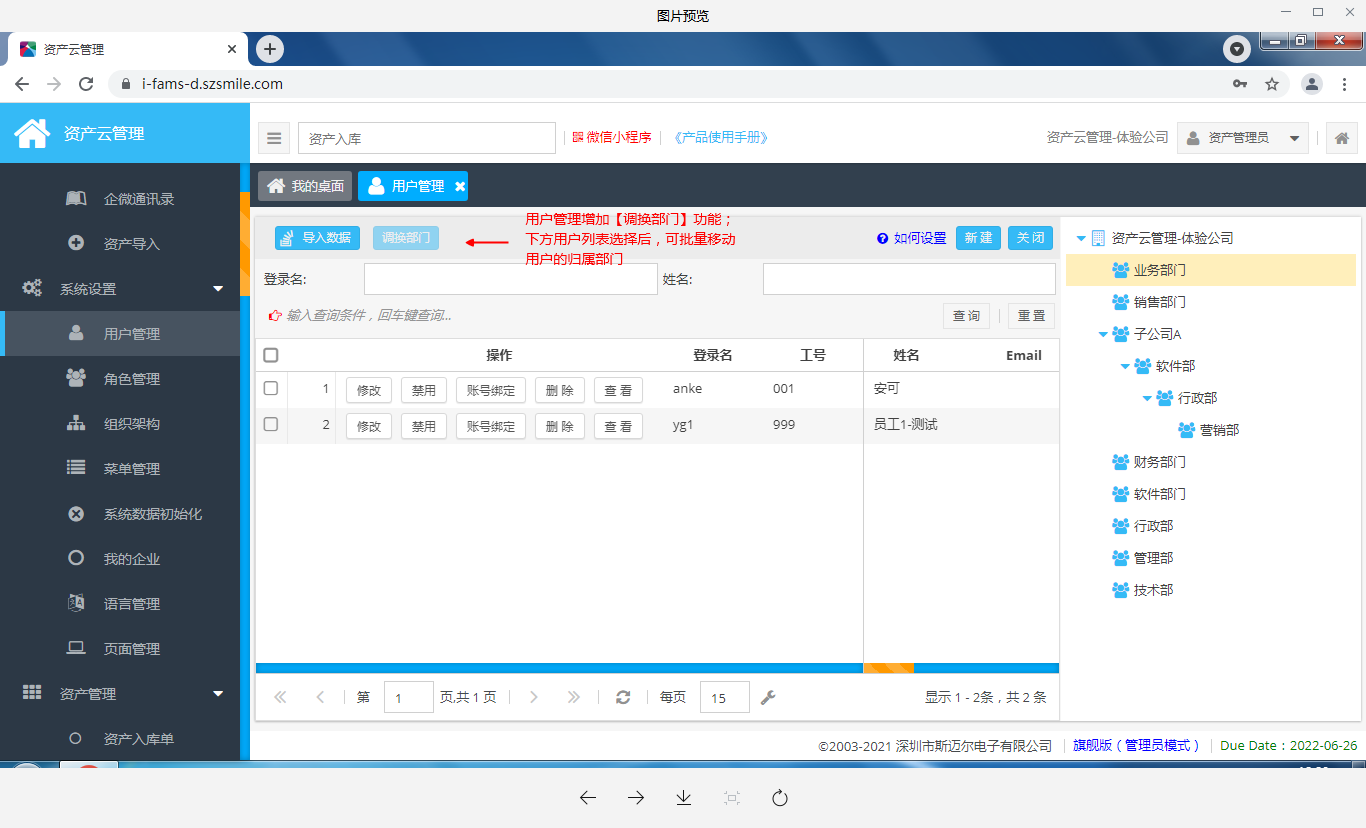

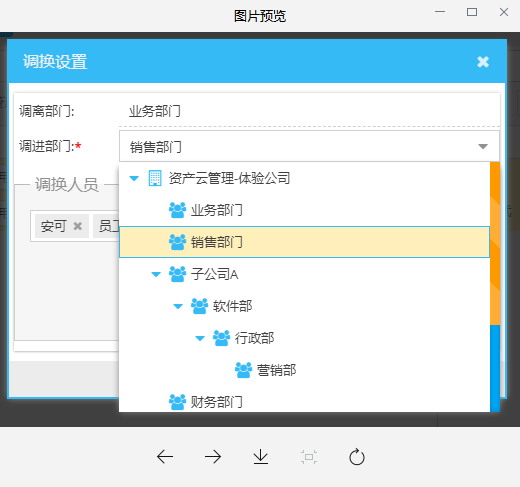
设置界面,可重新设置“调换人员“
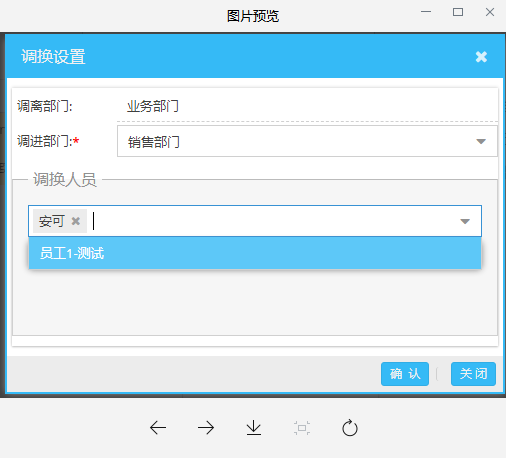
调离部门
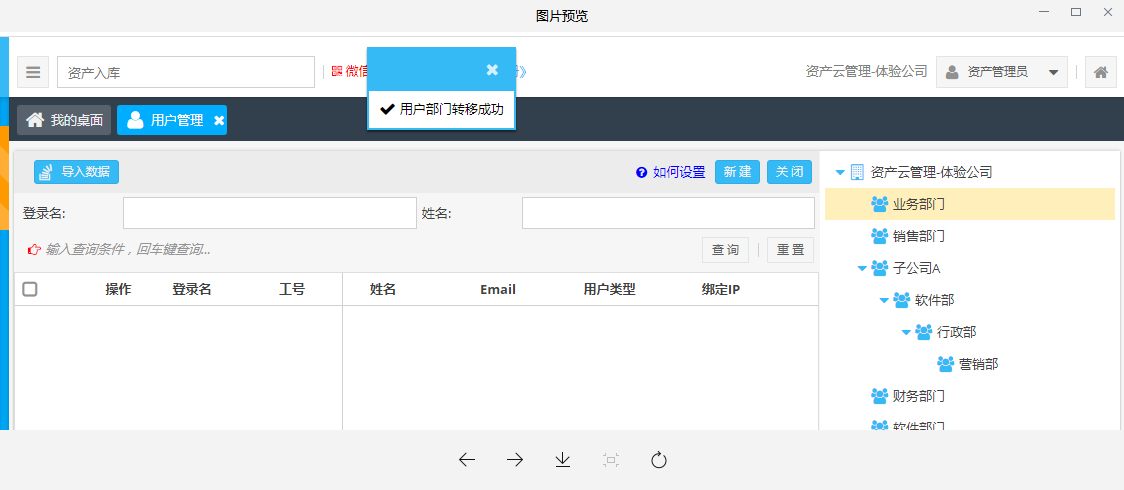
调进部门
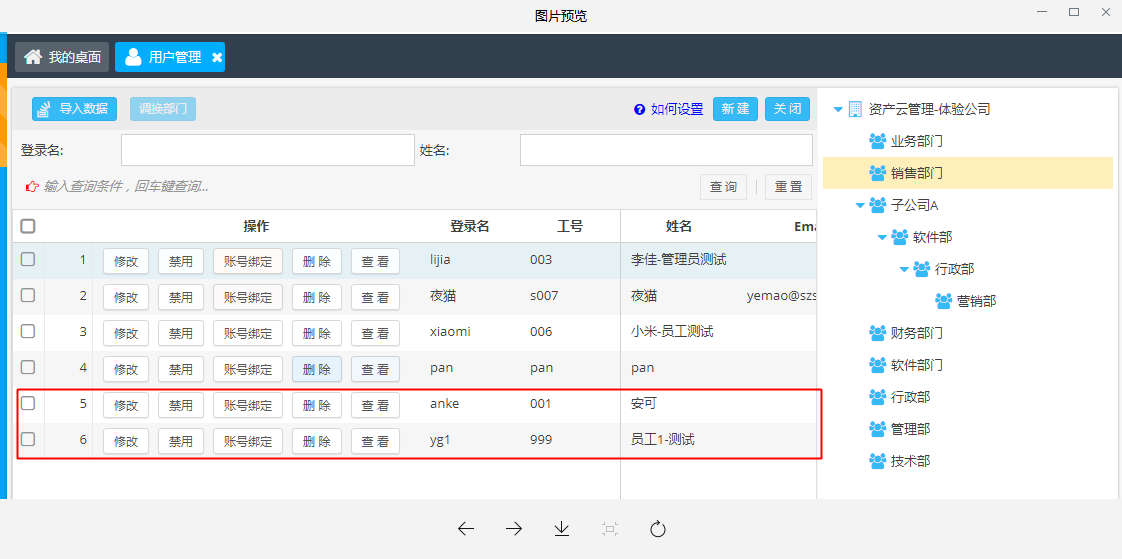
用户编辑时,也可以重新选择部门
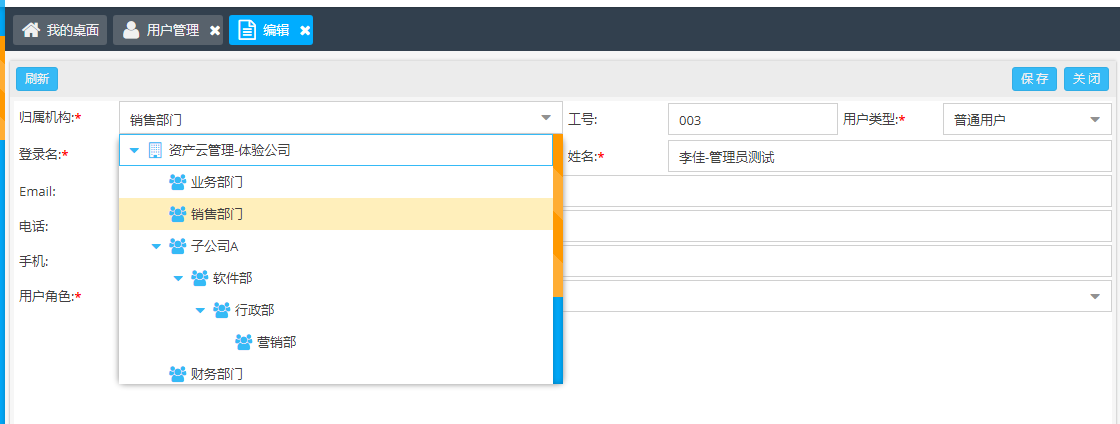
角色管理
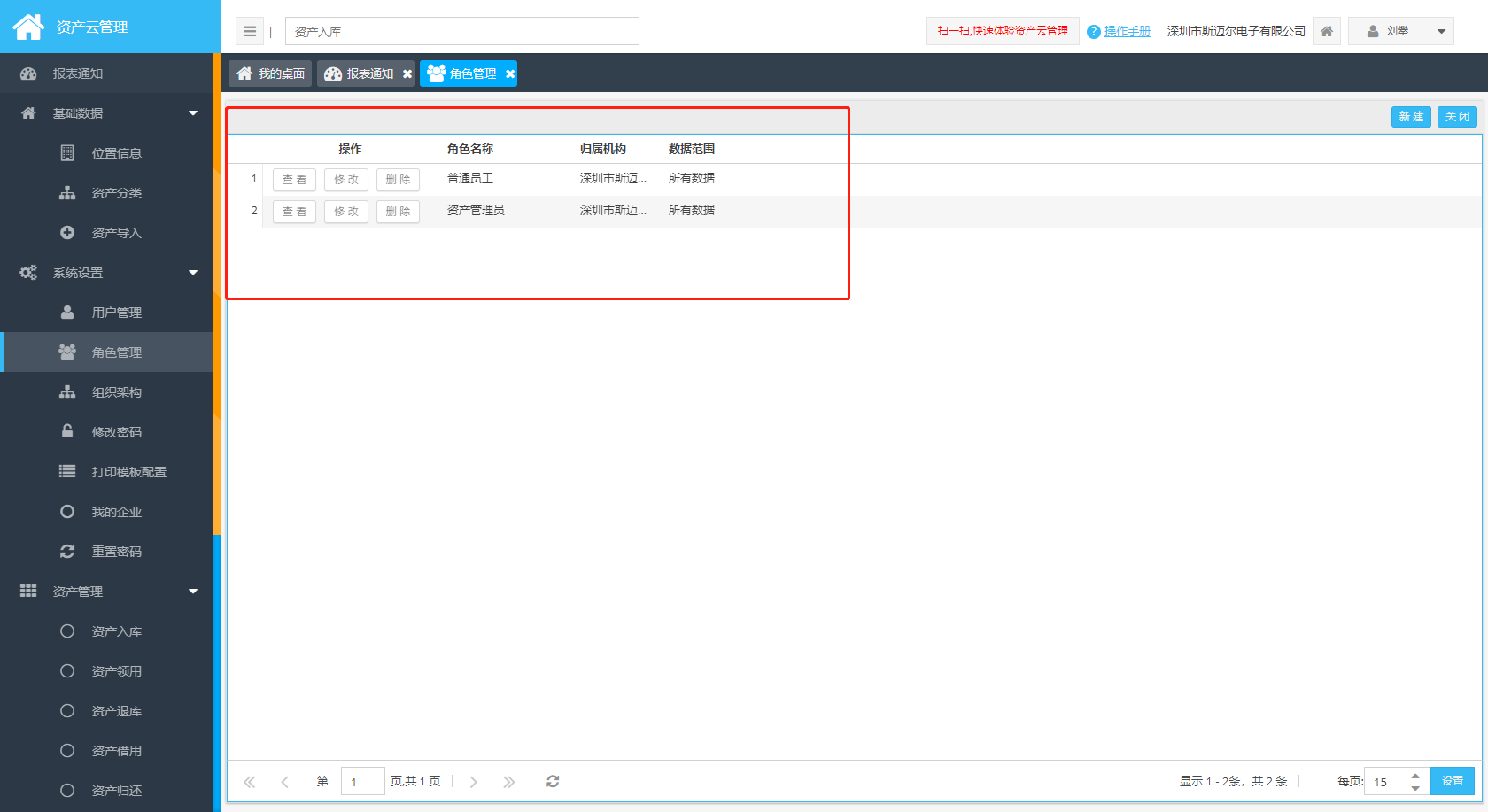
此角色设置用于管理资产云管理的菜单权限,可以新增或者修改所支持的菜单权限。
修改密码
按图所示修改密码即可
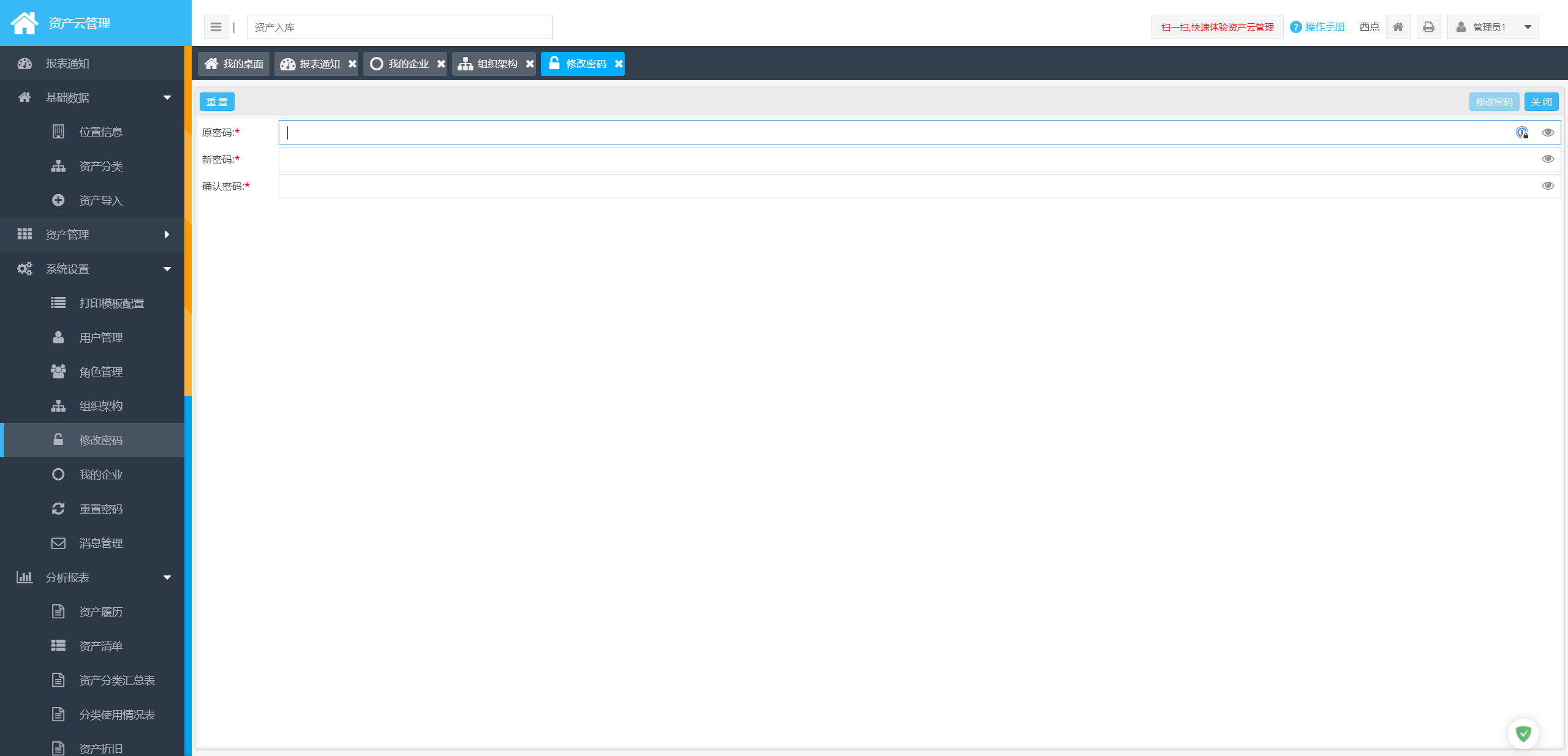
系统数据初始化功能
此功能便于客户快速清理资产数据,方便数据重置系统还原,请谨慎操作。
注意,此功能目前赞不支持耗材模块的数据清理。
功能操作如下界面,直接打开 系统数据初始化功能:
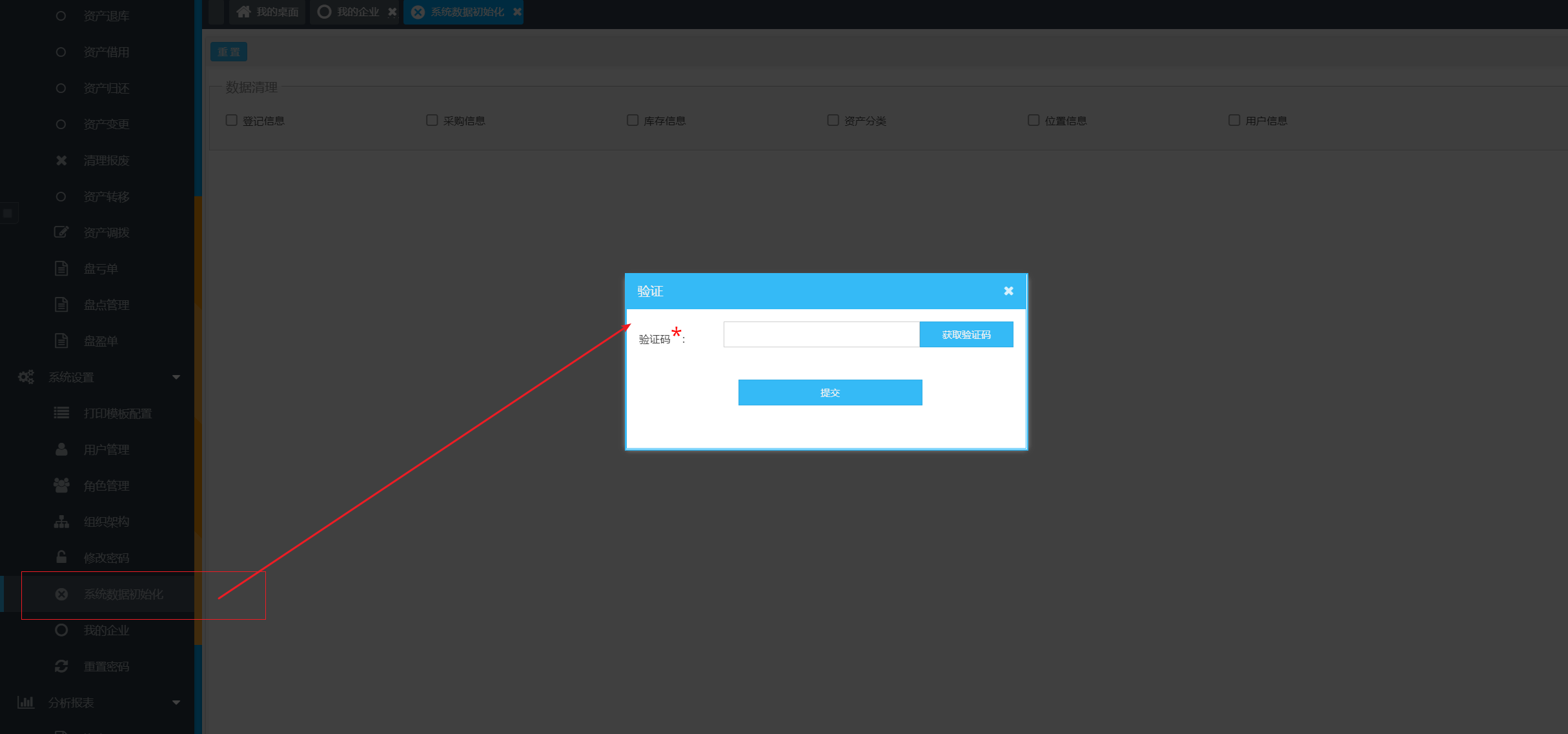
一般来说,管理员操作只需要选择清除资产数据就行;如下所示
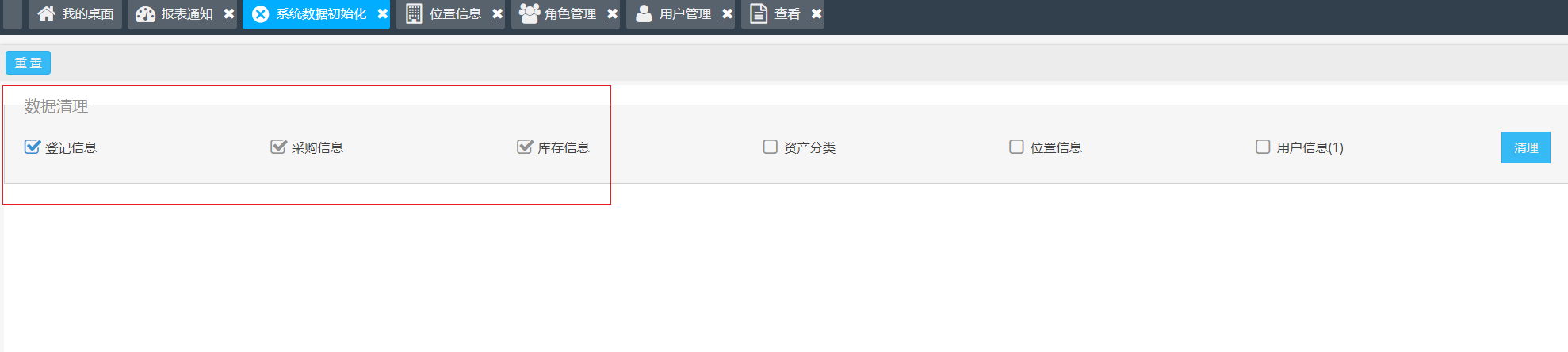
保留用户信息和基础信息,如果误操作,将需要重新录入用户,组织架构等基础数据,将很麻烦。(企业微信用户注册不用清除用户信息,直接在后台授权即可)
前置条件==》操作第一步
到我的企业功能里面,检查我的企业里面 邮箱地址 是否有邮箱,如果没有,请变更为资产管理员的邮箱。(企业微信用户需要先到以下地方进行邮箱添加)
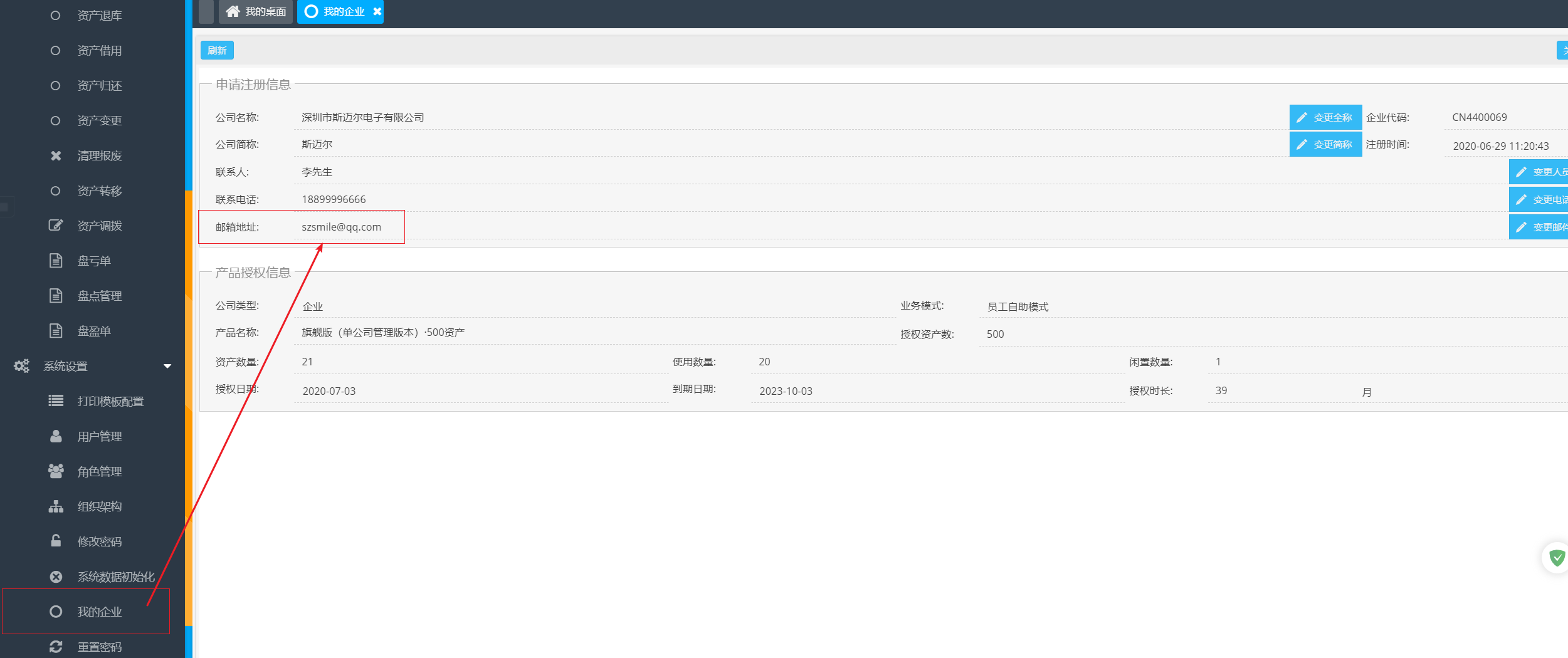
变更完成请关闭窗口重新打开,邮箱将变更过来
系统数据初始化==》第二步
点击 系统数据初始化功能,会弹出以下界面,然后点击获取验证码即可;这里面的验证码就是 上述 我的企业里面邮箱地址
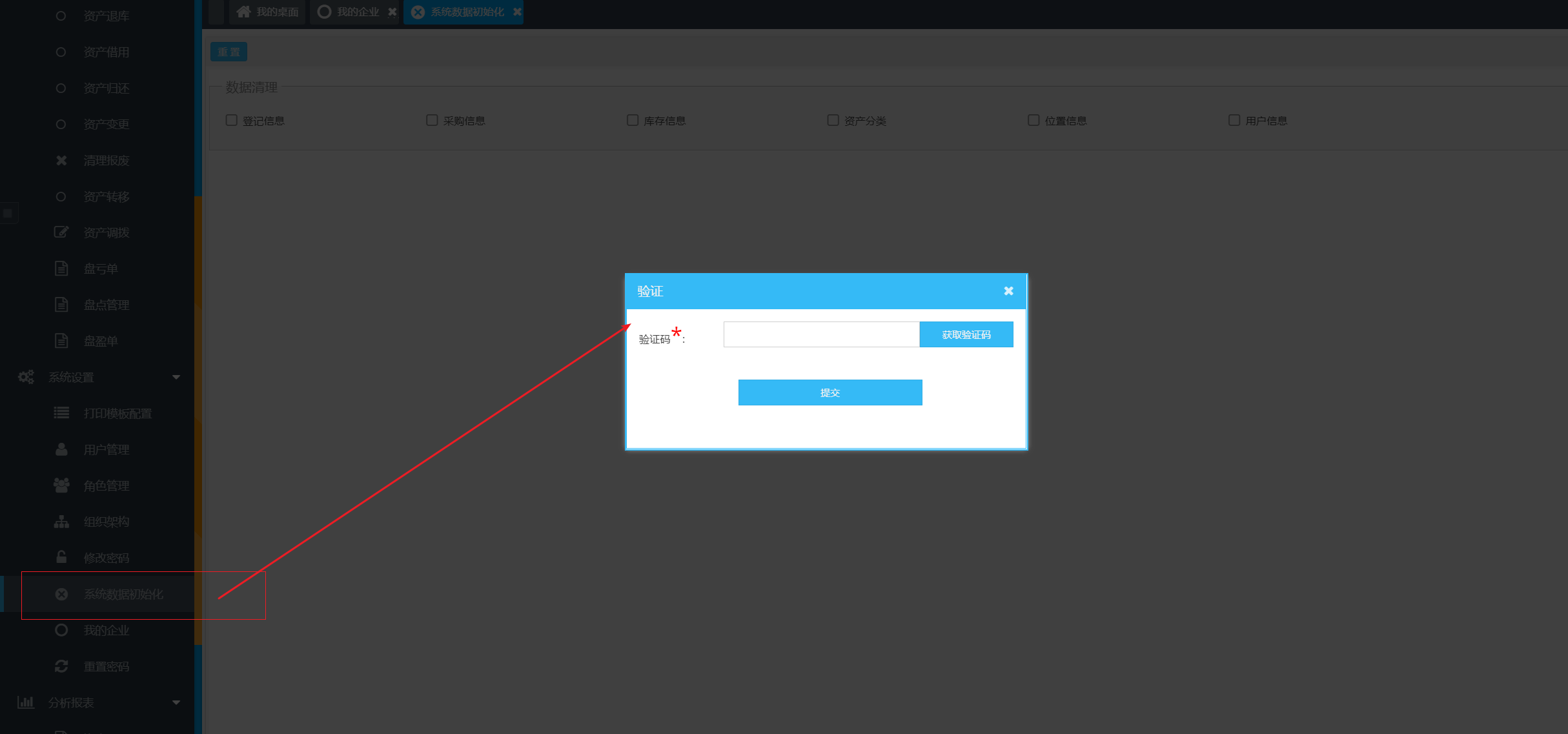
点击获取后,然后到指定邮箱,即可收到到如下信息:

然后填入到验证码位置

校验后进入进去如下界面

这里如果要操作,请安装以下方案选择:
清除资产相关信息
包含资产入库,入库记录,资产领用到报废等所有数据,如红框下模块的数据
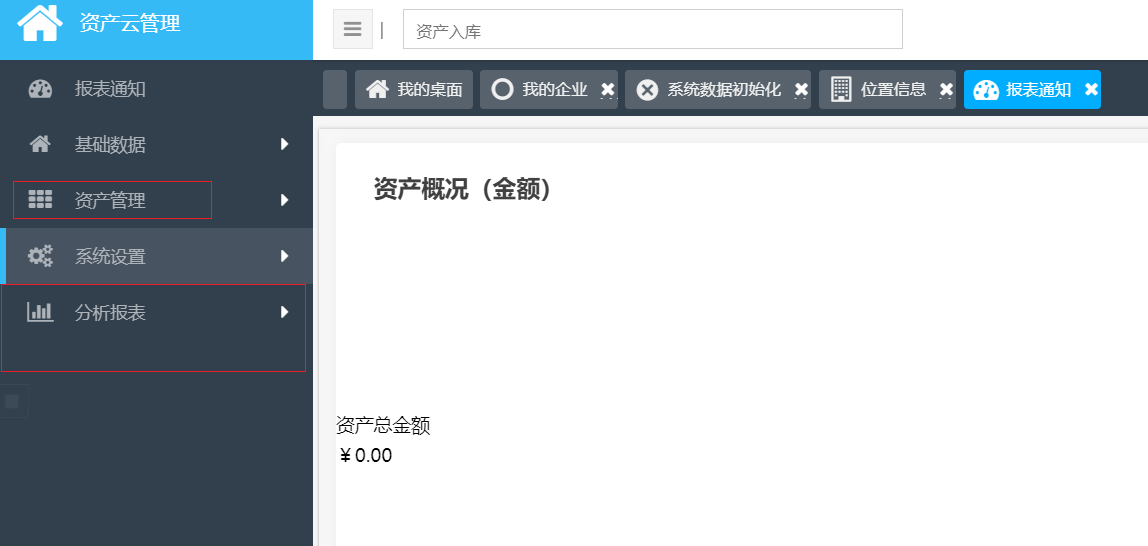
请选择以下三个模块
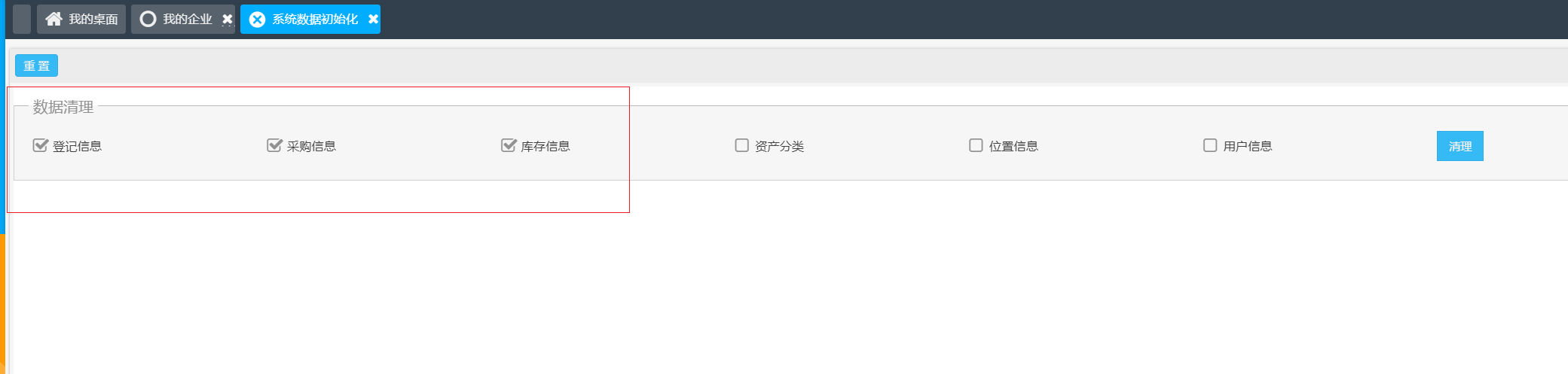
清除资产分类
若需要清除 资产分类里面的信息
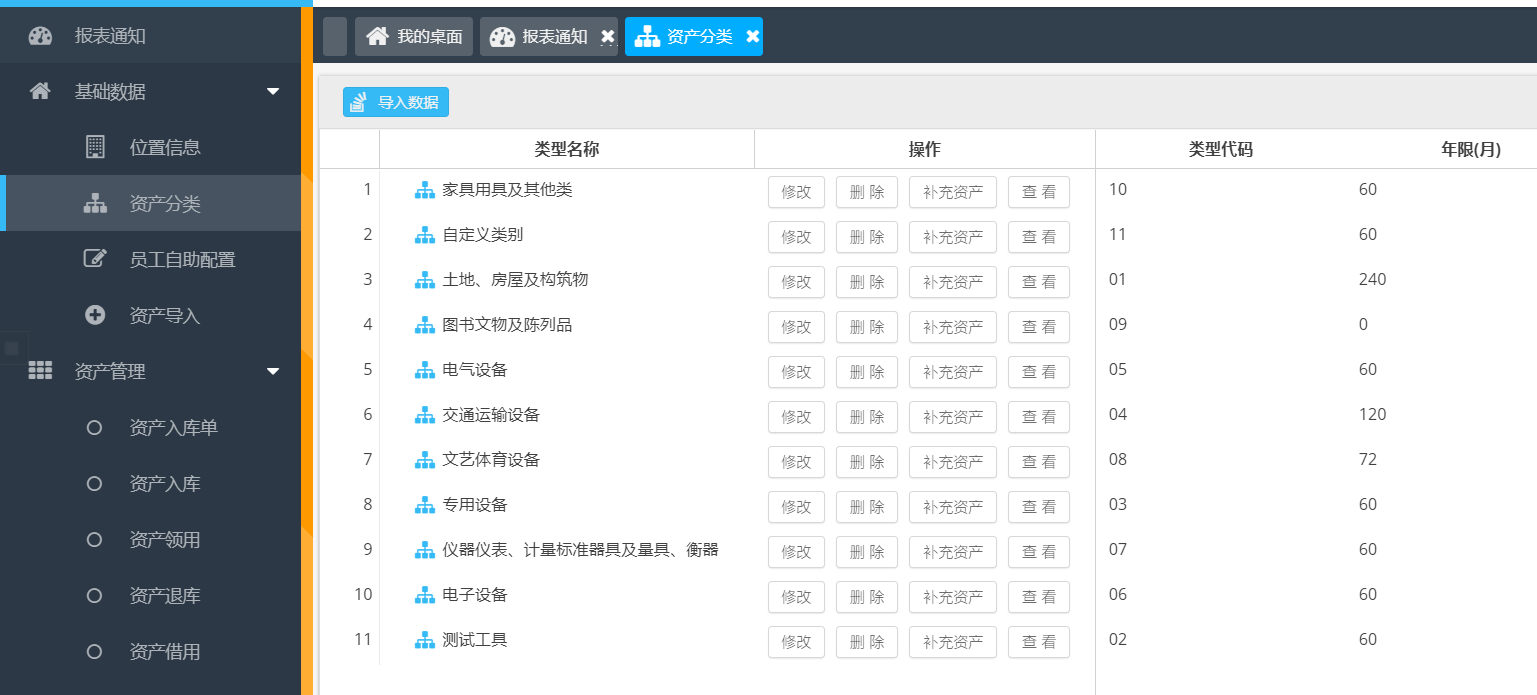
则会勾选这 4个信息,因为分类与资产有关联,所以将清除资产信息和资产分类
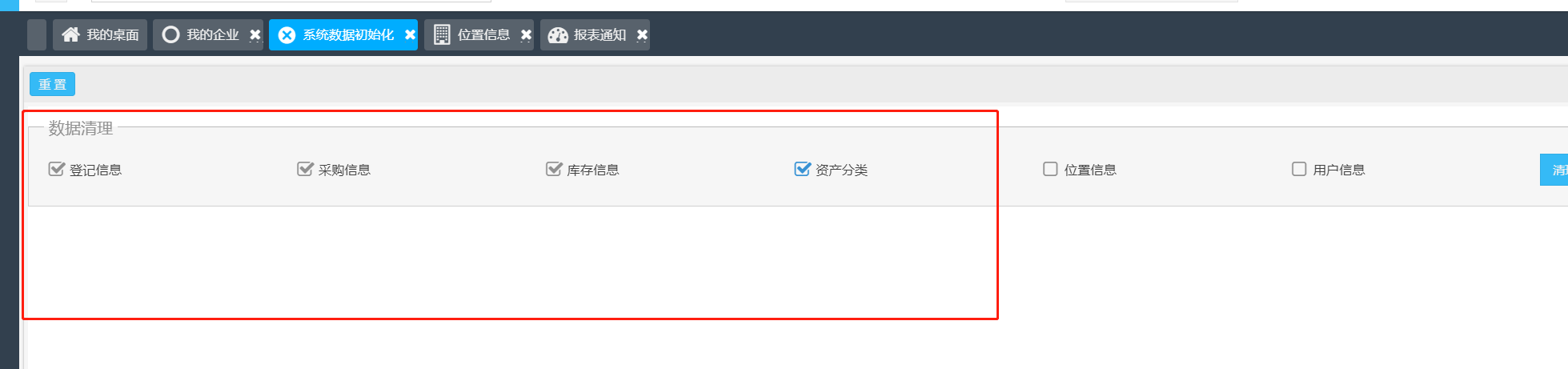
清除位置信息
若要清除位置信息,如下所示

则会勾选这 4个信息,因为位置信息与资产有关联,所以将清除资产信息和位置信息
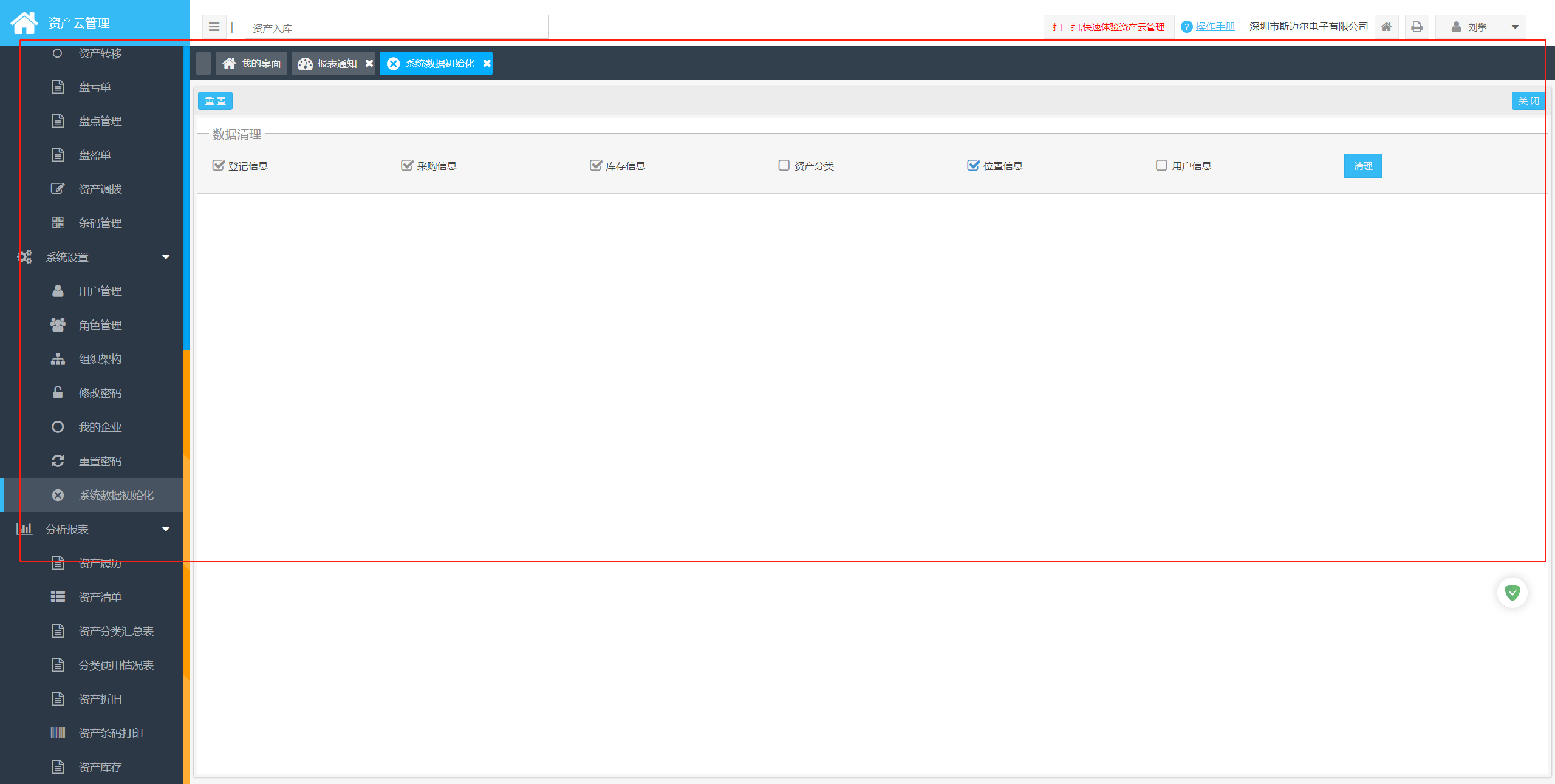
清除用户信息
企业微信注册请不要选择,因为企业微信的用户需要企业微信授权,这里如果要清除企业微信用户,请到企业微信的应用授权那里处理。
清除用户信息,默认将清除所有用户(除当前登录管理员),当然你也可以保留部分用户,如下所示,请使用登录名进行搜索
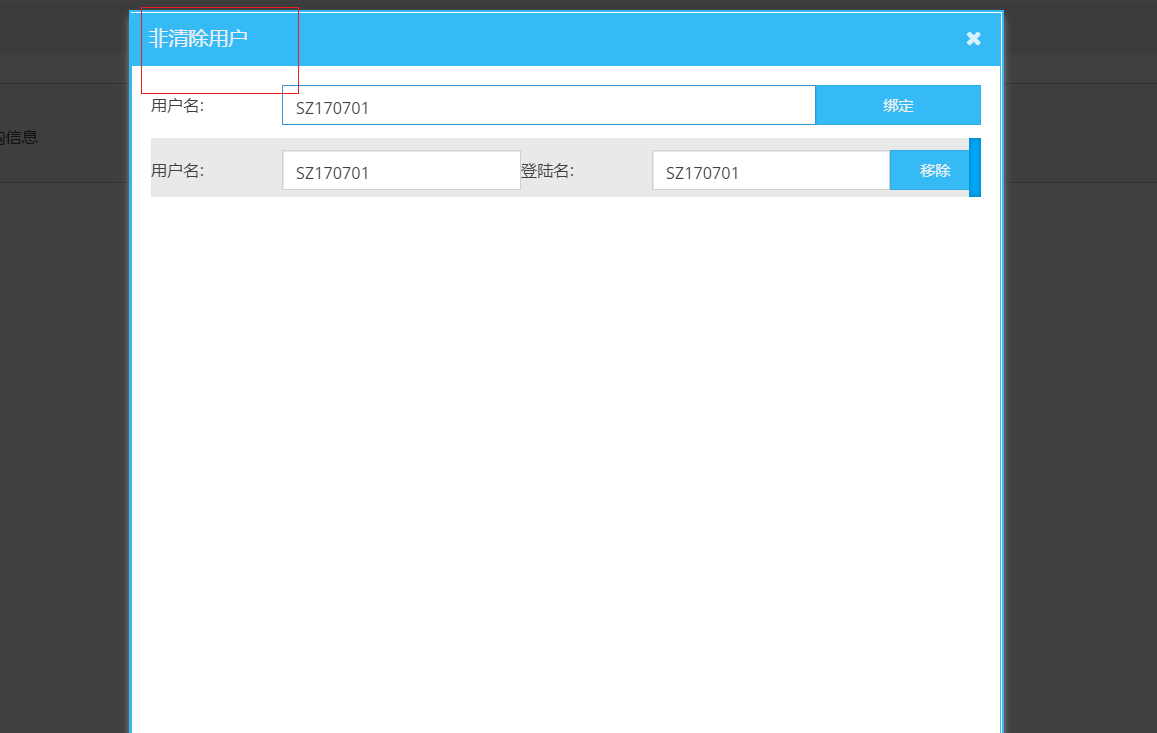
当然,选择清除用户,也将会 将 所有资产时候和 用户信息清除。
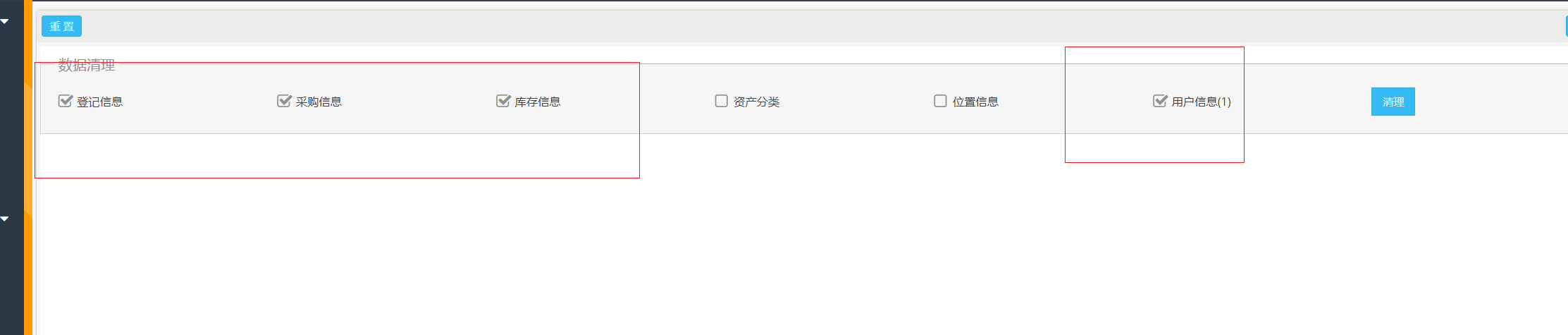
注意,此功能目前赞不支持耗材的数据清理。
重置密码
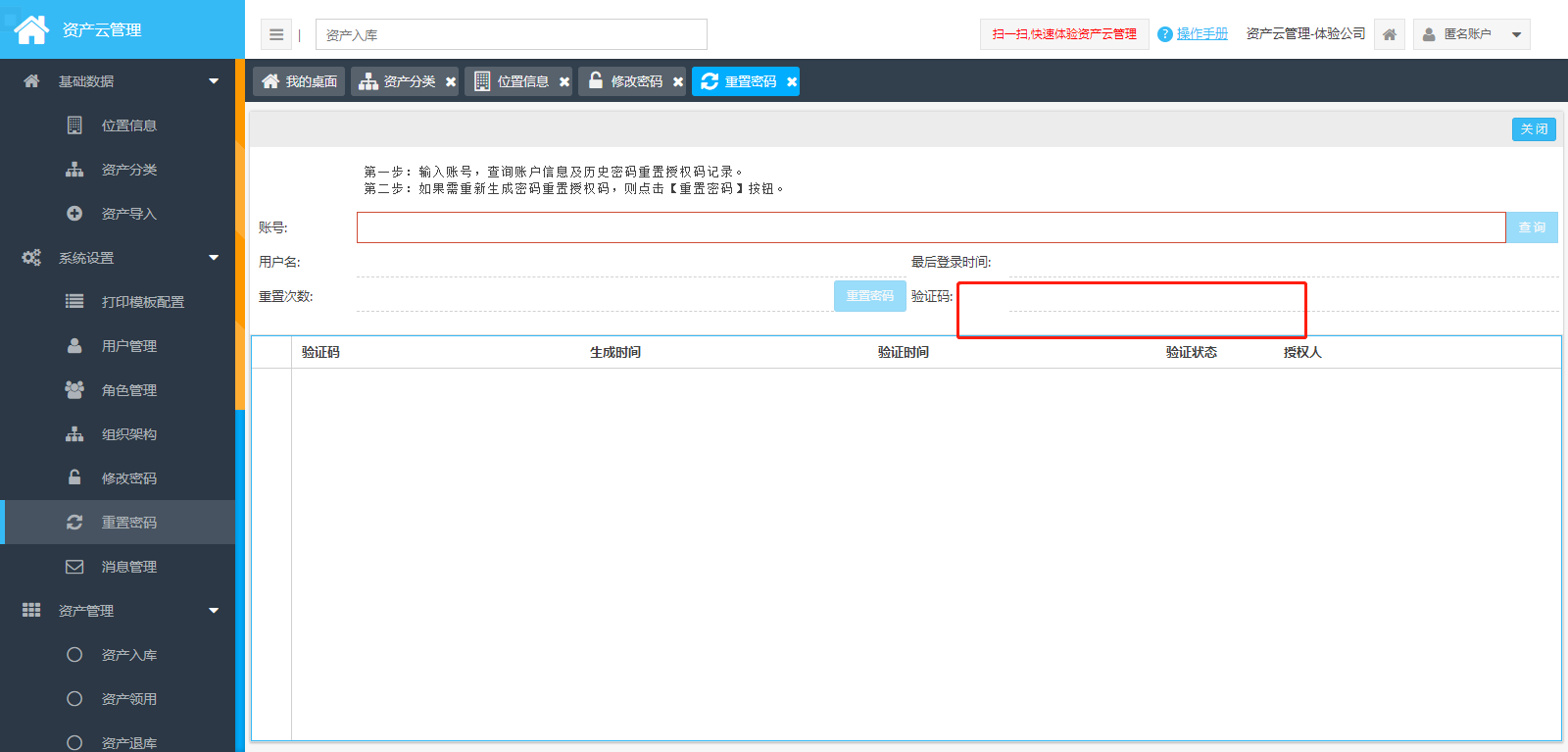
这里注意生成的验证码需要点击忘记密码那里使用。
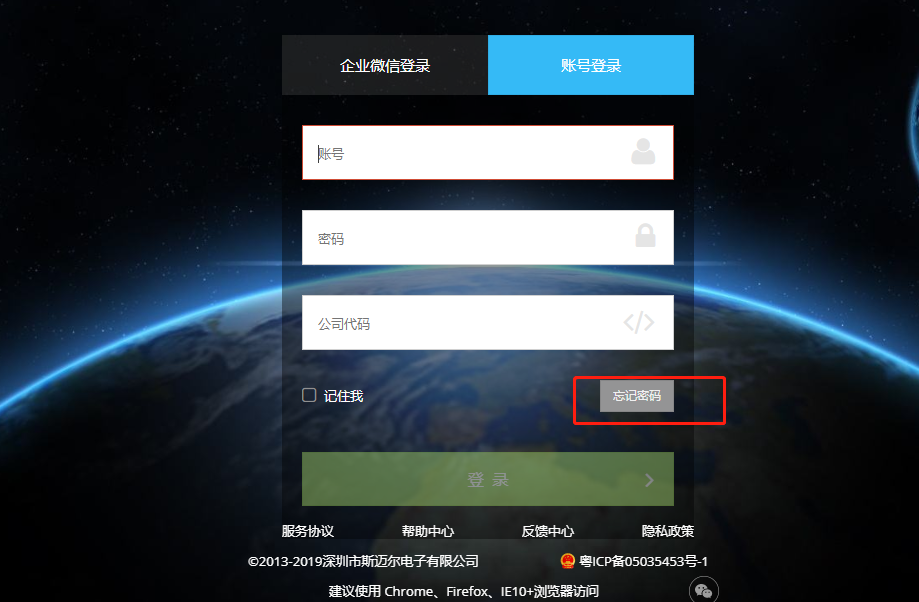
3.基础数据
位置信息
当用户在使用资产云管理时,根据企业对固定资产实际管理的需要,用户需要对固定资产的存放位置信息进行设置,进而在日常管理工作中实现企业固定资产的资源合理分配,加强员工对固定资产的管控。接下来,我们会为大家简单介绍资产云管理位置信息的设置,希望能对大家有些帮助。按如图所示打开该功能模块:
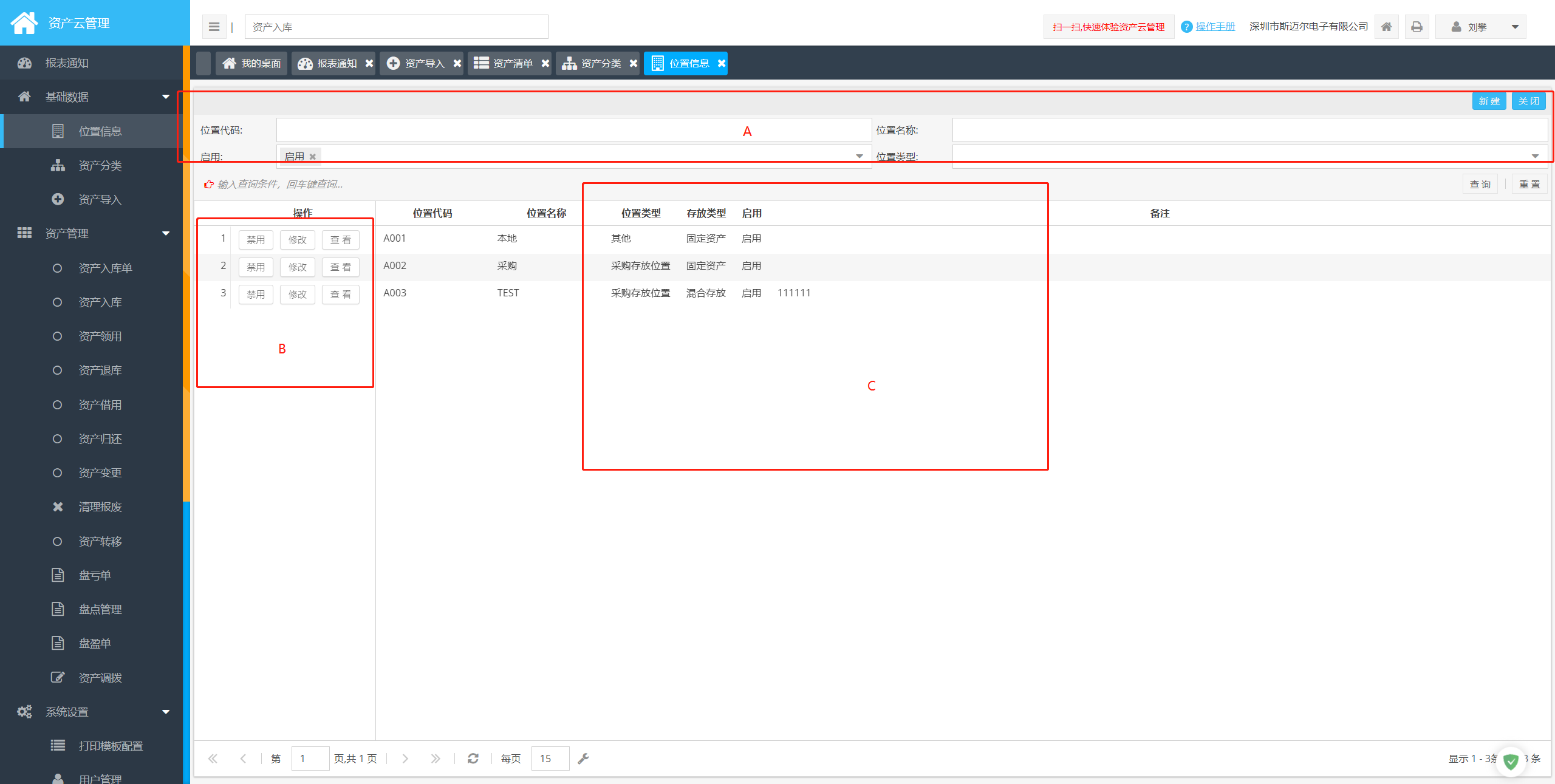
A:搜索栏
用户可以在输入框内输入位置代码或名称,点击“查询”按钮快速查看对应资产位置信息,而位置代码和位置名称则是在用户创建资产位置信息时进行自定义说明
B:操作栏
· 禁用:选择位置信息,点击“禁用”按钮,弹出对话框,选择“是”则禁用已经创建的位置信息,选择“否”则不禁用,禁用后“启用状态”更新,用户可点击“启用”按钮再次启用;
· 查看:选择位置信息,点击“查看”按钮,查看对应的位置代码、位置名称、位置类型、保管人等信息,点击“关闭”关闭弹窗;
· 修改:选择位置信息,点击“修改”按钮,查看对应的位置代码、位置名称、位置类型、保管人等信息,并保存;
· 删除:选择位置信息,点击“删除”按钮,弹出对话框,选择“是”则删除已经创建的位置信息,选择“否”则不删除。
C:内容栏
默认显示所有创建位置信息的内容,包括位置代码、位置名称、位置类型、保管人、启用状态等,根据搜索条件显示位置信息条数。
注意:
禁用:当禁用后,资产入库/领用借将不能选择此位置
二、新建位置信息
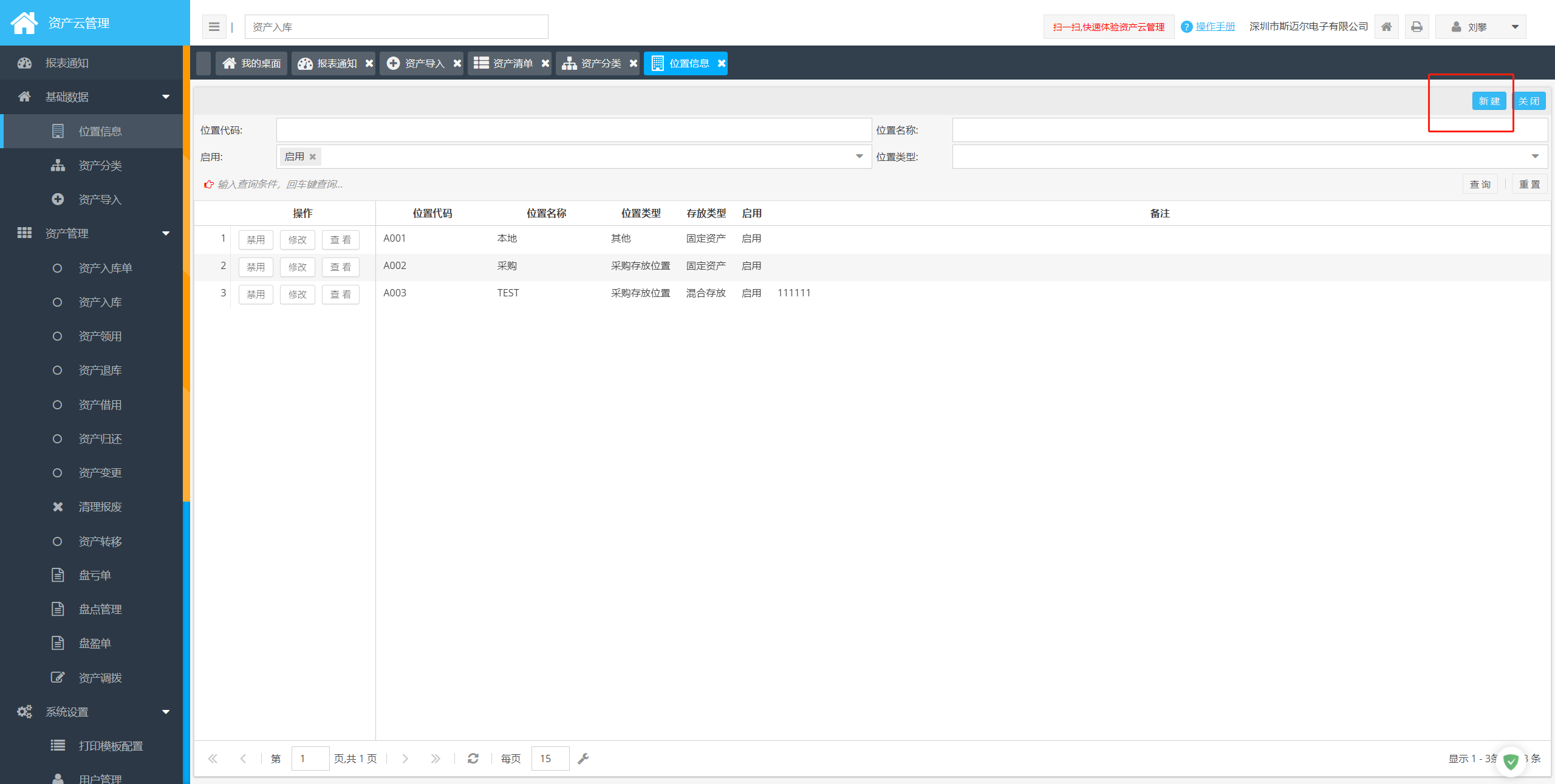
1、用户在位置信息界面,点击右上角“新建”按钮,弹出新建位置信息窗口。
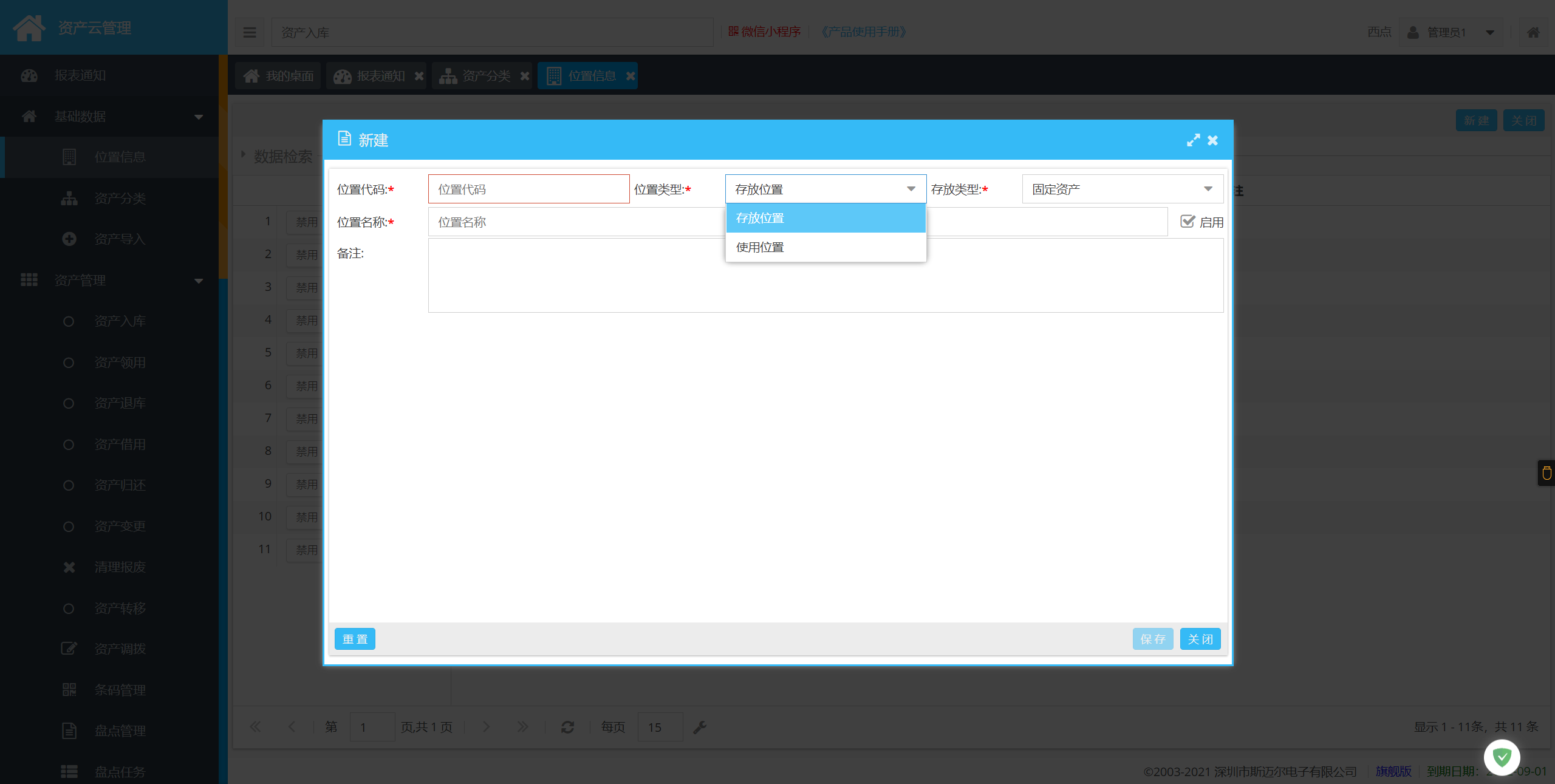

●• 位置代码:英文+数字即可
●• 位置类型:存放位置(新增入库可以选择的位置);使用位置(如果是该类型,资产在入库的时候不能选择此类型位置,该位置在领用时可以选择)一次录入成功后,不允许再次修改,如需修改请删除(确保没有资产),或者禁用后重新启用
●• 位置名称:汉字或者自己可以识别的名称
●• 备注:位置说明
●• 存放类型:
●*固定资产* 是专门设置固定资产的仓库
●
●*低值易耗* 就是专门设置易耗品的仓库
●
●*混合存放* 就是固资和易耗品都可以存放
●
● 所以这里根据存放资产的不同,设置不同的仓库,如没有耗材模块,则不需要设置低值易耗类型;一次录入成功后,不允许再次修改,如需修改请删除(确保没有资产)
禁用/启用
位置可被禁用规则 1、条码管控:无可用资产 2、数量管控:无库存 3、易耗品:无库存
资产分类
支持导入和新增;默认有11个国家认定的标准分类,不允许删除,可不使用
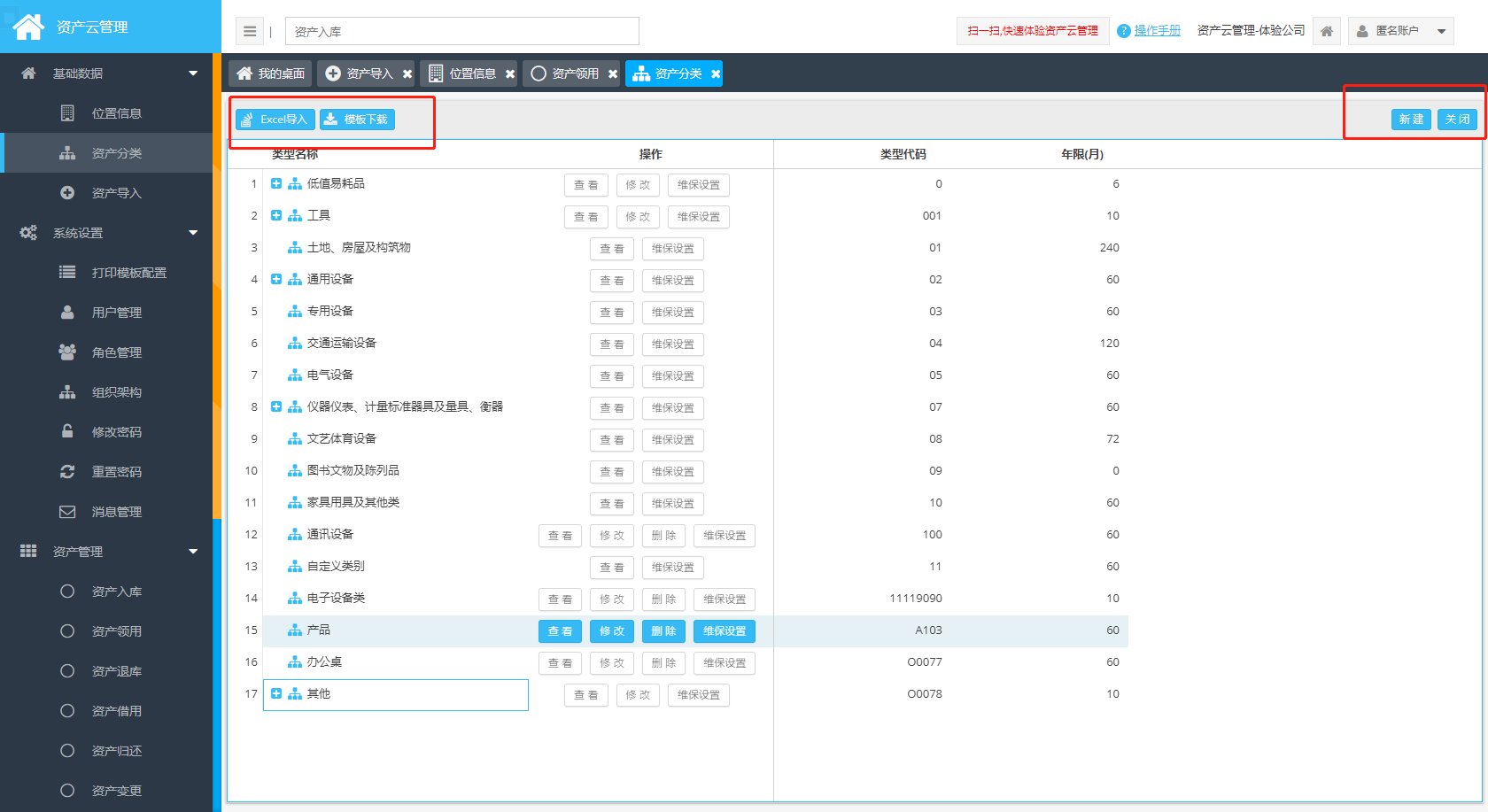
通讯录功能-目前仅针对企业微信注册版本
该功能仅仅针对企业微信版本,非企业微信版本不用关注。
主要解决 资产清单导出,使用人和使用部门的拼音问题;
主要解决资产导入可以填写汉字的使用人和使用部门。
原因是企业微信隐私政策升级,导致第三方系统无法直接获取用户的隐私信息,所以因此才使用以下方案进行处理。
导入模板配置
增加企业微信通讯录管理功能,用于处理通过企业微信注册企业,在Excel导出及标签打印时用户名、部门名显示问题。

操作步骤: 1、用户管理(仅选择授权给《资产云管理》的权限部门、人员)
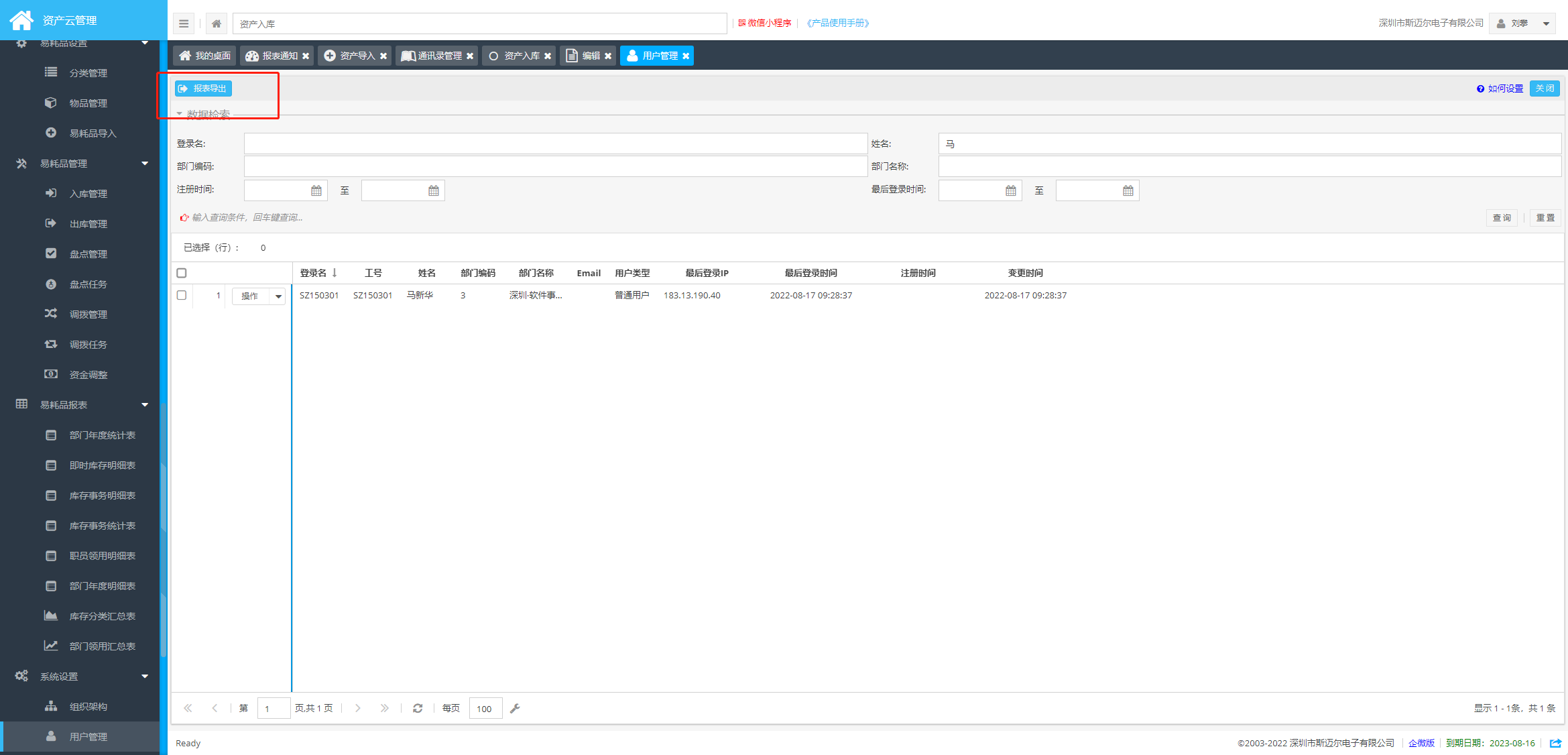
点击下载后请到此处进行下载,因为需要上传到企业微信服务器转译加密用户数据


然后下载即可
2、打开导出Excel通讯录文件,将以下三项移复制到企微通讯录,如下
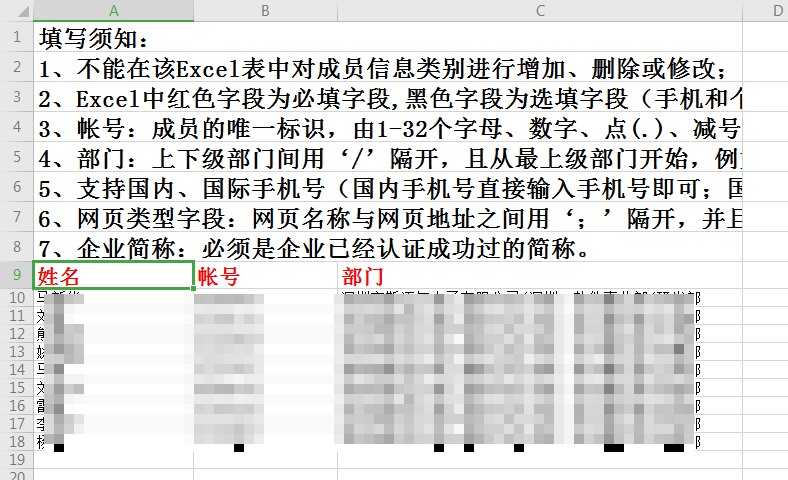
3、点击【企微通讯录】下的【Excel导入】功能,选择编辑后的通讯录Excel文件
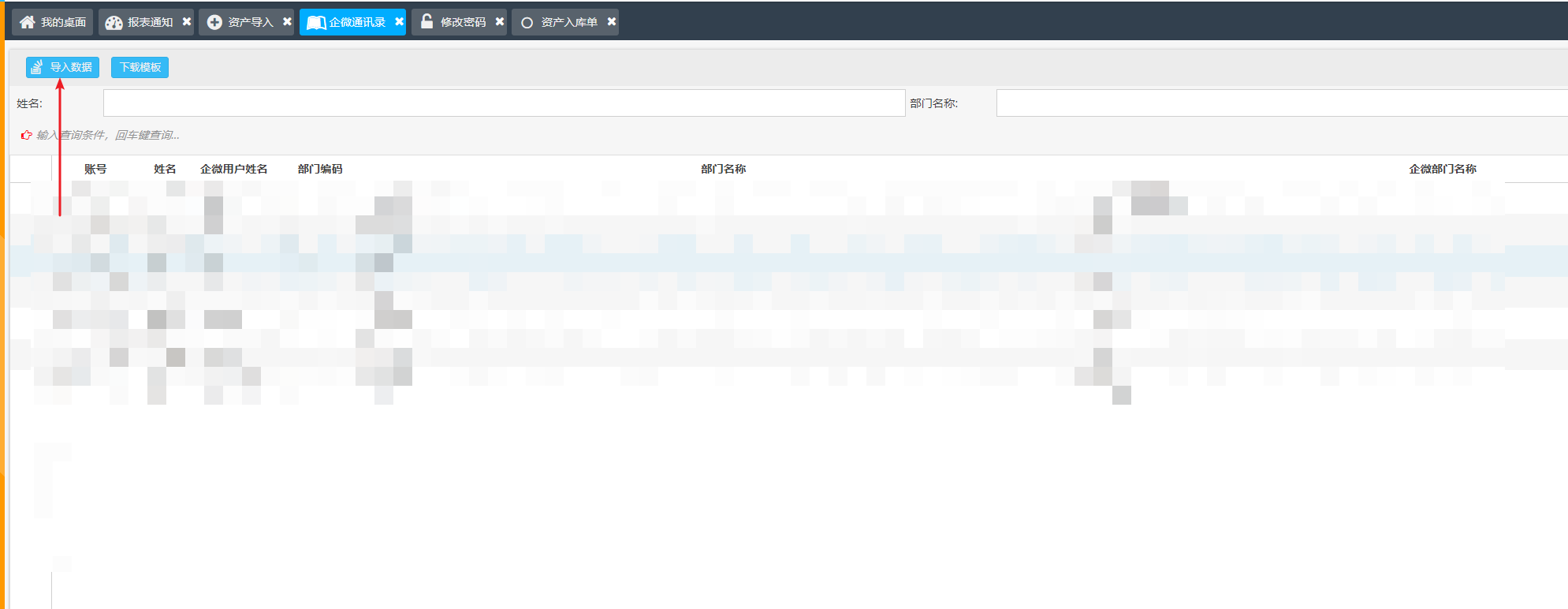 4、预留导入结果
4、预留导入结果
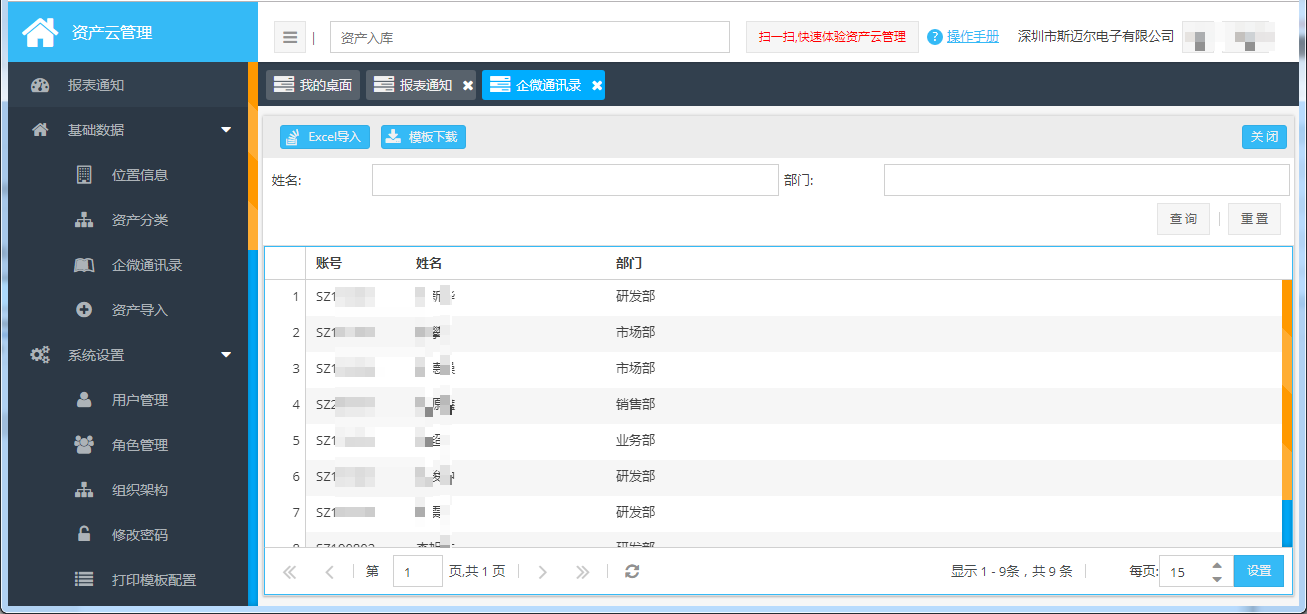
导入规则:
如果存在用户多部门情况,保留主部门进行导入
说明:【企微通讯录】下的【模板下载】,仅供用户预览需要导入的通讯录Excel效果。
第2步骤的Excel通讯录文件,直接使用企业微信导出的通讯录文件即可,无需拷贝至模板再编辑。
资产清单、资产条码打印 中导出的Excel内容,已处理。
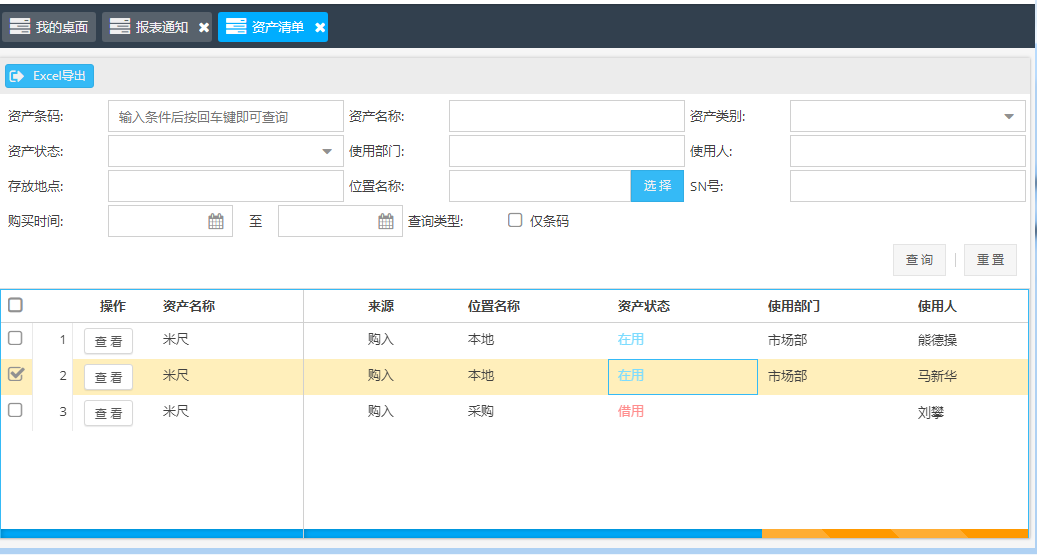
如果用户有导入企微通讯录,用户、部门名称则会自动转换。
如果用户未导入企微通讯录,用户、部门名称不做转换,保留用户账号、部门ID显示。
是否需要频繁导入?
一般是不需要,如果有以下情况是需要重新导入的,如果有新人重新入职到系统,则需要导入新员工数据,才能使用中文字符导入。
也就是你无法使用中文字符的名称导入时就需要
方便资产导入-领用状态的资产导入
企微注册企业版本,在导入企微通讯录后,这步可参照上部教程操作,仅仅针对领用资产导入

在资产导入时,支持直接使用 用户名与部门名的特性,导入模板可支持直接从 用户管理 下载的数据复制,用户名和使用部门汉字

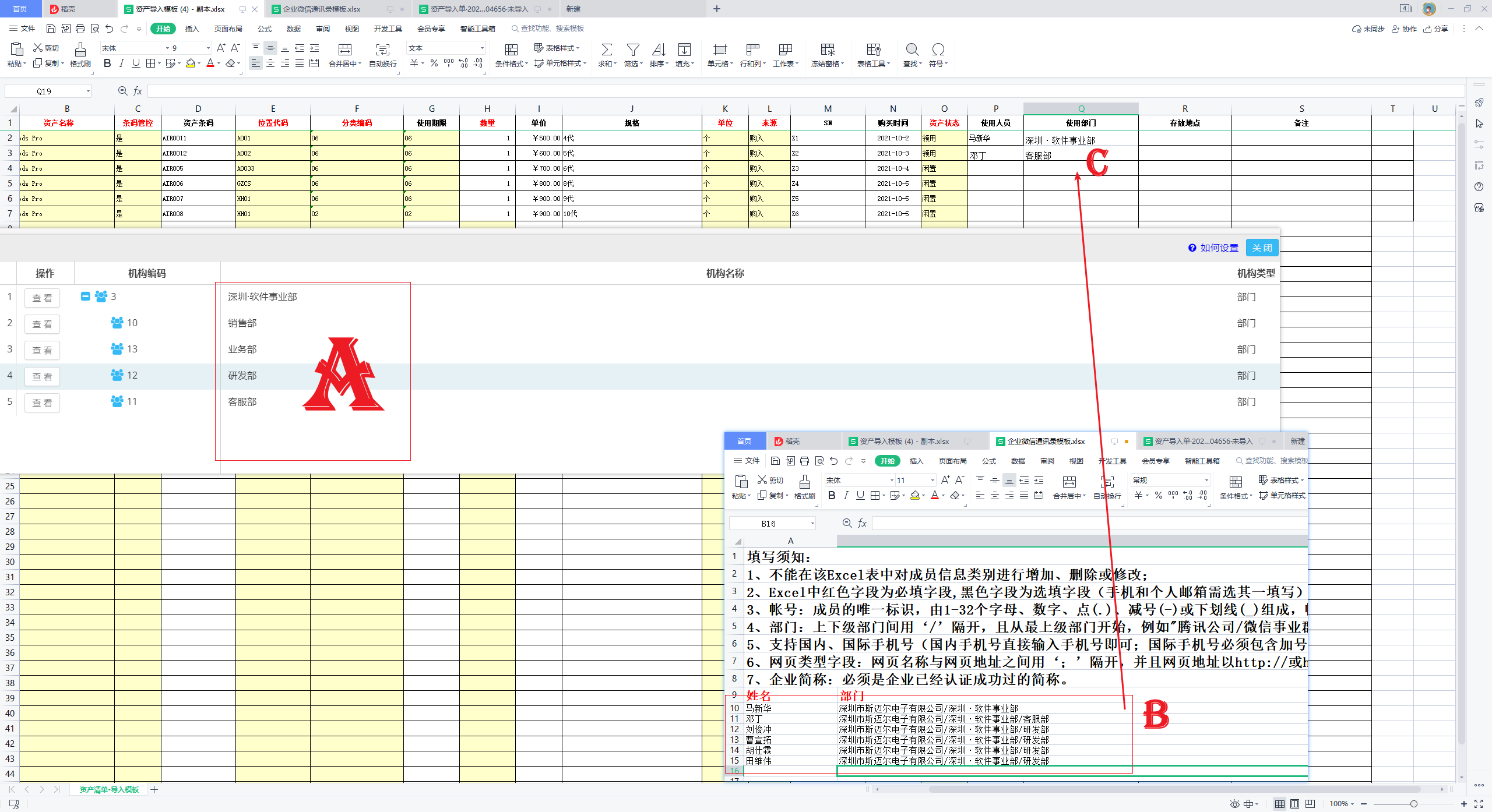
A区:资产云管理的 组织架构的菜单
B区:企业微信通讯录下载的模板数据
C:资产导入模板填写的组织架构(这里只需要保留当前部门就行,如邓丁,这里只需要填写客服部就行)
导入时按以下方式写就行,可直接写中文和部门

该功能仅仅针对第三方通讯录数据获取使用,如企业微信,类似第三方应用作为通讯录数据获取使用。
主要解决 资产清单导出,使用人和使用部门的拼音问题;
主要解决资产导入可以填写汉字的使用人和使用部门。
1、使用导入方式上传通讯录数据--企业微信excle 导入
增加企业微信通讯录管理功能,用于处理通过企业微信注册企业,在Excel导出及标签打印时用户名、部门名显示问题。

操作步骤: 1、企业微信导出通讯录(仅选择授权给《资产云管理》的权限部门、人员),选择所有或者按指定部门导出(如果是授权所有人则需要下载所有人的通讯录)
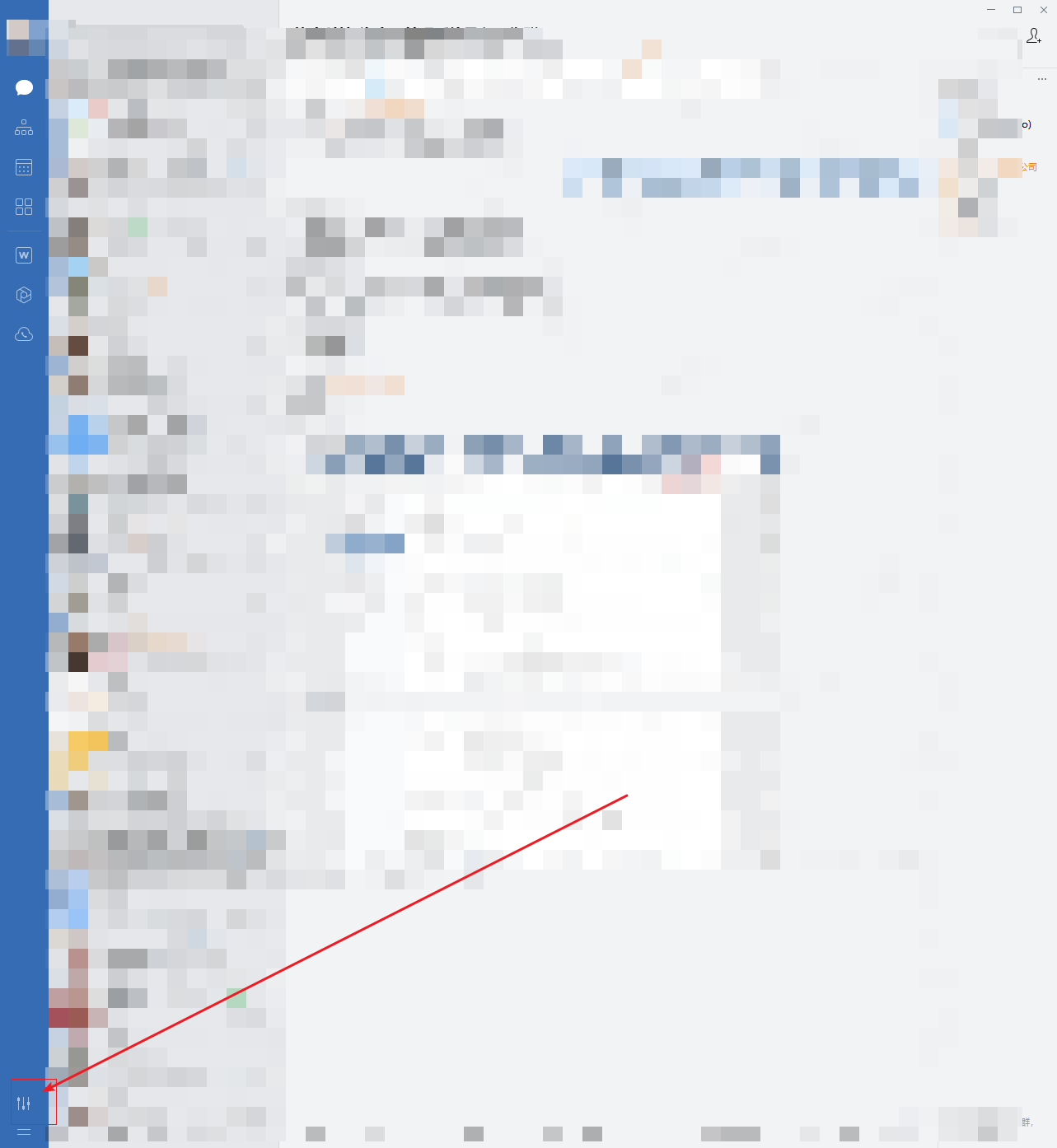
或者点击以下链接:
https://work.weixin.qq.com/wework_admin/frame#contacts
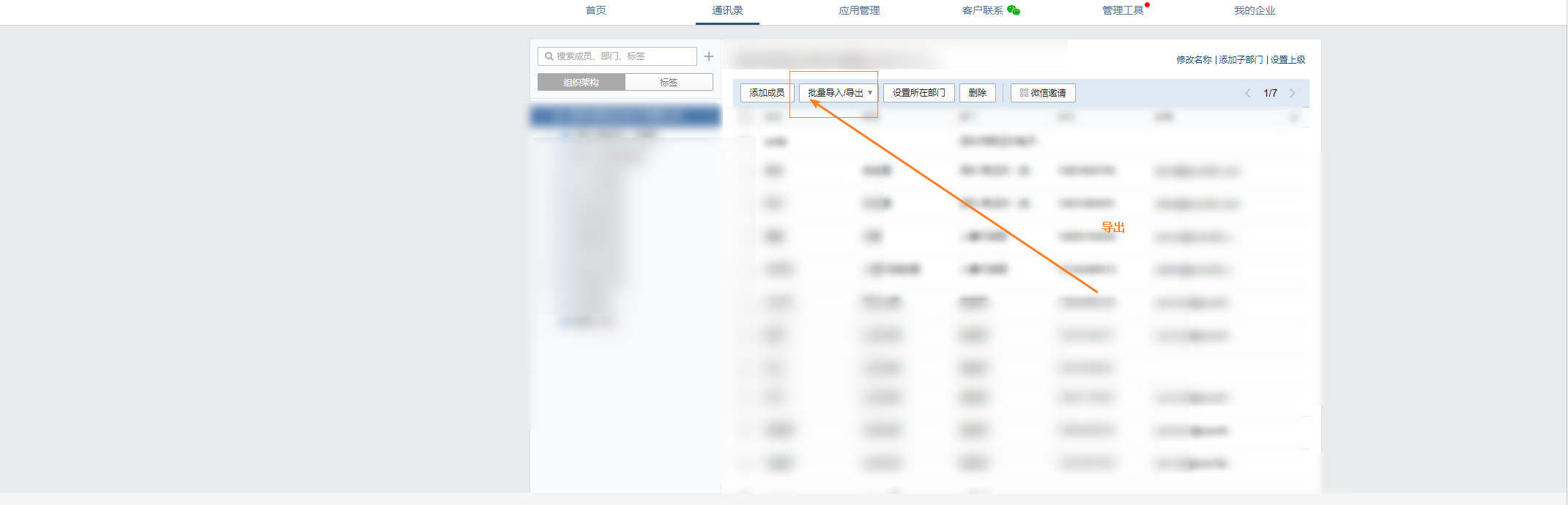
或者按以下方案

2、打开导出Excel通讯录文件,保留【姓名】、【账号】、【部门】三列(三列标题为红色,保持导出时的顺序,请勿调整),其他列均删除(电话等),如下

3、点击【企微通讯录】下的【Excel导入】功能,选择编辑后的通讯录Excel文件
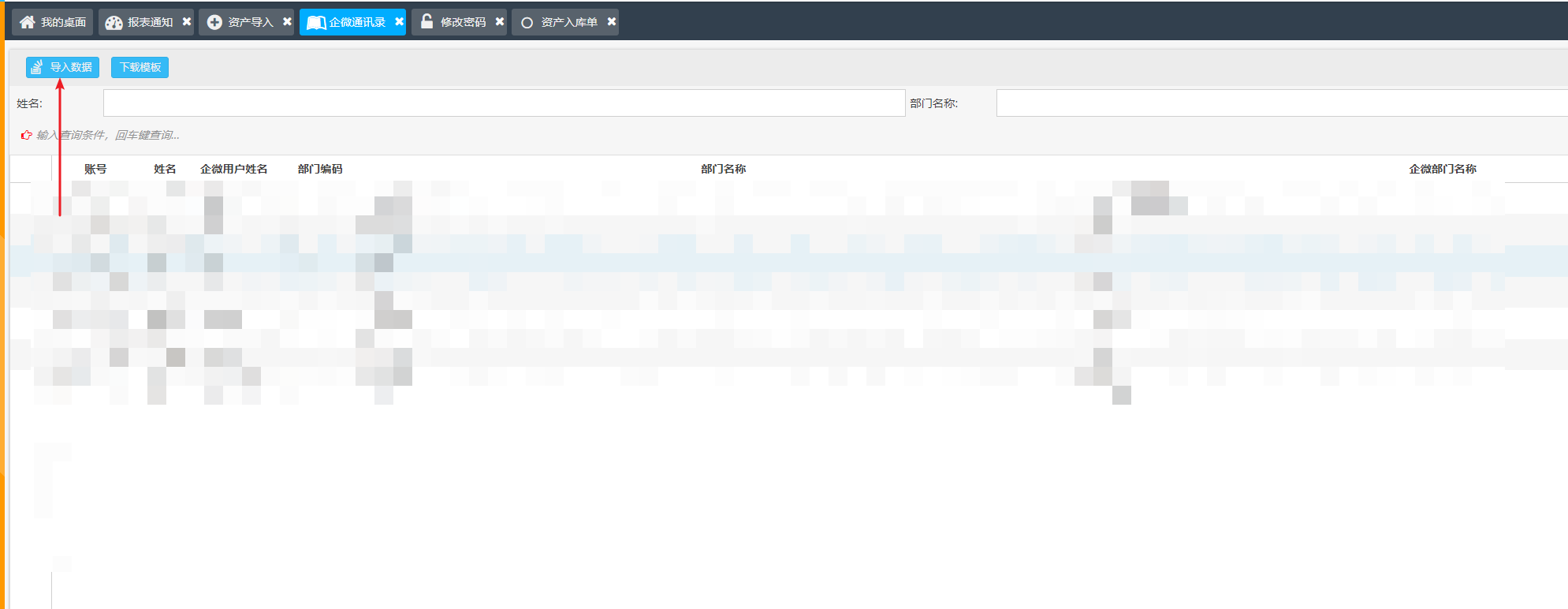
4、预留导入结果
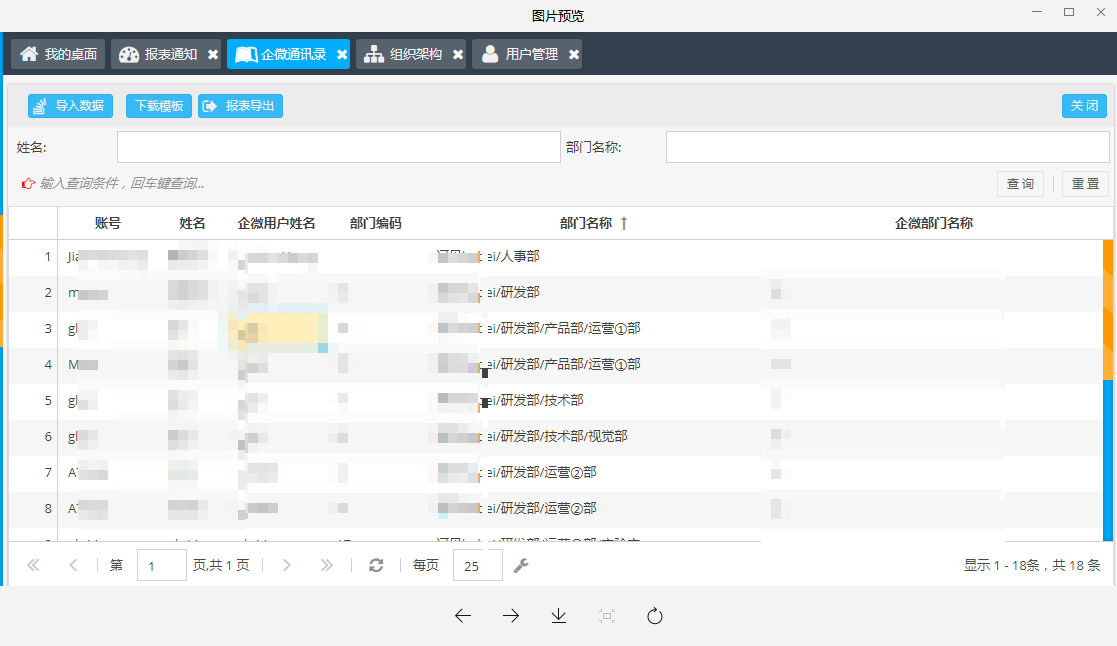
导入规则:
如果存在用户多部门情况,保留主部门进行导入
说明:【企微通讯录】下的【模板下载】,仅供用户预览需要导入的通讯录Excel效果。
第2步骤的Excel通讯录文件,直接使用企业微信导出的通讯录文件即可,无需拷贝至模板再编辑。
资产清单、资产条码打印 中导出的Excel内容,已处理。
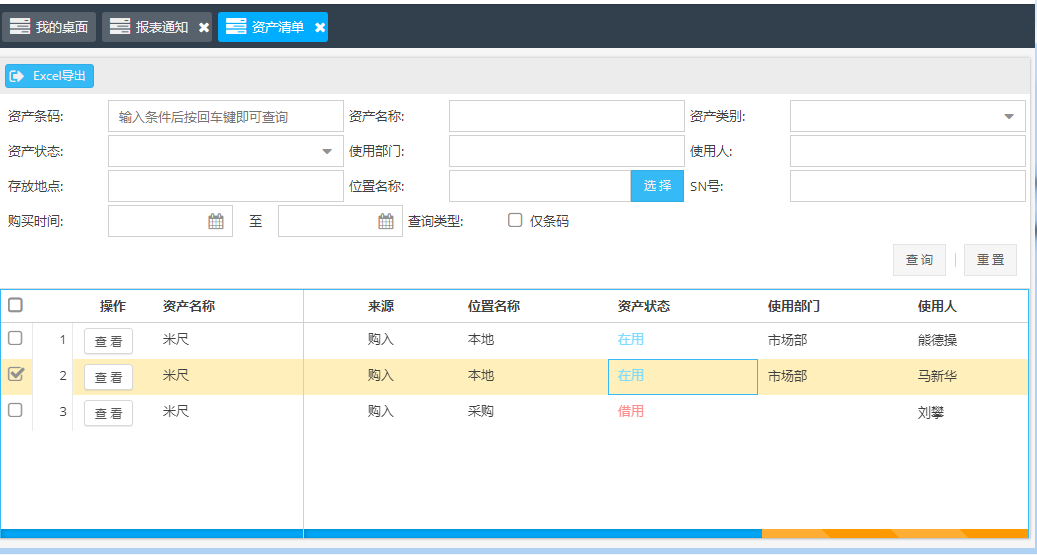
如果用户有导入企微通讯录,用户、部门名称则会自动转换。

如果用户未导入企微通讯录,用户、部门名称不做转换,保留用户账号、部门ID显示。
一般是不需要,如果有以下情况是需要重新导入的。
如果导出资产清单有英文拼音,则需要重新到企业微信下载通讯录,上传至企微通讯录即可。(原因是企业微信新增了员工和部门)
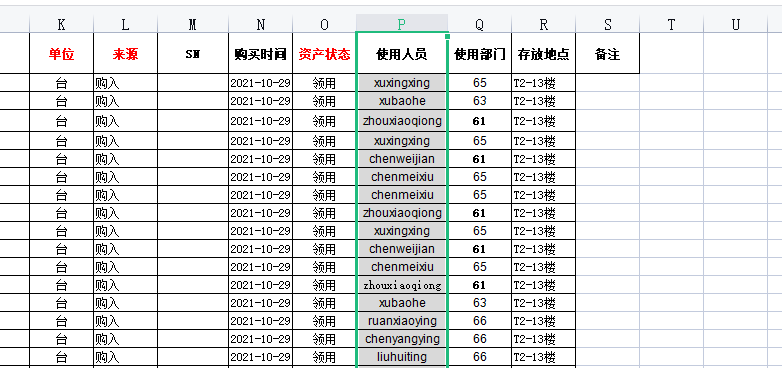
2、配合系统集成功能使用

使用此系统集成功能配置完成后
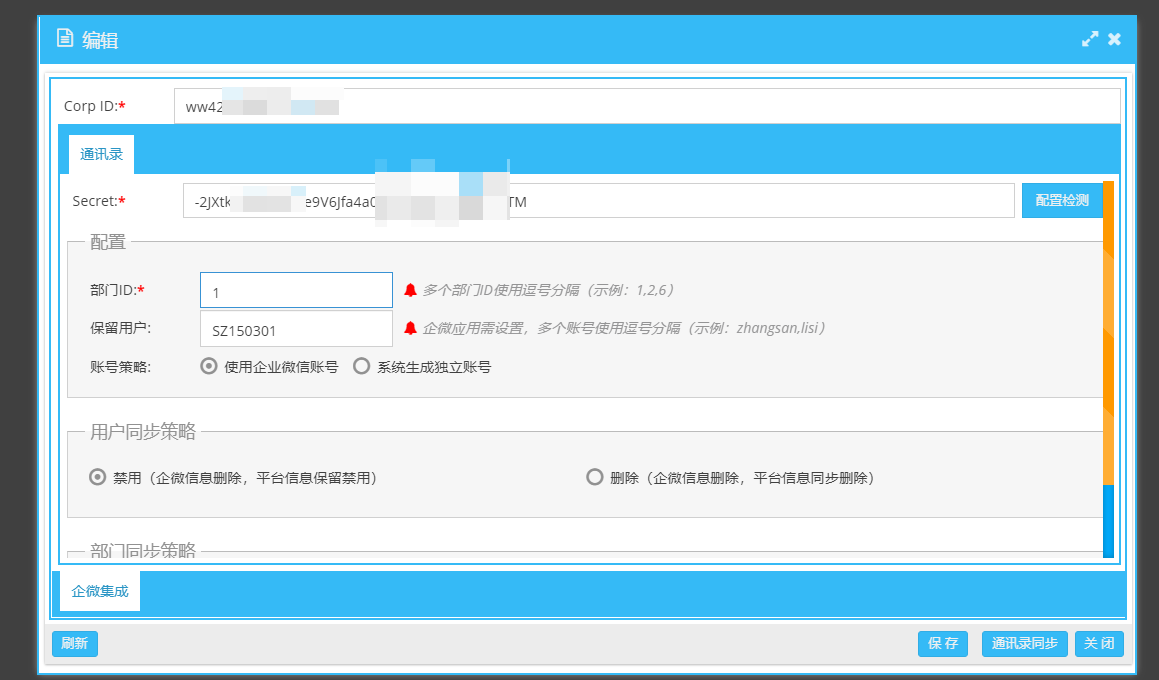
可保存或者点击通讯录同步,那么企业微信里面的通讯录数据将更新完成

通讯录管理里面将显示企业微信同步过来的用户信息,这里会自动更新,如果更新不及时可以手动更新是,点击右上角的 更新通讯录 按钮即可
然后就可以导出通讯录(使用 报表导出 按钮即可),导出的数据如下,方便资产导入时填写领用部门和使用人。

3、方便资产导入-领用状态的资产导入-针对企微版本
企微注册企业版本,在导入企微通讯录后,通讯录这里有数据显示,这步可参照上部教程操作,仅仅针对领用资产导入

在资产导入时,支持直接使用 用户名与部门名的特性,导入模板可支持直接从 通讯录管理下载的通讯录复制,用户名和使用部门汉字

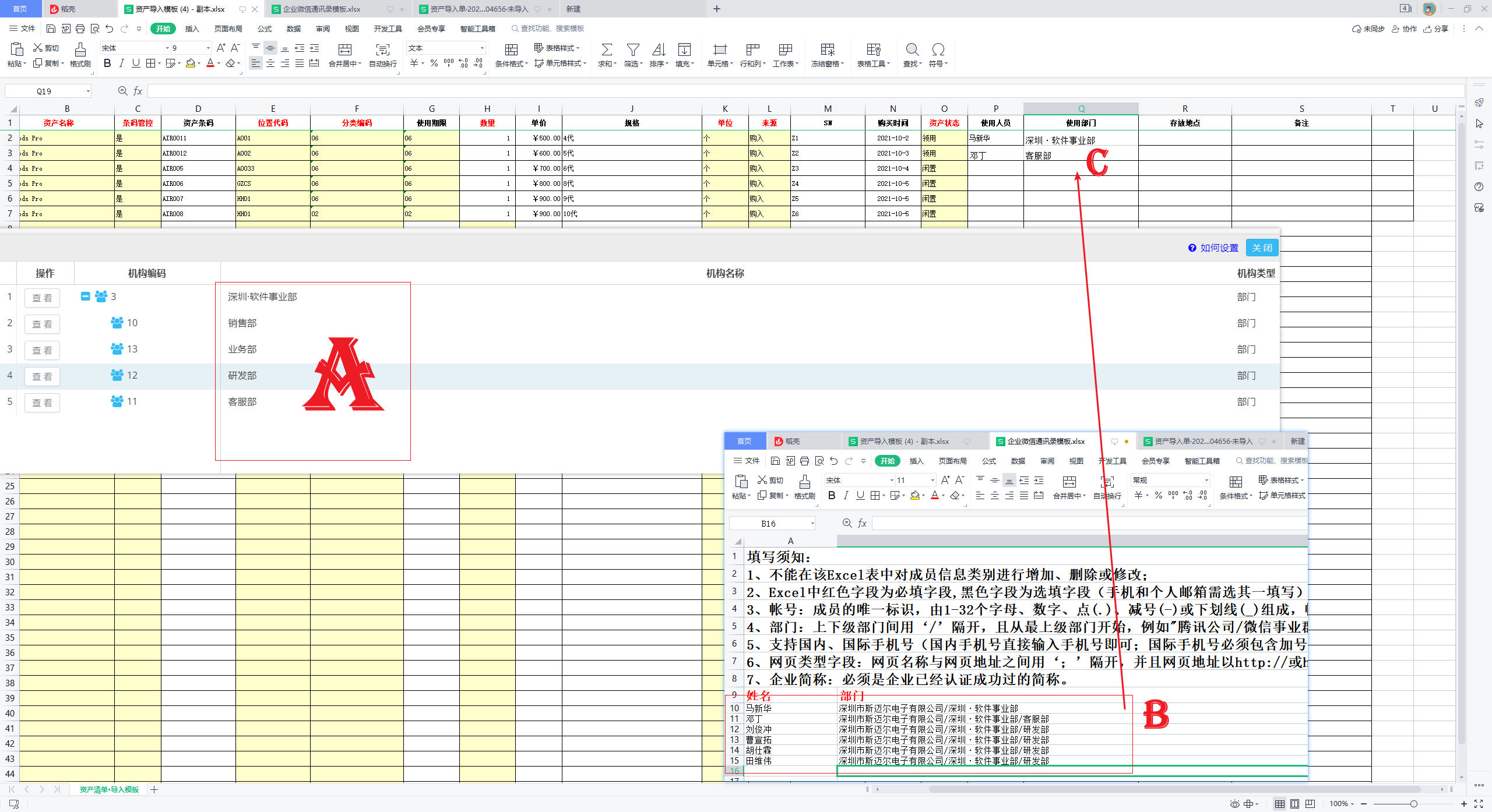
A区:资产云管理的 组织架构的菜单
B区:企业微信通讯录下载的模板数据
C:资产导入模板填写的组织架构(这里只需要保留当前部门就行,如邓丁,这里只需要填写客服部就行)
导入时按以下方式写就行,资产导入清单,领用部门修改为部门全称的格式(与从企业微信导出的通讯录中部门名称保持一致)。
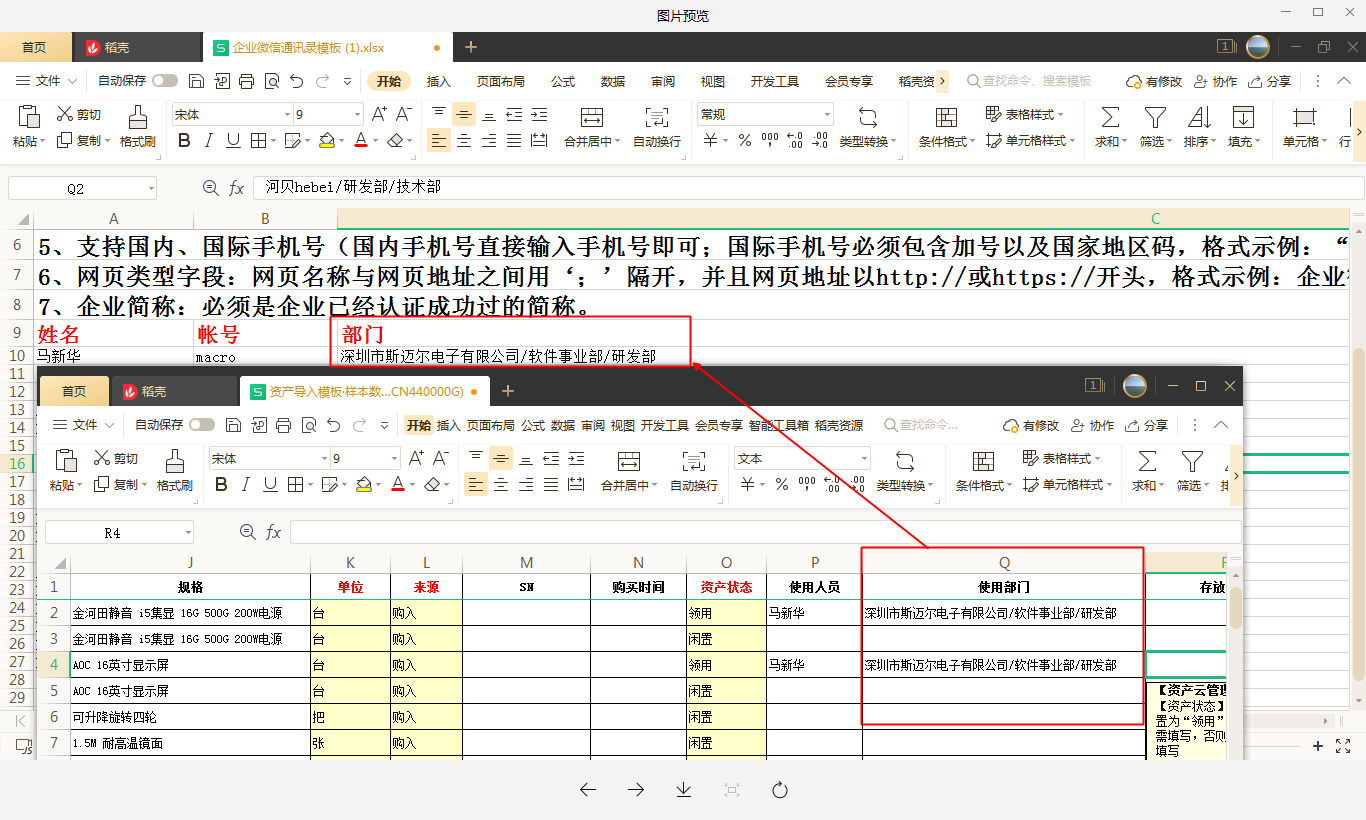
注意
如果一个用户有多个部门,请在企业微信导出的通讯录中,移除非主部门信息,仅保留主部门(注意,企业微信多个部门之间使用符号【;】来分隔,移除非主部门后,请删除多余的分隔符)
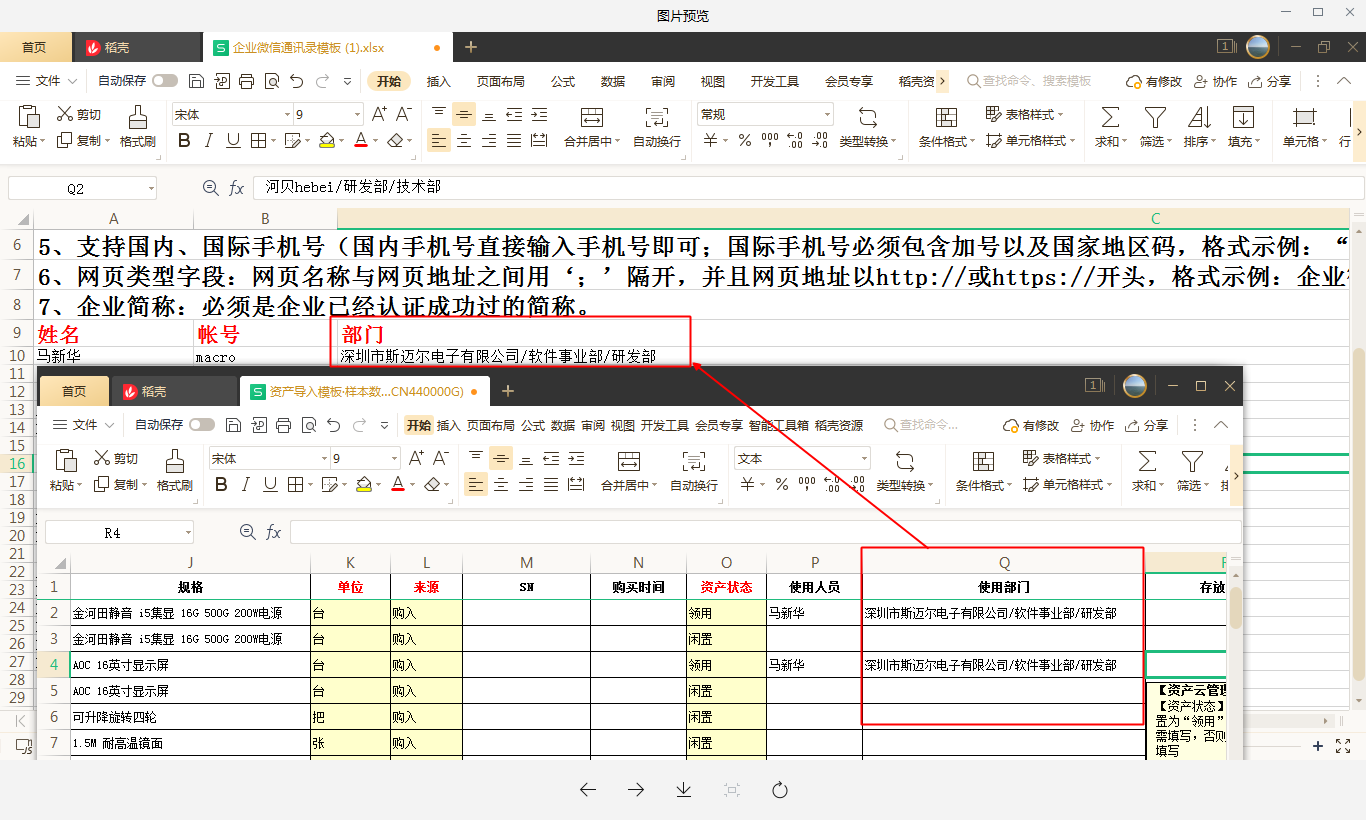
资产导入清单,领用部门修改为部门全称的格式(与从企业微信导出的通讯录中部门名称保持一致)。
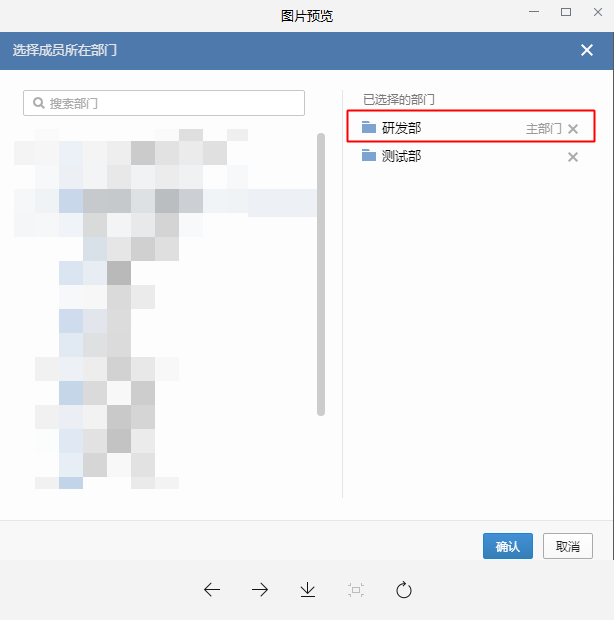

如上所述。
通讯录导出按钮,可导出便于复制粘贴
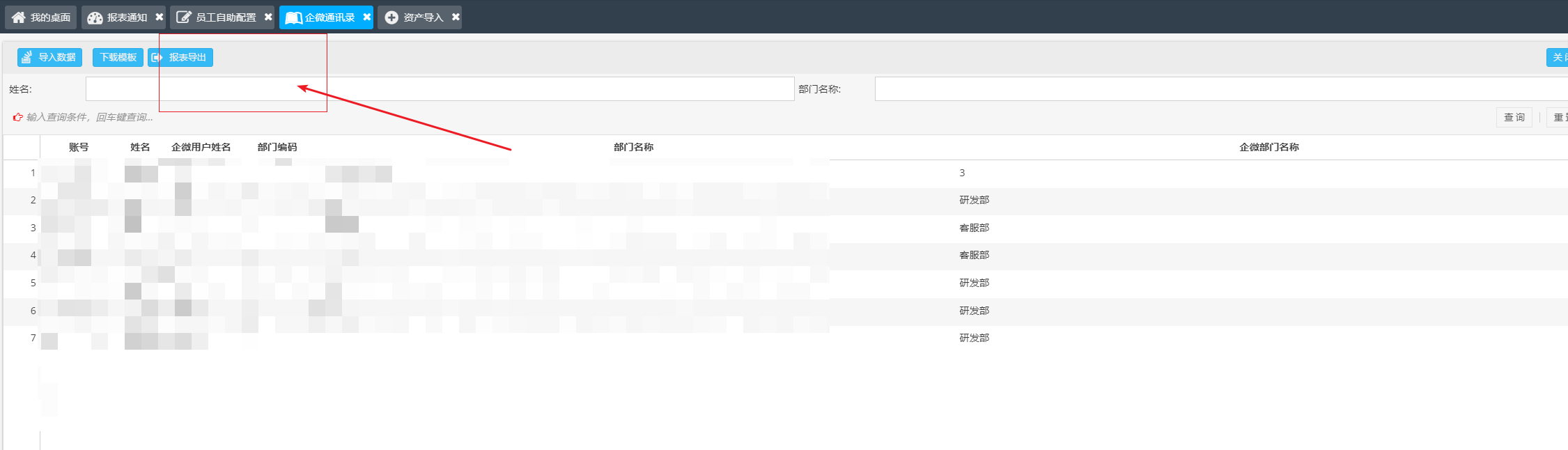
资产导入
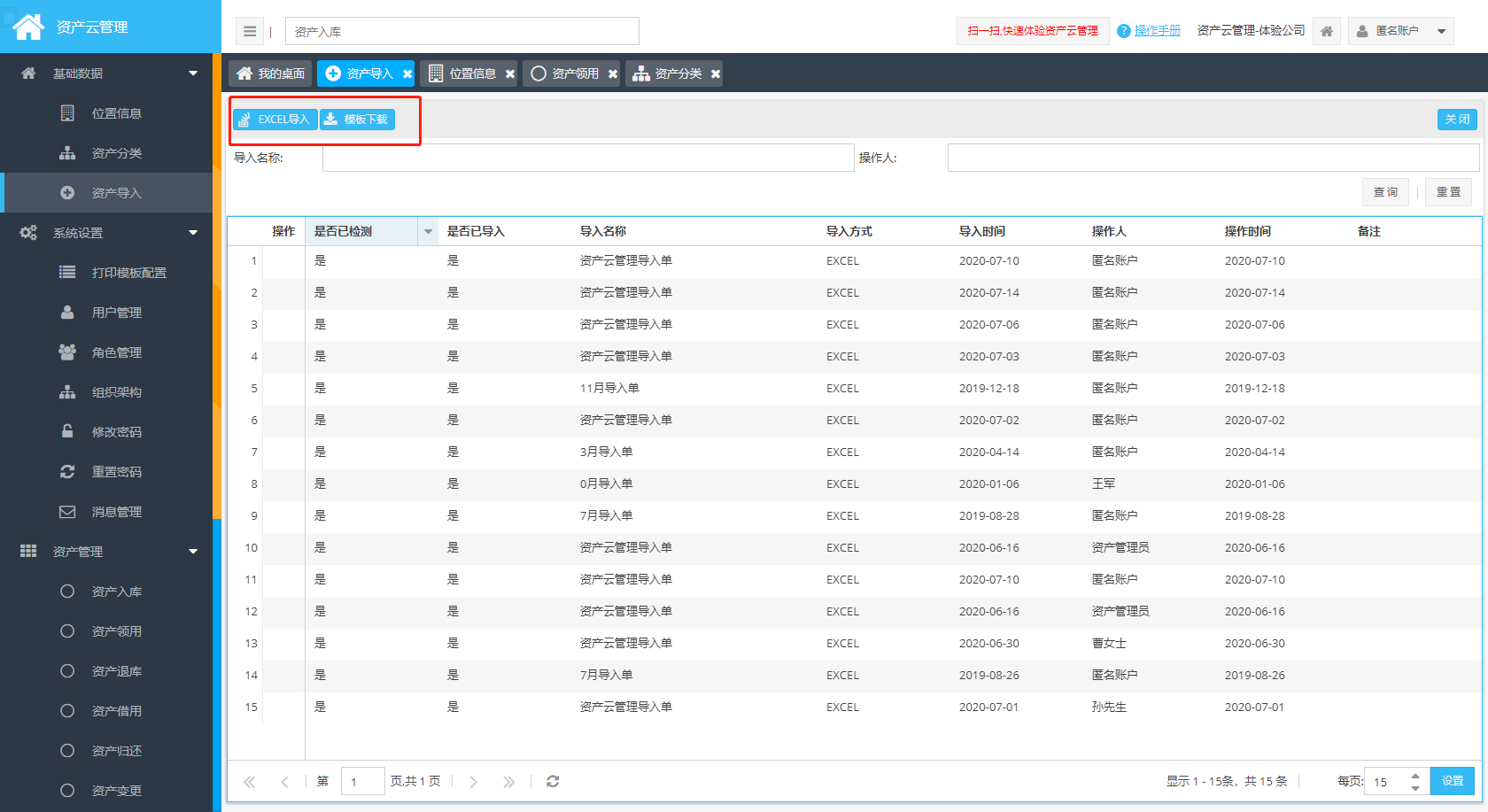
模板下载:请先点击模板下载,效果 如下,我按照指定格式填写完成后

继续导入,如下所示,绿色代表导入成功(注意其中分类编码等这种是06的,一定要是06,不能是数字6)
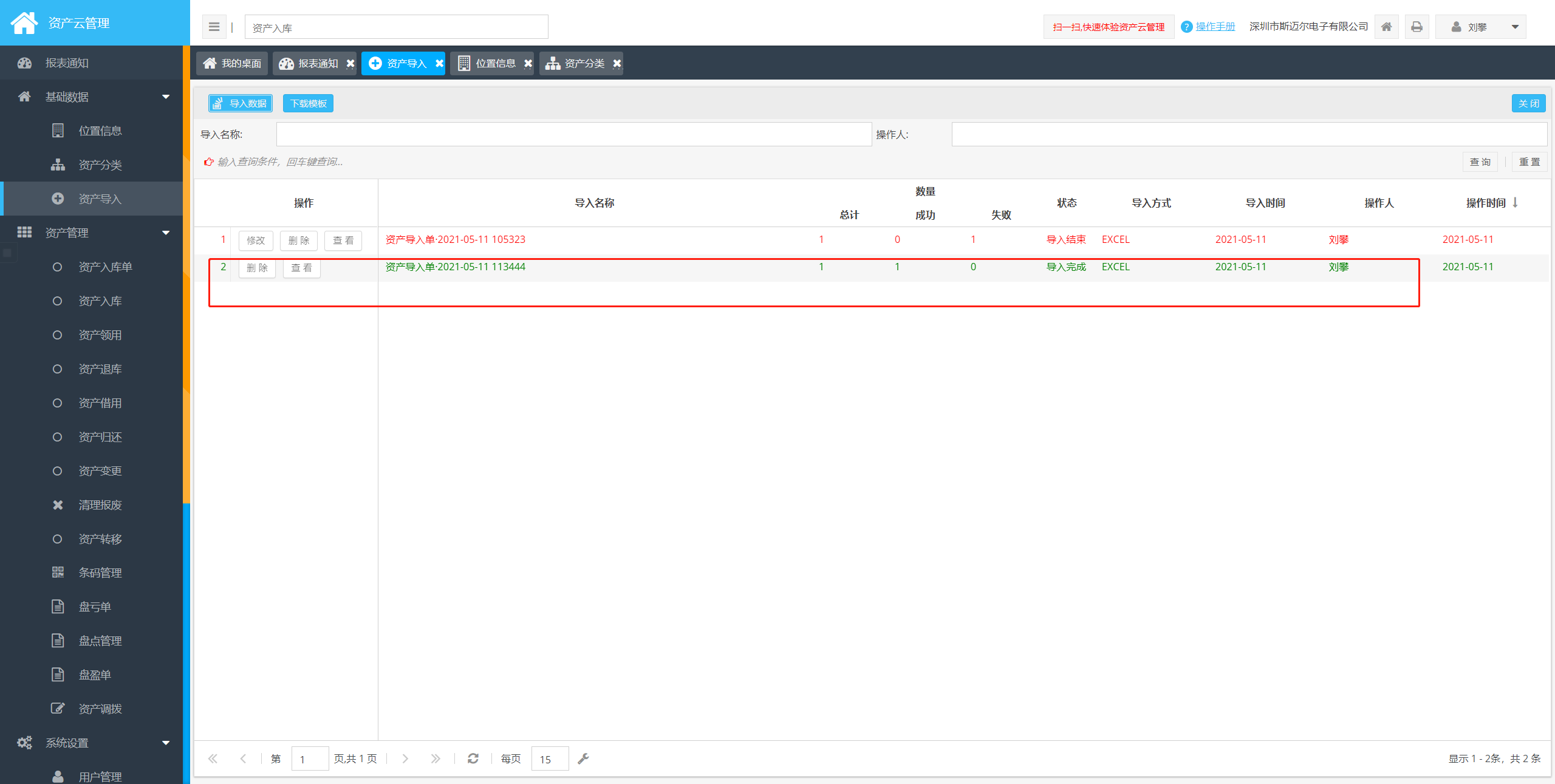
导入说明
●资产编码:编码就是你搜索的时候会显示这个编码的资产,会显示多条,等于这一类编码对应多条资产,可能在不同位置,这里无特殊需要建议不要使用,不是资产条码,它不是唯一的。如无必要不要填写,仅仅使用资产条码即可
●资产名称:必填项。
●是否条码管控:判断资产管理方式,若选择是,则该资产将都会使用条码管理,若选择否,该资产为非条码管理,只用管理数量即可,特别注意,一旦选择成功,后期将不能变更。选择或者输入:是/否
●资产条码:必填项,数字、字符或者混合。为了便于扫码识别,请保持资产条码长度在30位以内。如果您已经有资产条码,请确保每个资产的条码是唯一的;如果您没有资产条码,也可不填,不填默认为非条码管控资产,只需要管理资产的数量就行;请注意,模式一旦选择好后期将不能更改;如果您已经有资产条码,请确保每个资产的条码是唯一的并设置为资产为 条码管控;如果您没有资产条码或者想使用非条码管理方式,也可不填,注意将资产选择设置成 非条码管理
●位置代码:必填项,存放资产在哪个位置的代码,特别注意如果代码为 06,则excel中也要填写对应为 06,不可以为 6 ,这样系统将不能识别;对应代码如下图,请选择存放位置类型的代码:注意,位置类型要为存放位置才行,存放类型为固资或者混合存放才支持固资导入;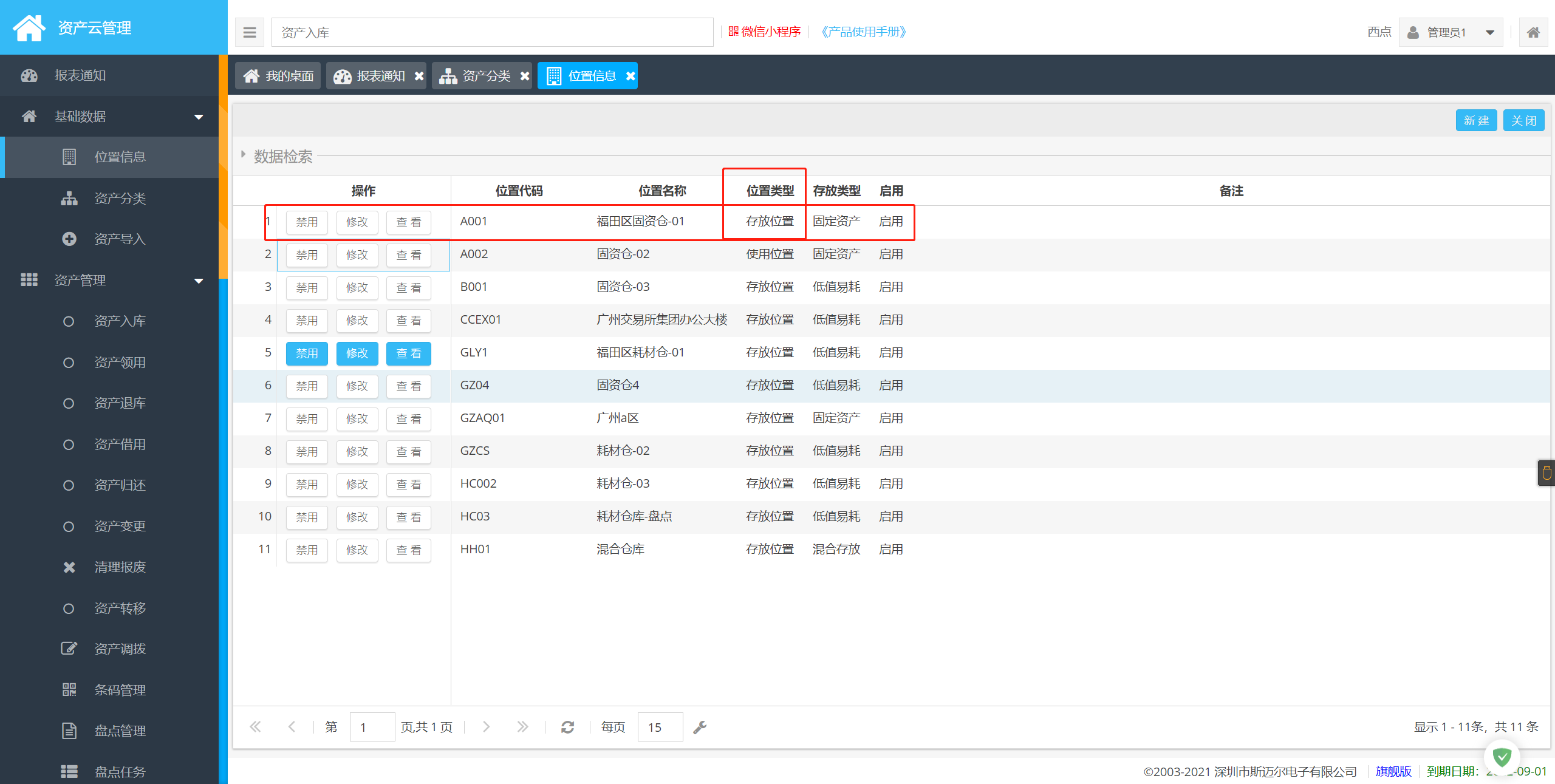
●存放地点:相当于闲置的存放位置地点,手动输入即可
●分类代码: 分类代码:必填项,存放资产在那个分类下的代码,*特别注意如果代码为06,则excel**模板****中也要填写对应为06,不可以为6***(注意其中分类编码等编码类如果是纯数字这种是06的,一定要是06,不能是数字6,同时excel可能会自动将06转换为6,这样系统也将读取不到),分类代码这种可以是英文+数字,没有汉字和标点符号就行,一定对应电脑端分类代码即可;对应位置如下:
●使用期限:非必填项 仅支持数字,例如:12, 24, 36。如果不输入自动匹配当前分类中的使用期限
●数量:这里数量需要特别注意,若是有条码,则数量只能为1;若是资产没有条码,这里为空,则资产数量可以>=1
●金额:必填项,资产购入单价,便于后期资产折旧计算
●规格:资产的规格描述。如 红色,蓝色;8+256G; 特别注意,条码管理的资产是唯一的,所以可以录入每一个唯一资产的对应型号; 但是非条码管理的资产如果名称类别一样,那么型号将会覆盖掉; 比如我录入名称: U盘 ; 类别:通用类别, 第一次录入 20个,规格型号为 32G; 第二次录入 30个,规格型号为 64G,那么则会变成 50个 64G; 实际录入方式你应该命名为 32G金士顿U盘,类别为通用类别 ,这样的话才是准确的; 所以规格型号 针对数量管理这里要特别注意。
●单位:必填项,描述单位,比如 台,个等;请注意是非财务里面的单位
●来源:非必填项。可选择来源如下:购入、自建、租赁、捐赠、其他。如果不选择默认为【购入】
●SN:如果是非条码管控资产不要输入SM,这里仅仅允许条码管控资产输入SN;特别注意,若填写sn,请使用 英文或者数字,且不能条码重复,都是唯一识别码;SN码是Serial Number的缩写,有时也叫SerialNo,也就是产品序列号,产品序列是为了验证“产品的合法身份”而引入的一个概念,它是用来保障用户的正版权益,享受合法服务的;一套正版的产品只对应一组产品序列号。SN码别称:机器码、认证码、注册申请码等。比如苹果售后维护唯一序列号等。
●购买时间:资产购买时间
●资产状态:分三个状态,闲置:资产为闲置状态;领用:资产为领用状态;借用:资产为借用状态
●使用人员:此处若填写使用人,需填写资产状态为 闲置/领用;若您是通过企业微信管理资产的用户(使用企业微信管理或者登录资产云管理):请填写登录名,如下图所示:
●若您是非企业微信使用(也就是不需要使用企业微信管理固定资产或者登录)的用户,则可以直接输入姓名:
●使用部门:使用人员:此处若填写,需填写资产状态为 闲置/领用;若您是企业微信管理资产的用户(使用企业微信管理或者登录资产云管理):请填写登录名,如下图所示: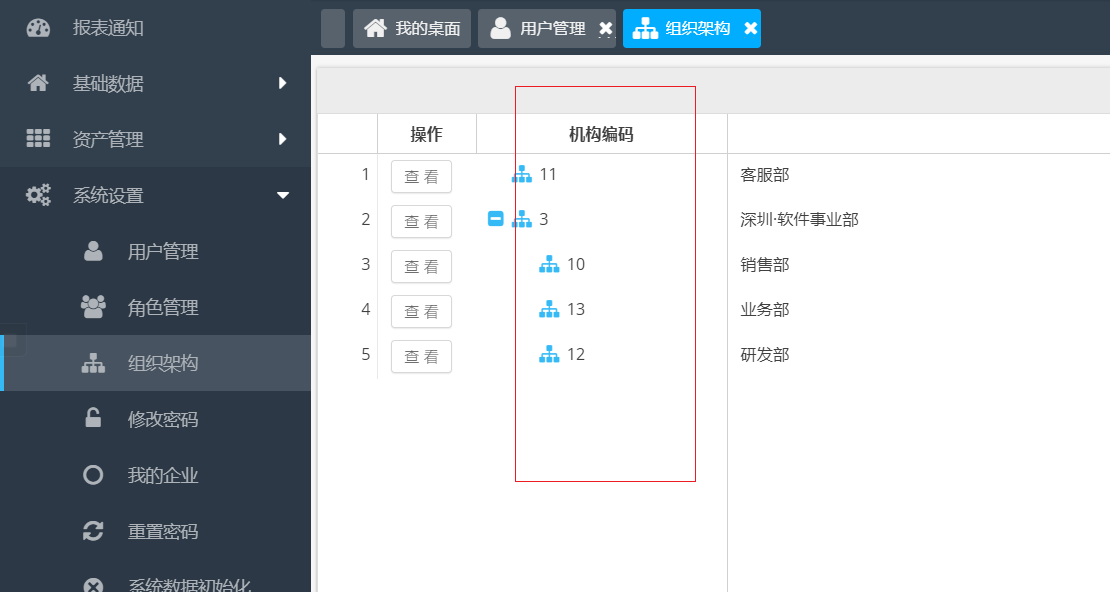 若您是非企业微信使用(也就是不需要使用企业微信管理固定资产或者登录)的用户,则可以直接输入机构名称:
若您是非企业微信使用(也就是不需要使用企业微信管理固定资产或者登录)的用户,则可以直接输入机构名称: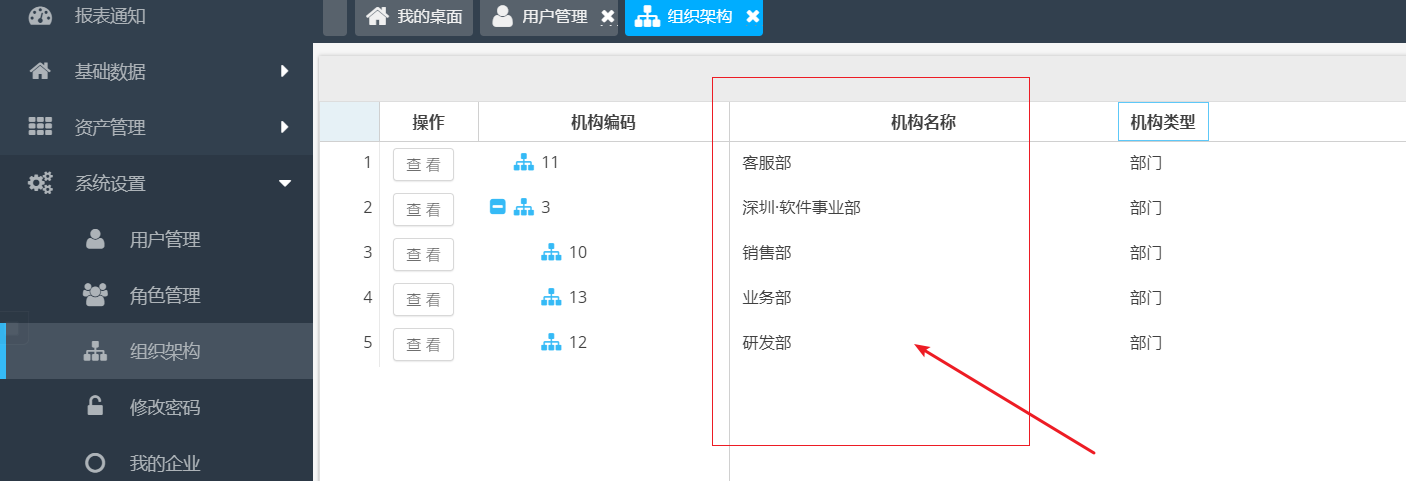
●领用后位置:非必填项,领用后在哪个位置的代码,特别注意如果代码为 06,则excel中也要填写对应为 06,不可以为 6 ,这样系统将不能识别;对应代码如下图,请选择存放位置类型的代码:注意,位置类型要为 使用位置 才行,存放类型为固资或者混合存放才支持固资导入;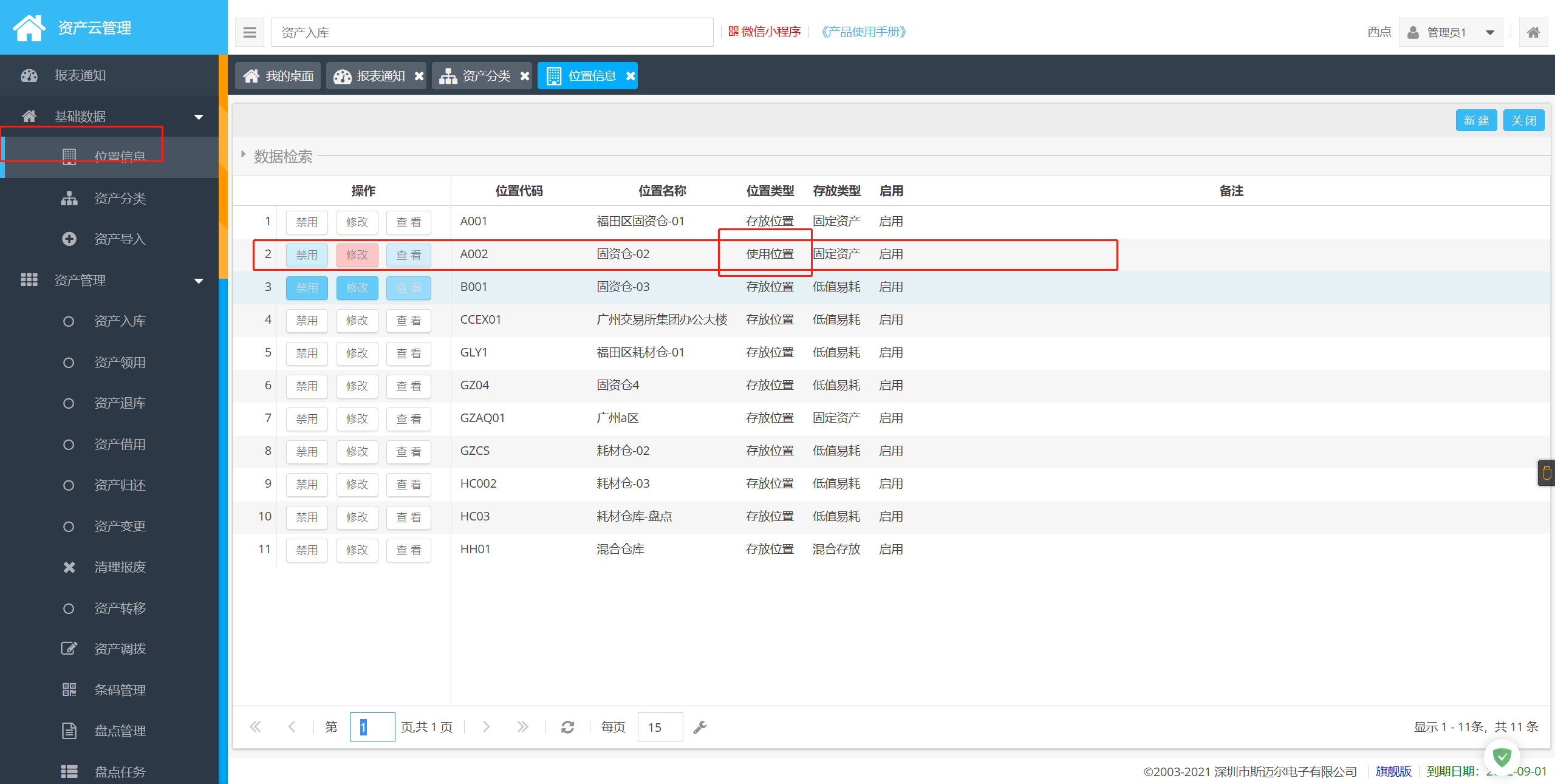
●领用地点:只有在领用状态下,填写才有效,如填写示例:3#201 表示资产领用在 3楼201
●备注:资产购买备注,比如京东购买,非单个资产的备注
导入成功如图所示:

那么导入失败怎么处理
编辑后如下,我只填了一部分其中黄色的必填

然后点击「excel导入」,导入后显示如下
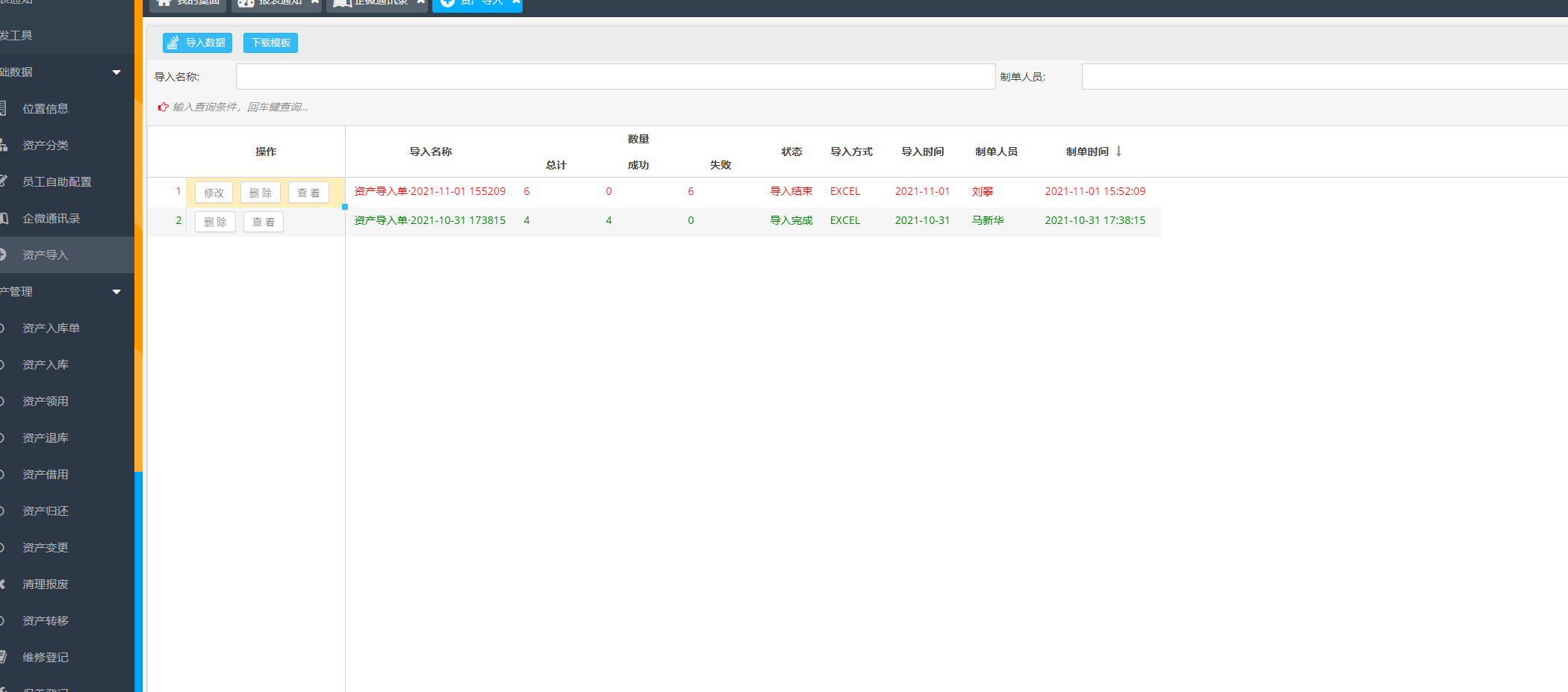
如上图所示,就是导入失败的效果
第二条导入失败,总计导入数量6个资产,失败6个,那么这里说明导入的6个资产都失败了,那么如何排查错误了?按以下操作图示即可

对指定资产进行修改后导入

上述红色显示数据导入失败那么我们可以点击修改看看哪些数据有问题,如下所示很多信息都没有填写
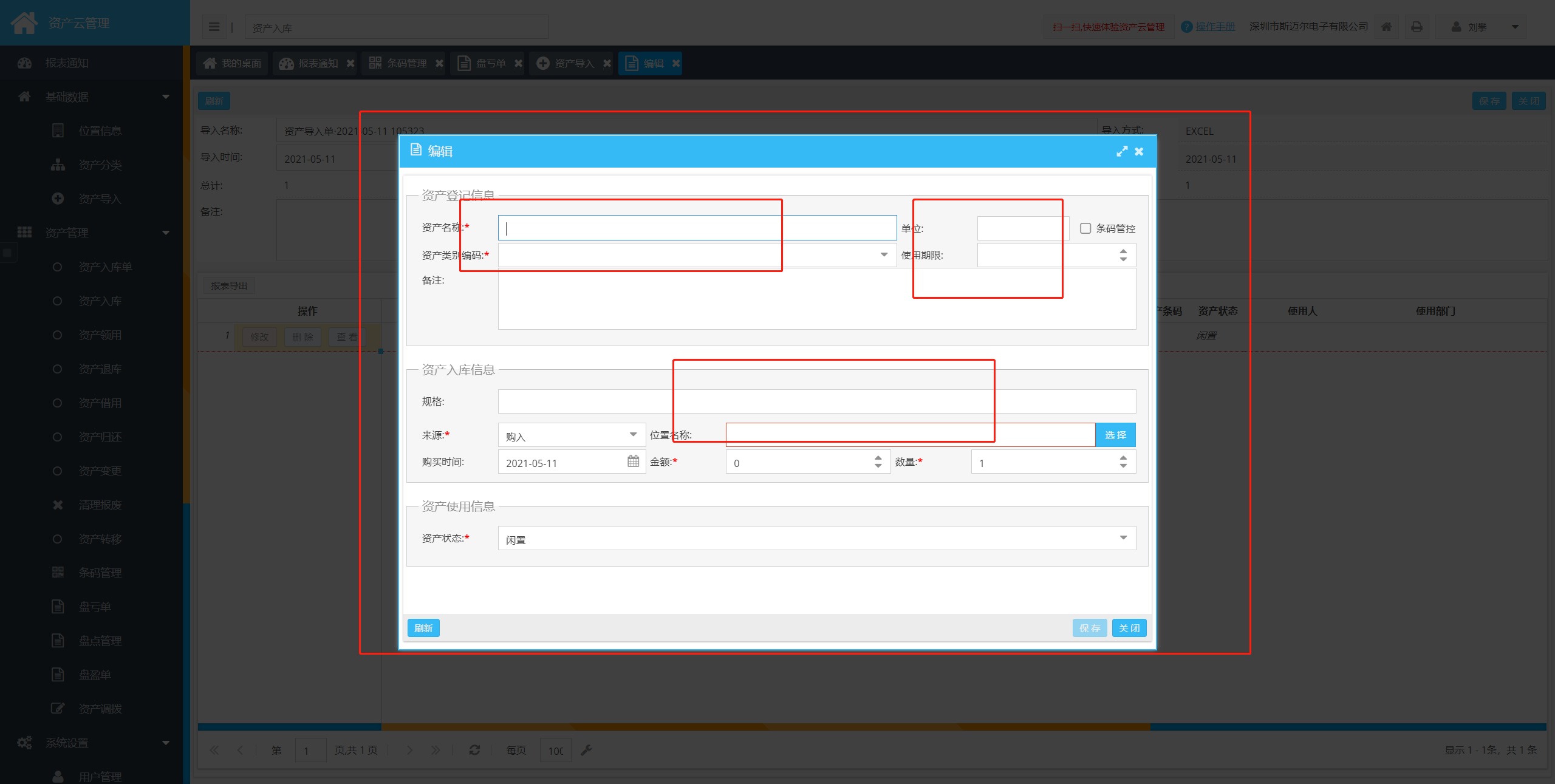
那么我们可以直接在上面修改,也可以去excel直接修改,正确填写即可;如果有问题,这里都会是红色,正确填写保存完后如果校验通过则会自动入库。到时会显示导入成功。一定要将鼠标浮动到每个资产上,才能看到哪里出错。
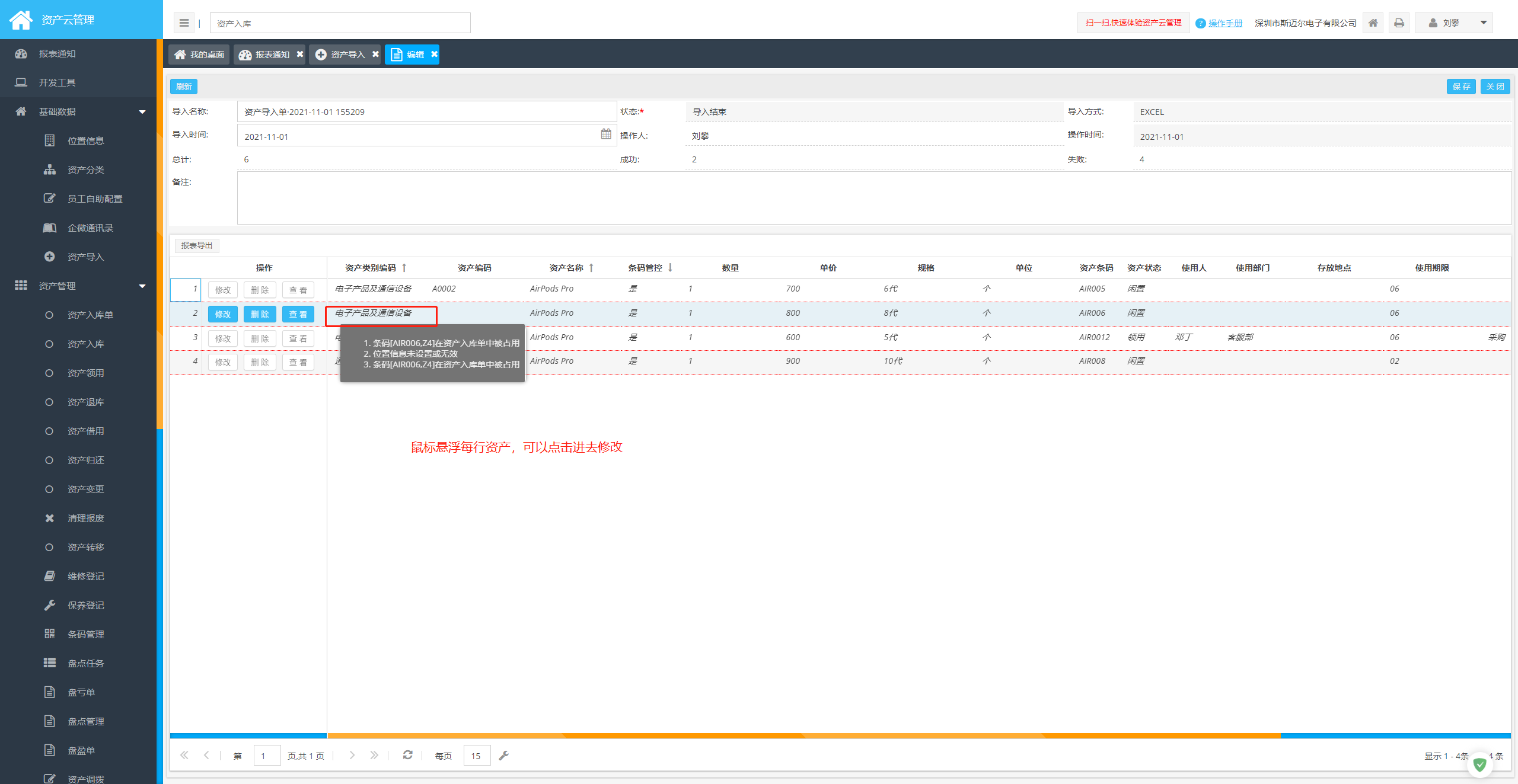
特别注意
●数量管理资产请不要导入时选选择领用状态,请直接选择闲置状态
●导入不能自动生成条码,如果有5个资产,那么请最直接输入5个条码,条码不能包含特殊符号比如./等,不要有中文字符
●如果导入成功一部分,还有部分未成功,请不要直接删除,否则你将不知道哪些是导入成功,哪些导入失败的数据;请确认所有资产是否导入成功;若部分资产未导入成功,请导出错误资产或者修改正确后进行删除。
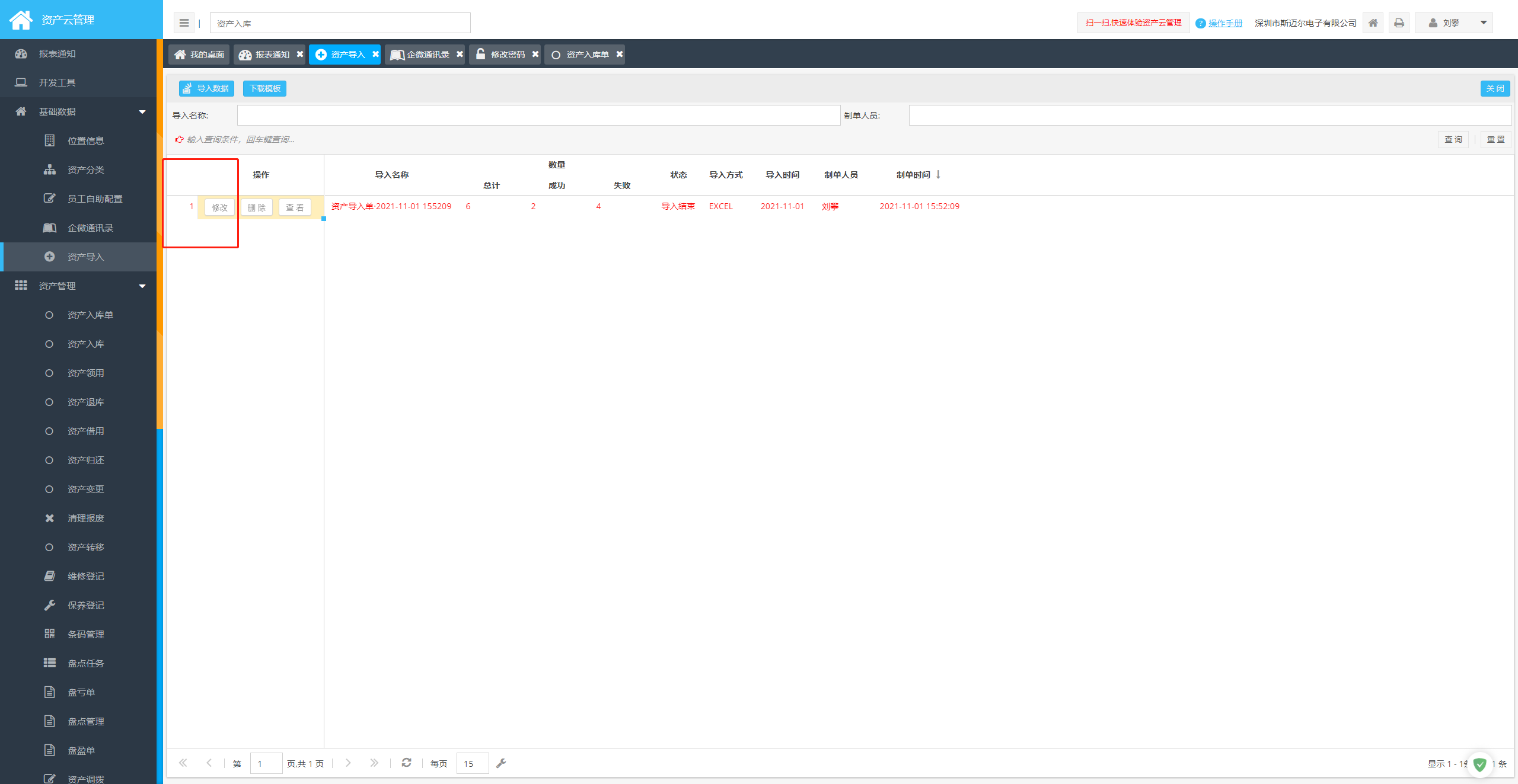
然后点击导出或者修改都行(如果要删除,先导出;或者一个个修改正确即可)
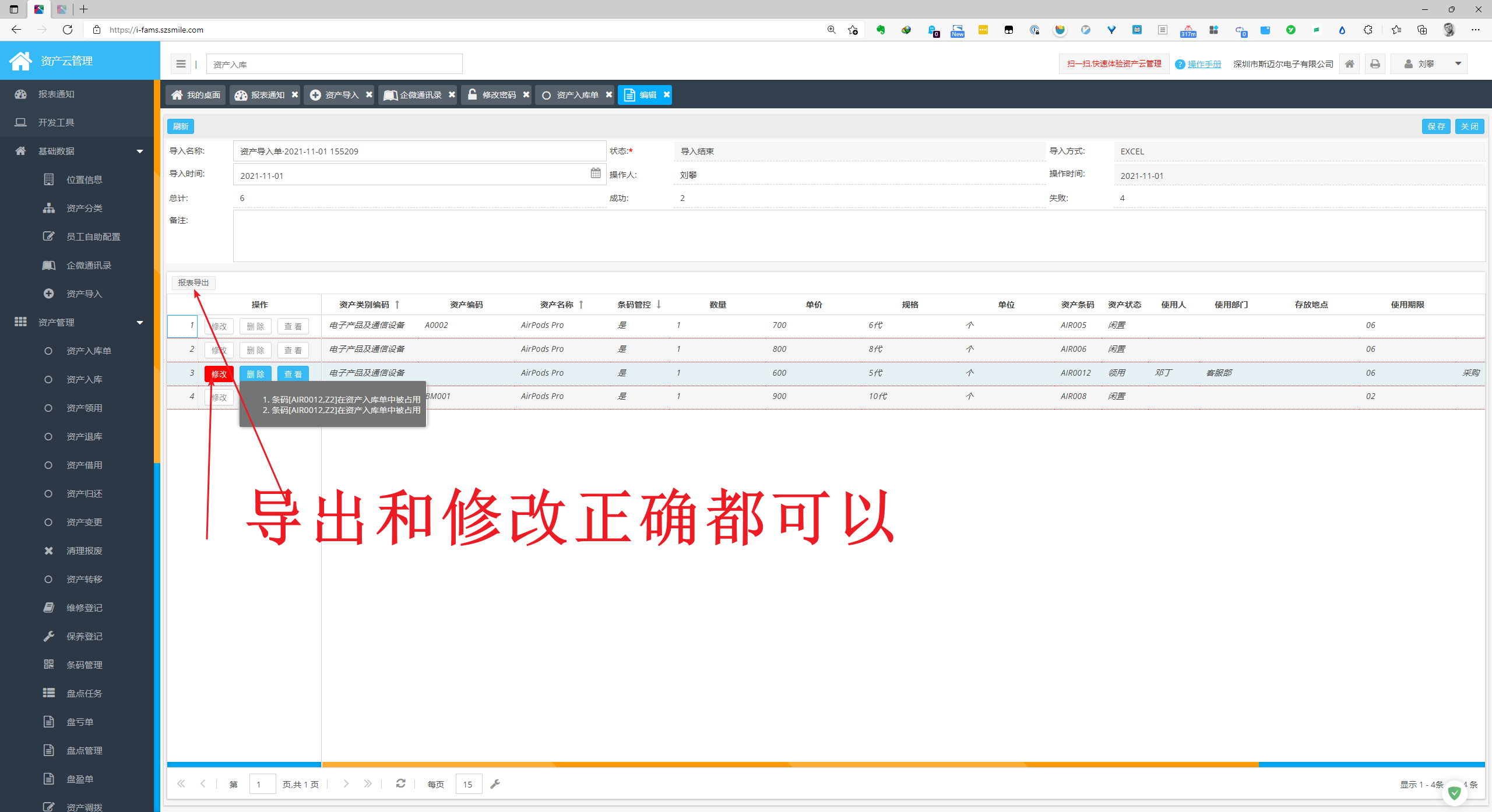
然后进行删除单据即可。
4.资产管理
资产入库
点击「新建」即可补充新的资产;
若是已经在库中存在,则请使用「补充资产」按钮
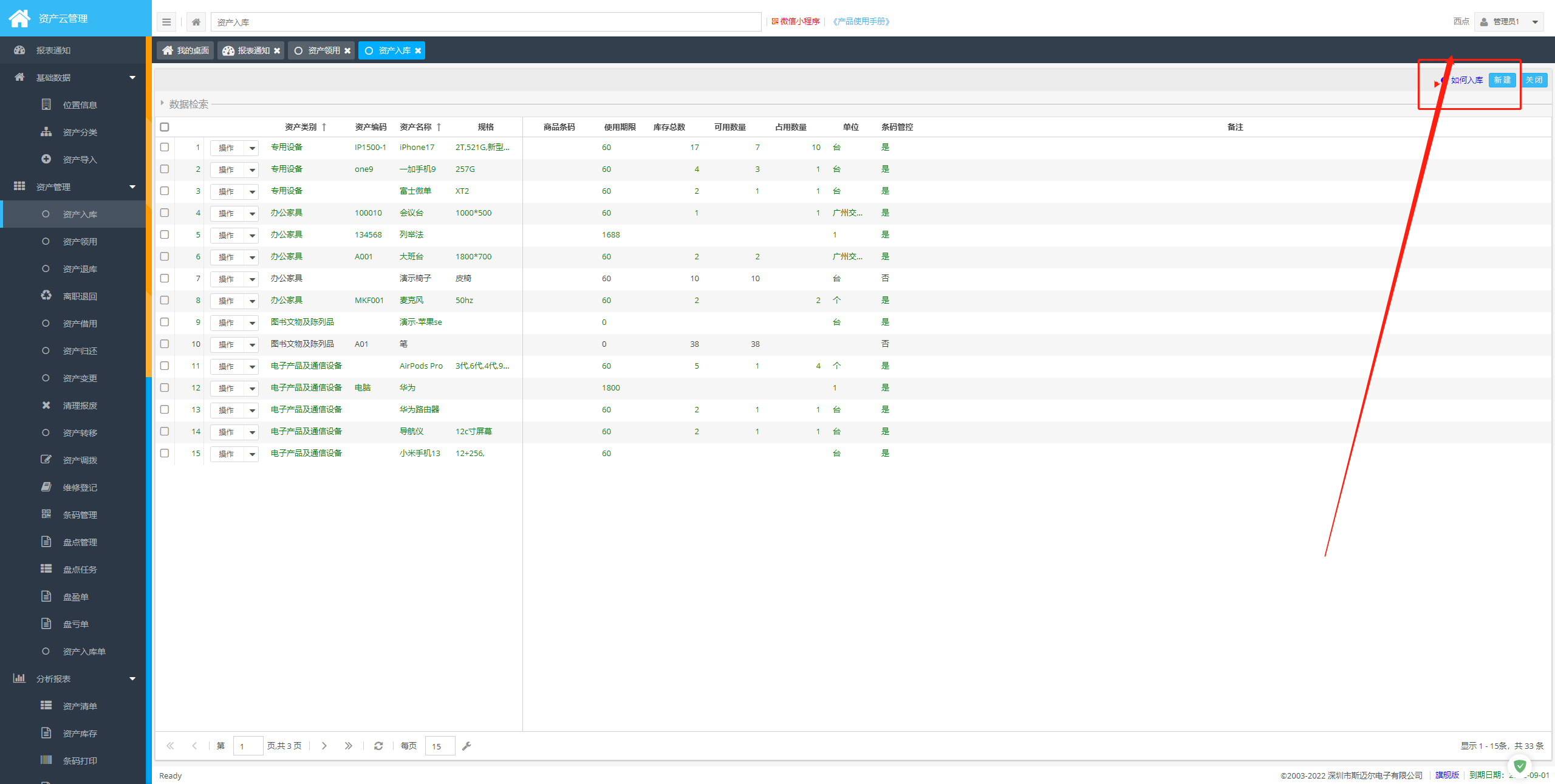
备注:以下箭头所指可鼠标单击左键展开,便于用户查询
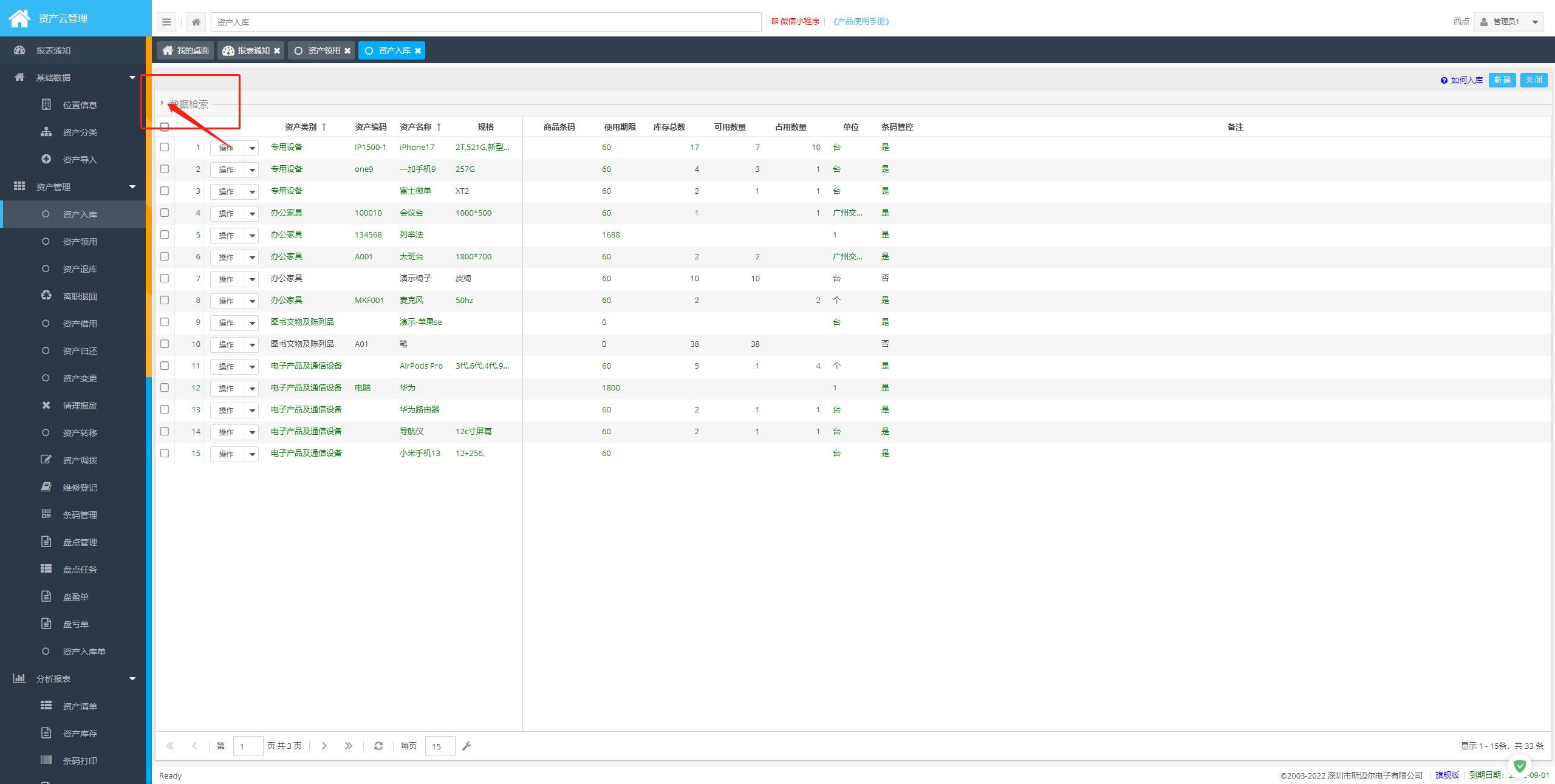
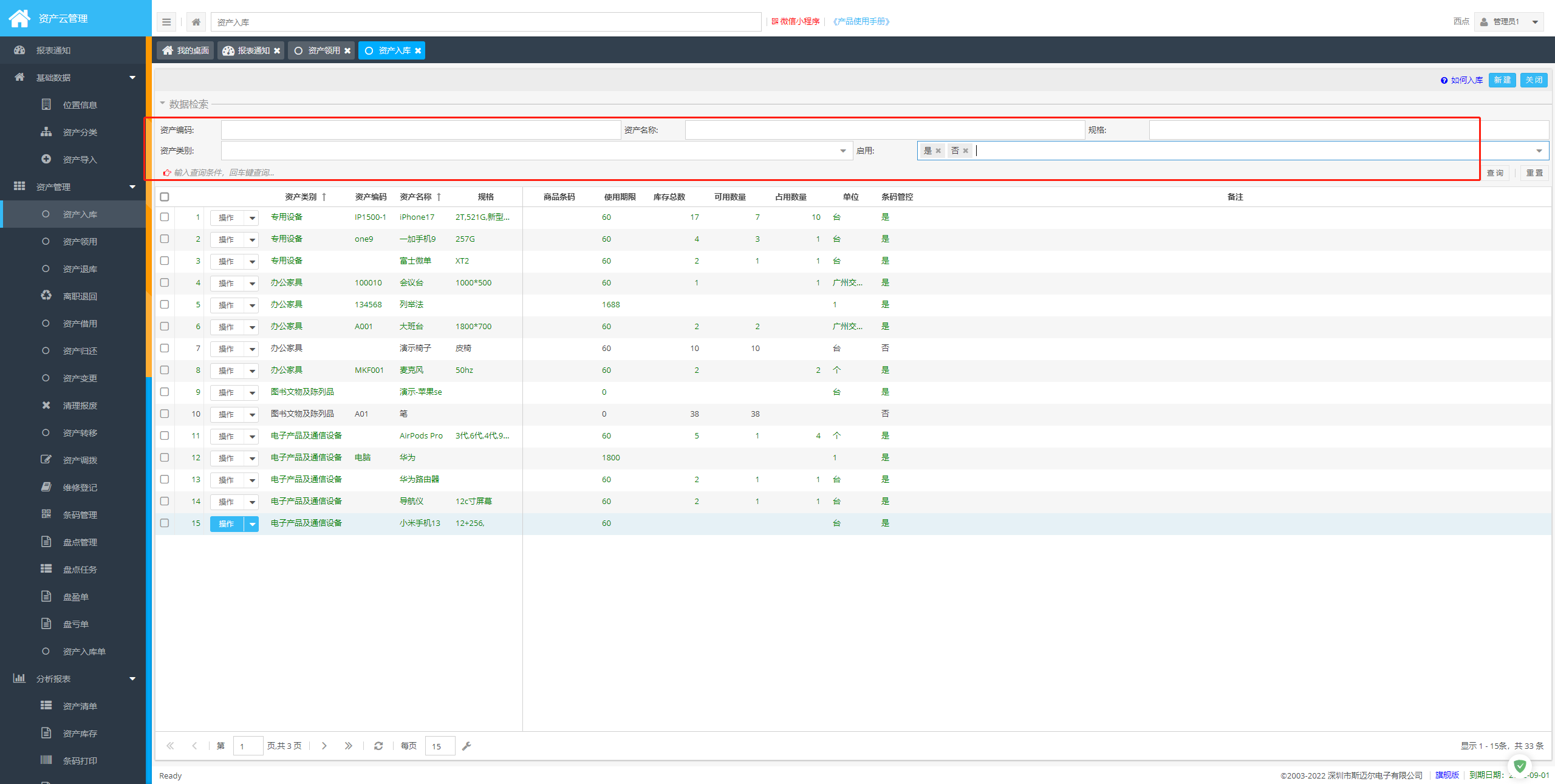
新建可以填写资产的相关信息,如资产名称,资产管理方式,类别等;
条码资产录入
这里特别提示下:
●条码管控 这里 是指 资产采用什么方式管理;
●勾选 条码管控 代表该资产采用条码管理,需要输入或者生成条码进行管理,如下所示填写完成后,点击保存并快速补充资产
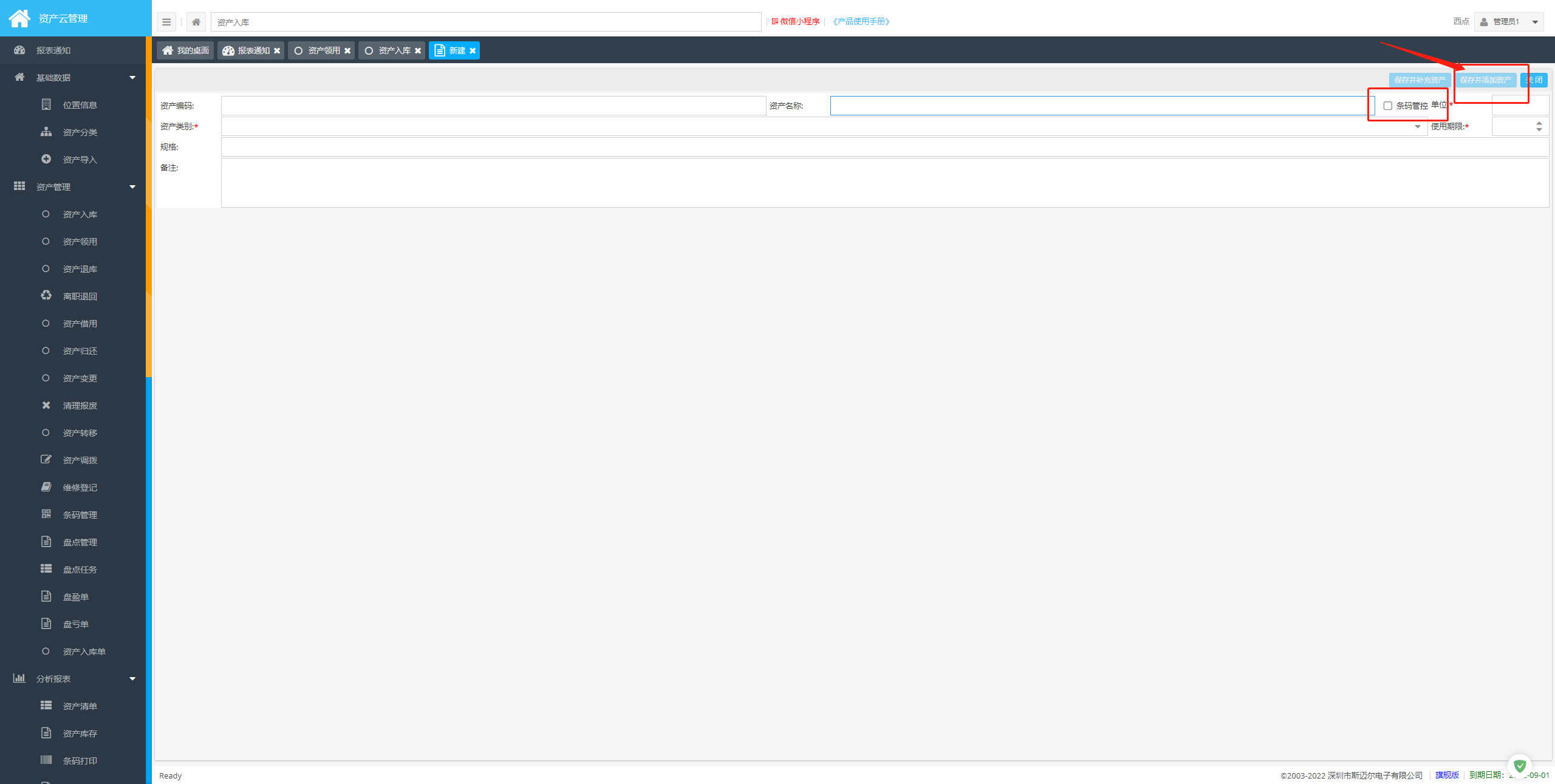
然后可以补仓资产的采购信息,比如购买单价,数量,条码等等
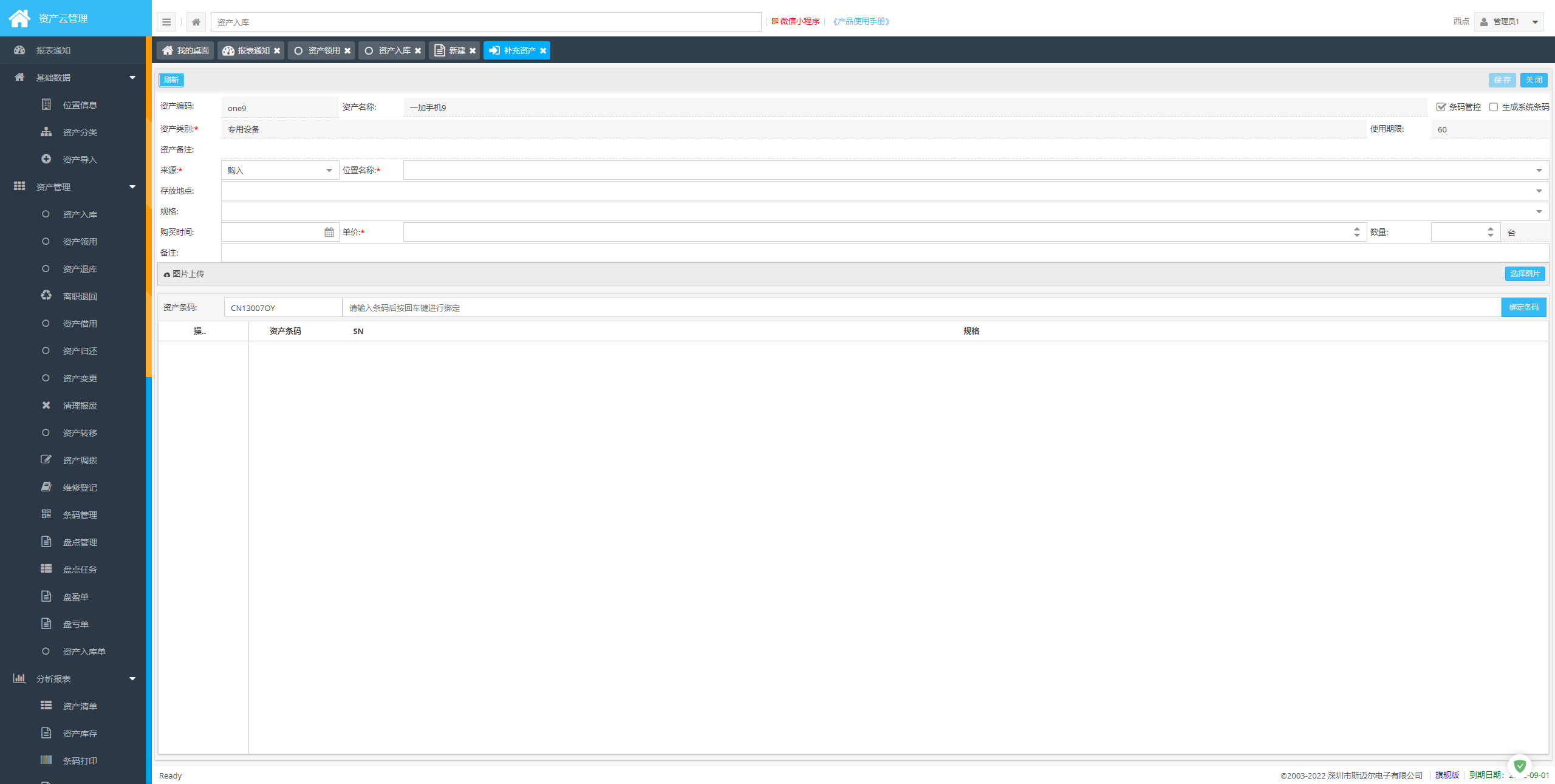
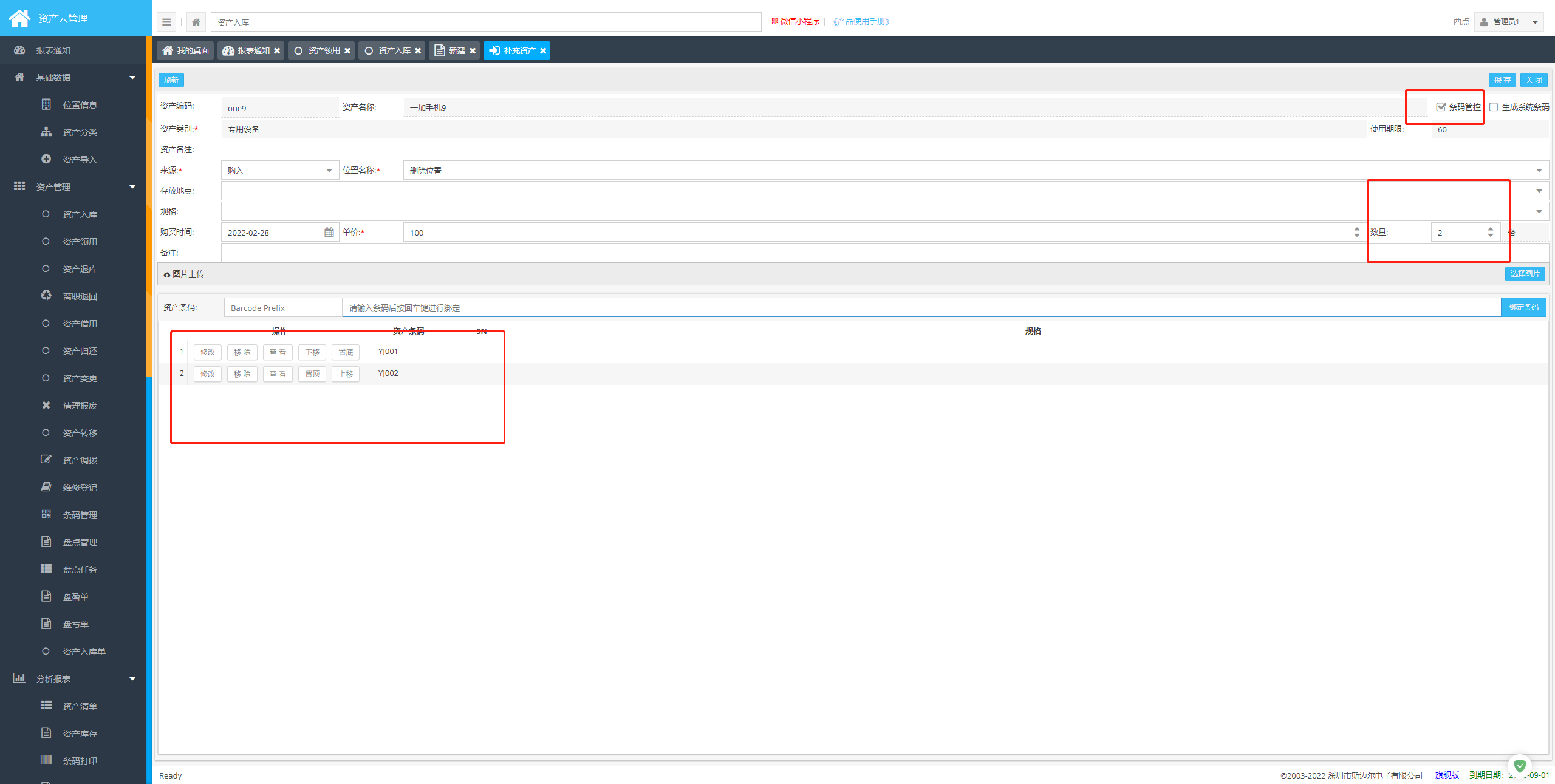
这里注意下型号规格,如下图所示
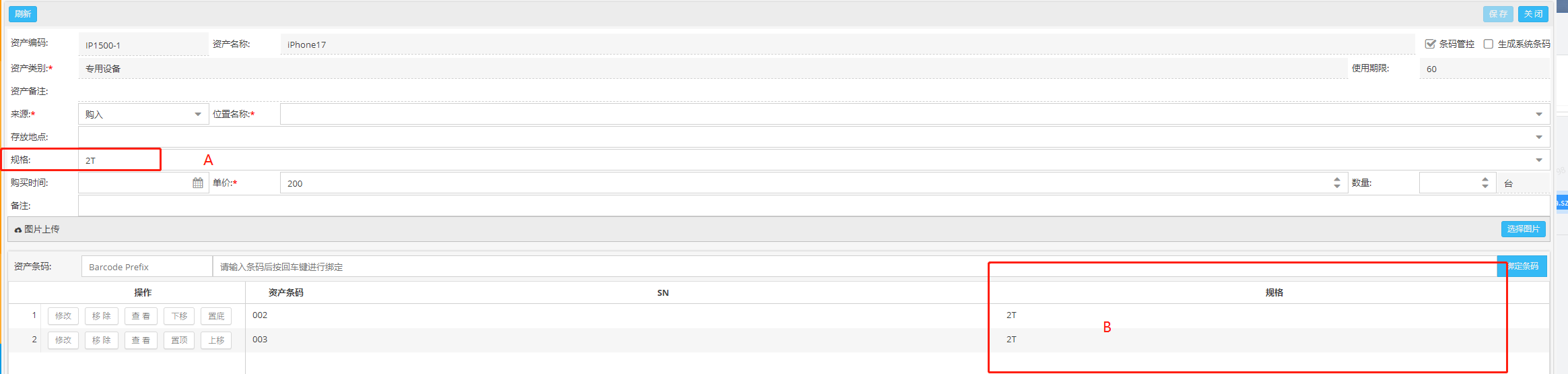
A位置的 2T 型号如果编写,下面回车,那么B这里就会同步 2 T 型号,就是这两个都会一样,如果要不一样,则可以点击条码那里的修改

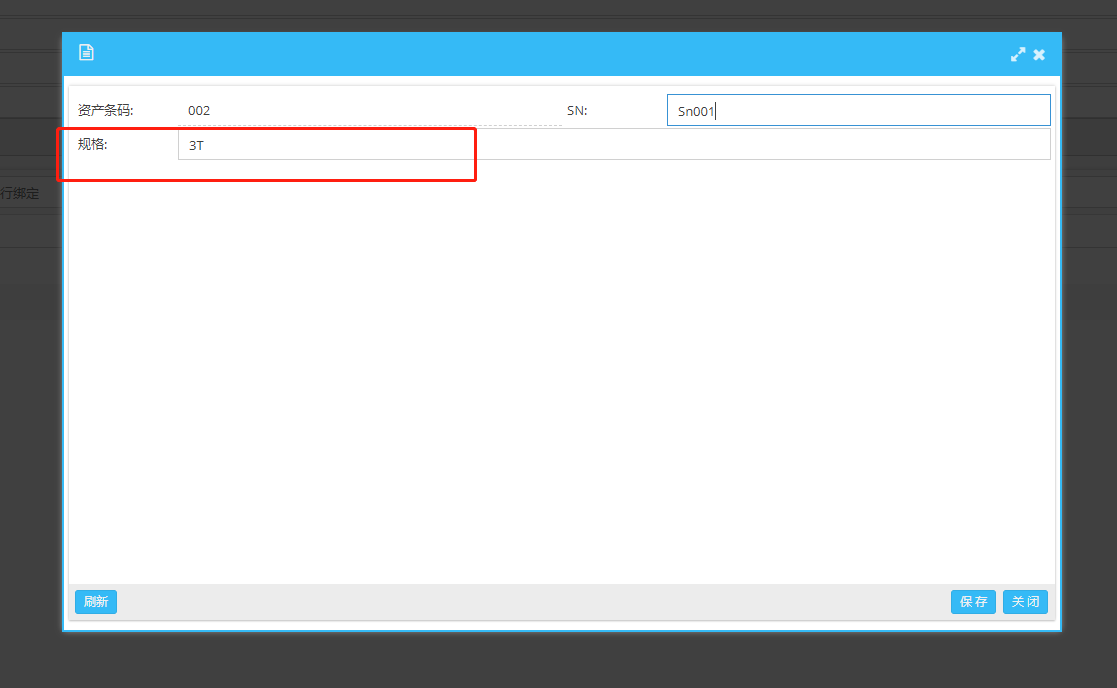
如上图所示,单独设置单个条码资产的型号,这里sn也就为单独的信息;当我点击保存后,则信息就修正了:
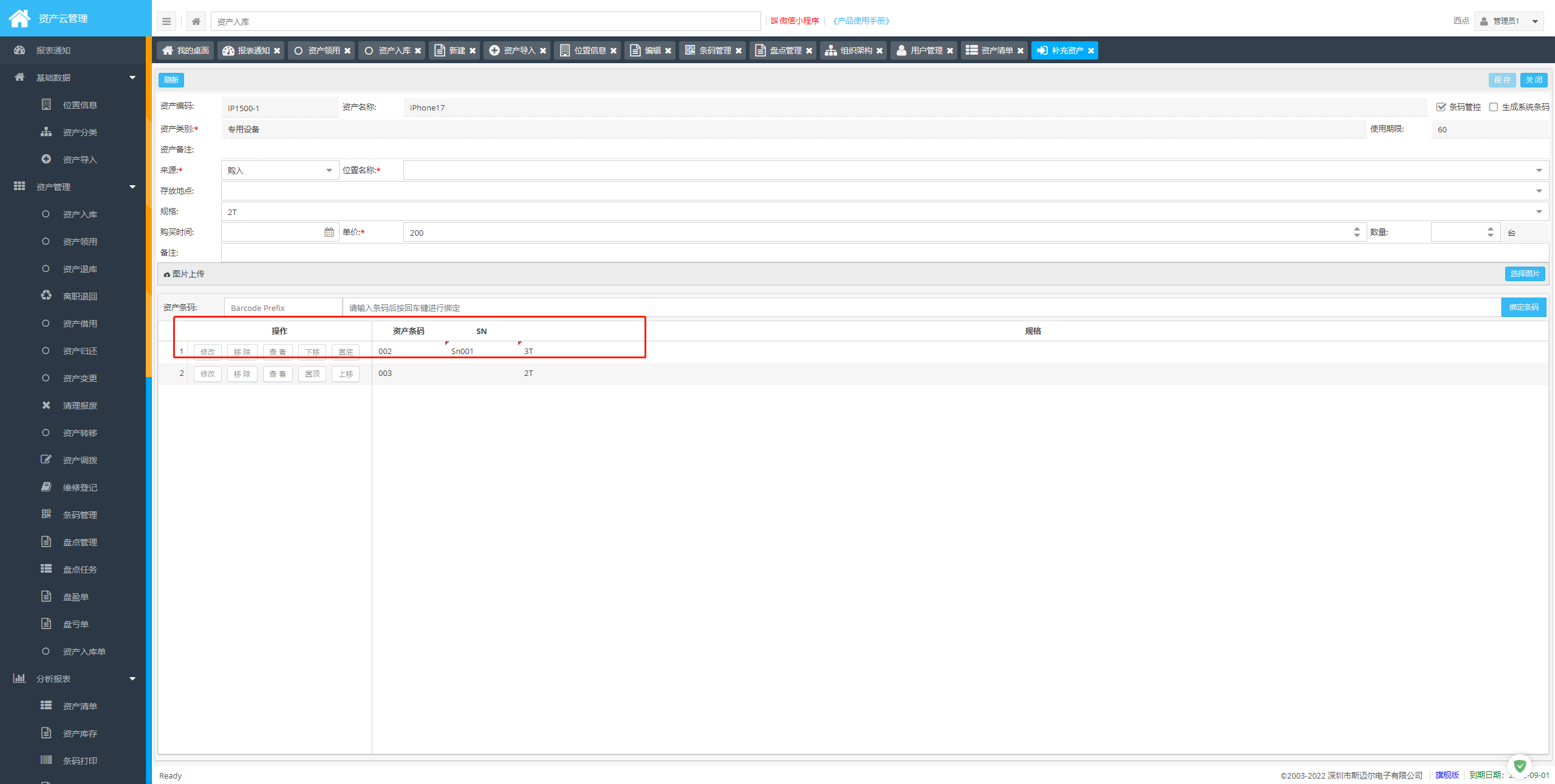
当我点击保存成功后

资产清单则出现了我刚刚入库的这两个闲置资产;接下来就可以快速领用了
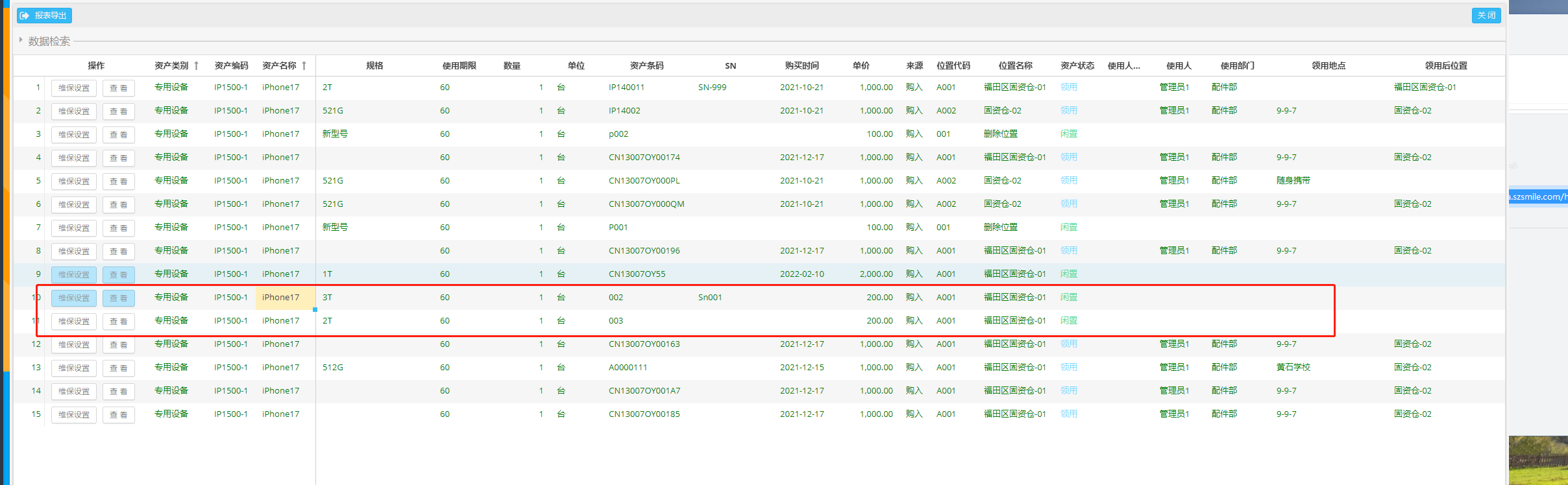
这里数量如果是2台,那么下面就必须是2个条码,否则会提示如下操作:
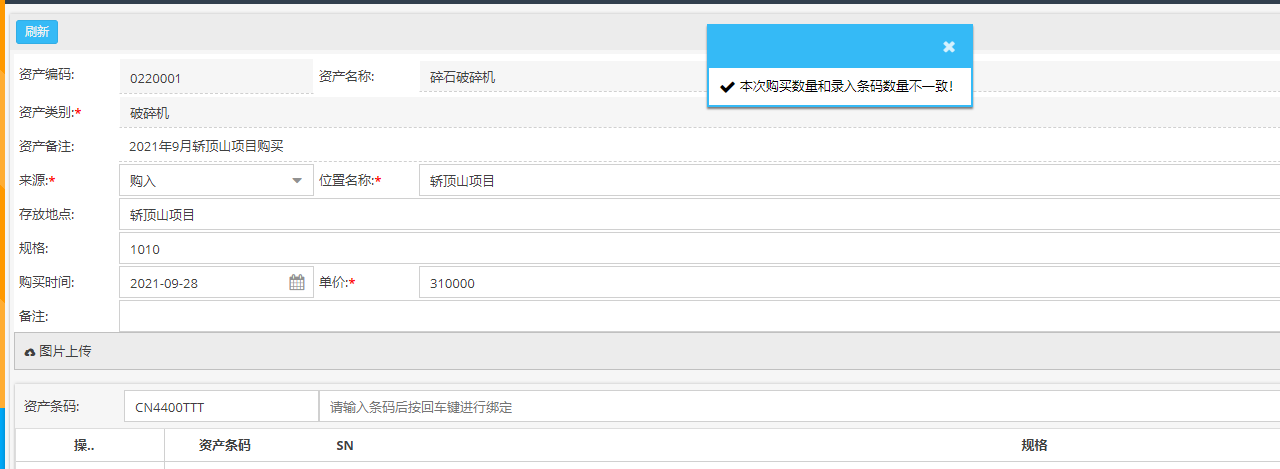
如果你不想自己录入条码,可选择自动生成条码:

勾选后,点击保存,这样系统就会按照系统条码生成规则为您的这两个资产生成2个条码。不过这样如果这三个资产型号如果不一样,就要后期单独去变更了。
非条码资产录入
●不勾选 条码管控 代表该资产采用数量管理,不 需要输入或者生成条码进行管理,如下所示填写完成后,点击保存并快速补充资产,如下图所示:

资产录入错误怎么办
那么如果录入资产错误,有两种方案:
1、报废录入错误的资产
资产清理报废后如何隐藏资产登记信息
https://fa.szsmile.com/help/detailed-function-4.html
2、对资产进行变更,可参考
「资产云管理」资产变更操作说明 https://fa.szsmile.com/help/web-asset-admin-11.html
禁用按钮说明
禁用按钮在以下情况下可以显示并操作
1、只输入登记信息,也就是资产名称和编码还有管控方式,但是没有录入采购信息,也就是入库单没有记录,那么可以禁用后,进行修改和删除如下图

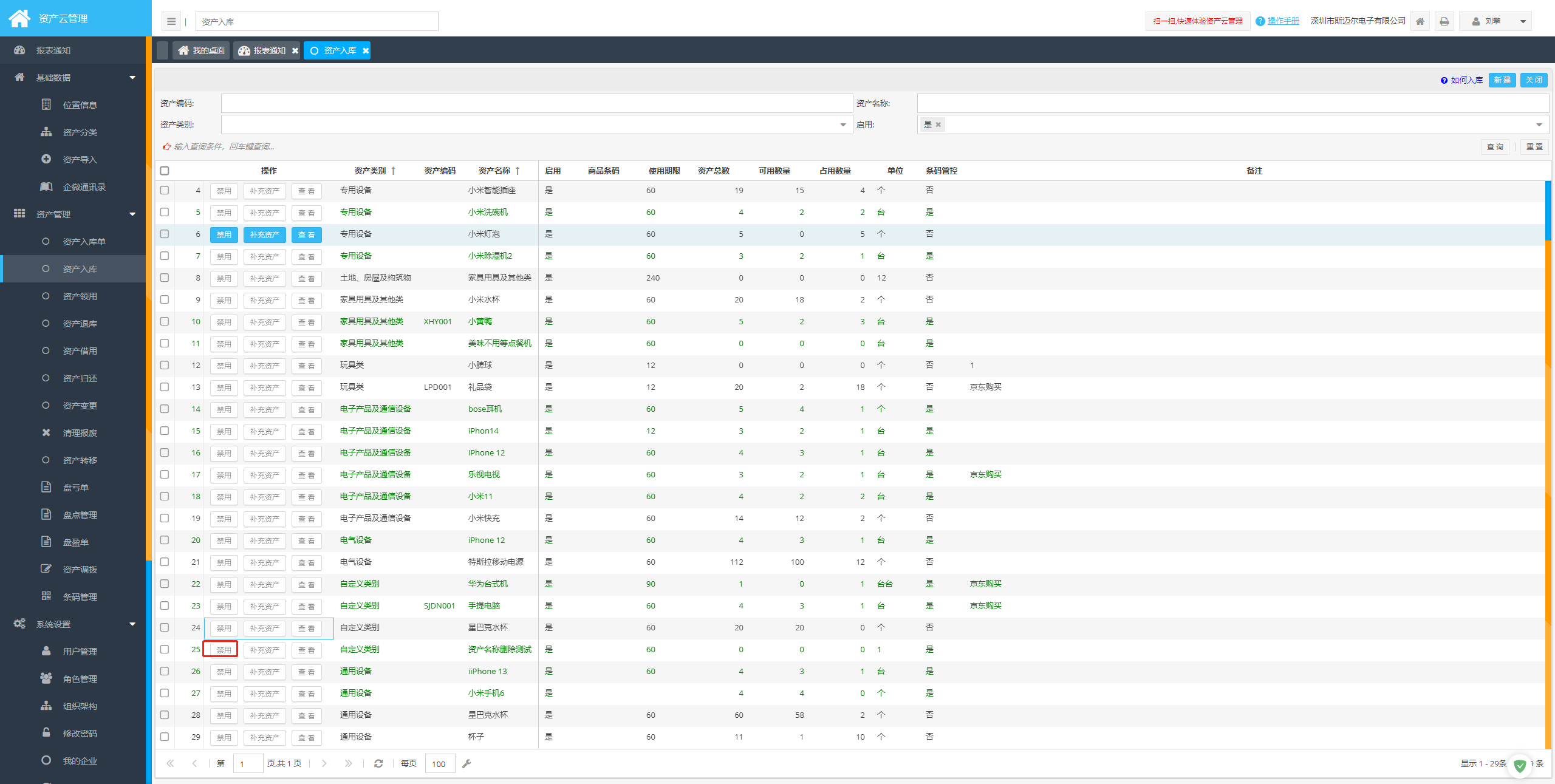

2、输入过登记信息,也就是资产名称和编码还有管控方式,也录入采购信息,也就是入库单有记录,但是报废后,资产总数为0,那么可以禁用,但不能删除资产名称信息,因为该资产的购买记录存在,我们不能删除历史的记录,否则后面资产履历查不到。这里如果客户不想见到建议直接禁用掉就行。
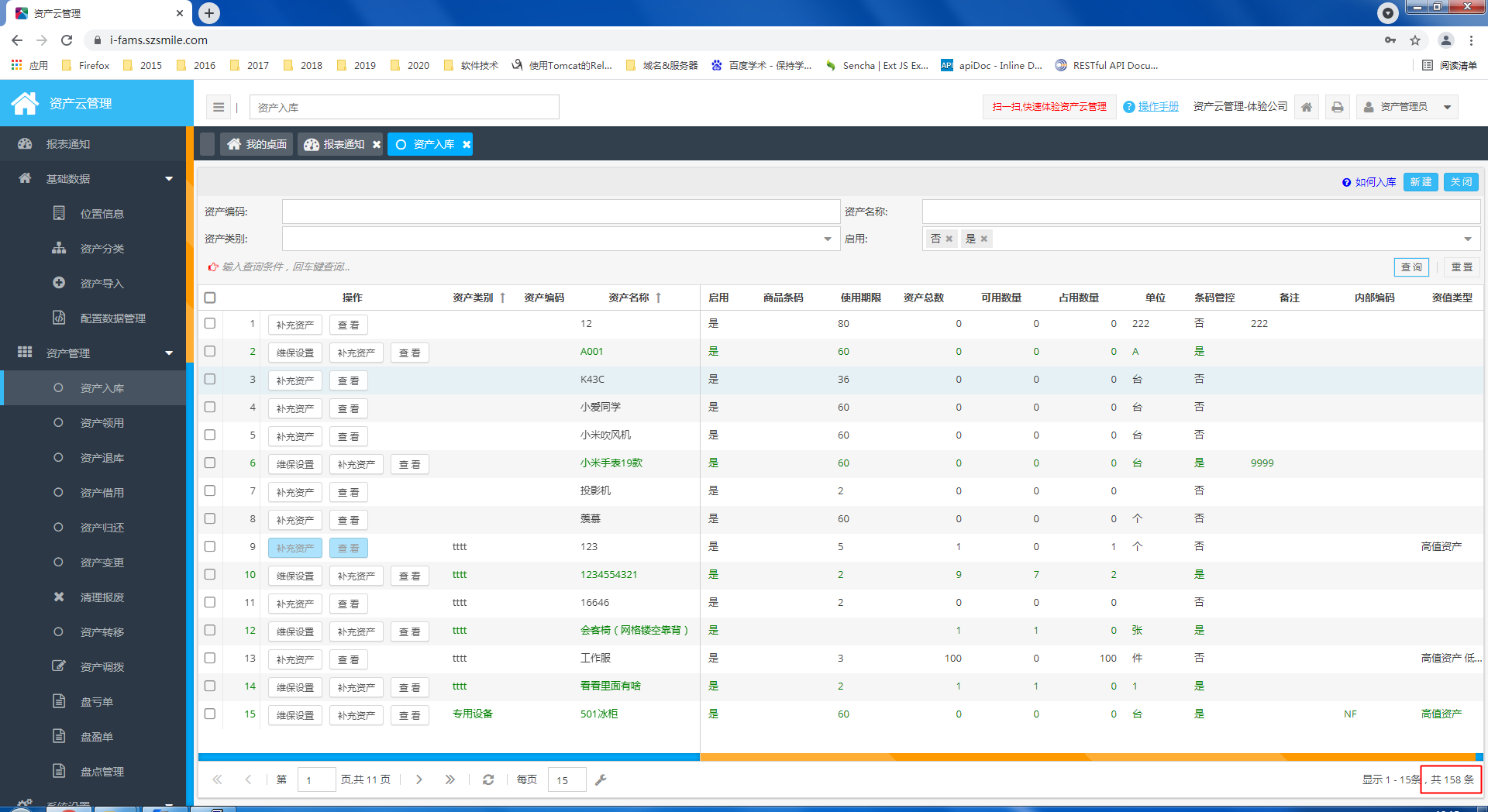
系统会默认显示已启用的资产,禁用的资产可以手动选择条件查询显示
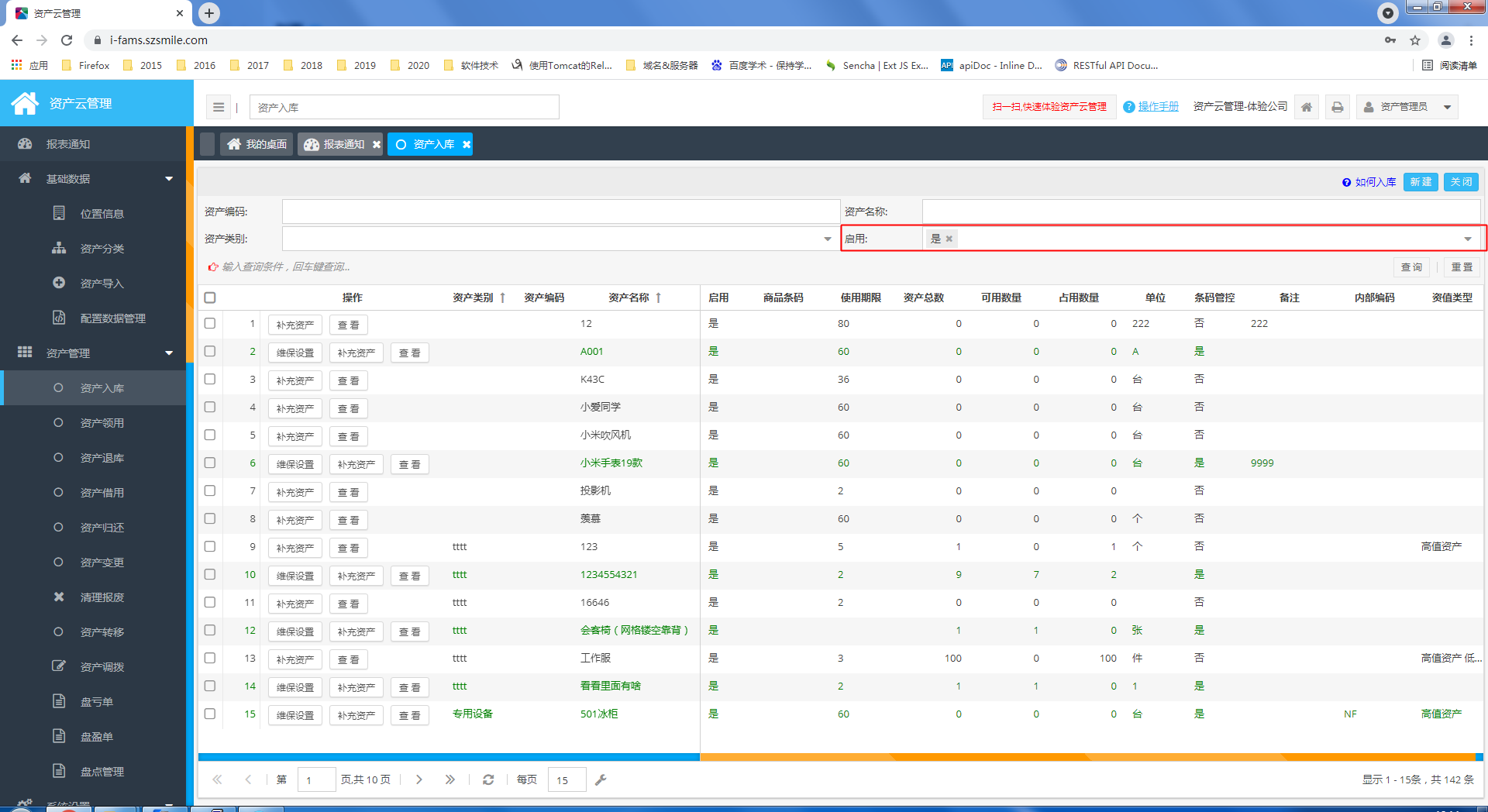
资产领用
1.新建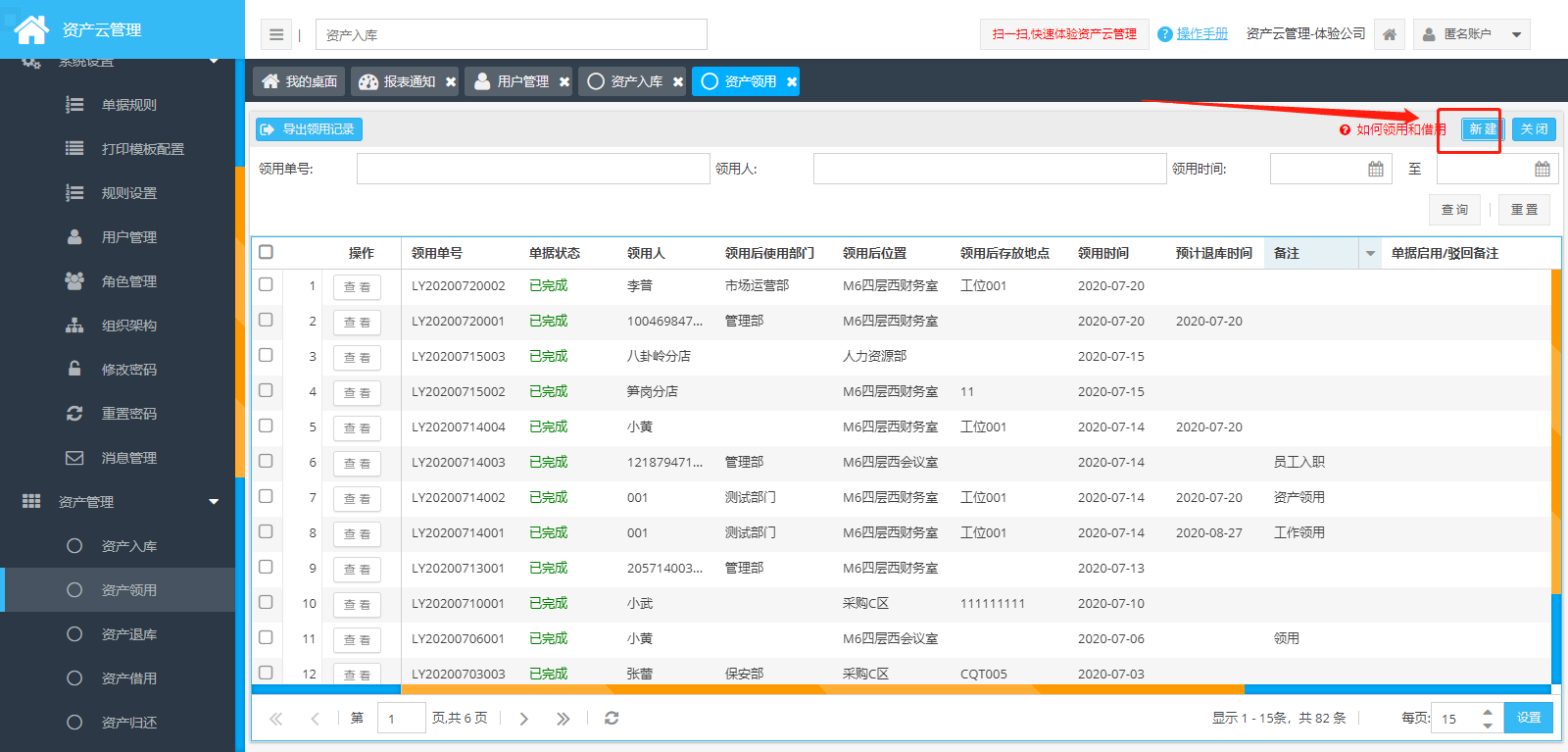
2.领用资产
A:选择领用人
B:选择闲置资产
然后保存即可
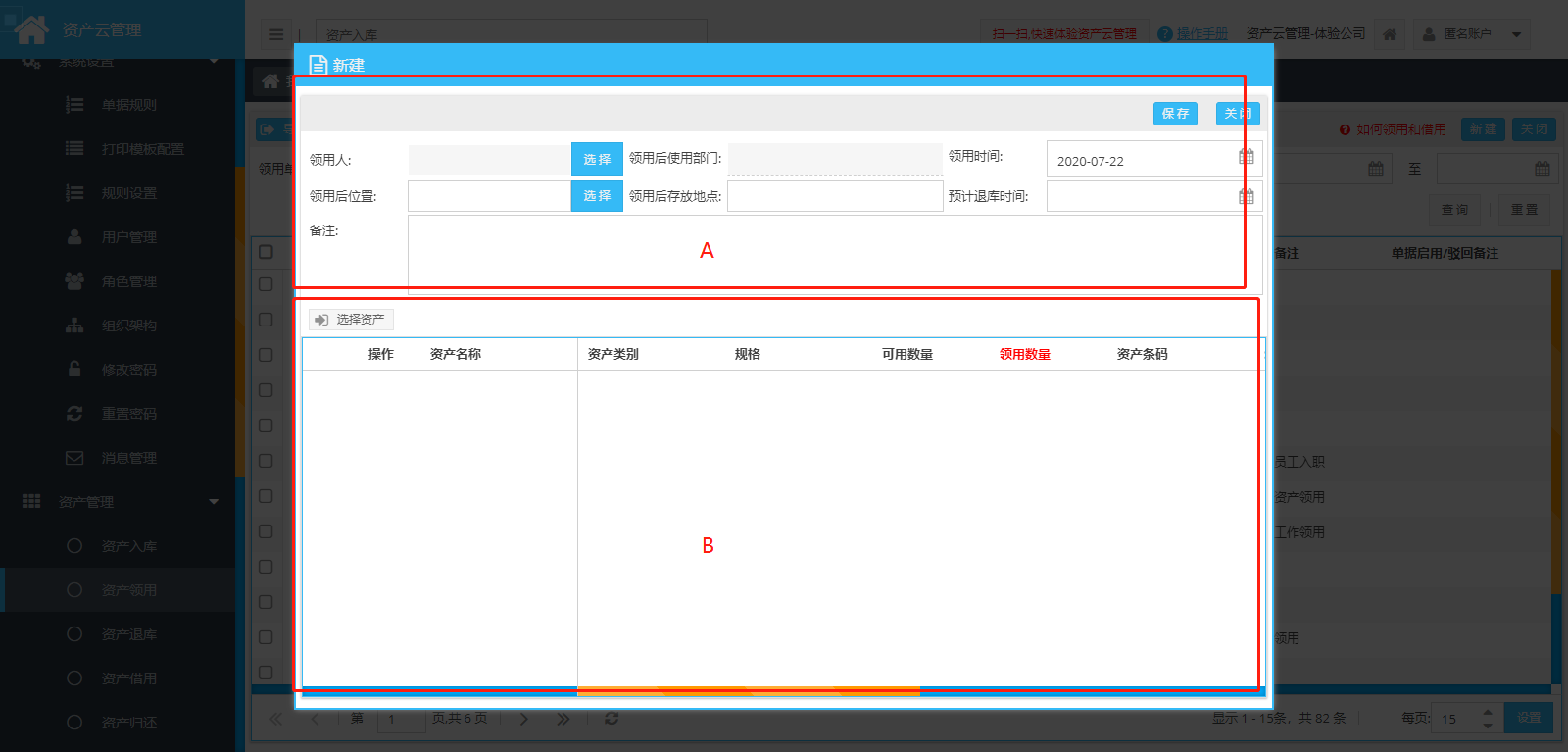
说明:
●领用后位置:这里选择 位置信息中 位置类型 为使用类型的 位置名称
●领用后存放地点:手动输入即可
●导入按钮:点击导入后,选择需要导入的闲置资产
最后请点击确认(移动端新建领用单不需要)

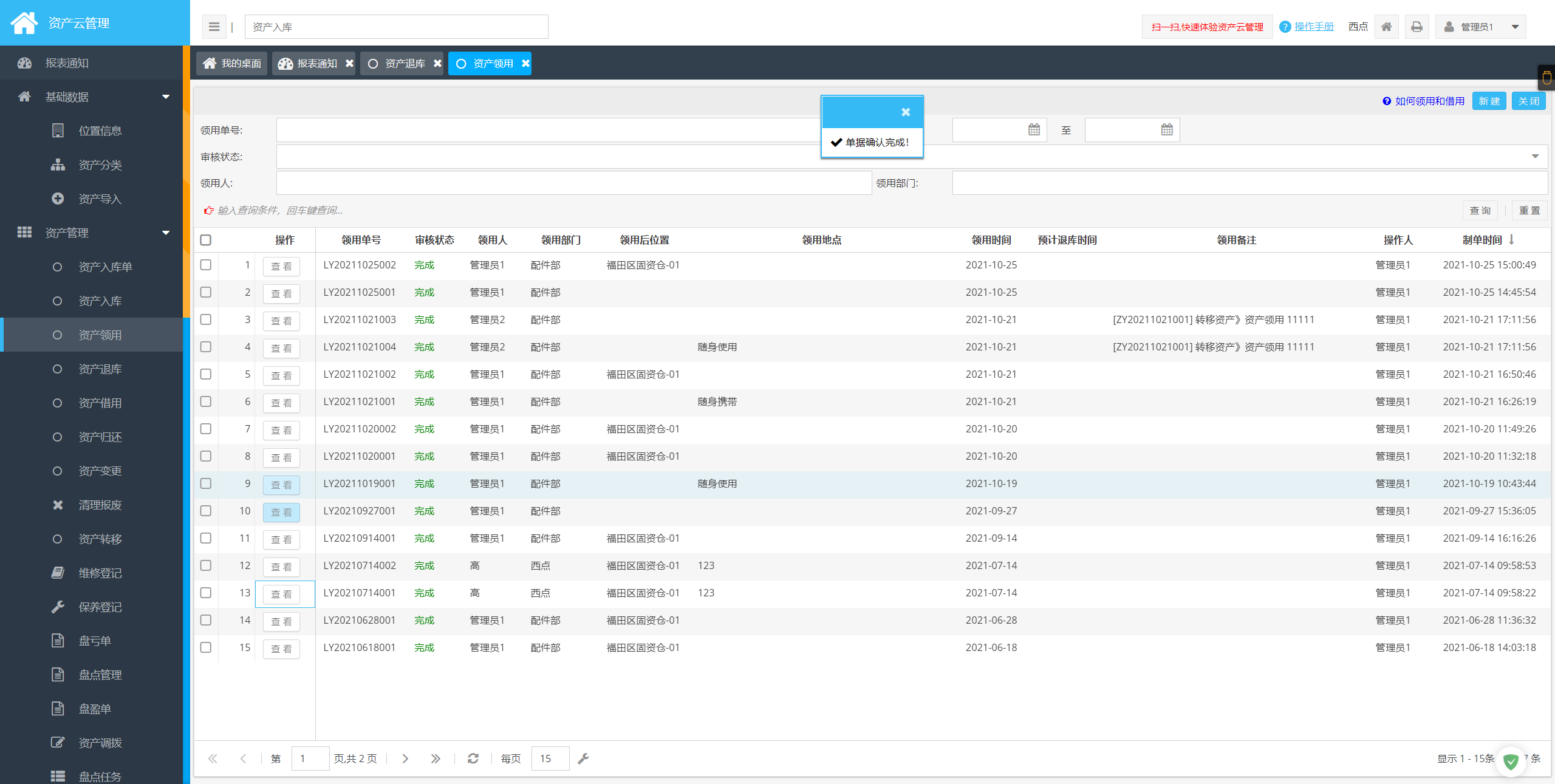
资产退库
选择借用资产,操作同「领用」操作一样
资产借用
选择闲置资产,操作同「领用」操作一样
资产归还
选择借用资产,操作同「领用」操作一样
资产变更
变更分为三种:
基础信息变更


查询条码信息:可输入条码精确变更资产的基础信息,采购信息,条码信息
查询采购信息:变更资产的采购信息,比如价格等等
比如改一批录入的资产价格:
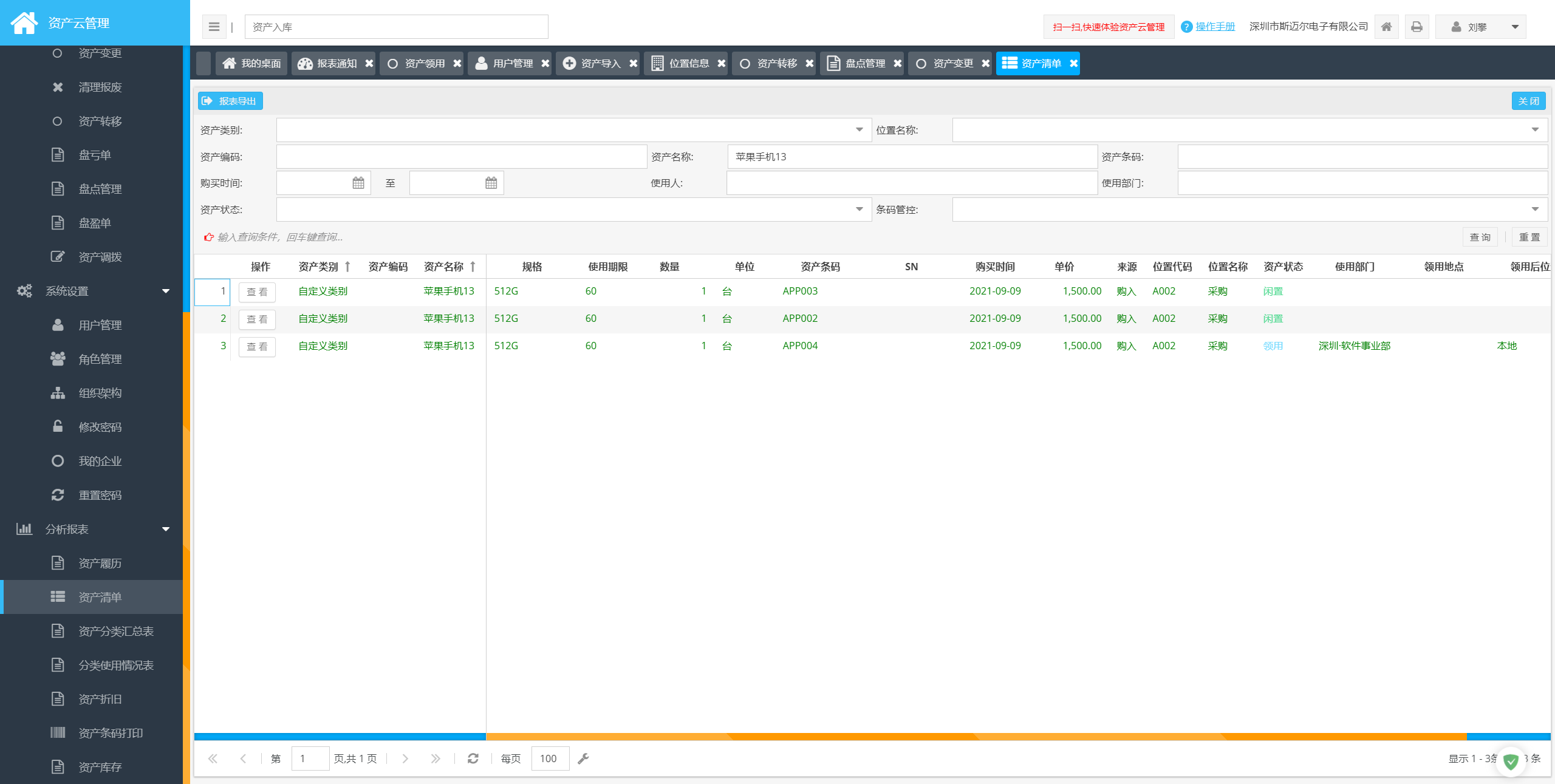
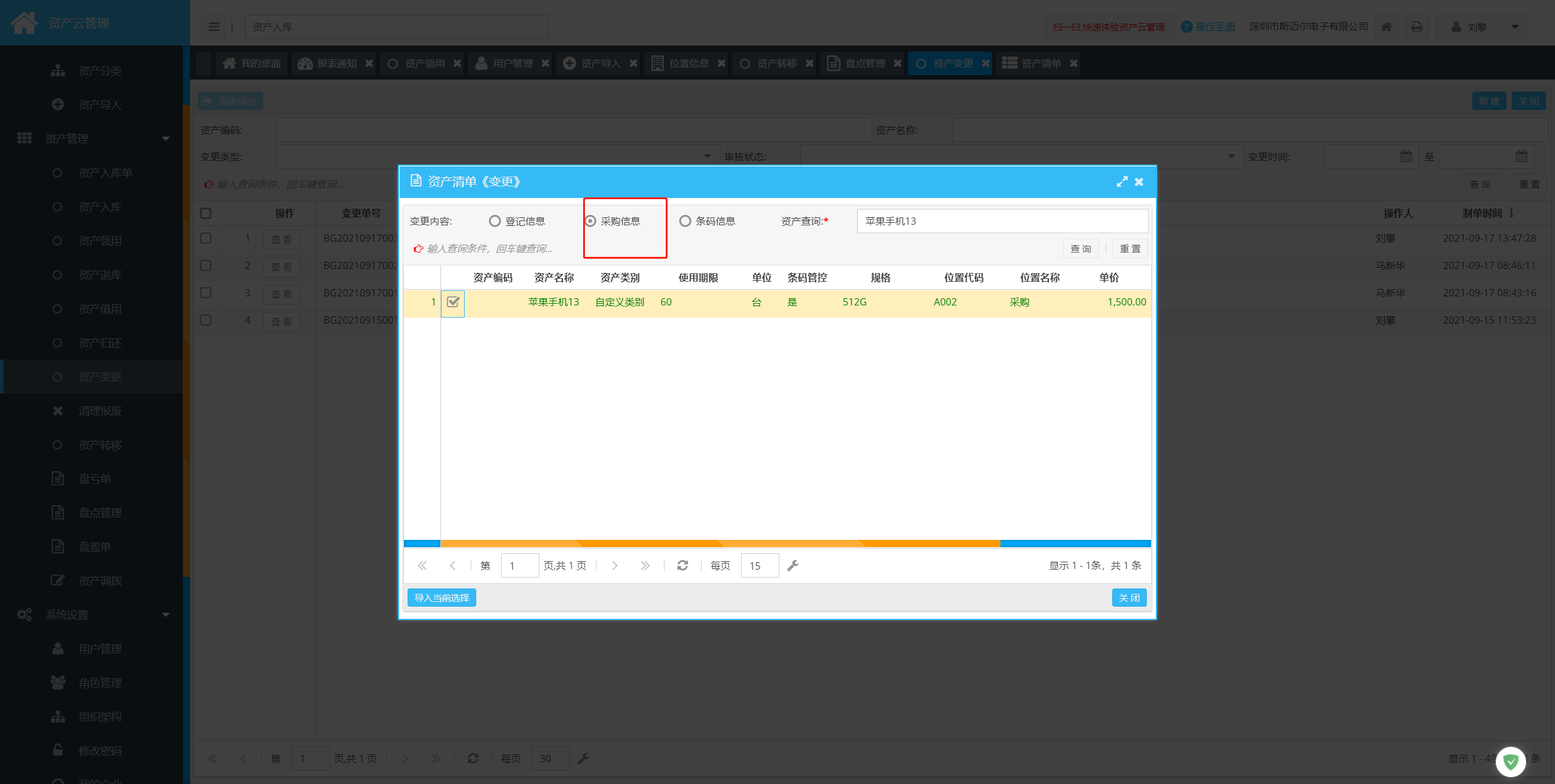
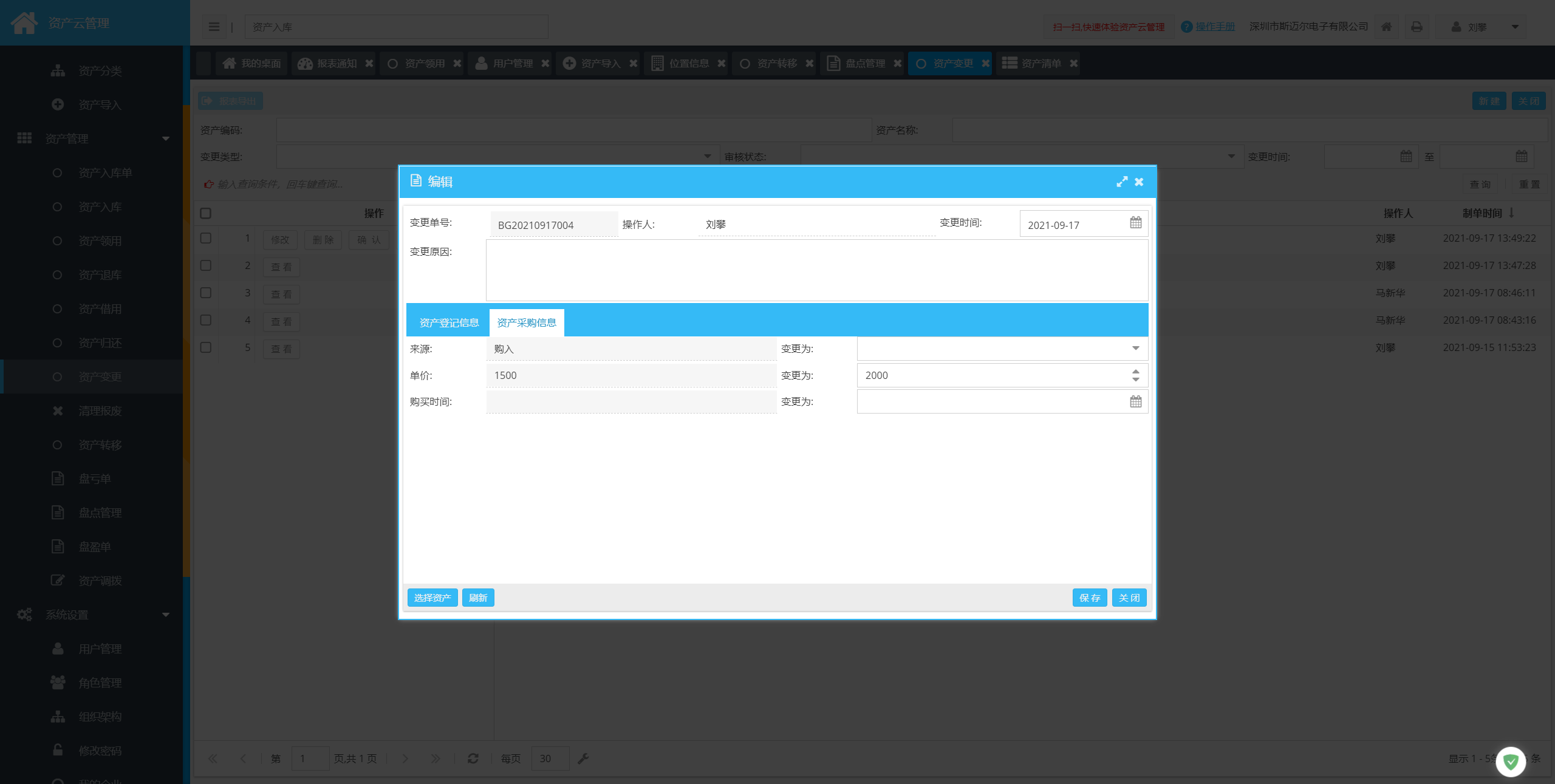
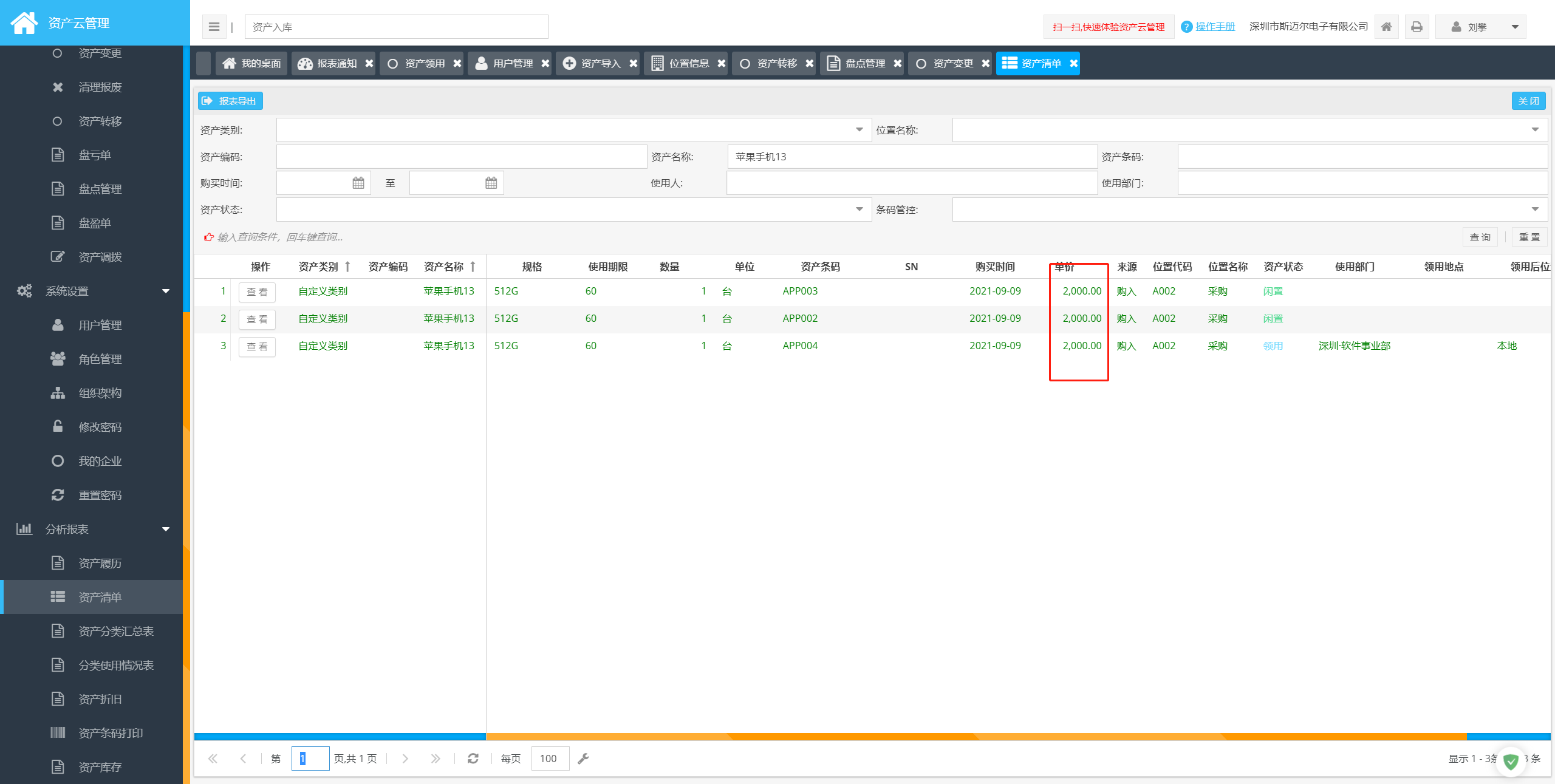
查询登记信息:资产基础信息,包含名称,单位等等
清理报废
针对录入错误的资产,或者需要报废的资产都f可以点击报废功能来处理。
资产清理报废后如何隐藏资产登记信息
常常有资产管理员反馈,资产为什么清理后,资产登记信息还有资产的记录?
这里我来解决下大家的疑问。
比如以下案例
正常报废
小米手机 一共有库存总数3 台。
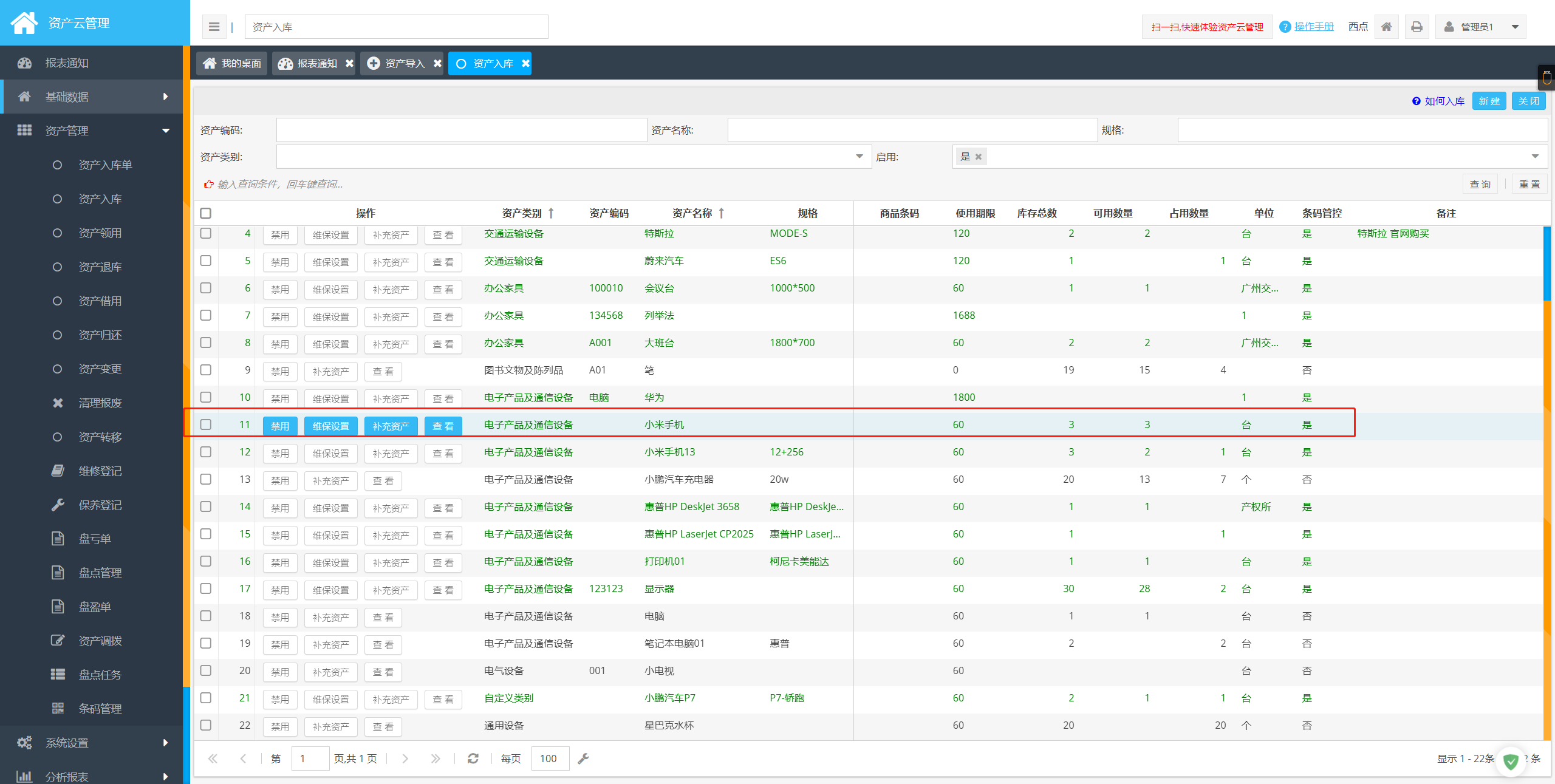
那么现在我清理1台,
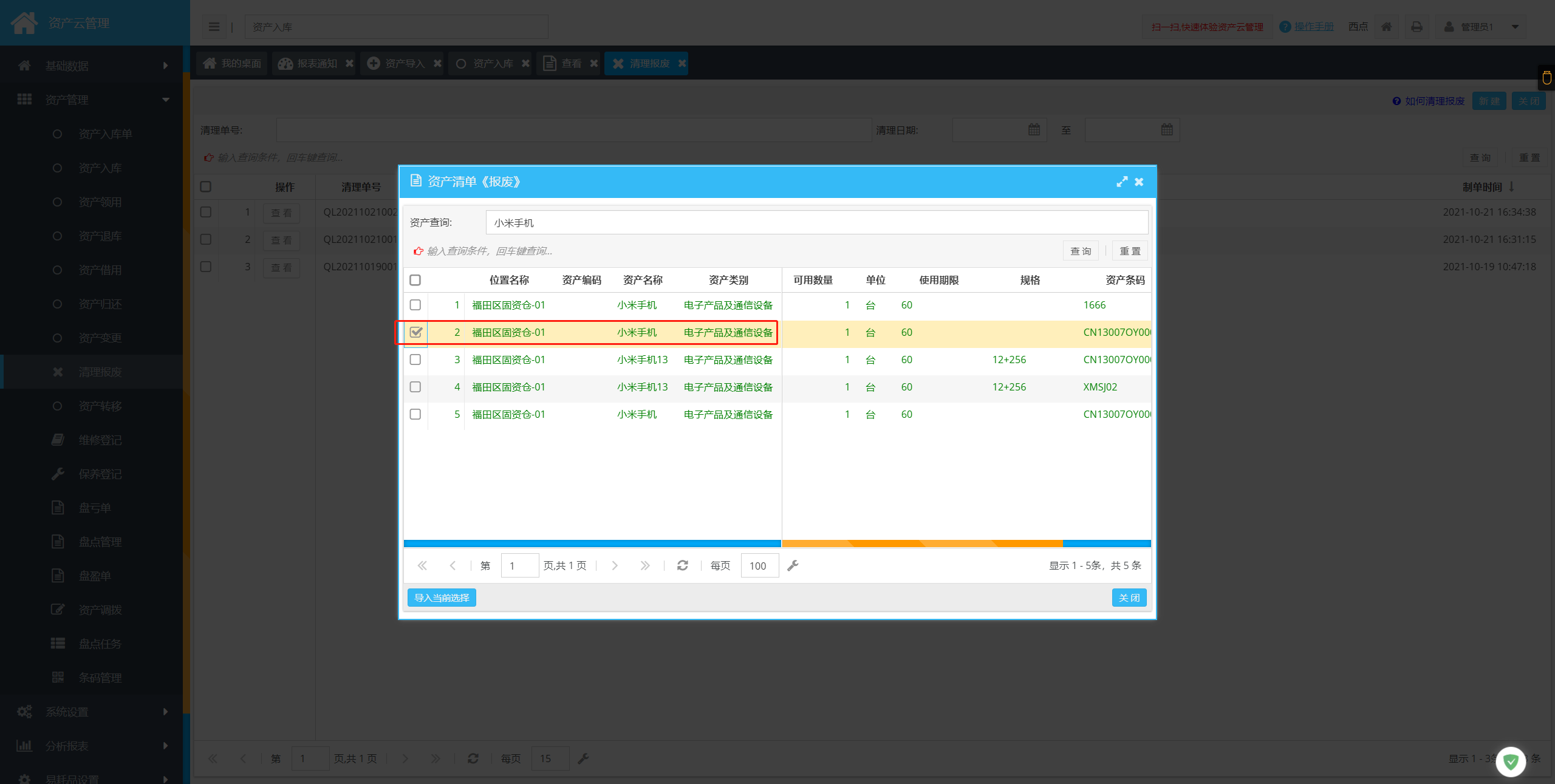


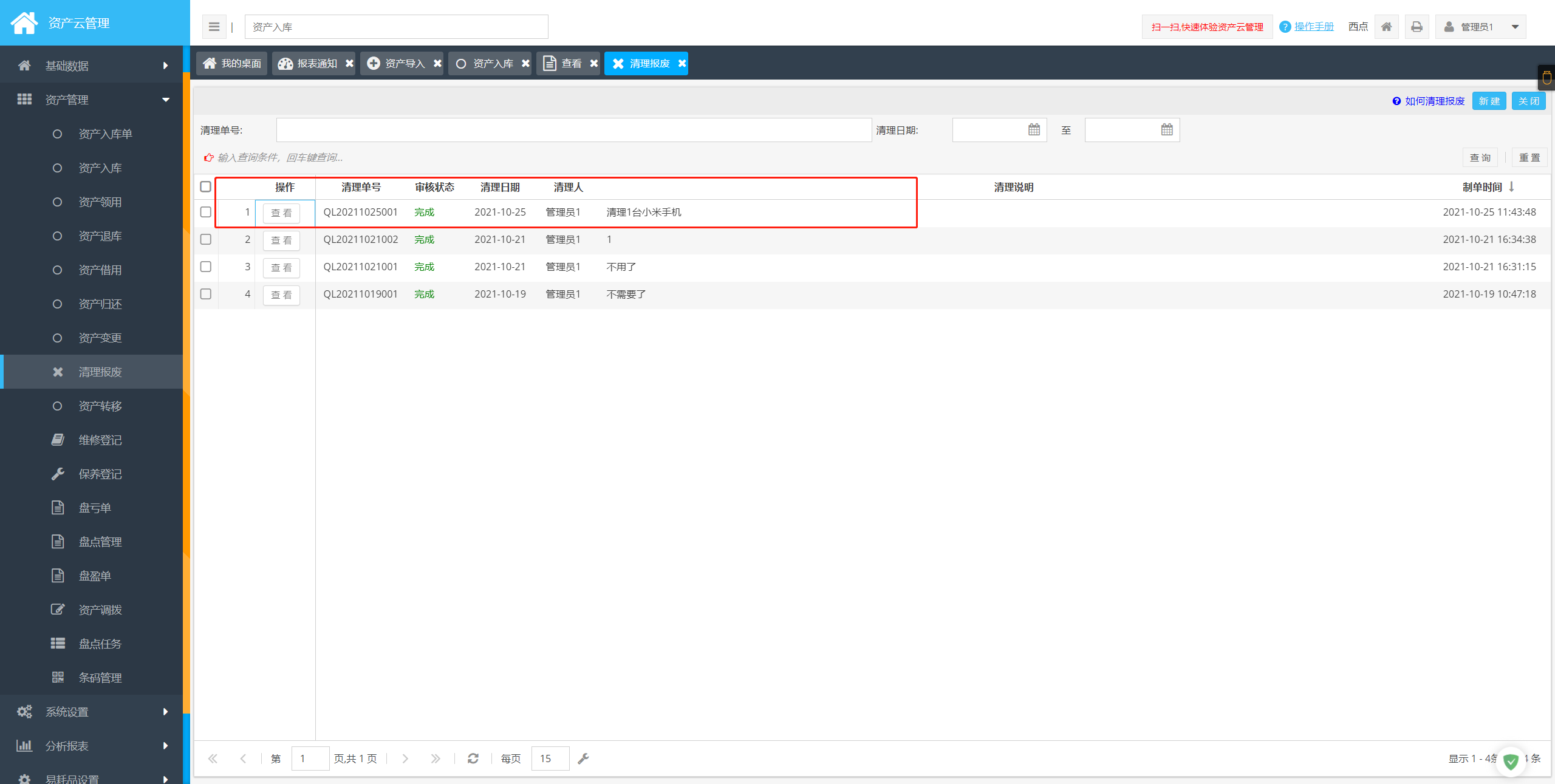
这样就清理完成了
那么我们继续去看资产入库里面的小米手机:
报废一台后,数量为2,报废正确
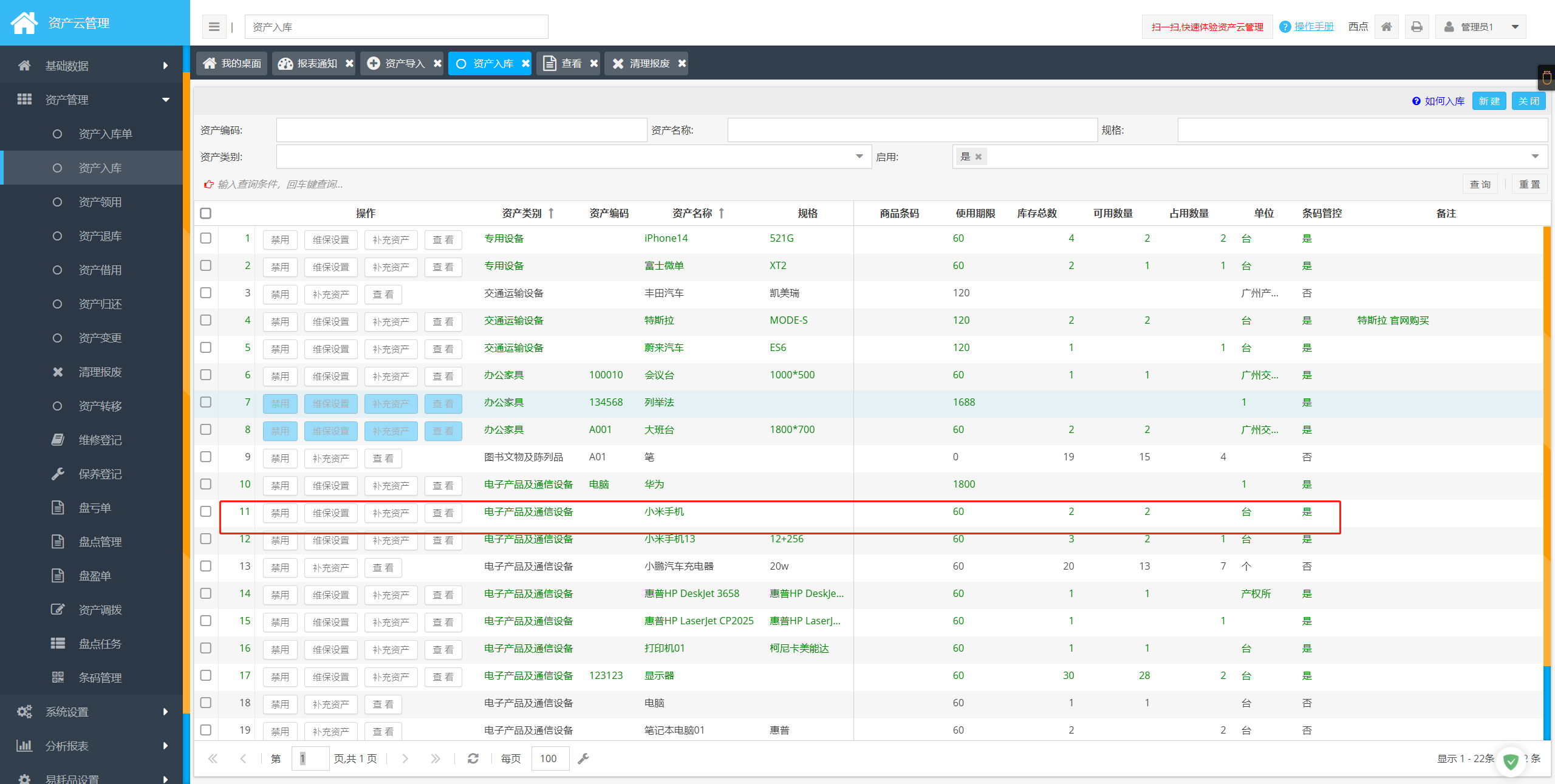
全部报废
解决资产的管控方式录入错误后,需要修改资产的管控方式,或者需要删除后重新导入提示名称重复的情况。
1、先报废这个资产下所有资产
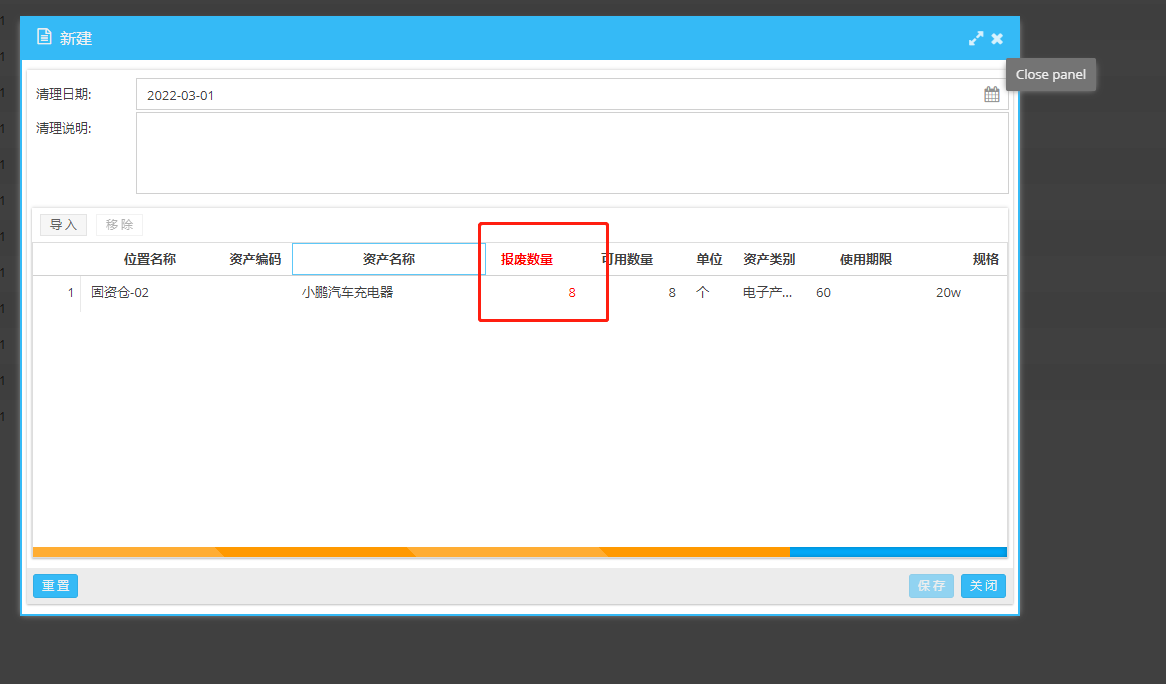
当报废完成后,操作下面的操作:
2、资产入库禁用资产
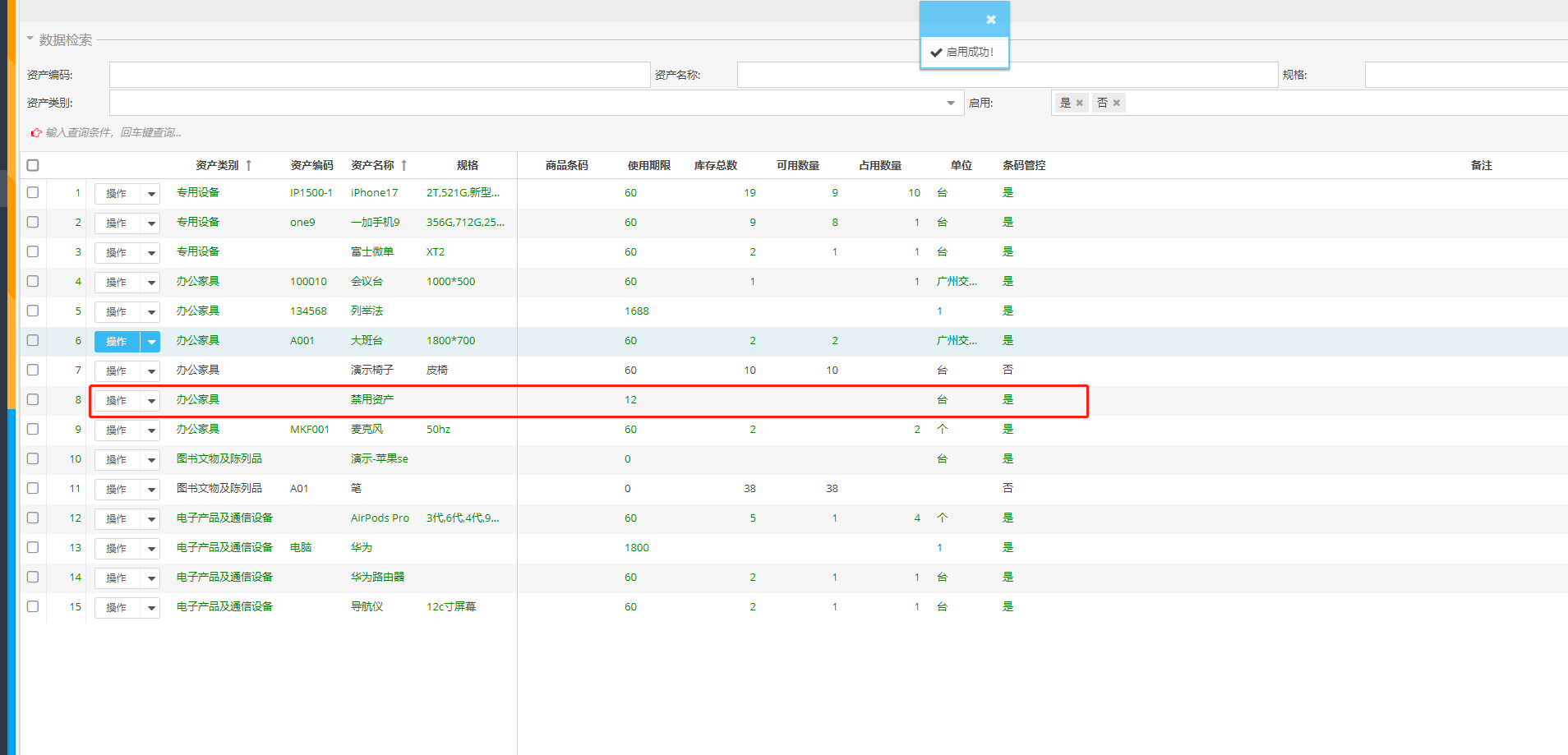
当该资产的库存总数没有后,就可以禁用

然后查询禁用资产,资产变为灰色,然后就可以快速修改或者删除
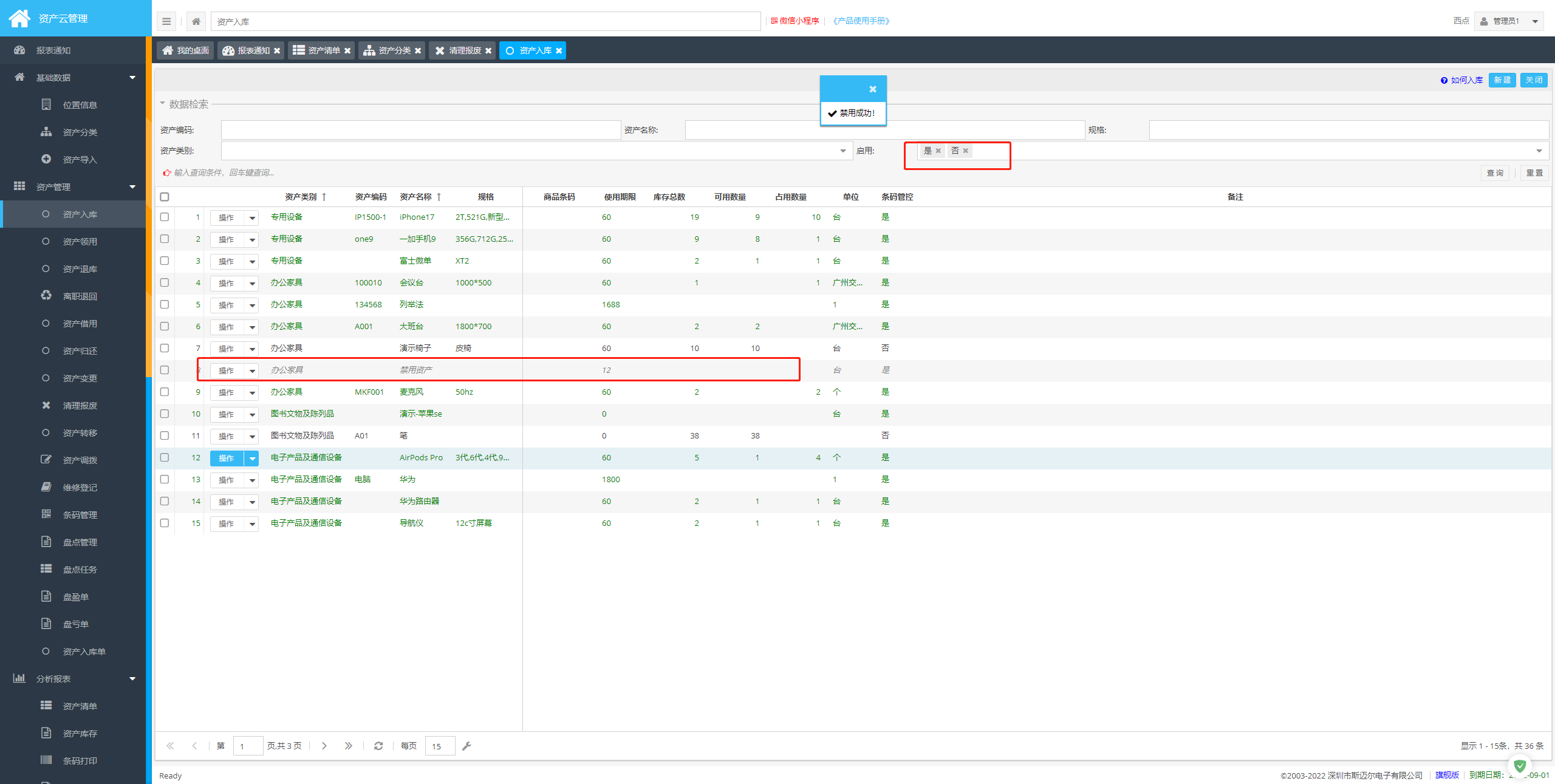 3、修改或者删除资产
3、修改或者删除资产
彻底删除资产的名称信息
如下图所示,禁用资产变灰色,然后则可以快速删除

修改资产的管理方式
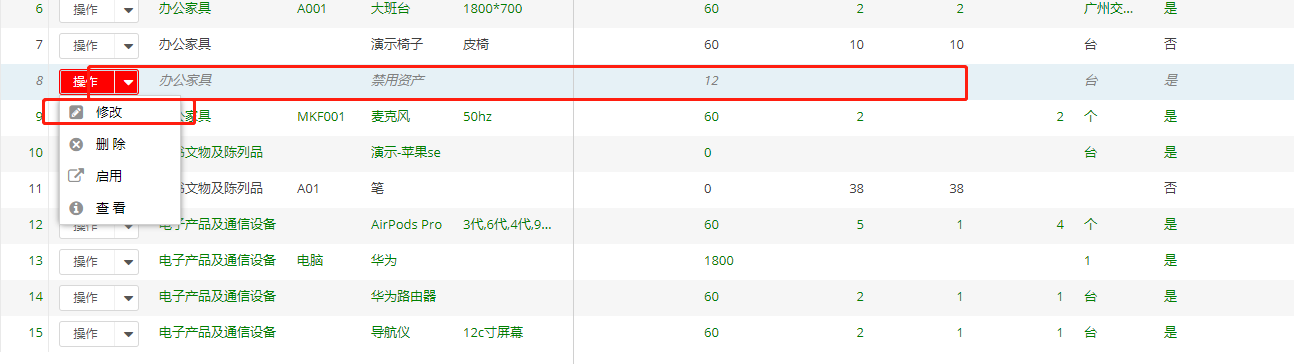
点击修改:
因为资产下面现在是没有录入实物资产,所以可以更改资产的管控方式,将资产改为条码管控或者非条码管控;注意,一旦资产录入实物资产就不可以变更管控状态了。
 清除登记信息
清除登记信息
看,非常正确,但是这里还是有登记信息存在,那么这里很多客户觉得就不应该存在了。所以要怎么处理了?
首先回答,如果实物资产全部清除后,登记信息还是存在的,因为要保证资产履历清晰。
但是这里可以隐藏资产登记信息,如何隐藏已经没有实物资产的登记信息了?看如下操作:
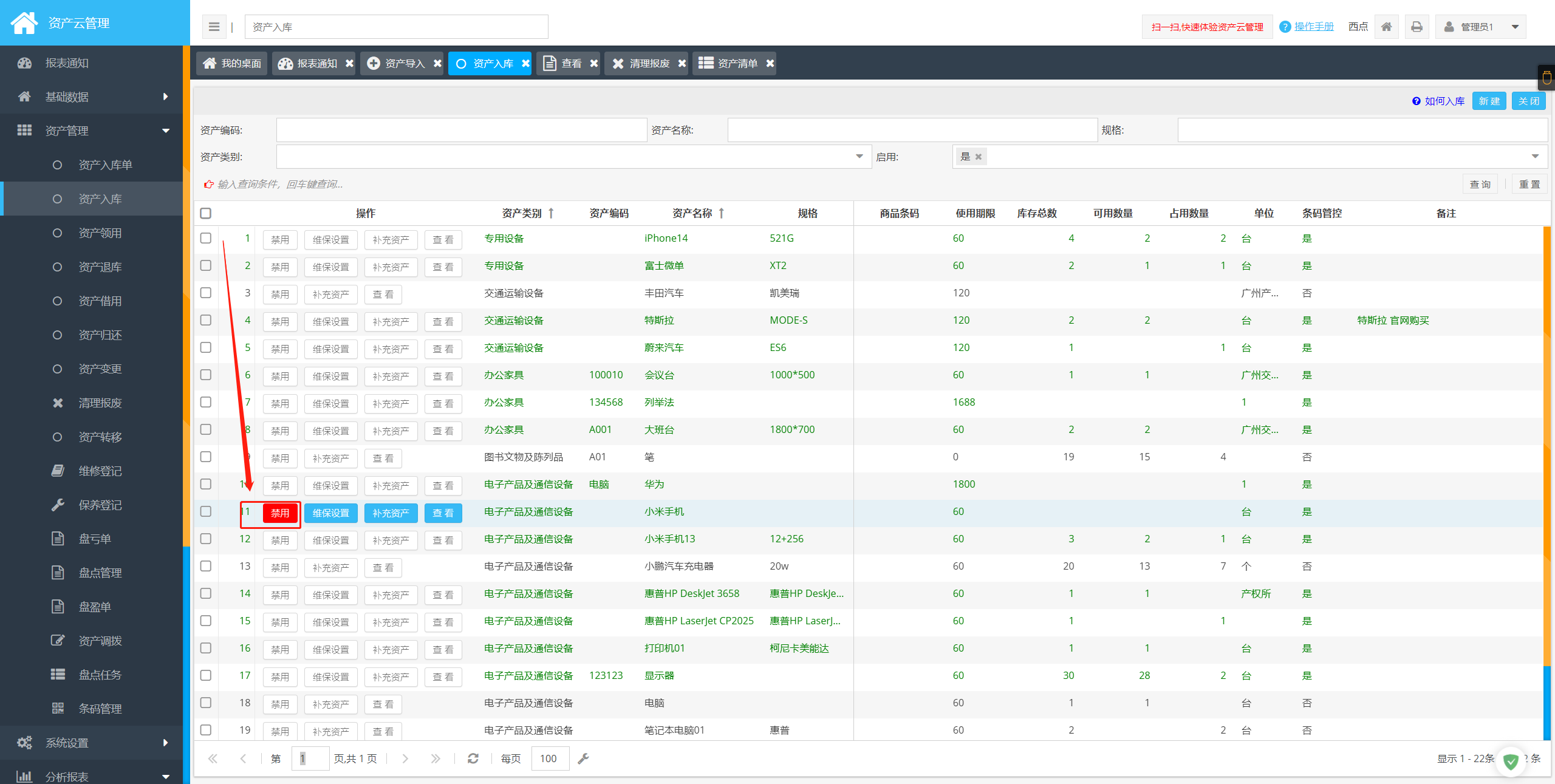
选择资产入库,然后点击 「禁用」按钮即可(这里点击该按钮只针对库存总数为0的资产可用)

当按钮生效后,该资产就不会显示了,如下图所示,报废的资产登记信息就不存在了。(资产登记信息隐藏一定是资产的总库存为0才可以隐藏)
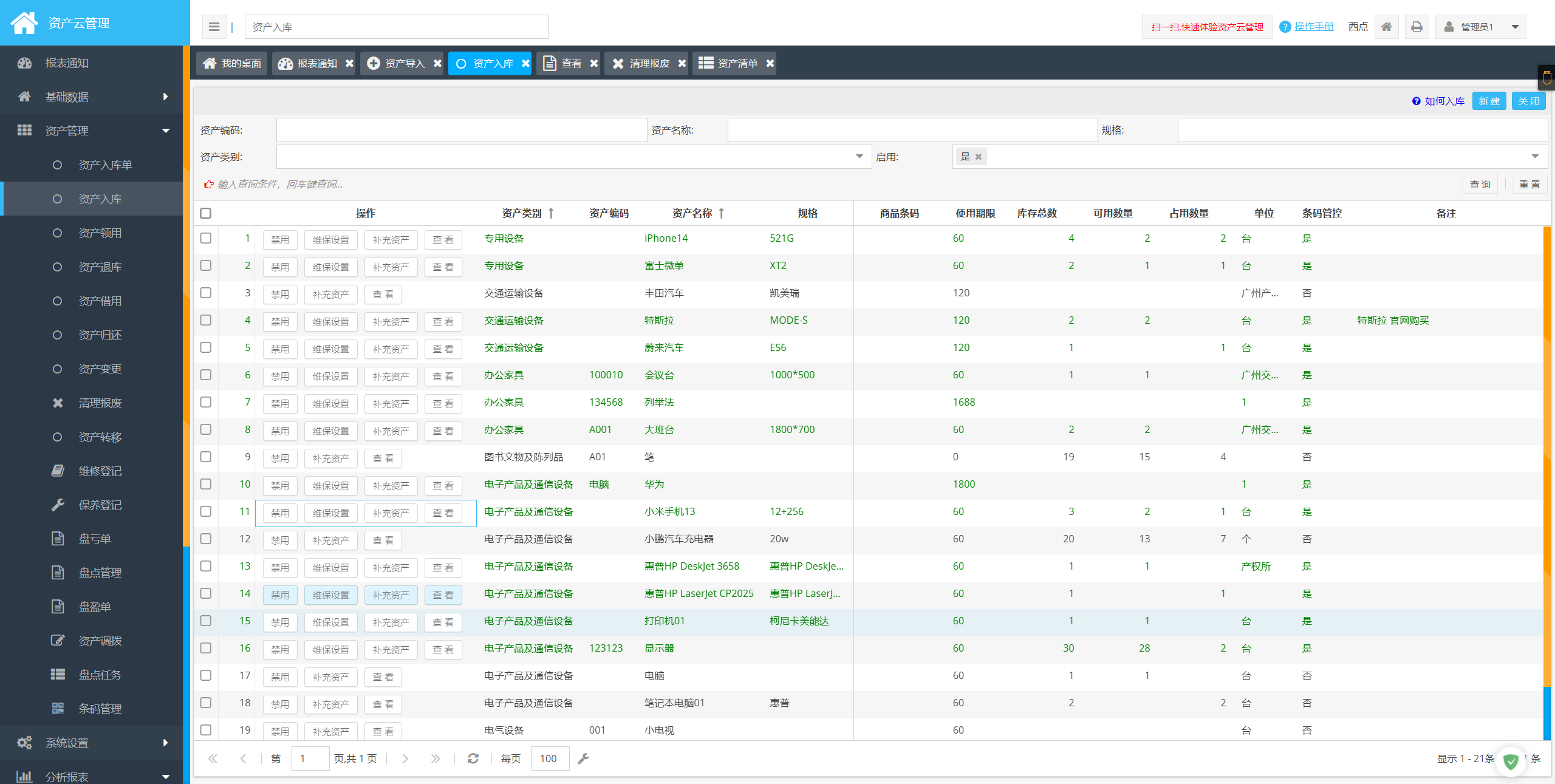
如何重新显示这些禁用的资产?
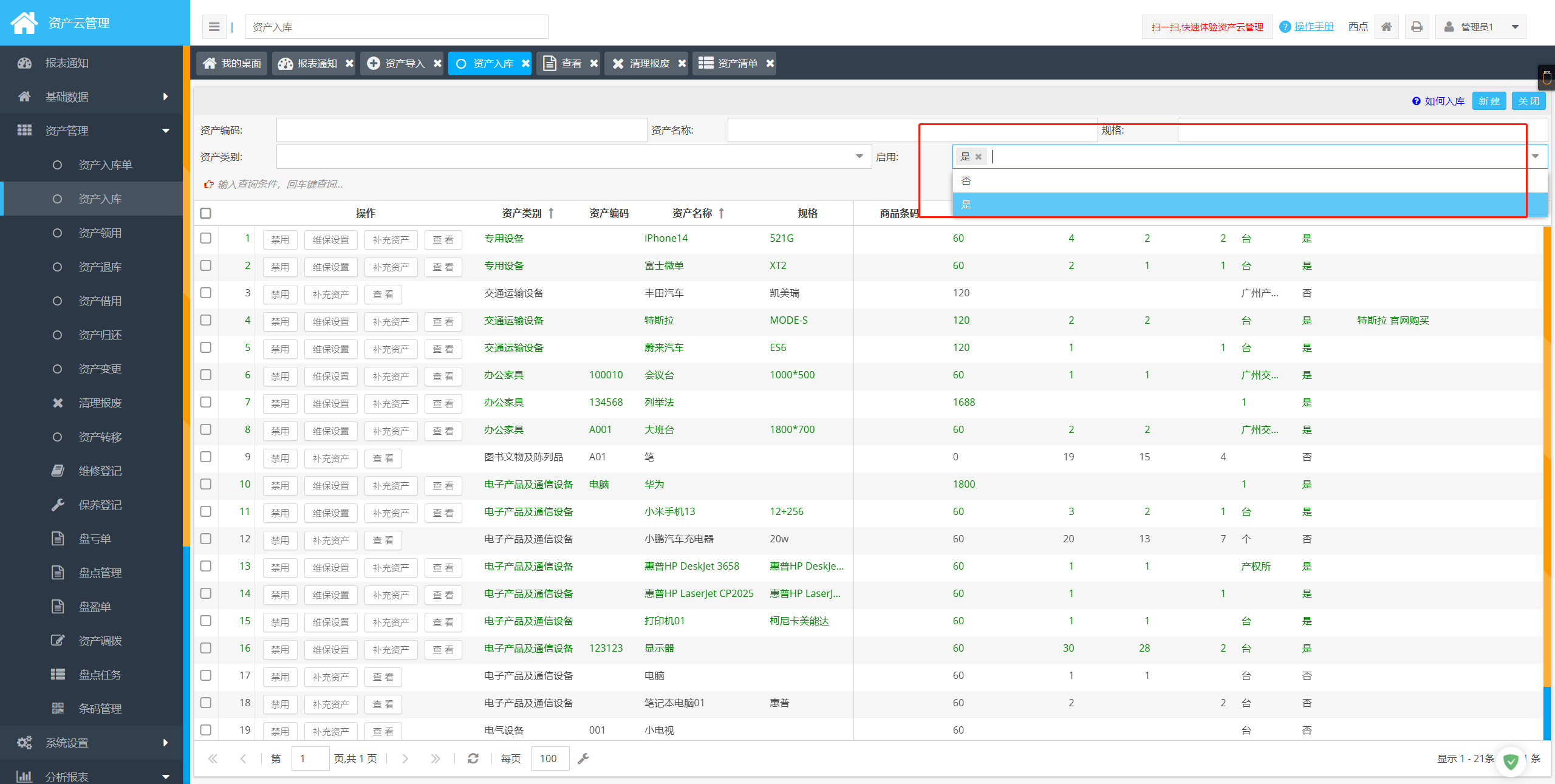
在红色框框里面选择相关条件即可,比如我这里选择否的

然后可以可看到目前仅仅只有此资产被禁用,如果需要点击启用直接启用即可,或者进行其他的按钮操作也可以。
资产转移(旗舰版)
如图所示:
资产转移代表将员工A的资产转换为B的资产。
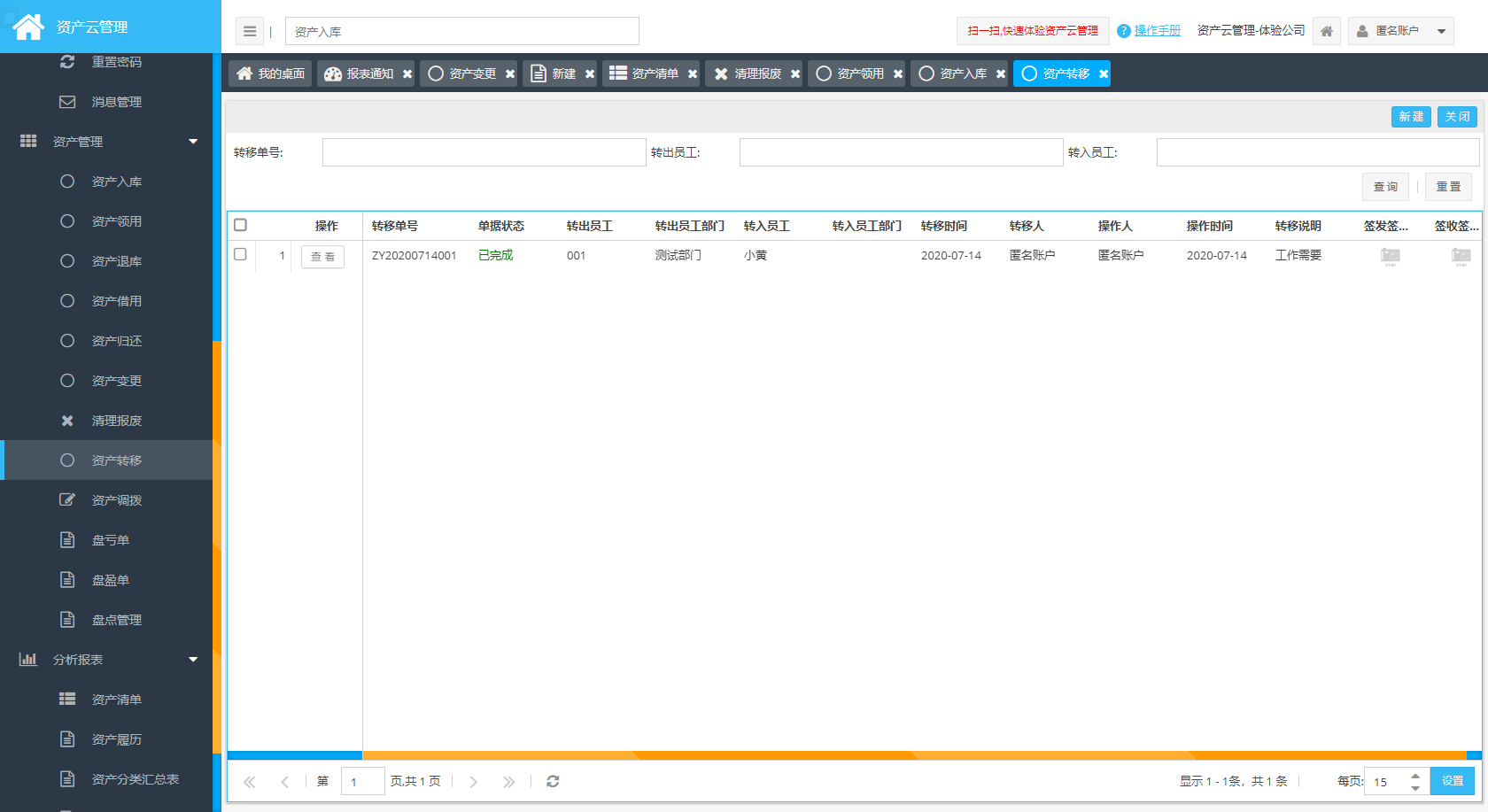
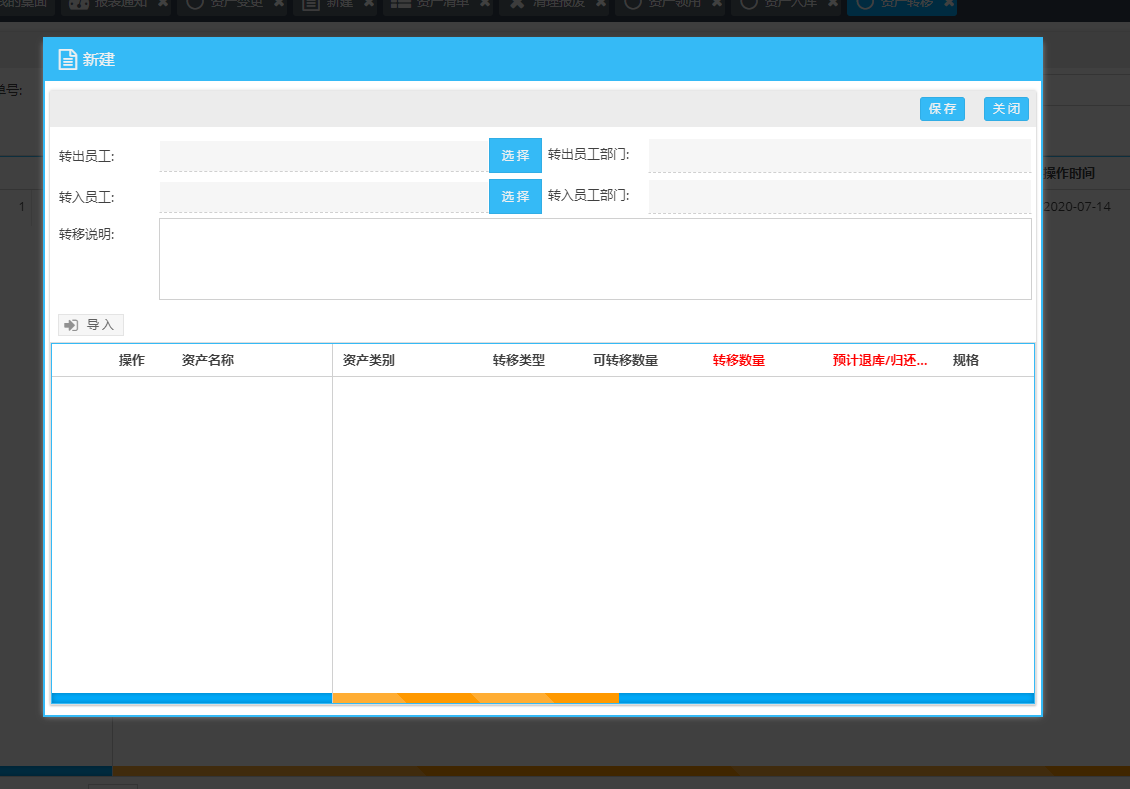
资产调拨
调拨是将资产的所属位置从a调拨到b位置,所以也需要调出方调出确认和调入方调入确认
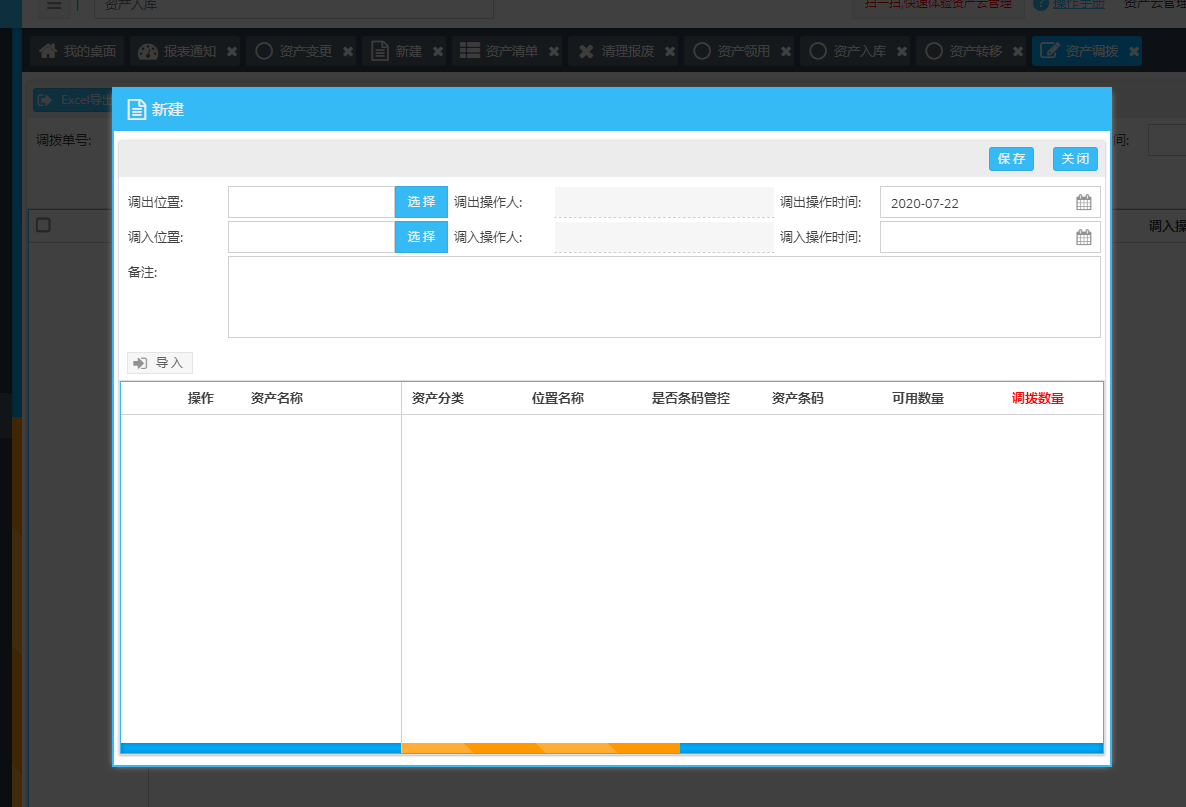
盘点管理
移动端或者电脑端新建盘点单(以下介绍web和移动端通用)
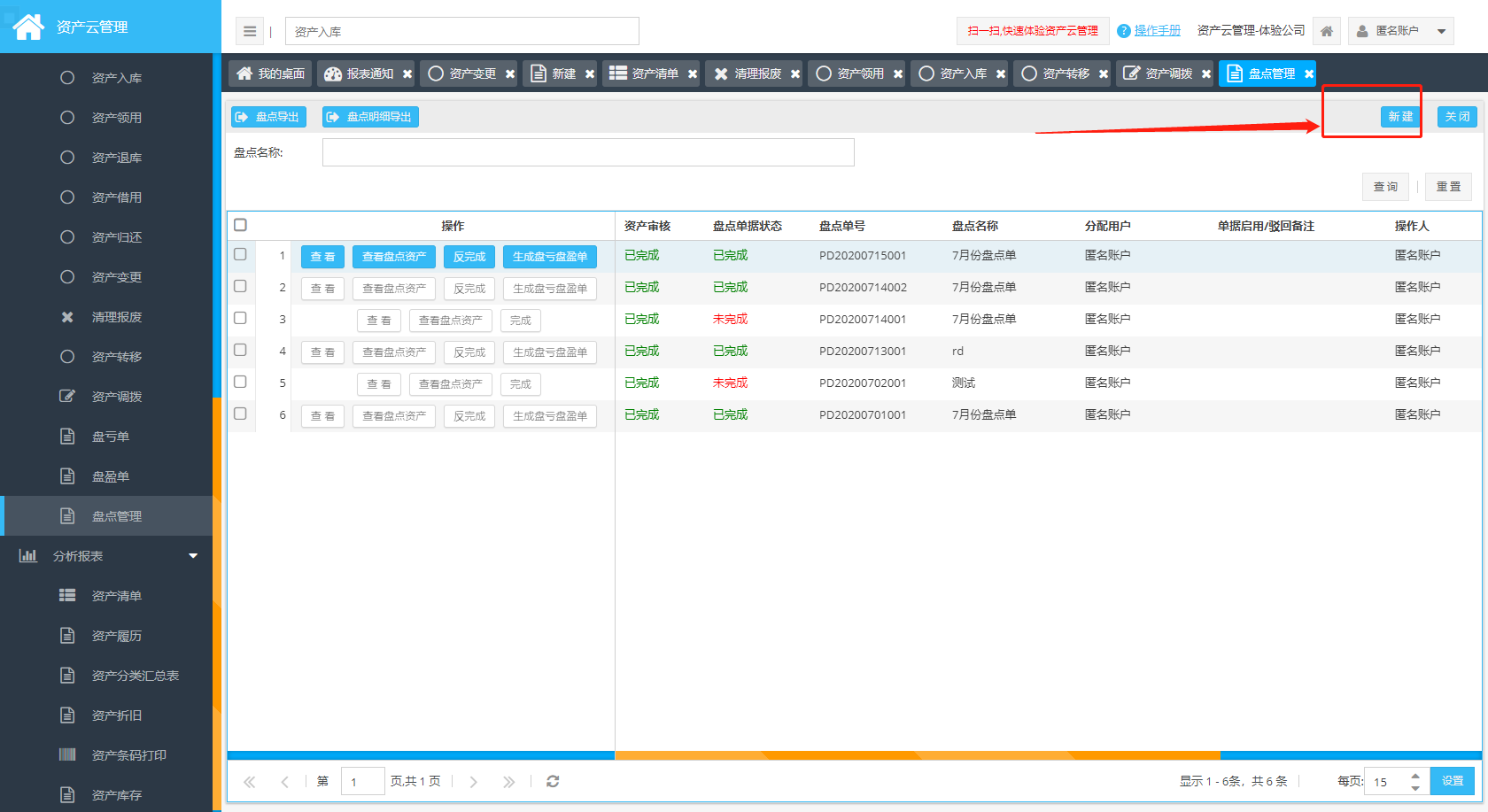
盘点名词解释
盘点人员会自动加载当前盘点人,可移除

●盘点单名:单据名称建立,自己输入
●扫码盘点:勾选后,盘点人员仅仅支持在移动端进行手机扫码盘点,不支持手动确认
●盘点类型:按资产管控方式过滤建立盘点单;筛选条件,可建立对应的盘点资产(比如仅仅盘点条码资产等),默认全盘
●位置名称:按位置过滤建立盘点单
●盘点人员,指定和分配盘点人员,这里在常规盘点方式下,必须指定盘点人员才能在移动端显示当前单据,默认显示当前制单人员;如果是全员盘点,则不用选择相关人员,默认分配给所有人。
●资产类别:按资产类别过滤建立盘点单
●资产状态:按资产状态过滤建立盘点单
●使用部门:按使用部门过滤建立盘点单
●使用人员:按使用人员过滤建立盘点单
●常规盘点:指定相关人员去盘点资产
●购买时间:按资产购买时间过滤建立盘点单
●全员盘点:选择此方式,所有员工参与盘点,可让所有员工盘点所有资产或者仅仅盘点自己占用的资产,详细介绍如下
常规盘点-分配指定人员去盘点
常规盘点就是制单人建立盘点单,选择指定人员在移动端进行盘点
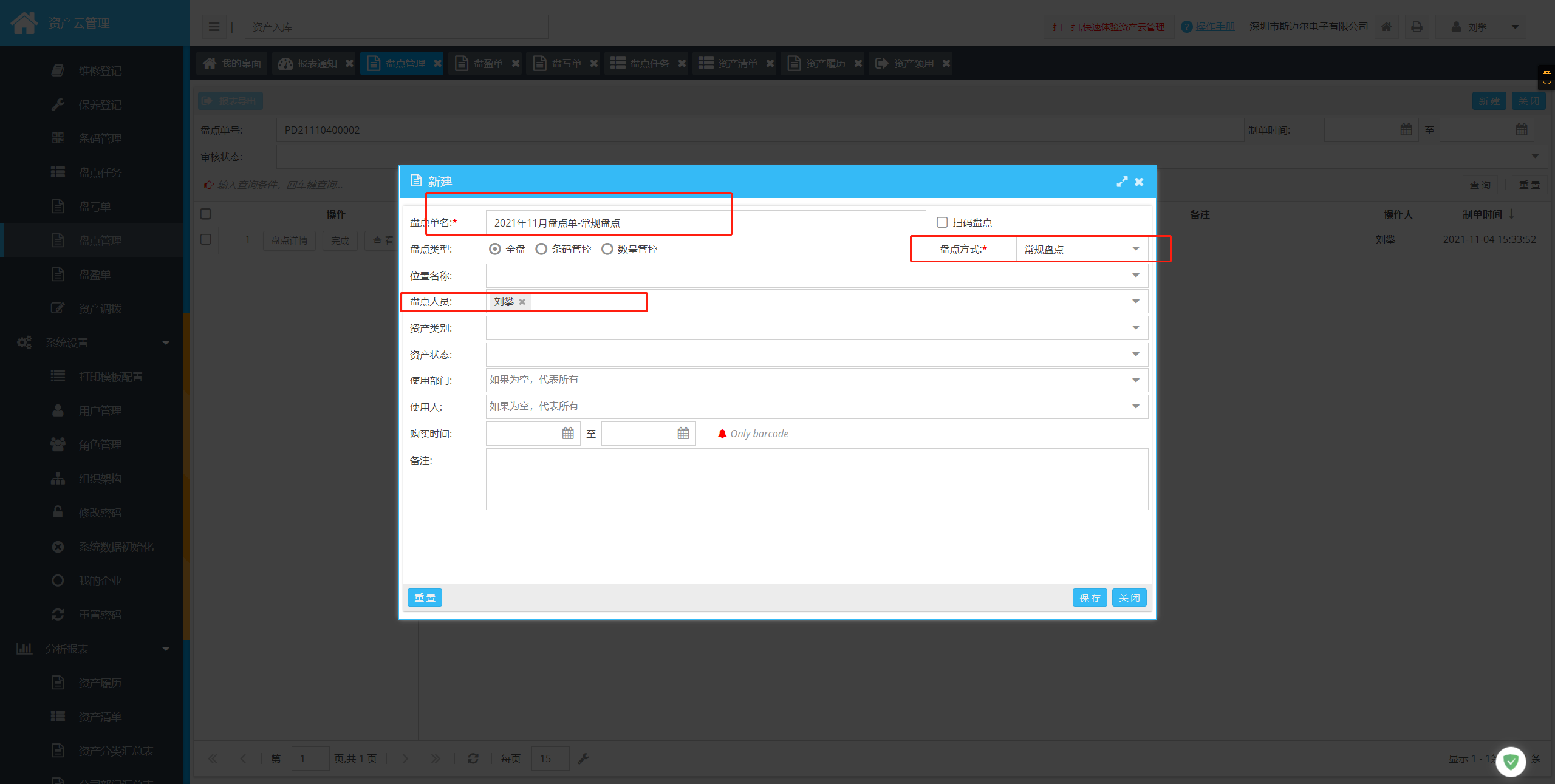
当新建完成后,指定人员在移动端就可以显示相关盘点单,自己去盘点
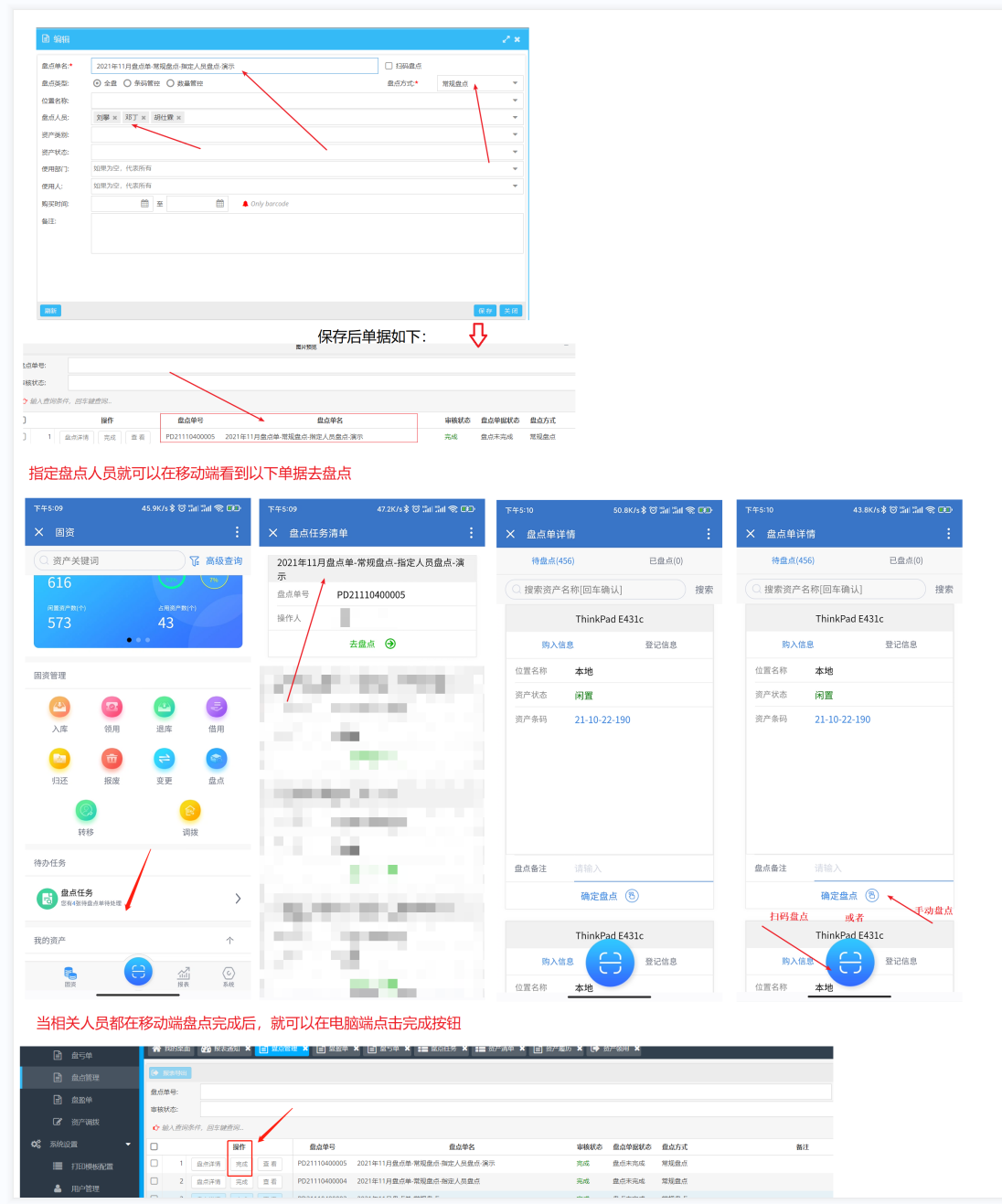
点击完成后,可以生成盘点差异报表

全员盘点-所有员工盘点所有状态下资产
如果让所有人都盘点所有资产,见下图
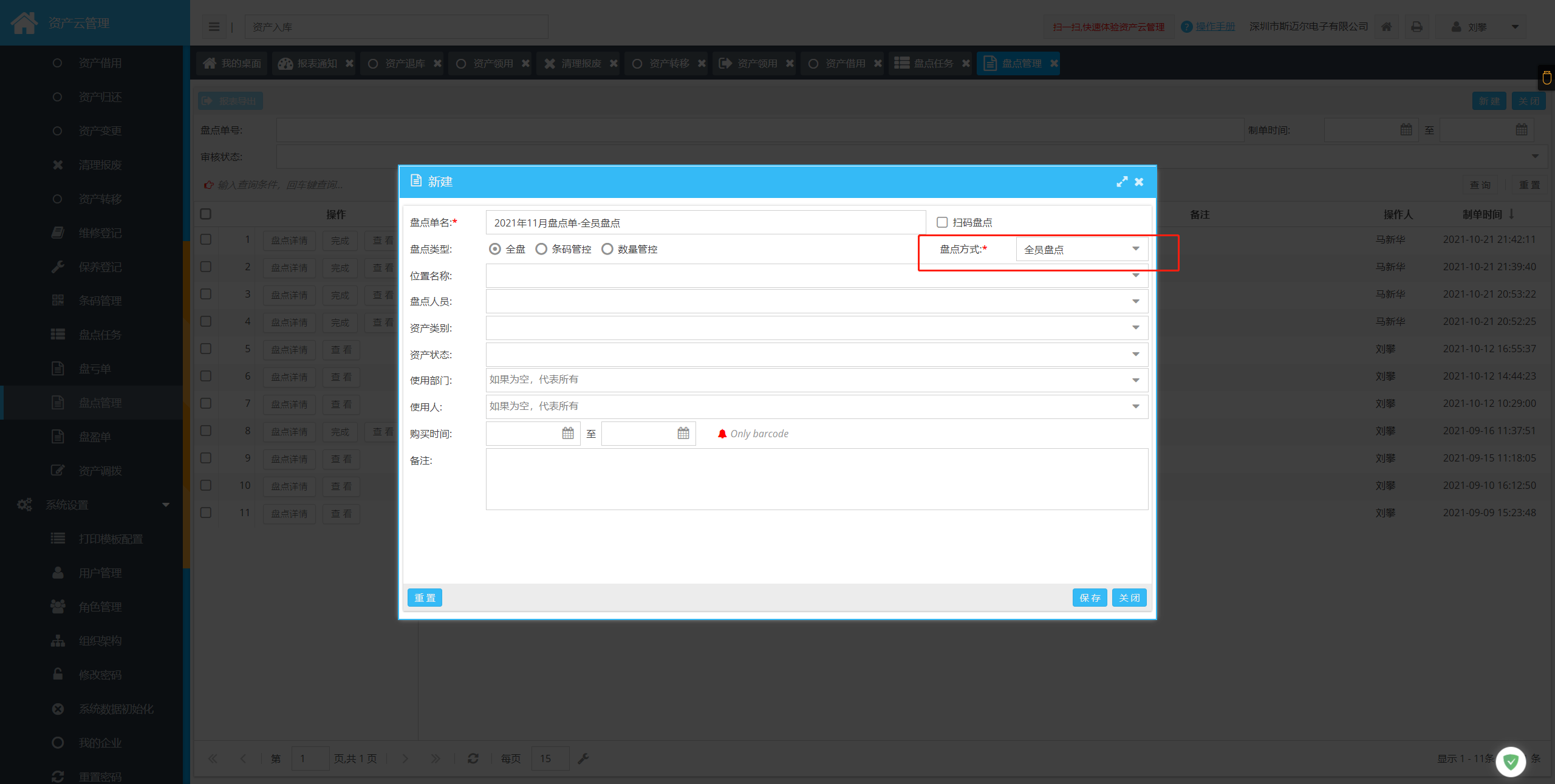
点击确认后

这里会让所有人对所有资产进行盘点,那么我们可以在移动端看到员工的手机上有该盘点任务,如下图所示,从左至右
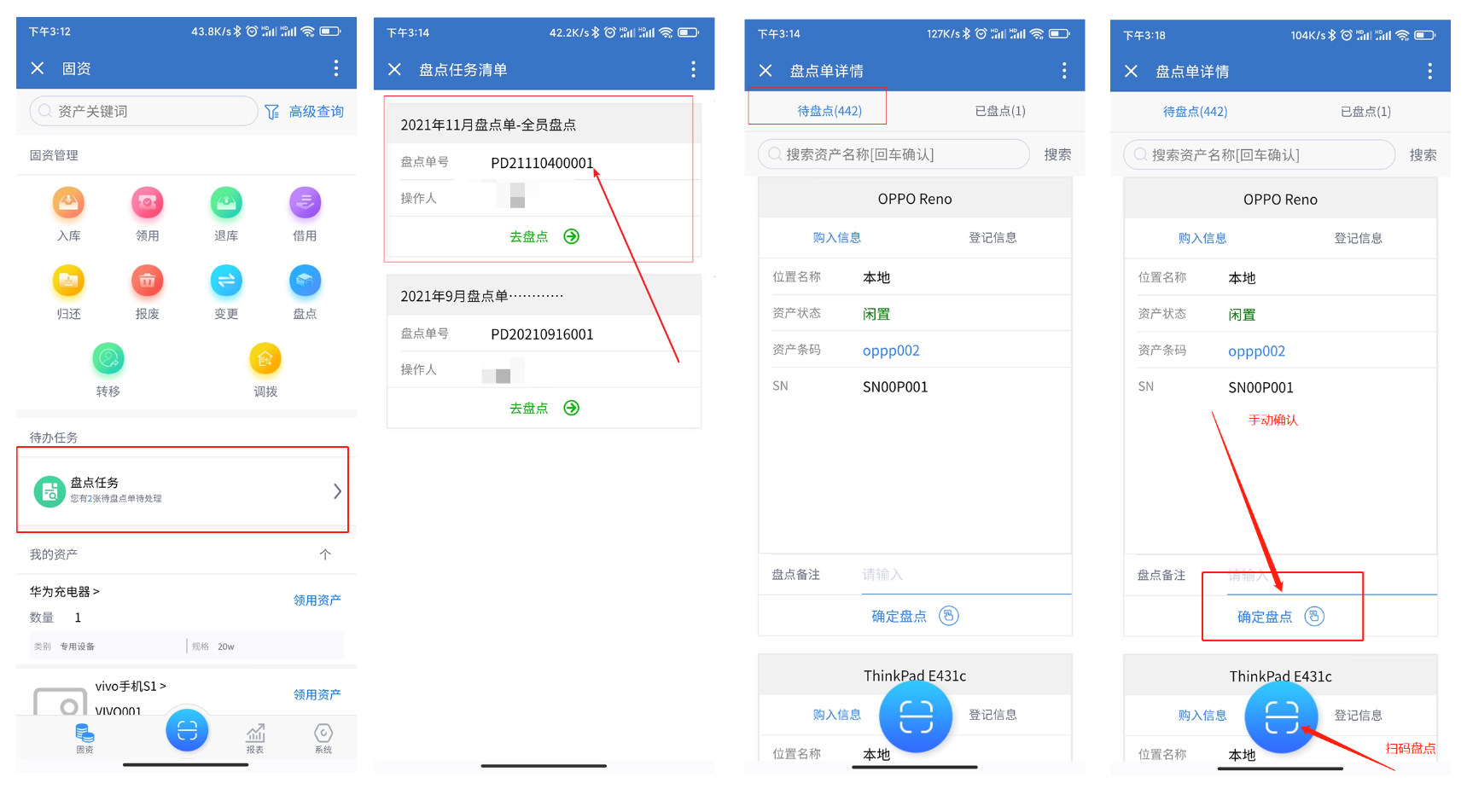
如果让员工盘点自己名下占用资产,参见下一步
全员盘点-每个人盘自己领用借用的资产
如果让员工盘点自己名下占用资产,就用以下方式建立 盘点单,注意状态为领用和借用资产;
如果让所有人都盘点所有资产那就不要选择资产状态,参见上一步
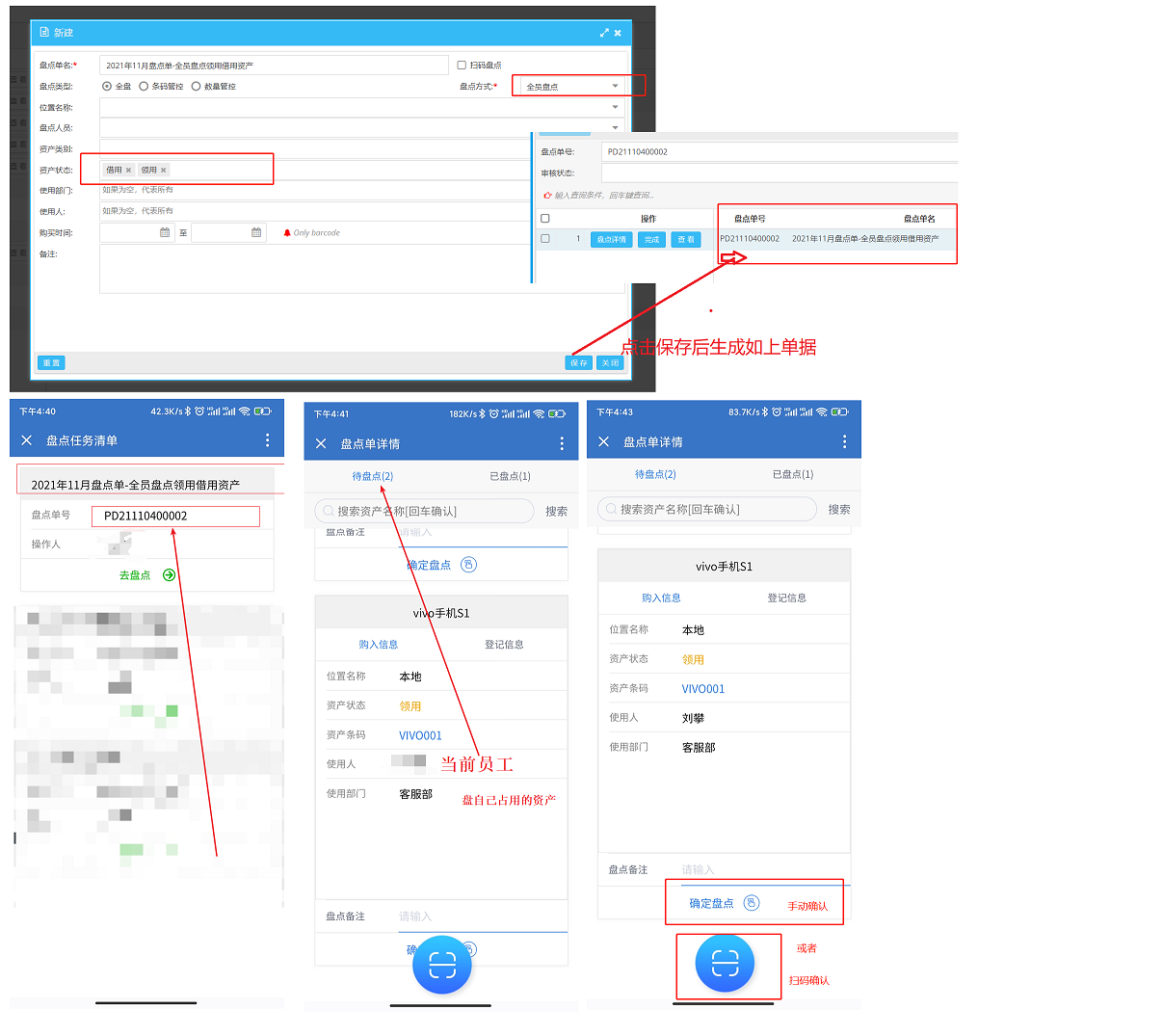
常见问题
1、常规盘点-分配用户那里一定要选择自己,这样才可以看到自己建立的盘点单
2、如果有的条码不方便识别,一定要开启「是否需要手动确认盘点资产」,那样可以手动盘点
3、移动端没有显示盘点单据,请仔细检查该盘点单是否对盘点人员就行了分配,只有分配了盘点人,该员工才能看到盘点单。
4、一旦盘点报告生成后,将不能再次进行反完成按钮操作(反完成在未生成盘点报告前可以进行,当点击反完成后,移动端将可以再次进行盘点该盘点单)
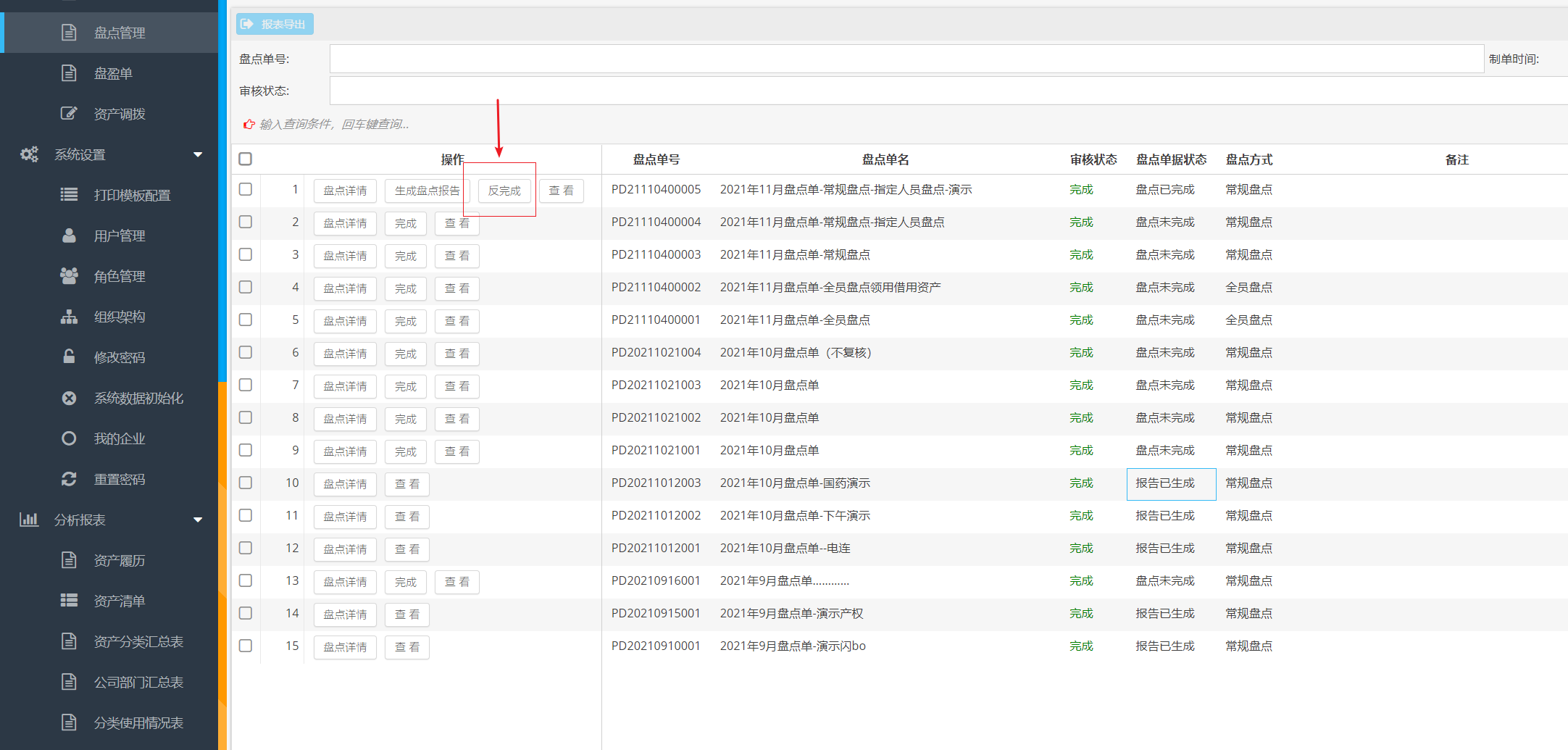
5、以下红框内都是可选条件,按多个维度进行创建盘点单,如果不选,按默认就是盘点所有资产。如果选择部分条件那就是按照 你的条件筛选盘点资产,比如你可以按照类别等等都可以。详细介绍看上方的盘点名词解释。
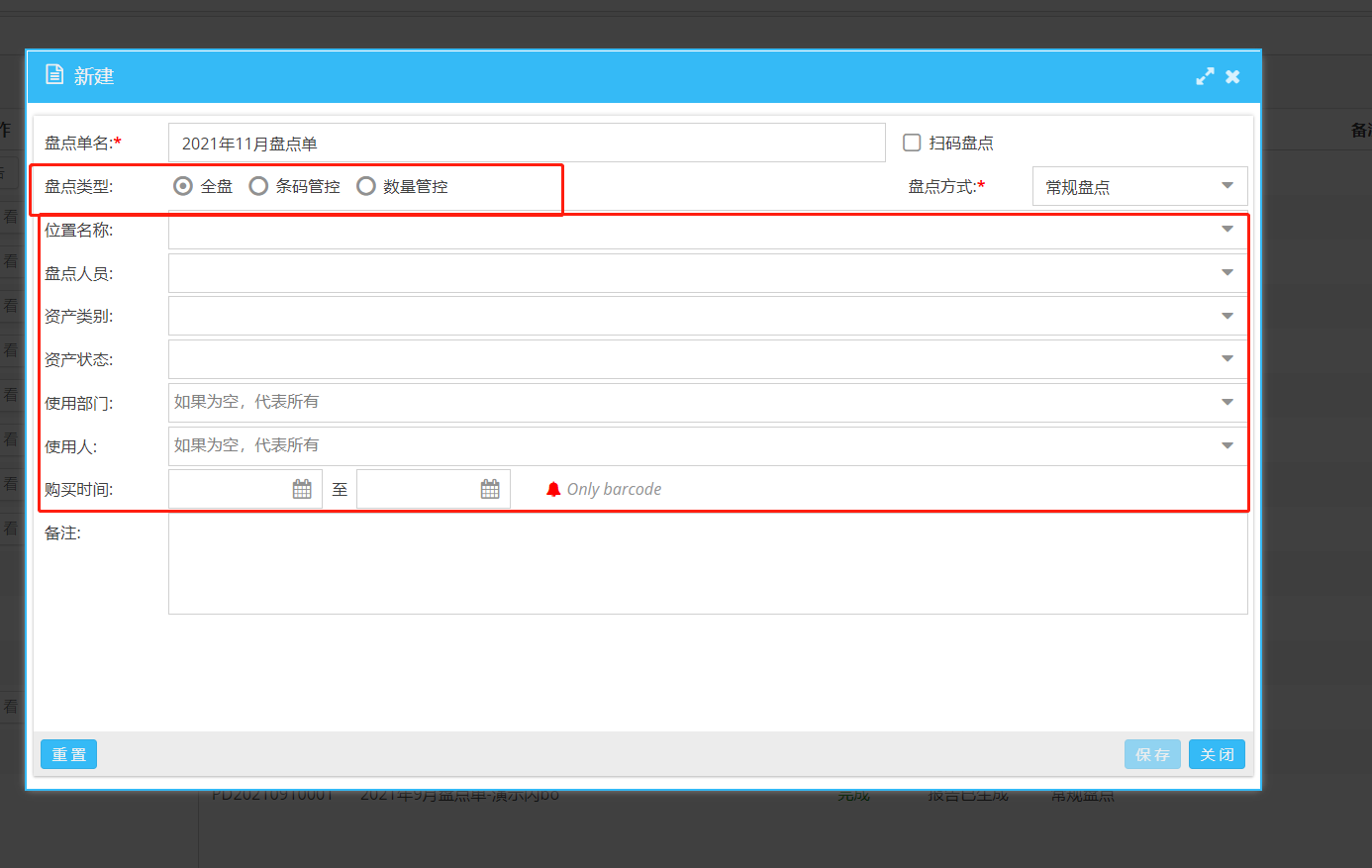
盘亏单
当点击完成后,会出现「生成盘点报告」,然后点击后,会自动分析已盘点和未盘点的资产,然后对数据进行分析,如果有未盘到的资产,那么就可以进行盘亏处理。
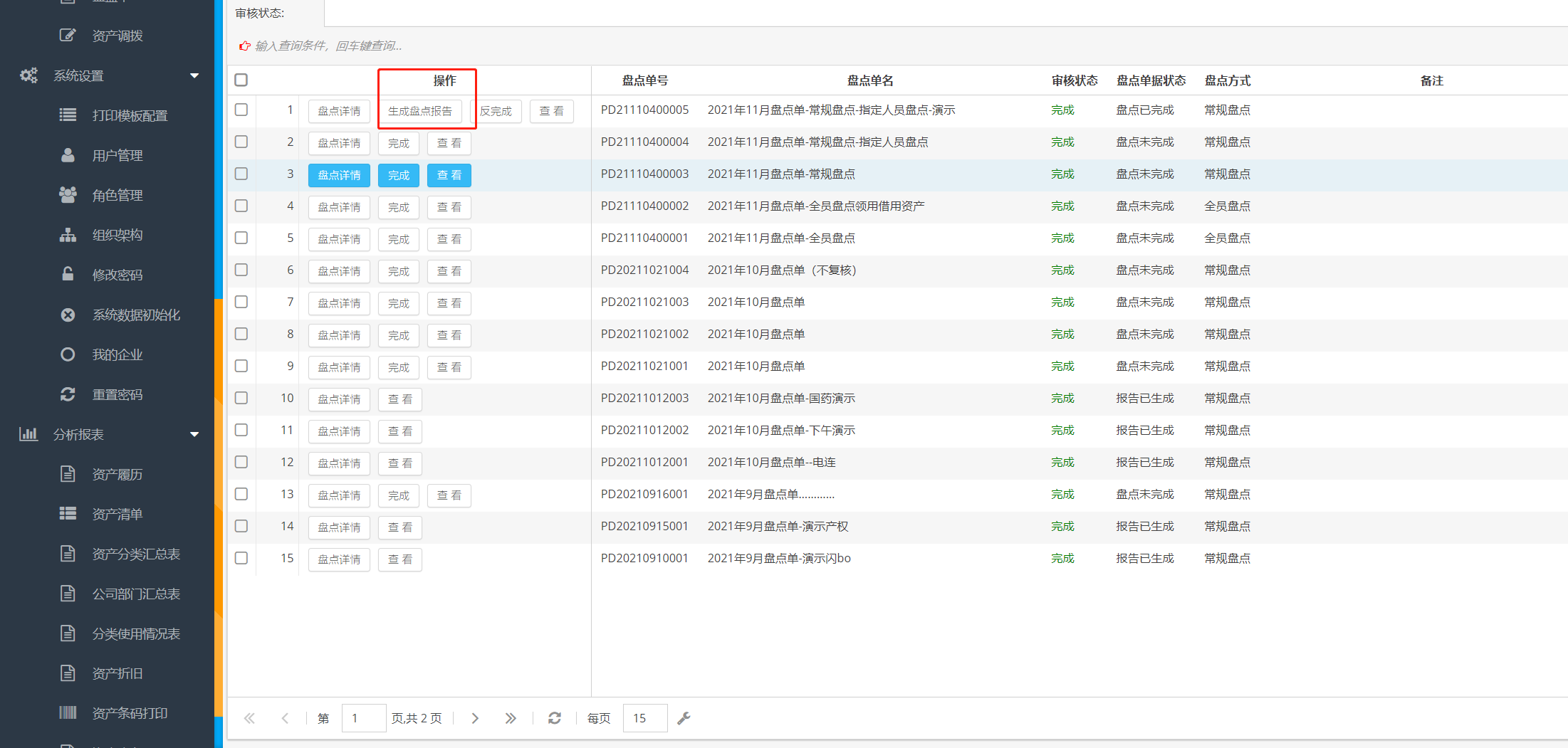
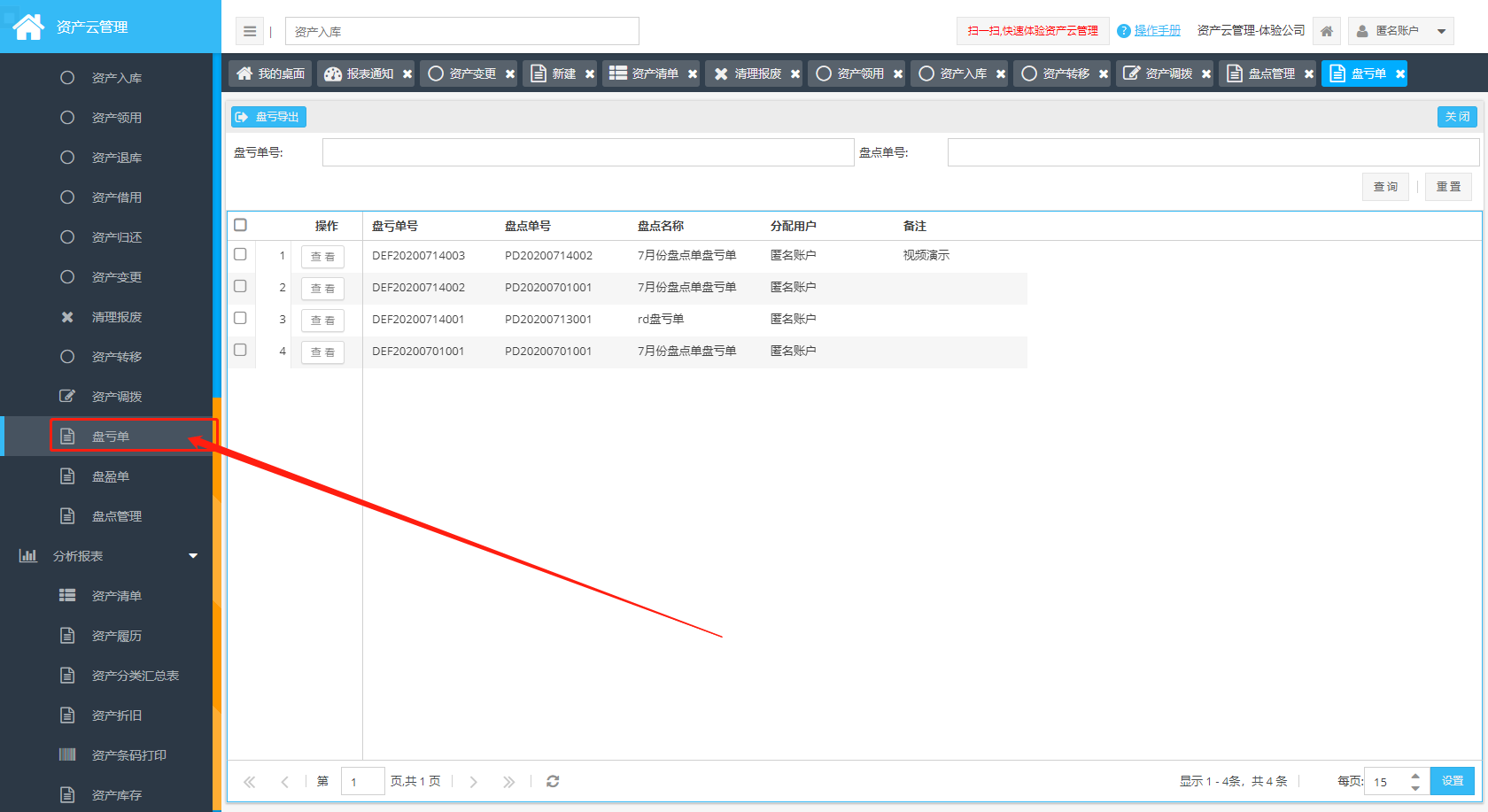
特别注意,一旦生成后,将不能再次进行反完成操作(反完成在未生成盘点报告前可以进行,当点击反完成后,移动端将可以再次进行盘点该盘点单)
盘盈单
只针对数量管理的资产有盘盈单,条码管理资产不会有盘盈单。
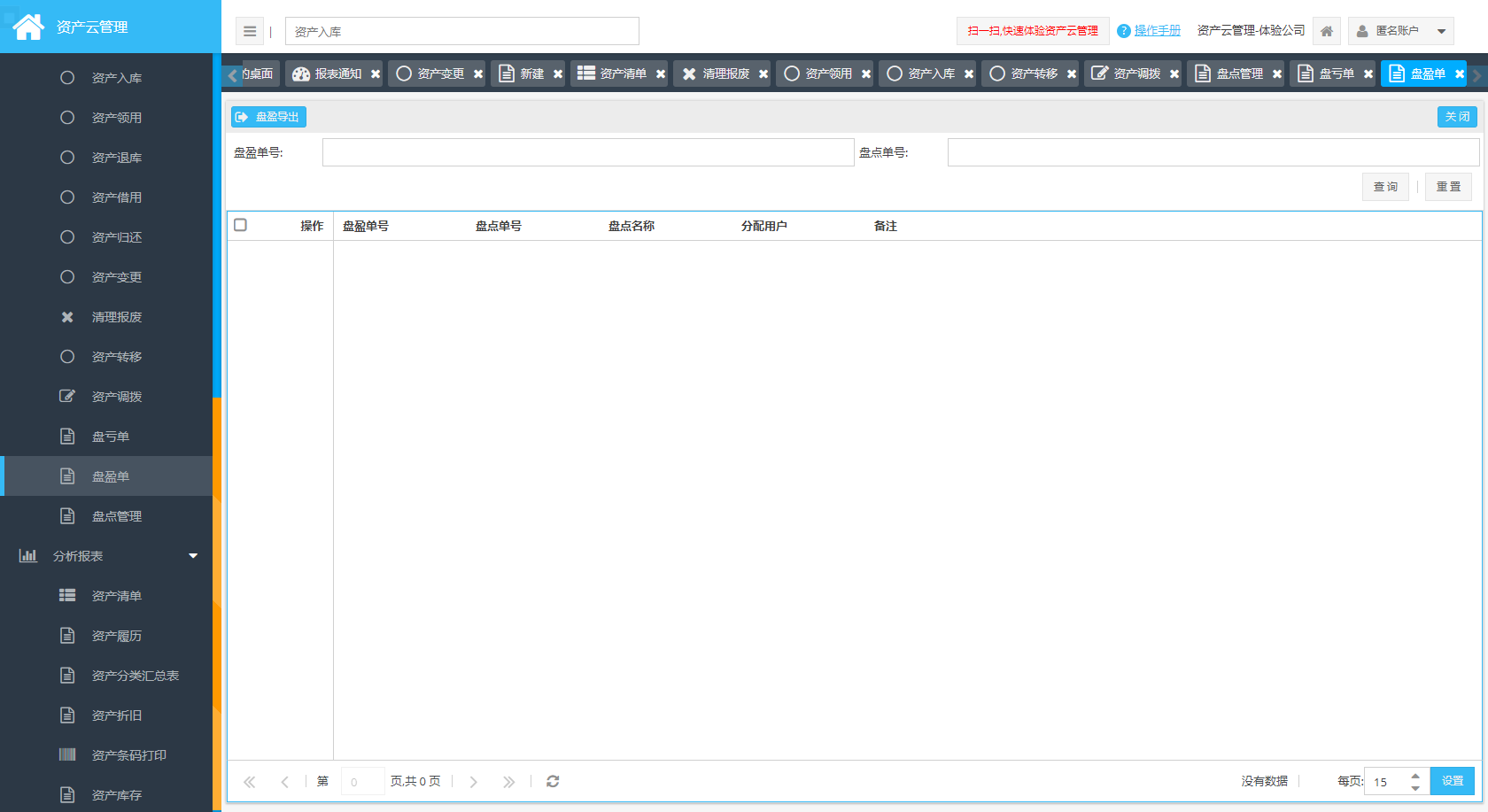
盘点任务
WEB端显示每个单据里面具体应该盘点的每个资产-仅仅显示
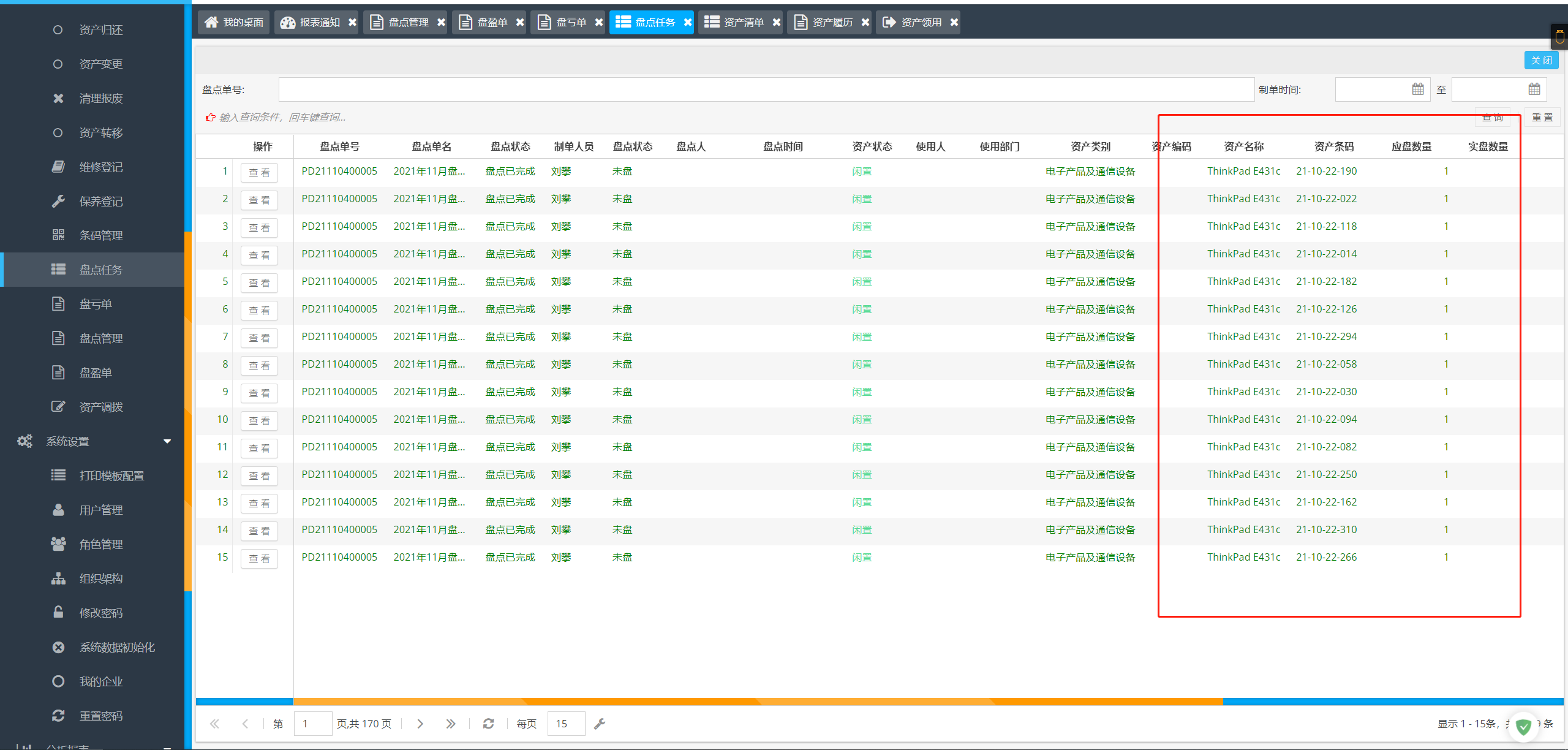
资产条码删除功能
从功能用于闲置。借用,报废 资产状态资产,仅仅针对条码管理资产,非条码管理直接报废就行; 该操作不可逆,无法重新恢复数据,请悉知! 前置条件 1、资产仅仅是条码资产 2、借用,报废 资产状态 资产 说明 1、删除将会删除资产履历,采购,入库记录,也就是此资产从未在系统存在过 2、条码可重复使用,重新录入系统 3、集团版也可能删除其他子公司数据,请特别注意,此处没有进行集团和非集团的限制
当我们点击新建后,选择错误导入的资产信息就可以
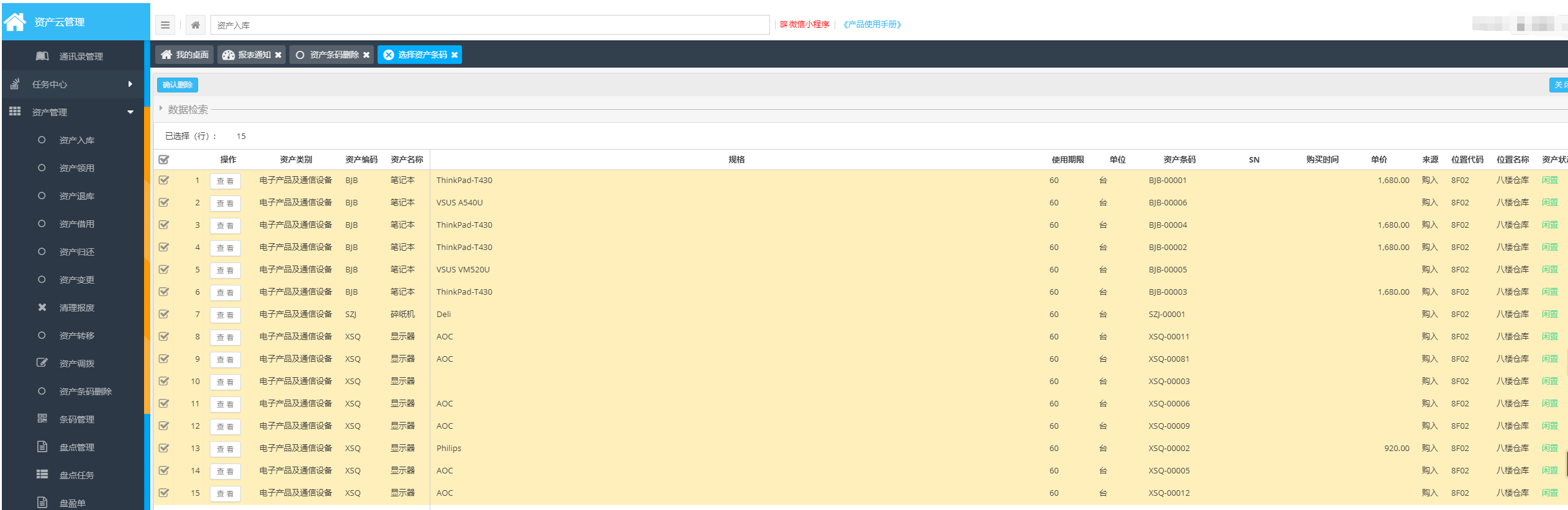
然后保存成功后关闭,单据显示完成,资产成功清理
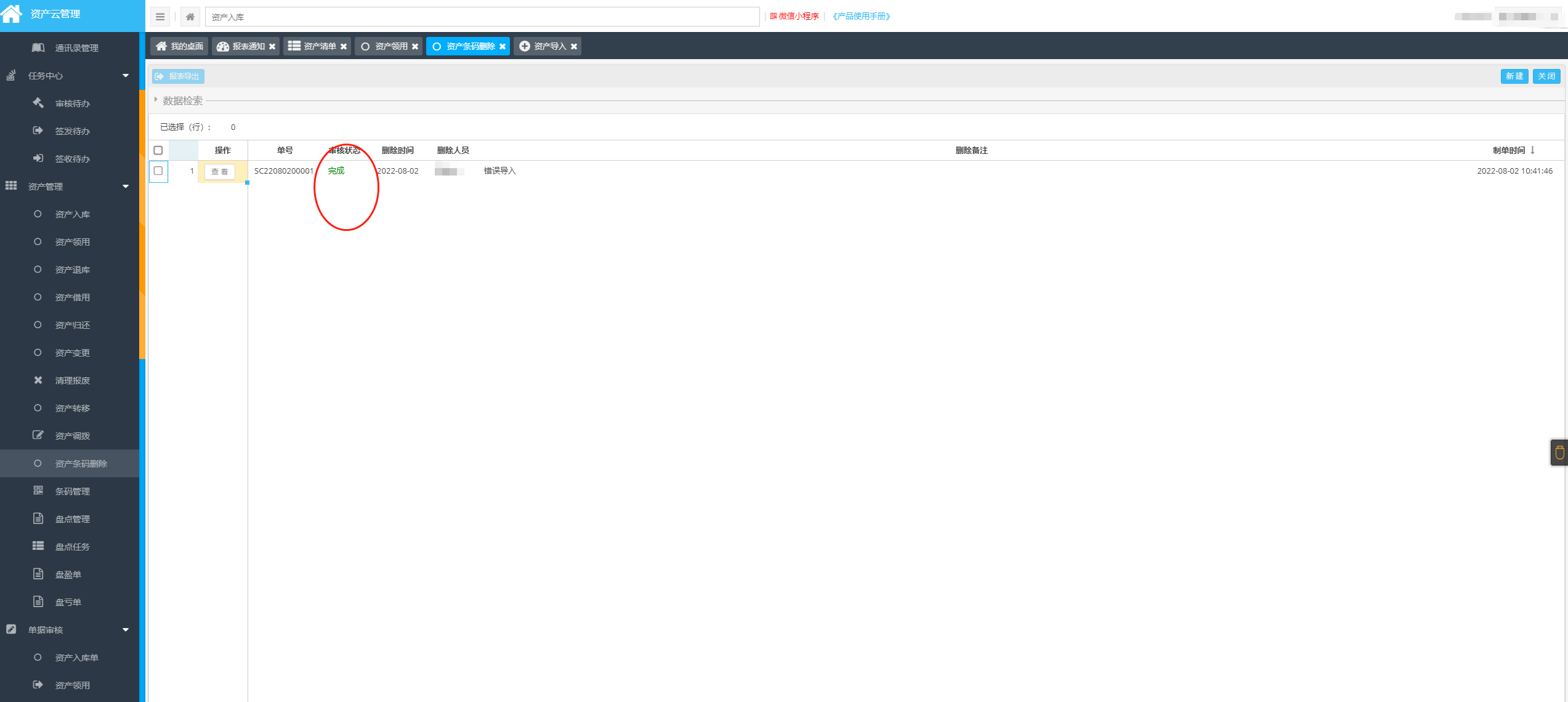
5.分析报表
资产库存
显示资产在各位置拥有的总数,支持导出
资产清单
显示资产的总库存数量
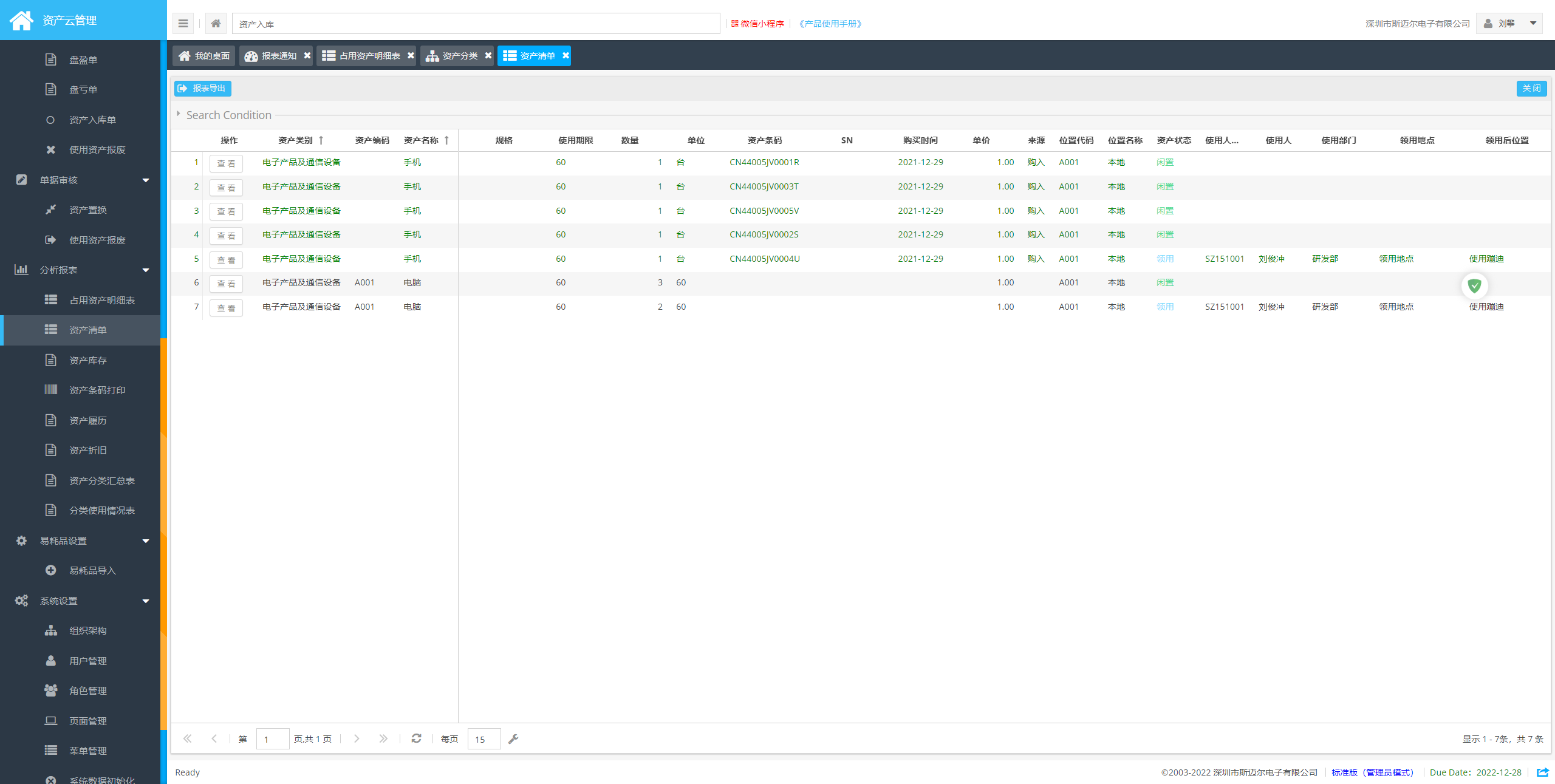
当点击导出清单后出现以下信息:
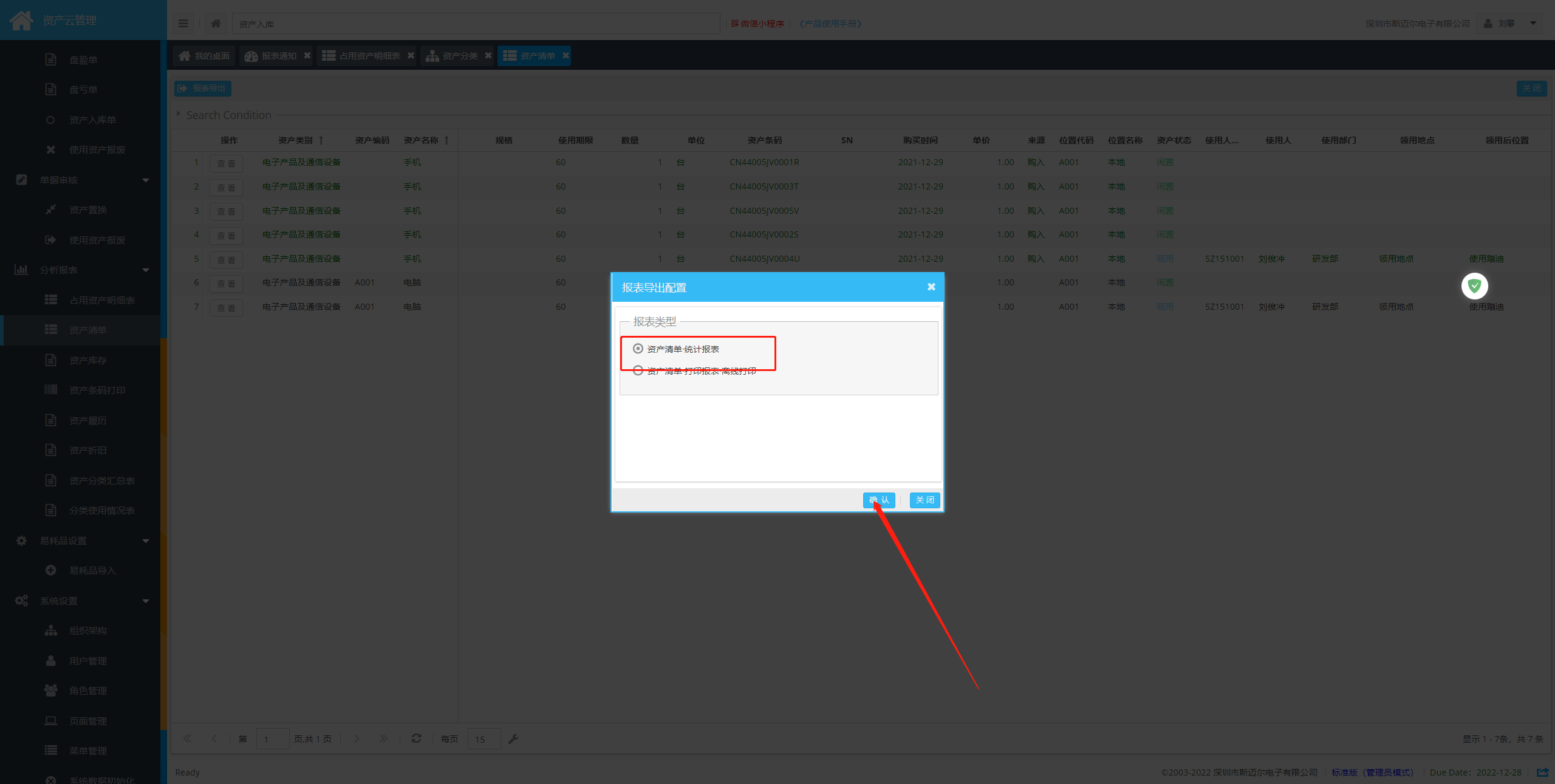
可直接点击确认(若无法点击确认,请选择资产第二个选项后再选第一个)
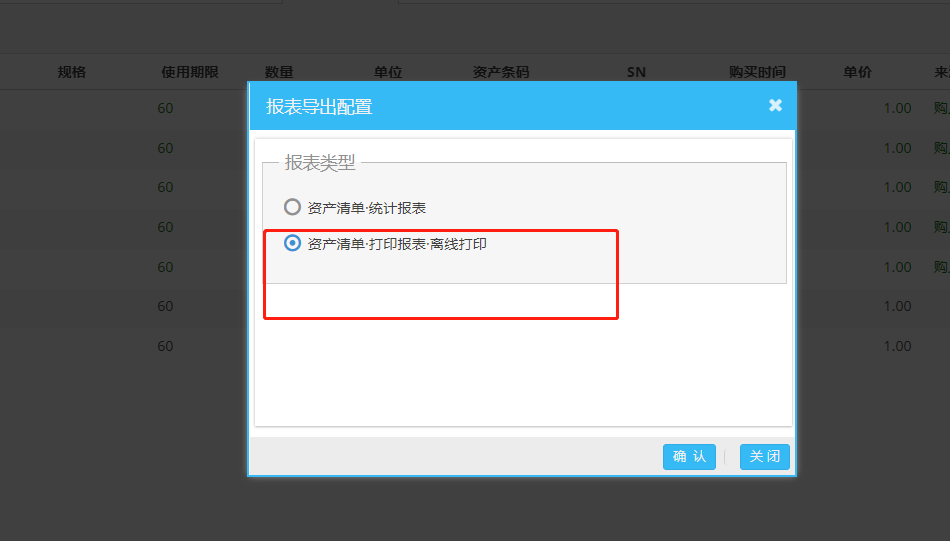
这里导出就是所有的数据。
正常来说,可直接下载;
若出现以下显示信息,说明需要上传到企业微信进行转译

当转译完成后,点击下面的按钮就可以导出
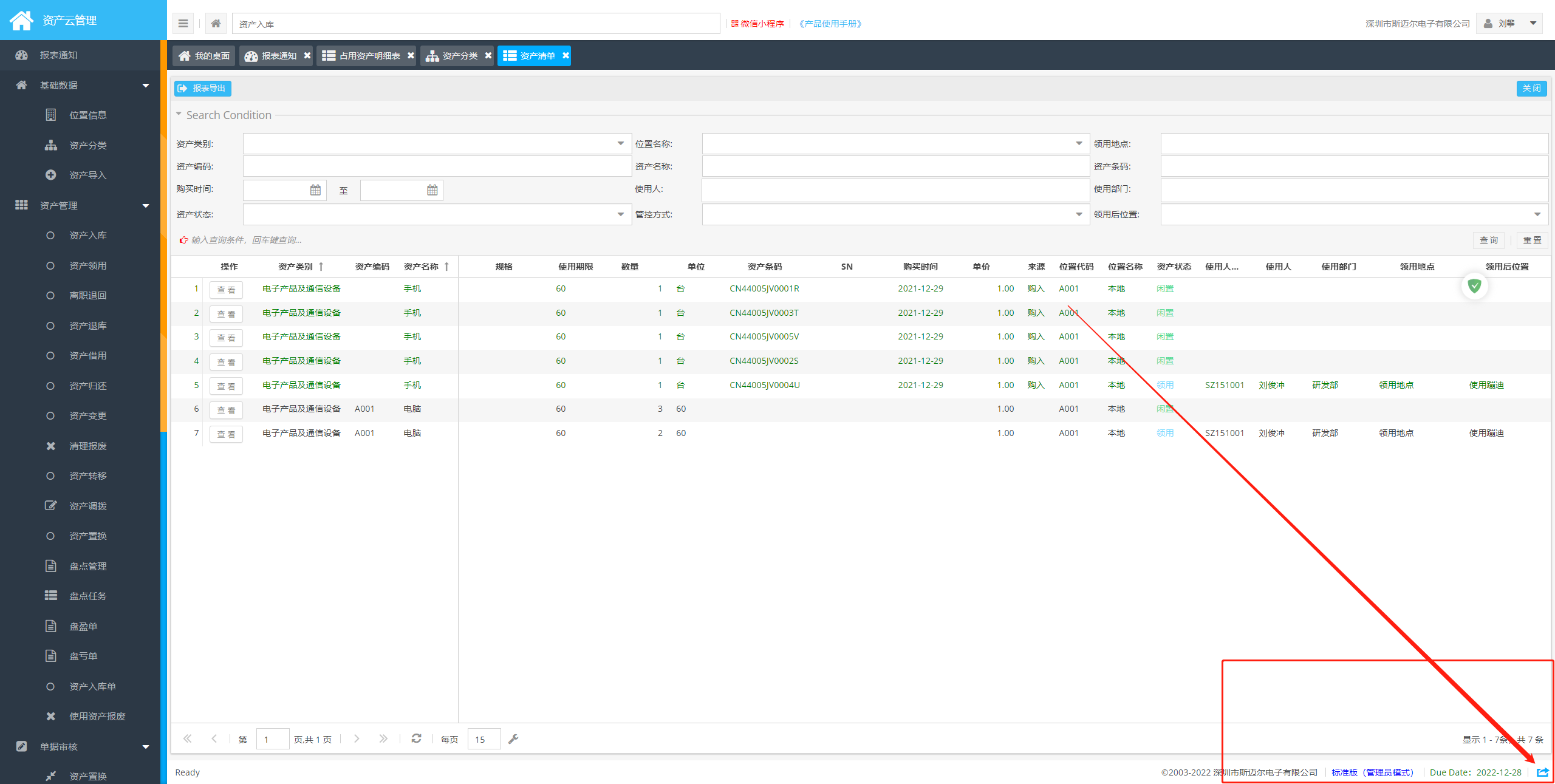
如图所示,就是转译后的任务清单,可直接下载
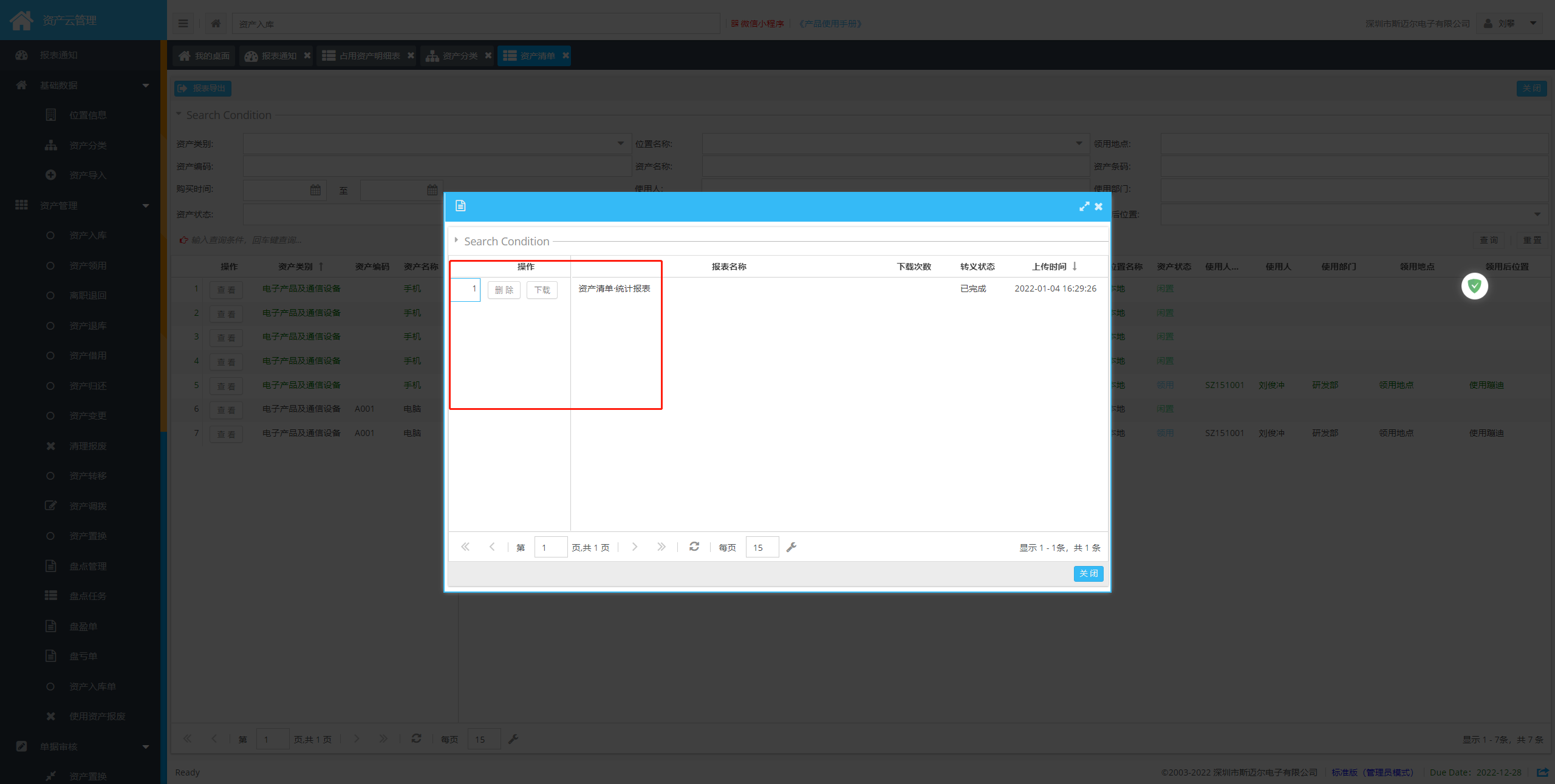
下载后数据如下:
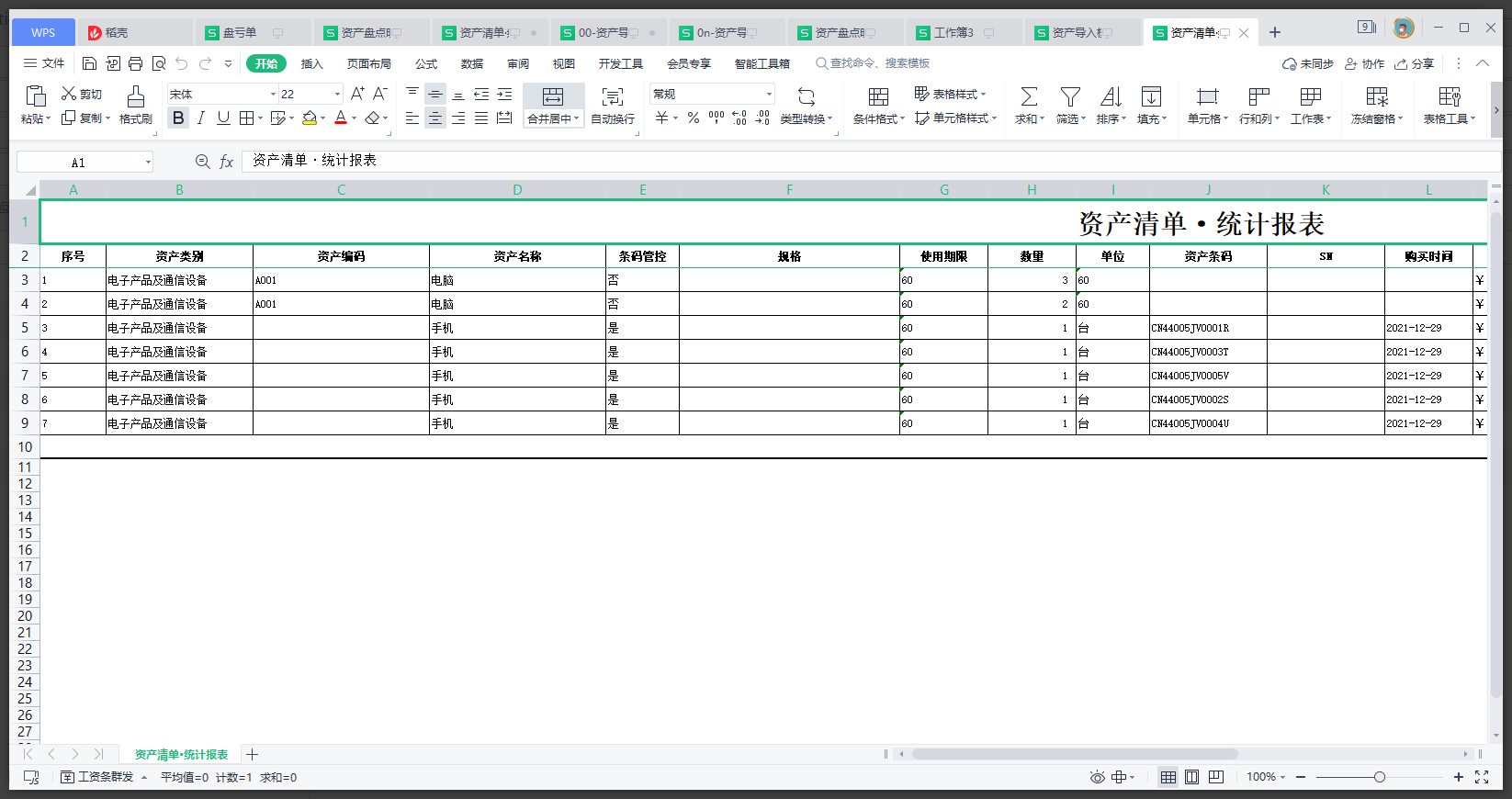
如果需要按条件查询后导出
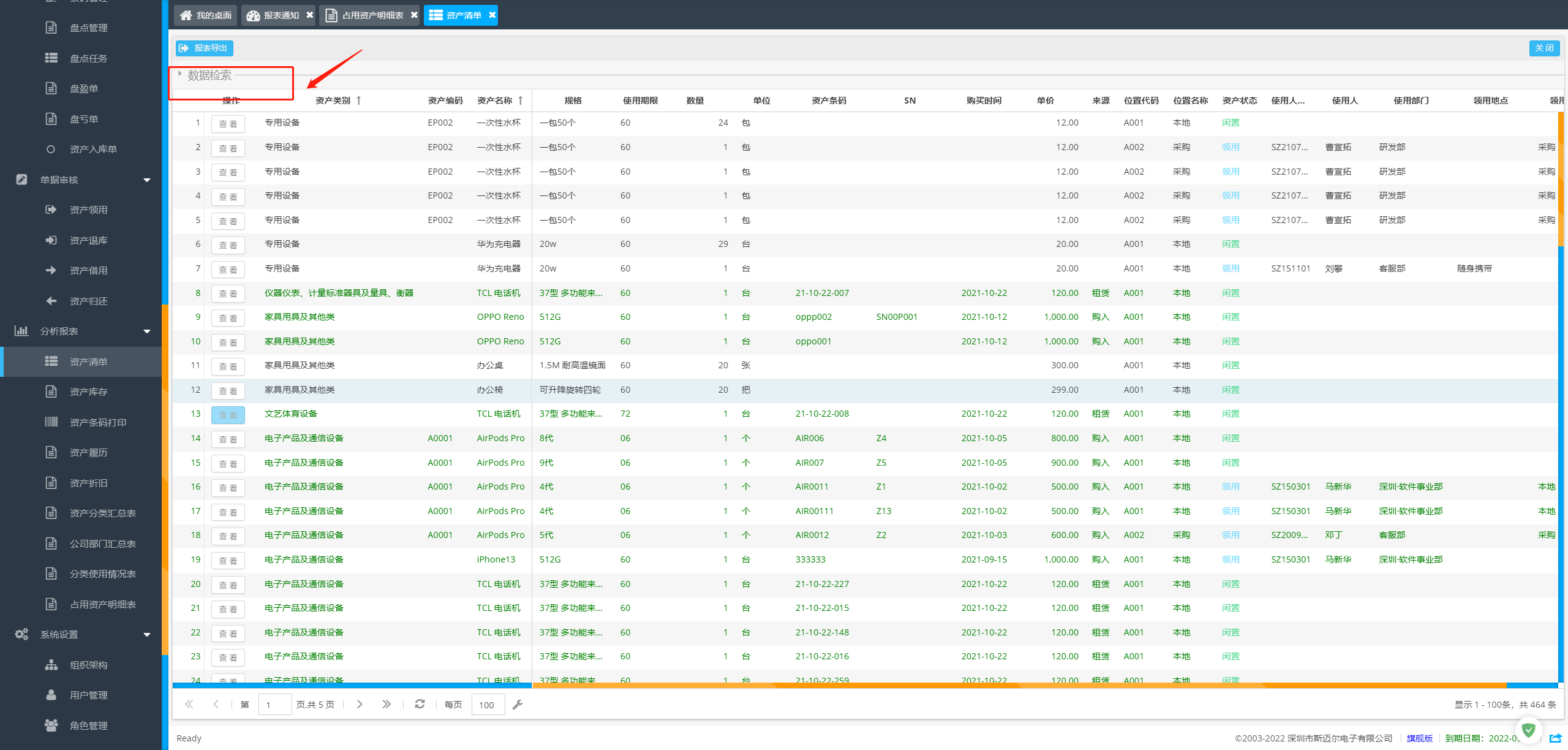
点击箭头所示的 数据检索功能:
即可按照条件进行查询检索
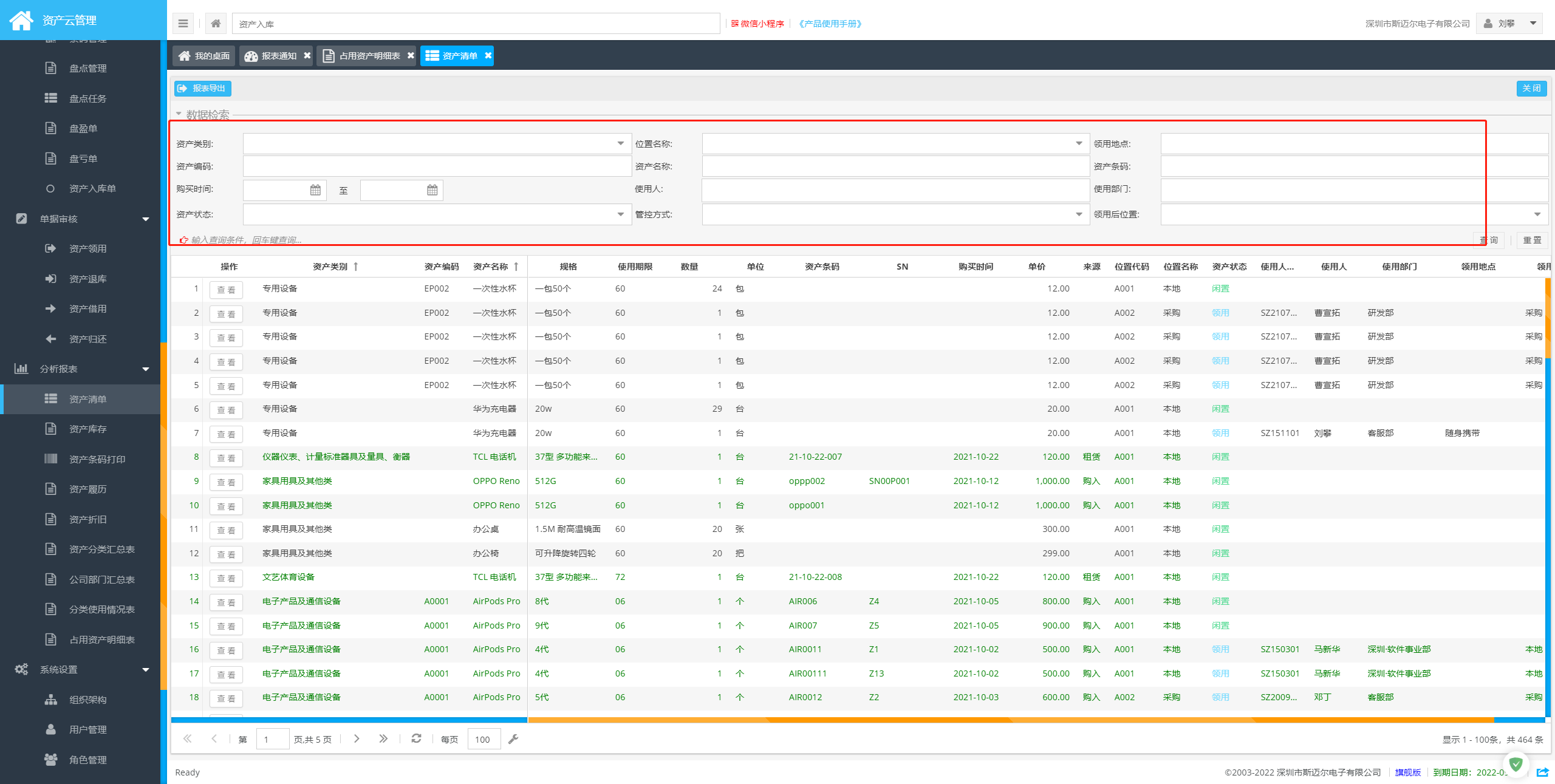
资产履历(高级/旗舰版)
显示资产的入库,领用,借用的所有履历「若要详细记录,建议使用条码管理资产,一物一码便于追溯」
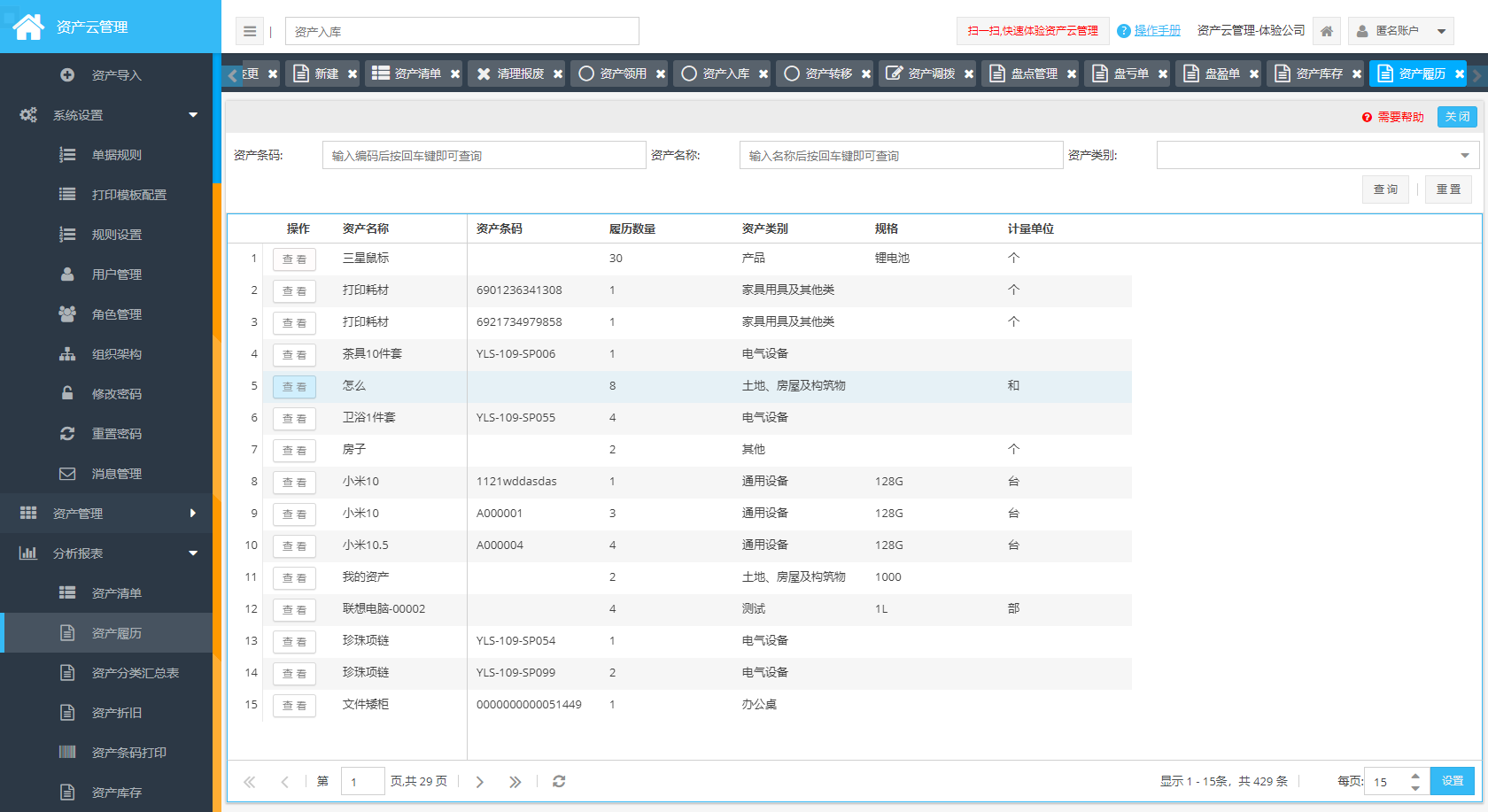
资产分类汇总表
显示每个类别的资产有多少,双击即可
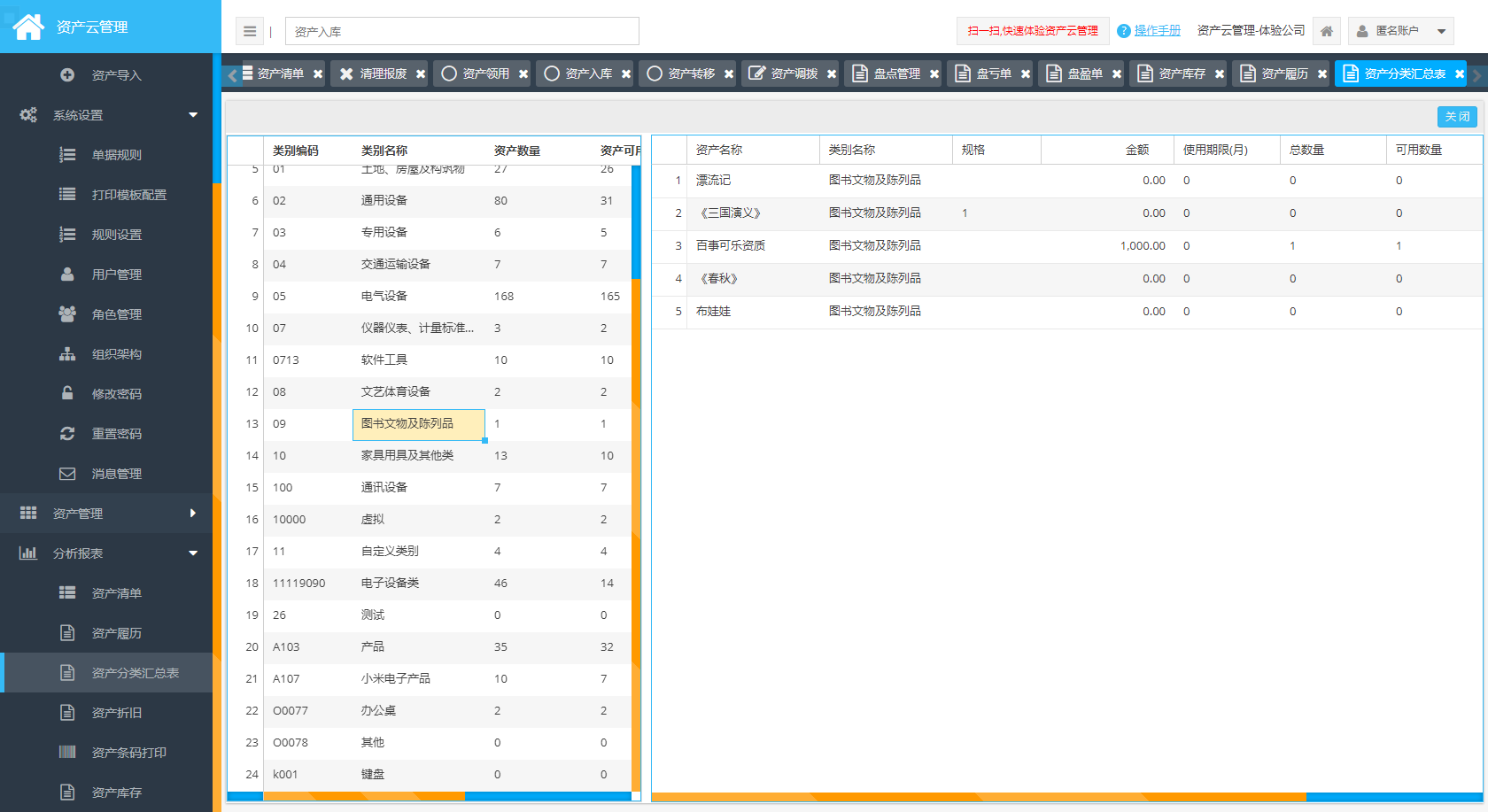
资产折旧(旗舰版)
我们使用平均年限法折旧,也就是根据购买日期来折算,比如1000块,使用期限为10个月,那么则每个月折旧100元。
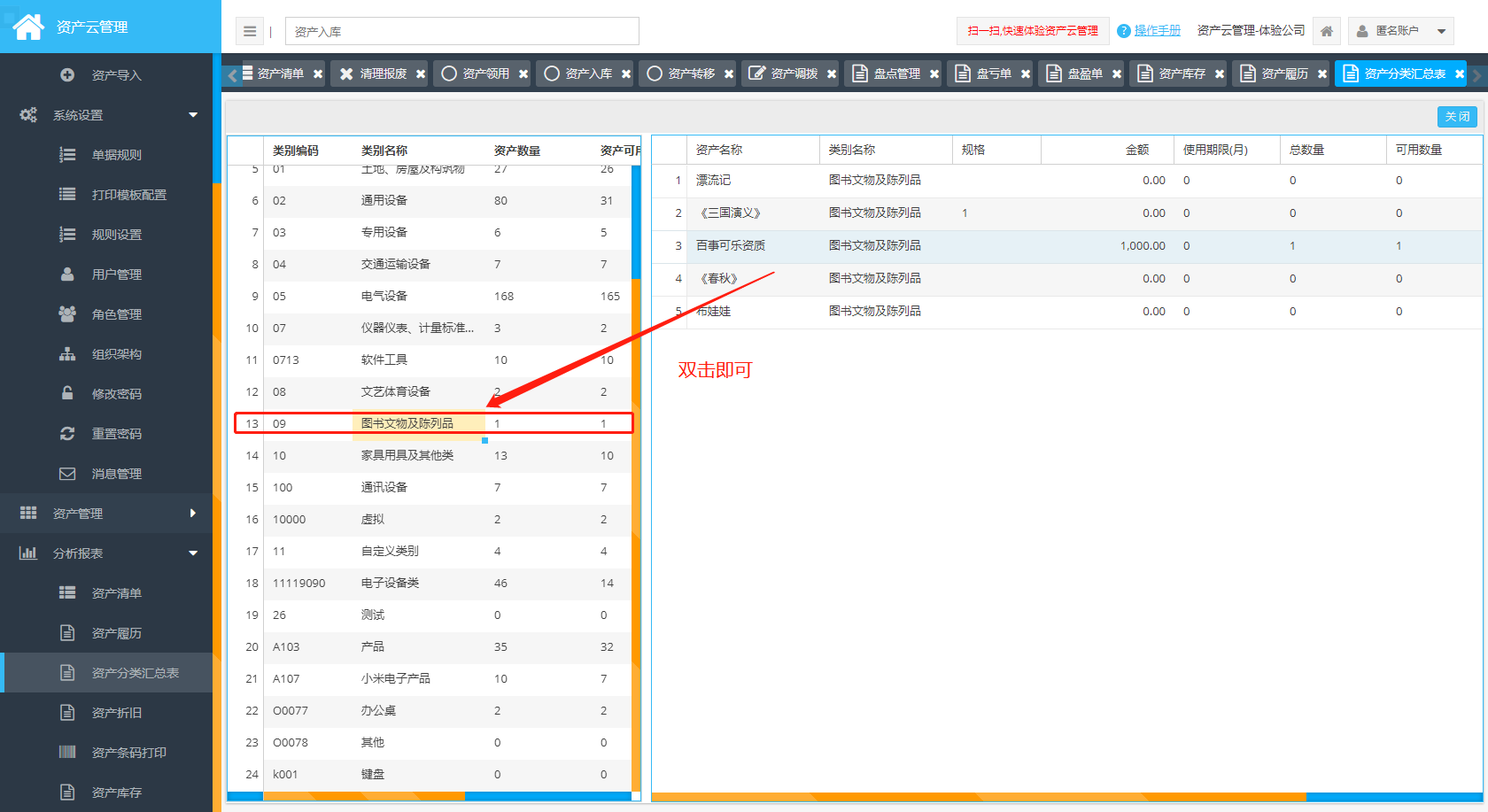
资产条码打印(旗舰版)
此处请先联系工程师设置打印模板,打印服务;
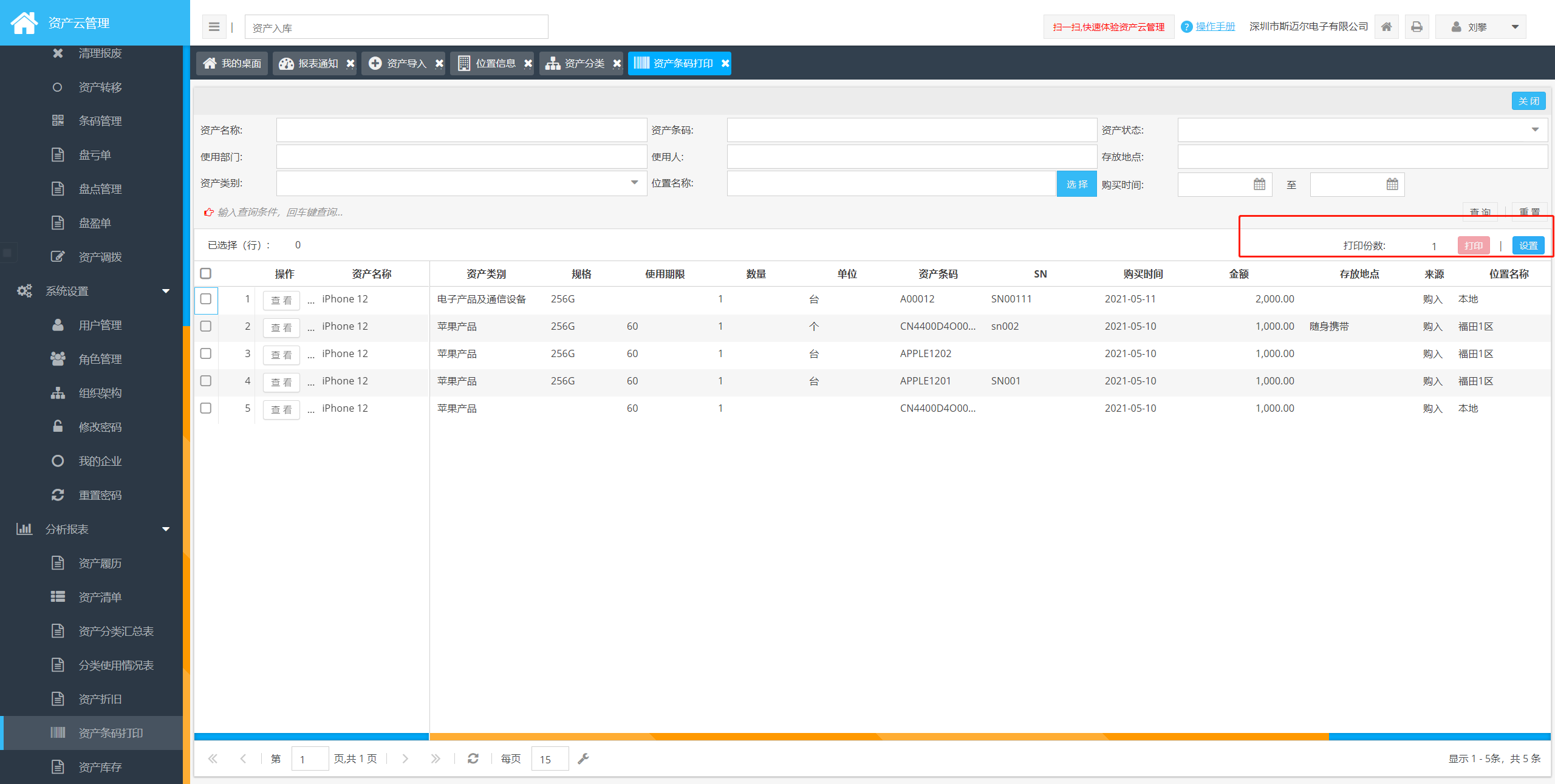
请按图所示设置,选择红框中的方式即可
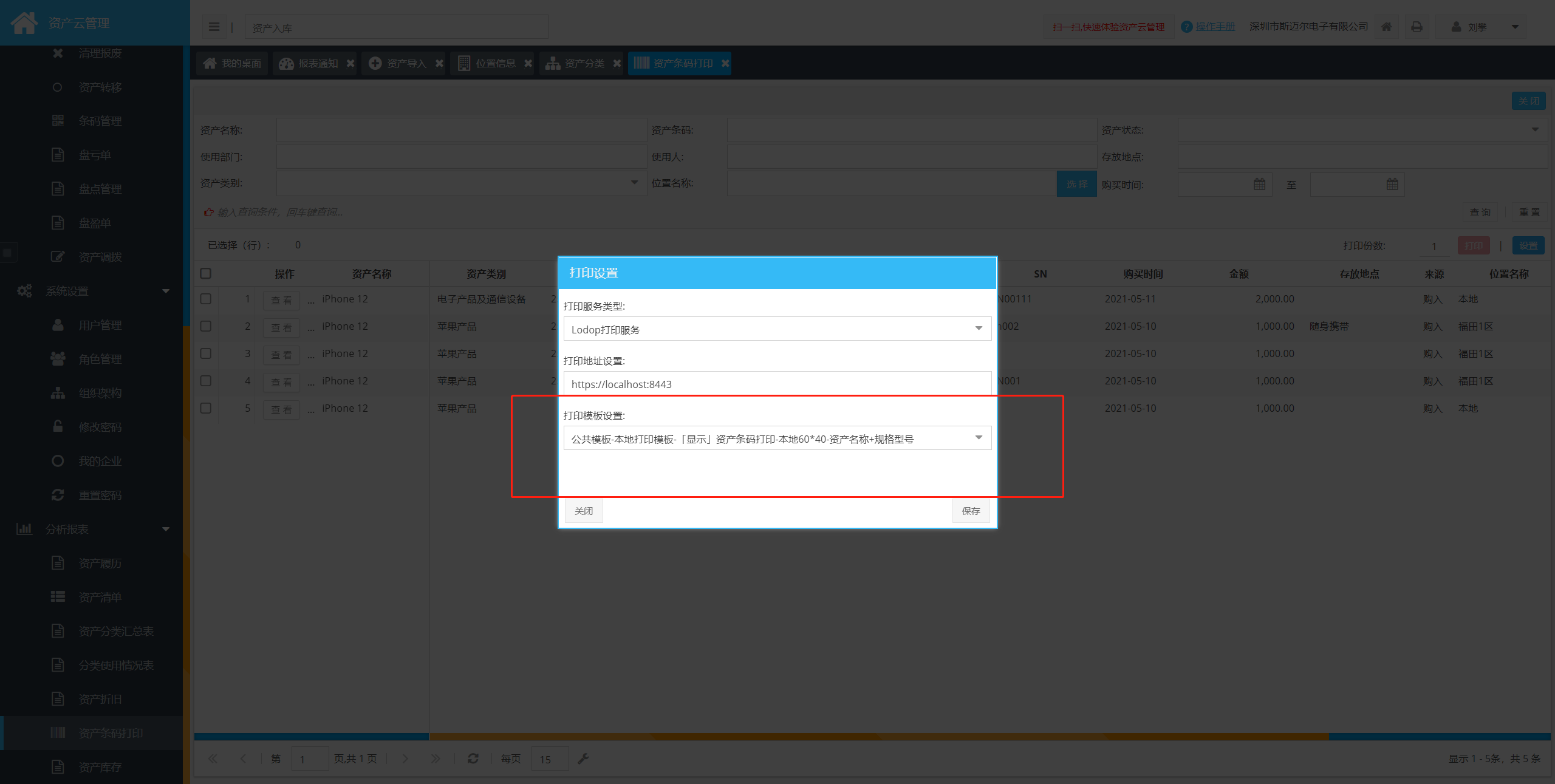
这里请记得先到 打印模板配置 功能中导入 打印模板
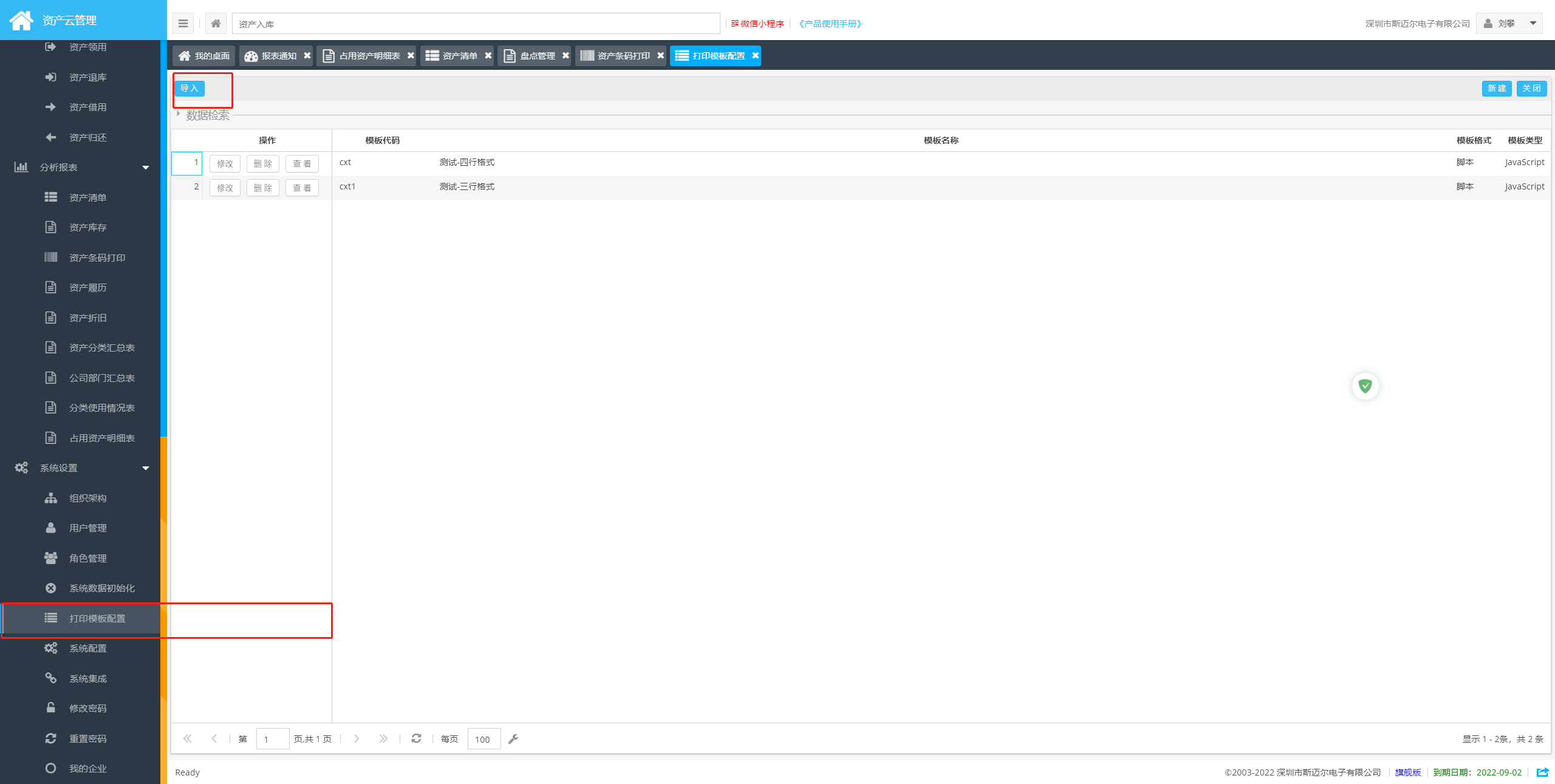
然后可打印,其他查询条件和导出类同资产清单功能。
6.移动端
微信小程序进入扫小程序码访问
微信扫描以下二维码
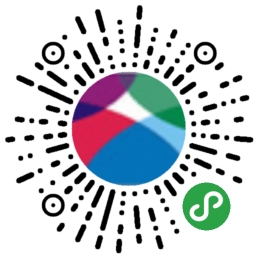
手动输入搜索「资产云管理」小程序
若使用小程序进行资产管理,请先绑定用户。如下图,点击搜索或者打开小程序搜索,点击资产云管理。
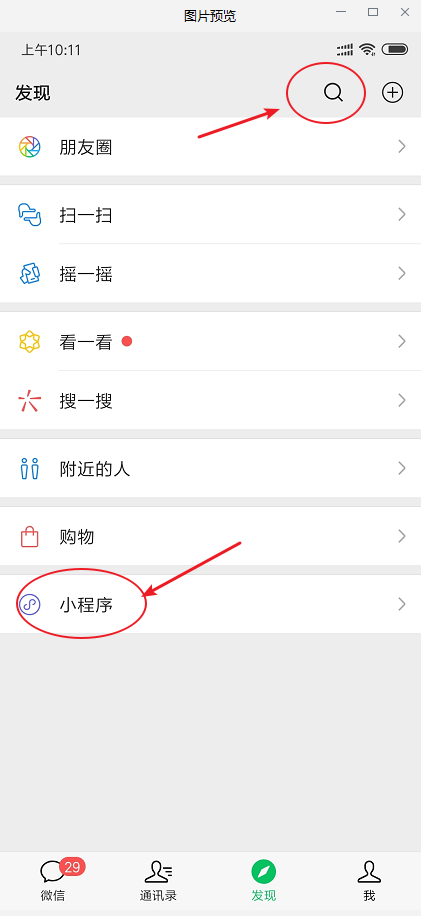
使用搜索:资产云管理,即可搜索打开
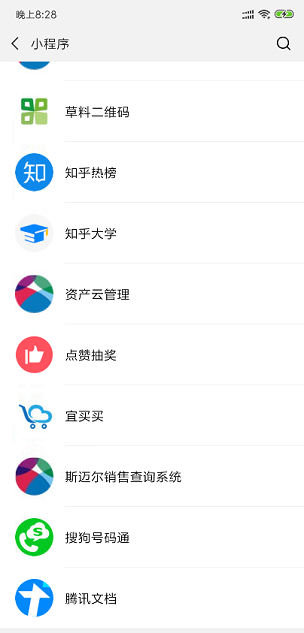
大家第一次进去数据匿名账户的数据,供大家体验。
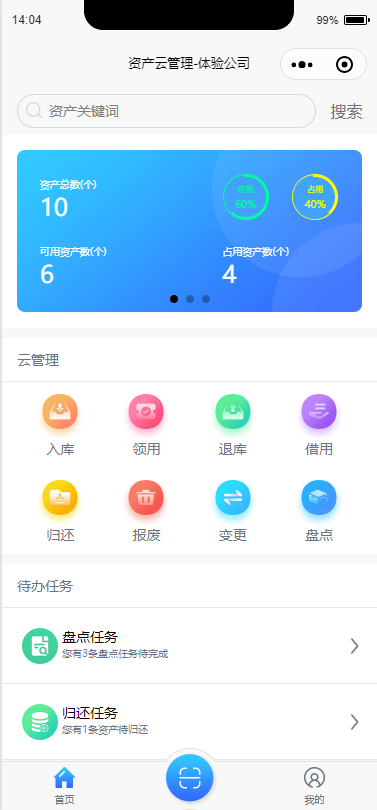
找到个人中心,点击更改绑定用户。
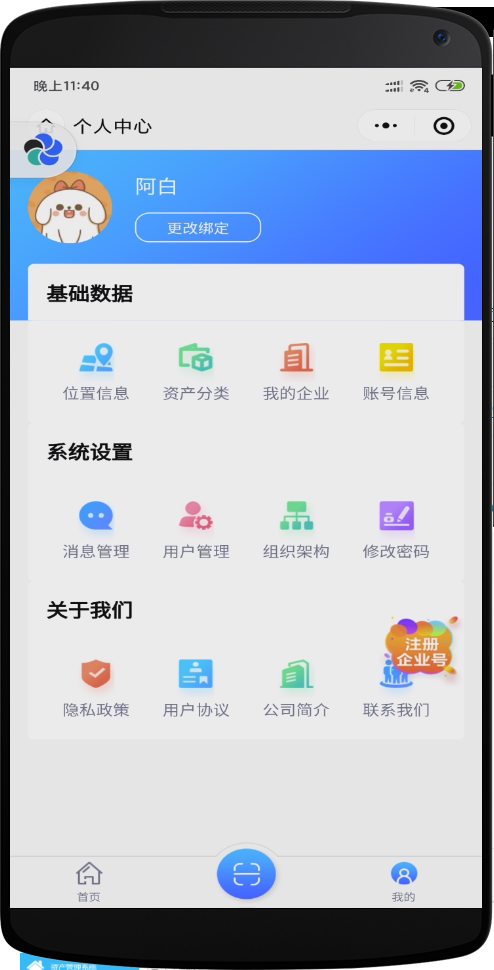
扫码如下图二维码,该界面需资产管理员登录web端:
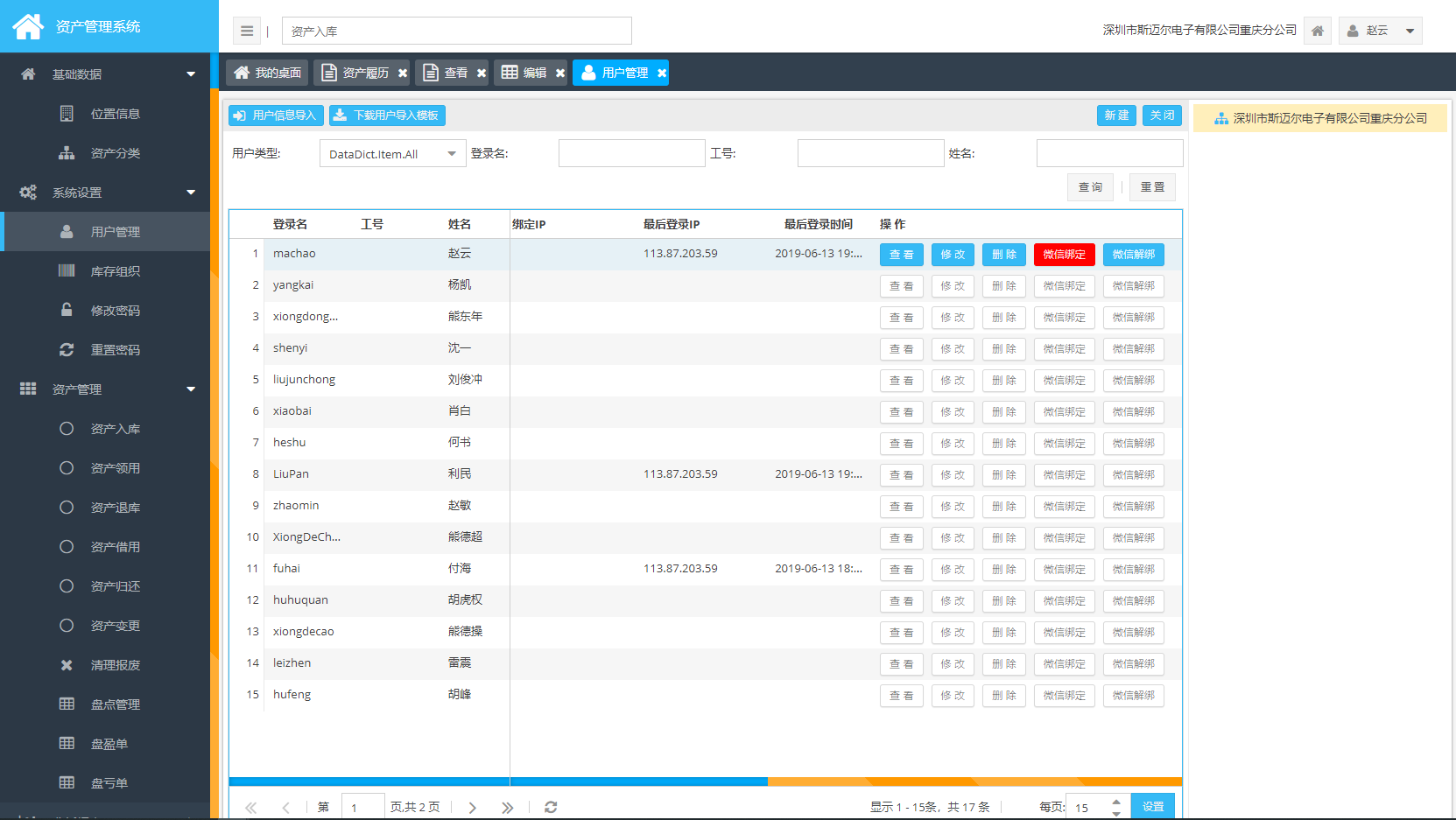
点击确认即可
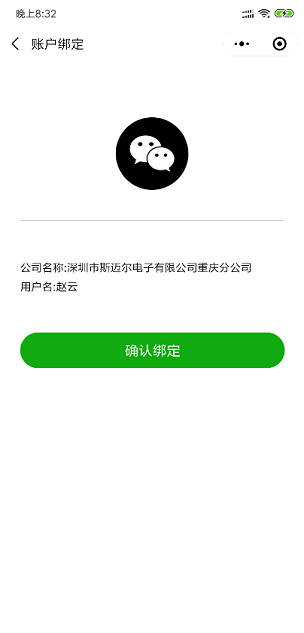
确认完成后若界面菜单显示不完全,请退出小程序再次进入。
APK登录首页
选择下图中图标,点击资产云管理
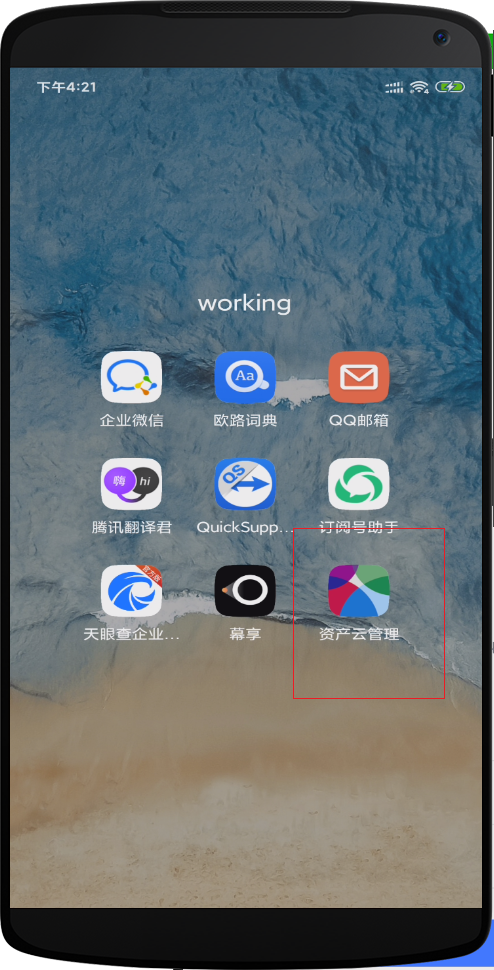
可输入指定账户密码「邮箱发送的账户密码或者用户管理新增的账户和密码」,也可以使用微信登录
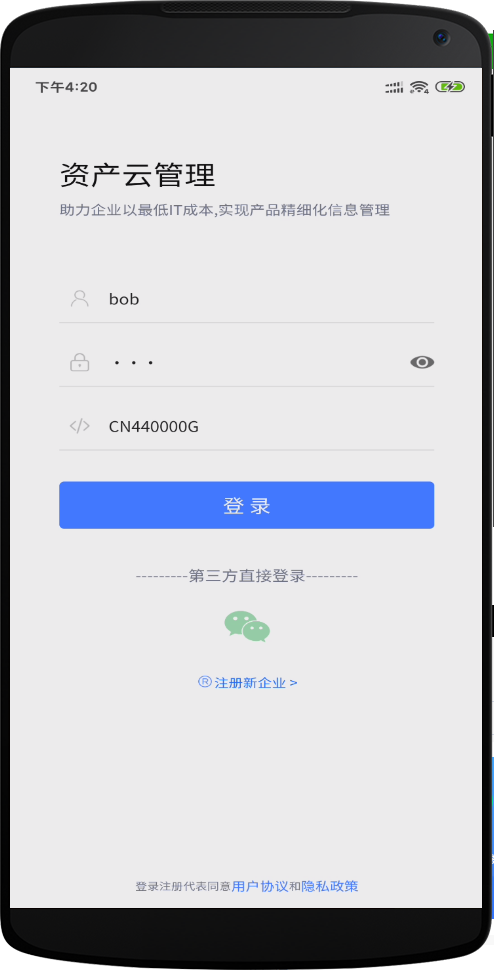
登录后就可以进入到下面的首页界面。
企业微信进入首页
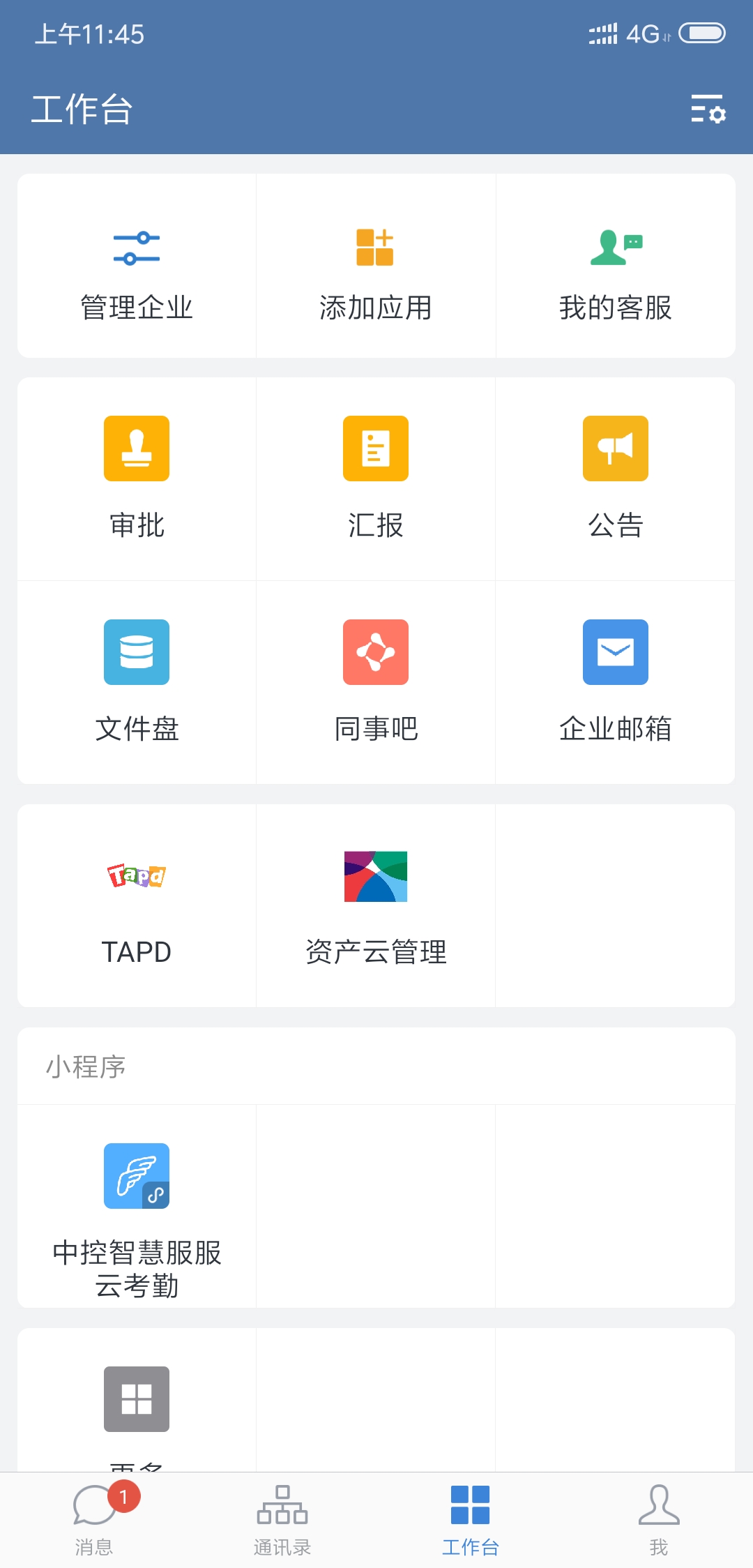
然后点击「资产云管理」即刻到达首页
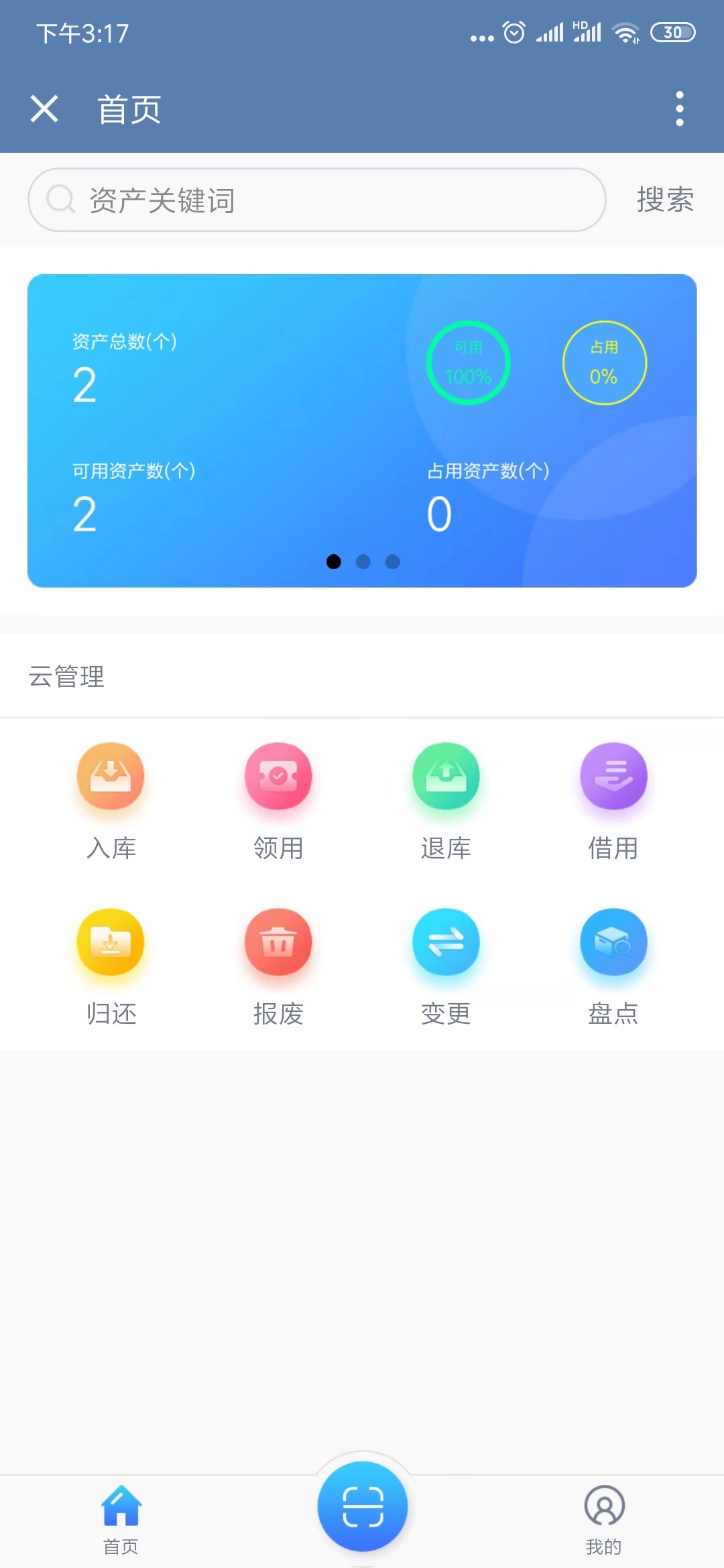
资产入库
打开界面,点击入库图标即可快速资产新增入库
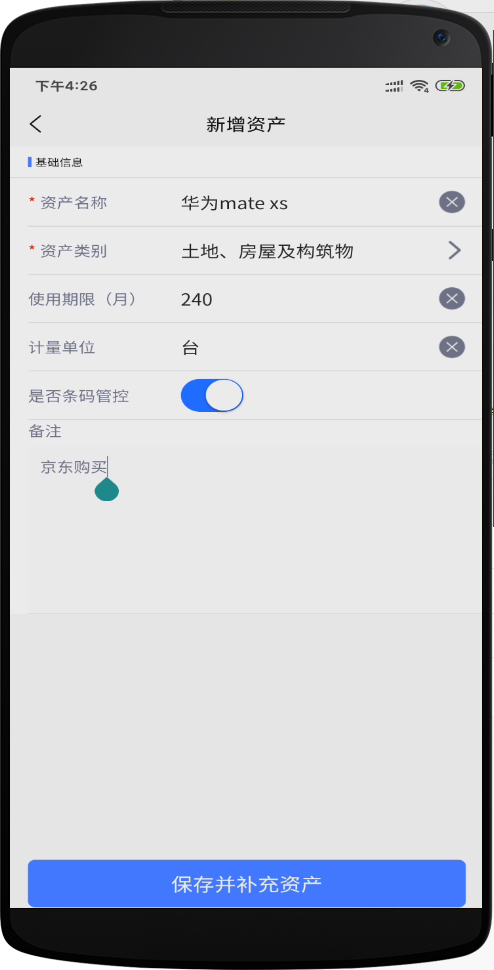
红色带*号为必填项。 是否为条码管控为配置项,如果您的资产需要贴条码,那么就需要开启,若不需要就不用。
当输入完资产的基本信息后,点击保存并补充资产按钮,则会出现以下界面,来填充资产的采购信息并绑定实物条码。
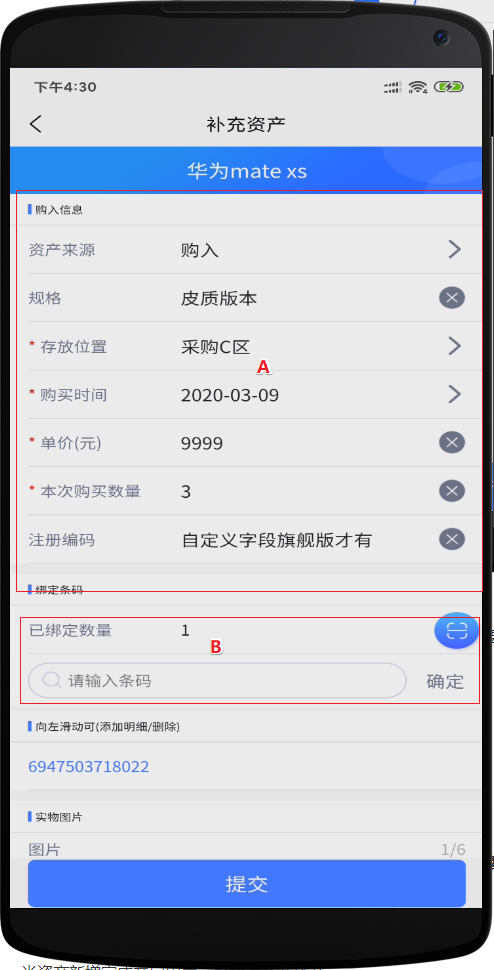
A区代表 采购信息填写,B区代表实物条码绑定,资产管理员可以采用自己资产已经有的条码,也可以将我们打印的条码扫码录入进去,这样条码就和实物绑定了关系。
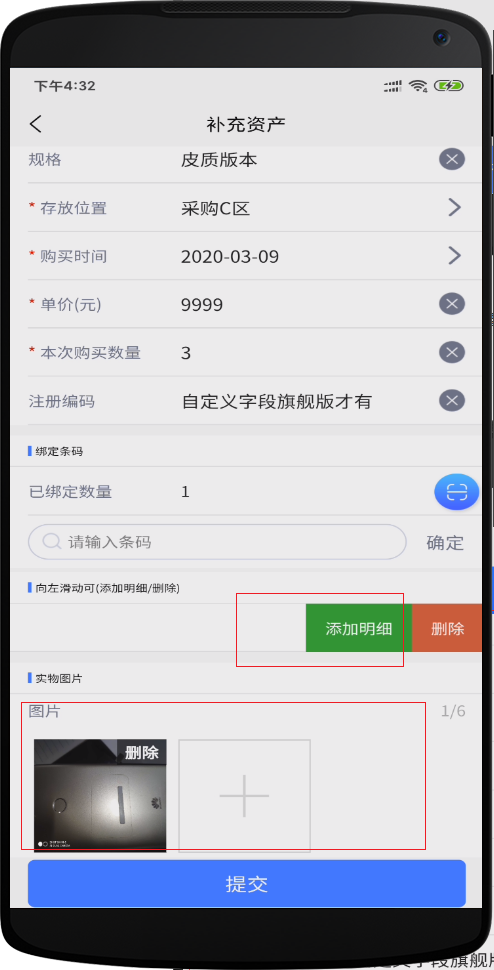
条码录入完成后可以左滑条码,点击添加明细按钮添加资产的sn信息。
同时也可以针对资产添加图片。不过这里添加的图片表示这一批资产图片都是一样的。
点击新建后:填入相关信息即可,带*号则为必填字段
是否启用条码管理则是针对资产设置是否进条码管控,若设置启用,则该资产必须贴条码,并将条码录入系统中。
此处条码不一定是我们系统赠送的条码,若原来资产有条码,可直接绑定使用。简单来说,只要是手机能够识别的条码都可以录入。「建议使用二维码,方便识别」
补充资产
当资产录入完成后,下次再想录入改资产就会简单很多。
1.可以搜索资产名称信息或者点击下方扫一扫已经存在的资产条码,也可以快速补充资产
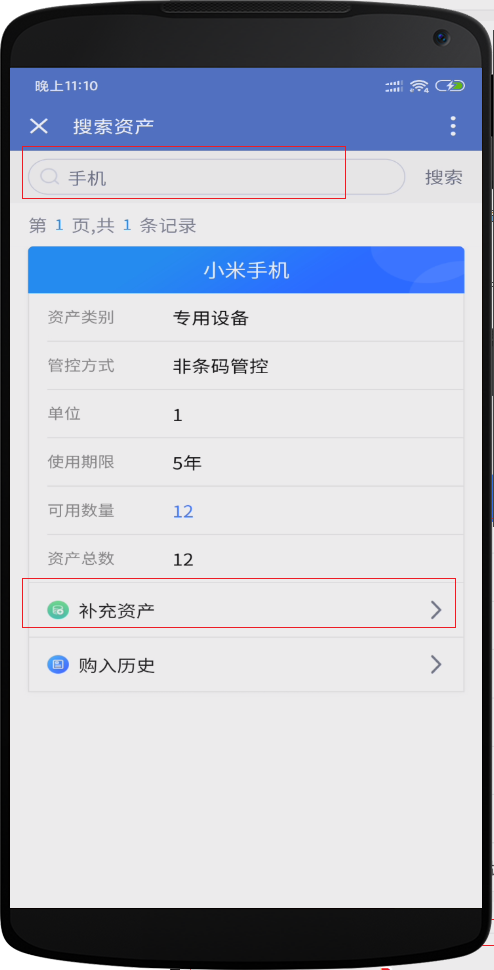
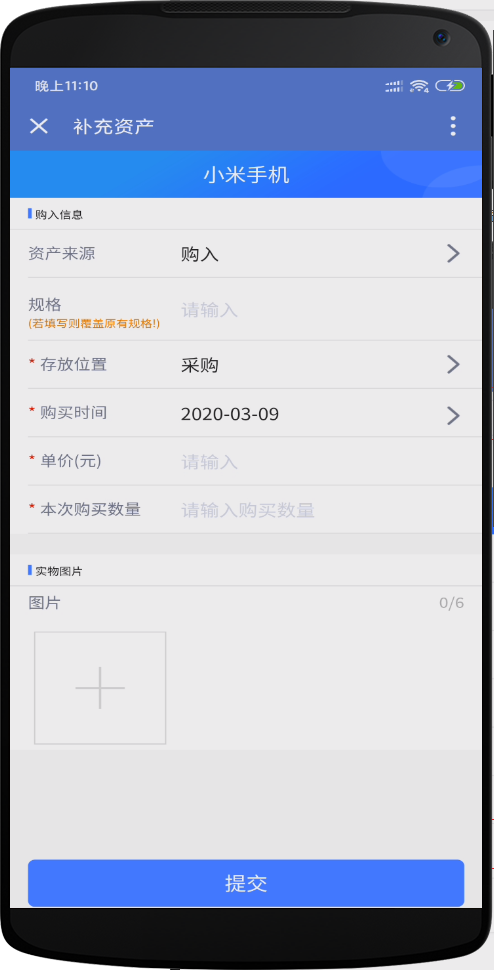
针对启用条码管控的资产即可这样快速补充资产,如下图所示,直接使用手机的扫一扫资产条码即可,这里如果有重复条码就会提示不可输入。
若非条码管控的资产,直接填入单价和数量等属性即可。

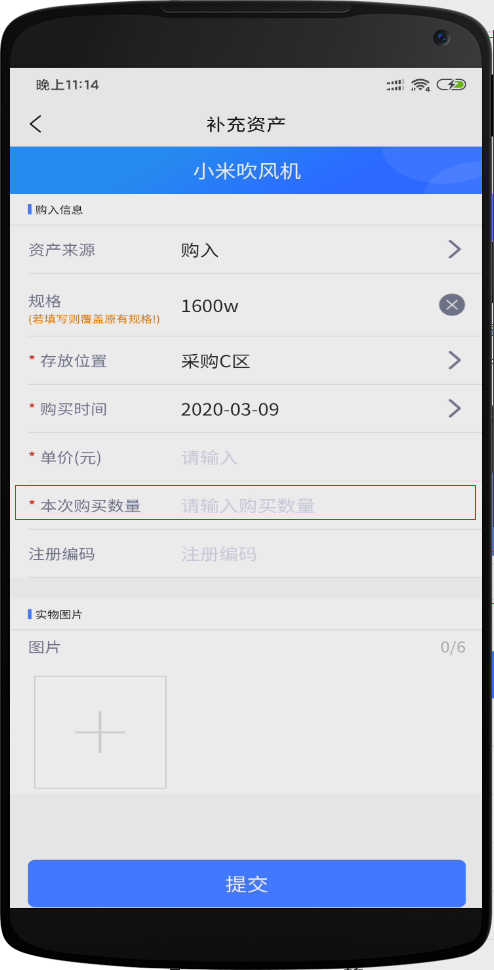
领用
打开领用图标,新建领用即可,使用方法:
1.显示界面如下,可快速扫一扫资产和搜索后领用,针对闲置资产,有条码直接扫描条码,没条码管控输入名称搜索确认数量即可。
例如:上述搜索条件搜索小米后,显示如下,勾选相关资产即可
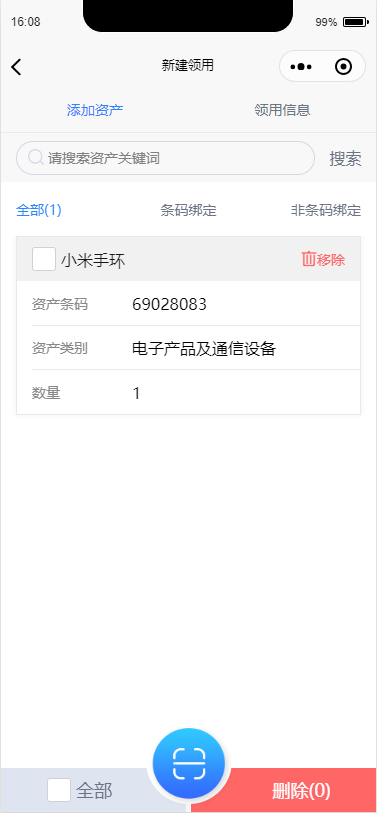
2.选择你需要领用的资产后,填写领用信息即可提交即可。
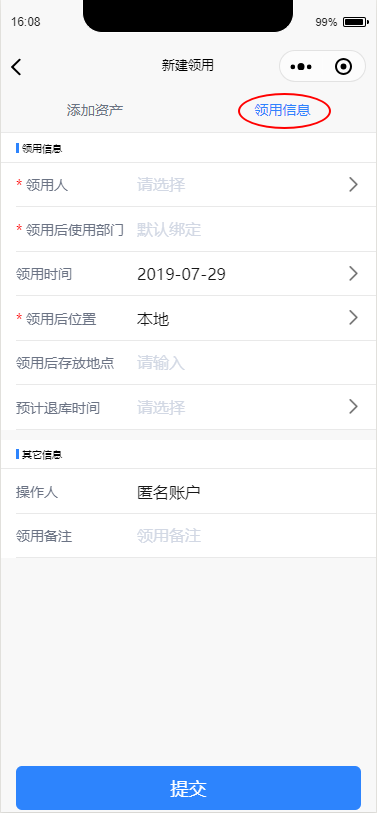
退库/借用/归还/报废
界面操作请看领用,这里因为部分业务都一样,状态一样,所以我只举例领用,见领用操作即可,这里就对操作不做特殊说明了。
业务区别在于:
资产借用对闲置资产「资产有可用数量」进行借用。
资产归还针对借用的资产进行归还。
对资产进行报废处理,报废资产需将使用资产退库/归还后在进行报废处理。
变更
搜索或者扫一扫对资产登记信息进行变更

盘点
具体业务见web端盘点,这里不做详细说明。
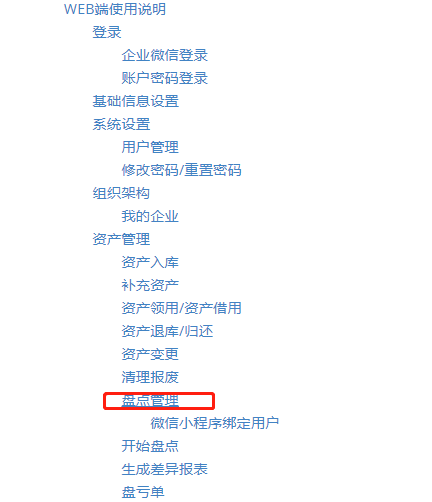
新建完成后即可开始盘点,盘点差异单需web端生成和查看。
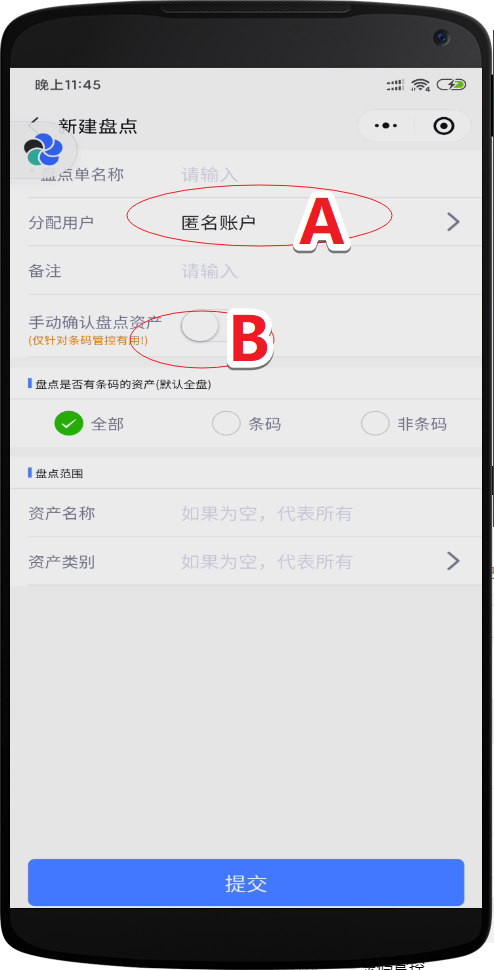
A区:
选择需要去盘点用户,这里默认当前登录的资产管理员。若需要增加相关盘点员工,且该角色只对只能进行盘点,请按以下操作:
先去角色管理里面,增加以下角色:
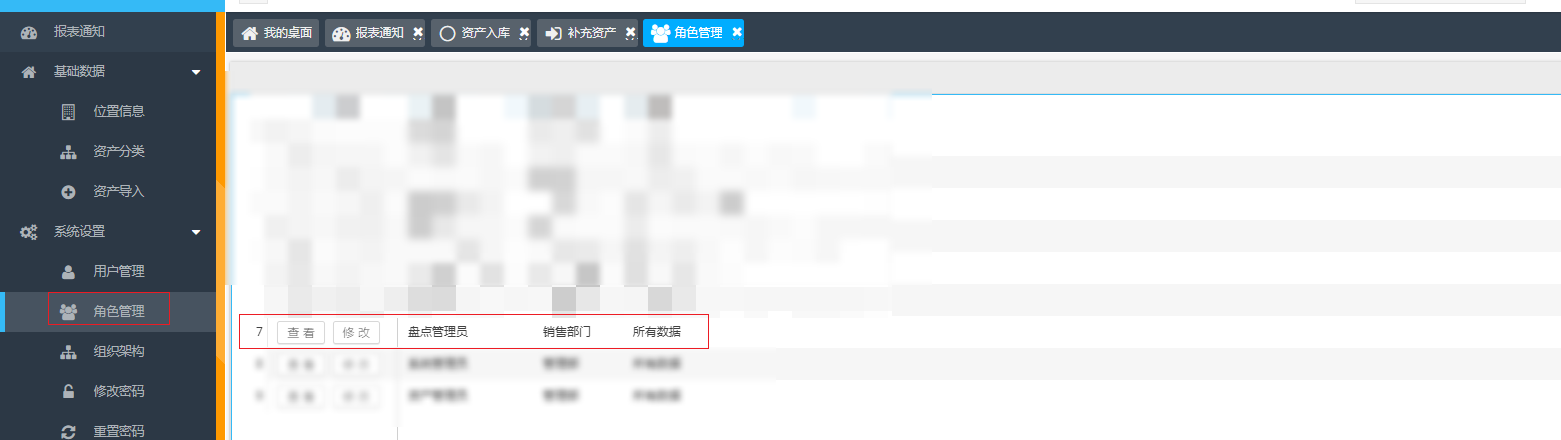
然后按图所示只添加移动端「APP」盘点权限即可
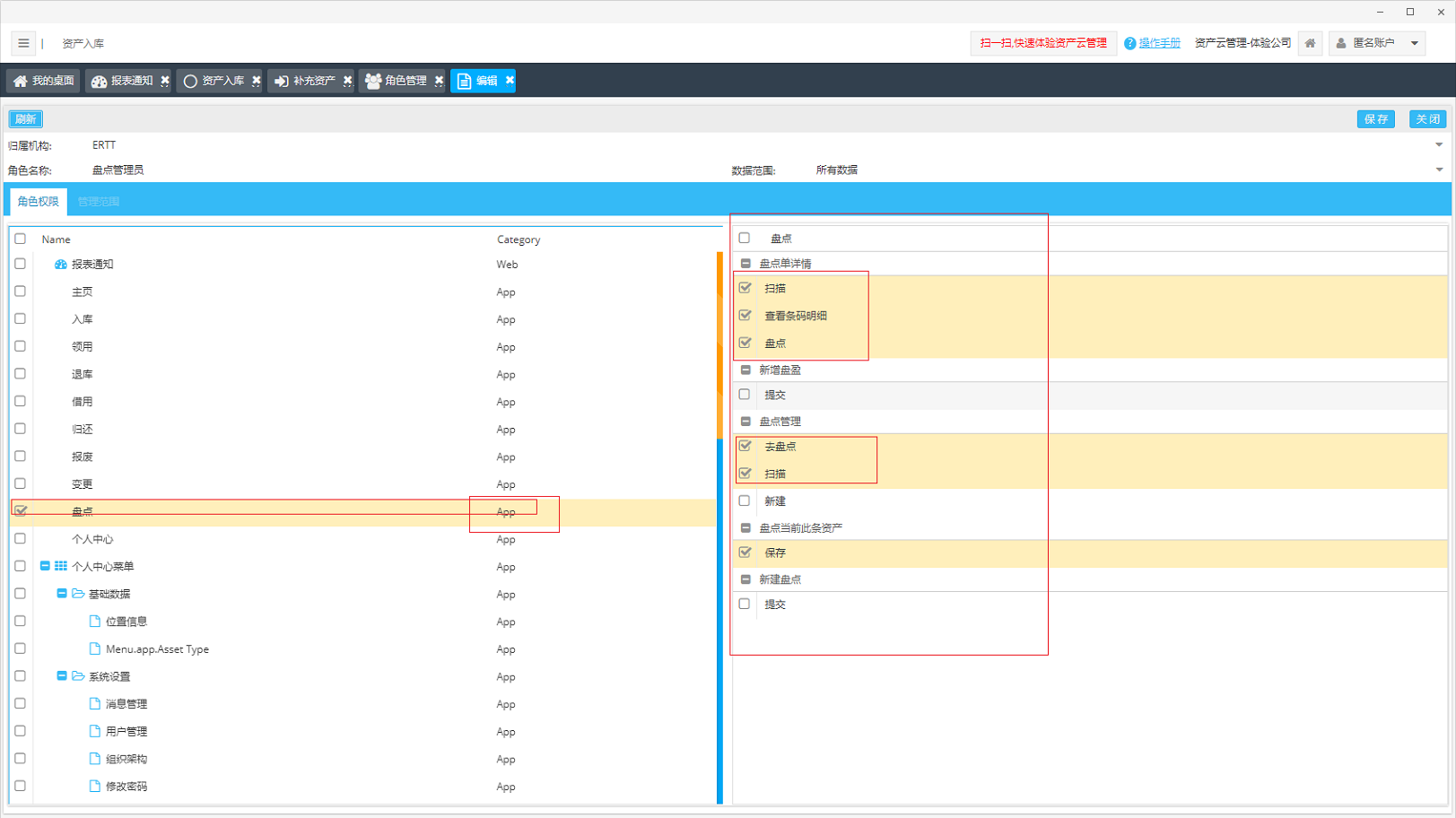
然后在用户中心去给相关员工分配该权限。
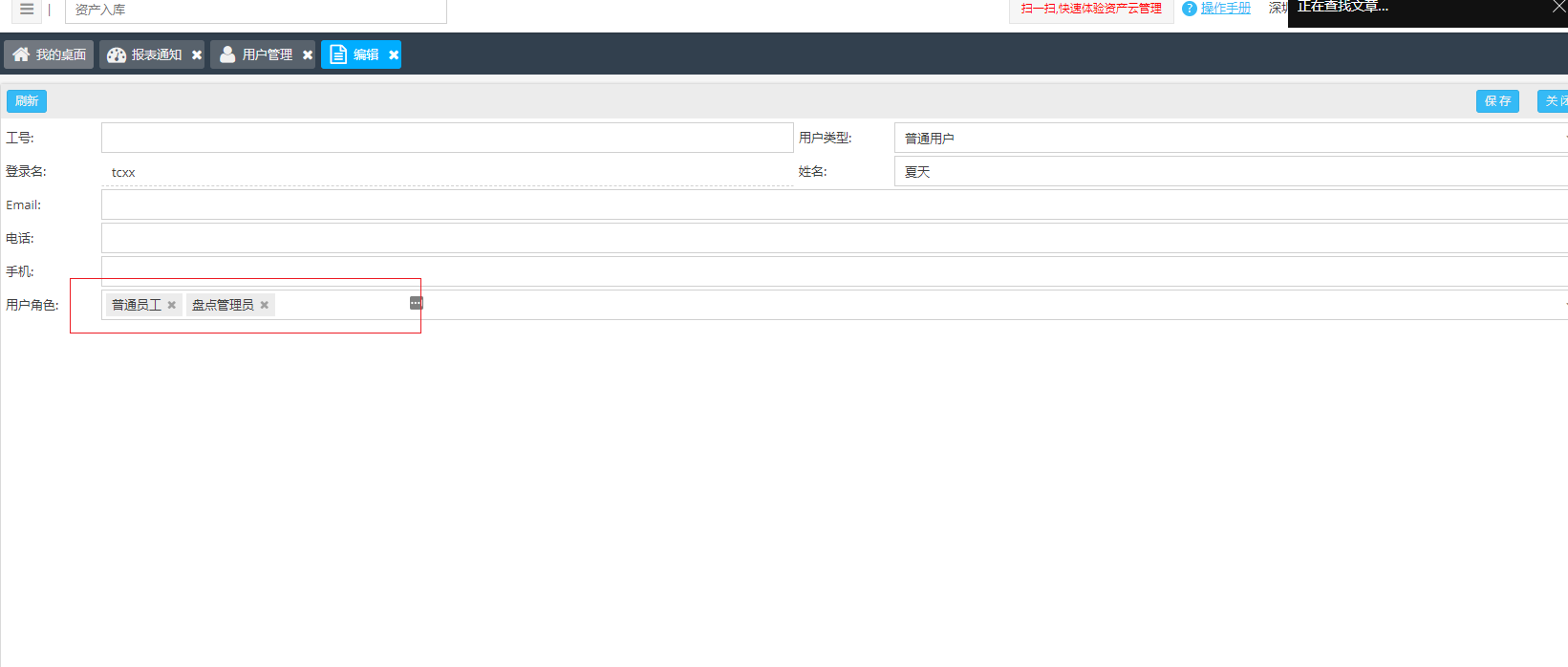
这里如果选择两个角色,那么会包含两个角色里面的功能。
特别注意,如果是小程序用户和APP用户,请到个人中心进行用户绑定。企业微信用户不用处理
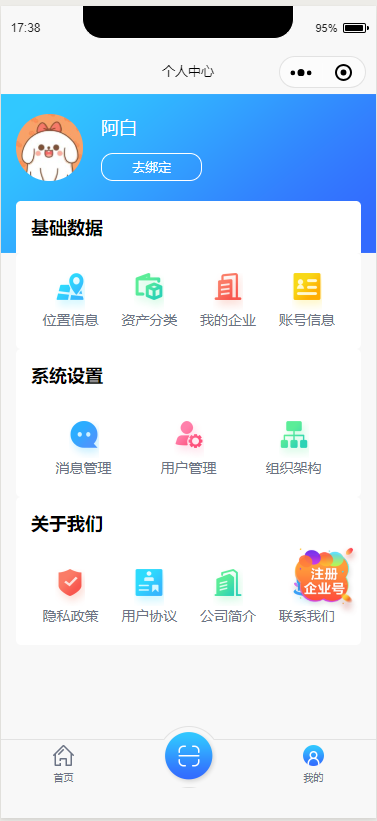
B区
手动确认盘点,系统默认盲盘,也就是扫码即自动确认,开启收动后,盘点人员可以扫码确认。
新建完成后,若授权了盘点管理的权限,则可以在代办任务中找到盘点任务,点击进去就可以进行盘点。
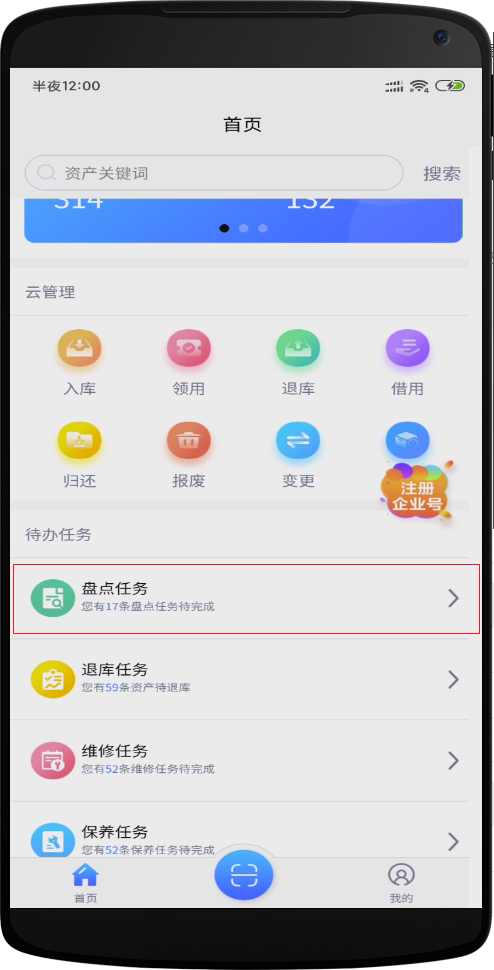
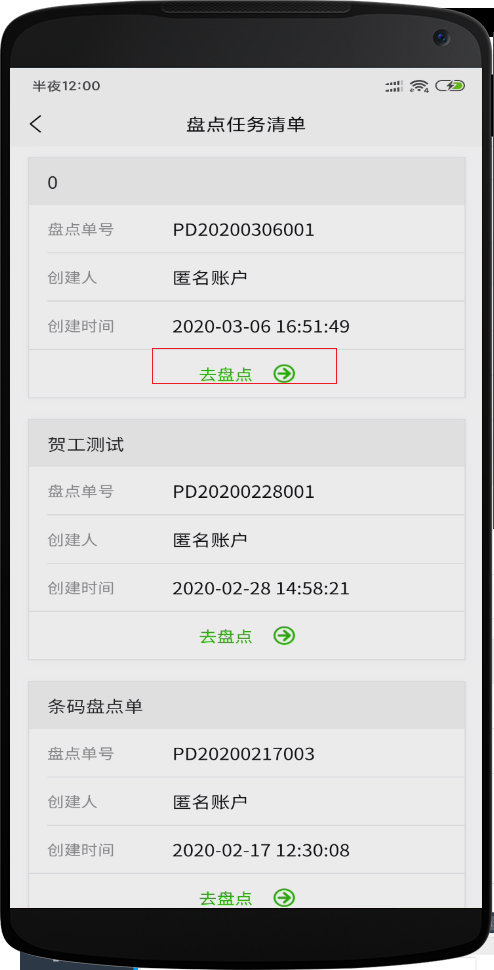
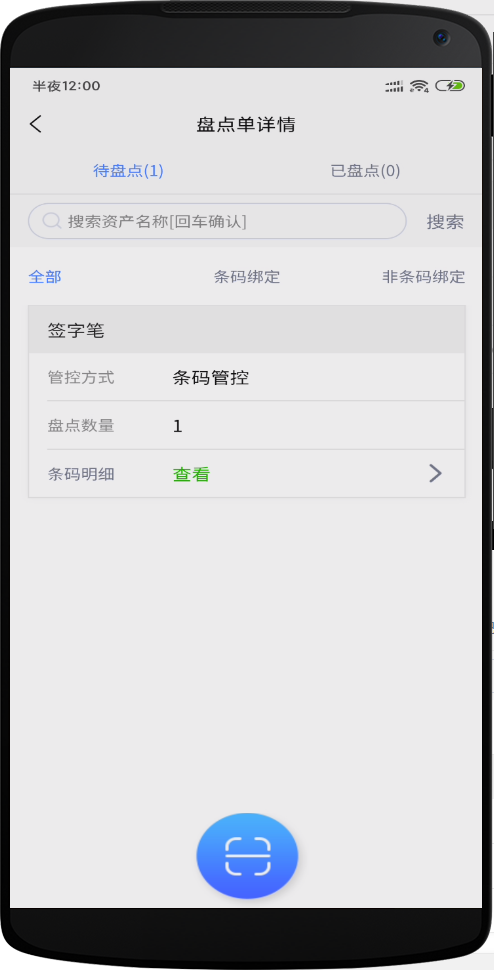
Web端查看盘点报告
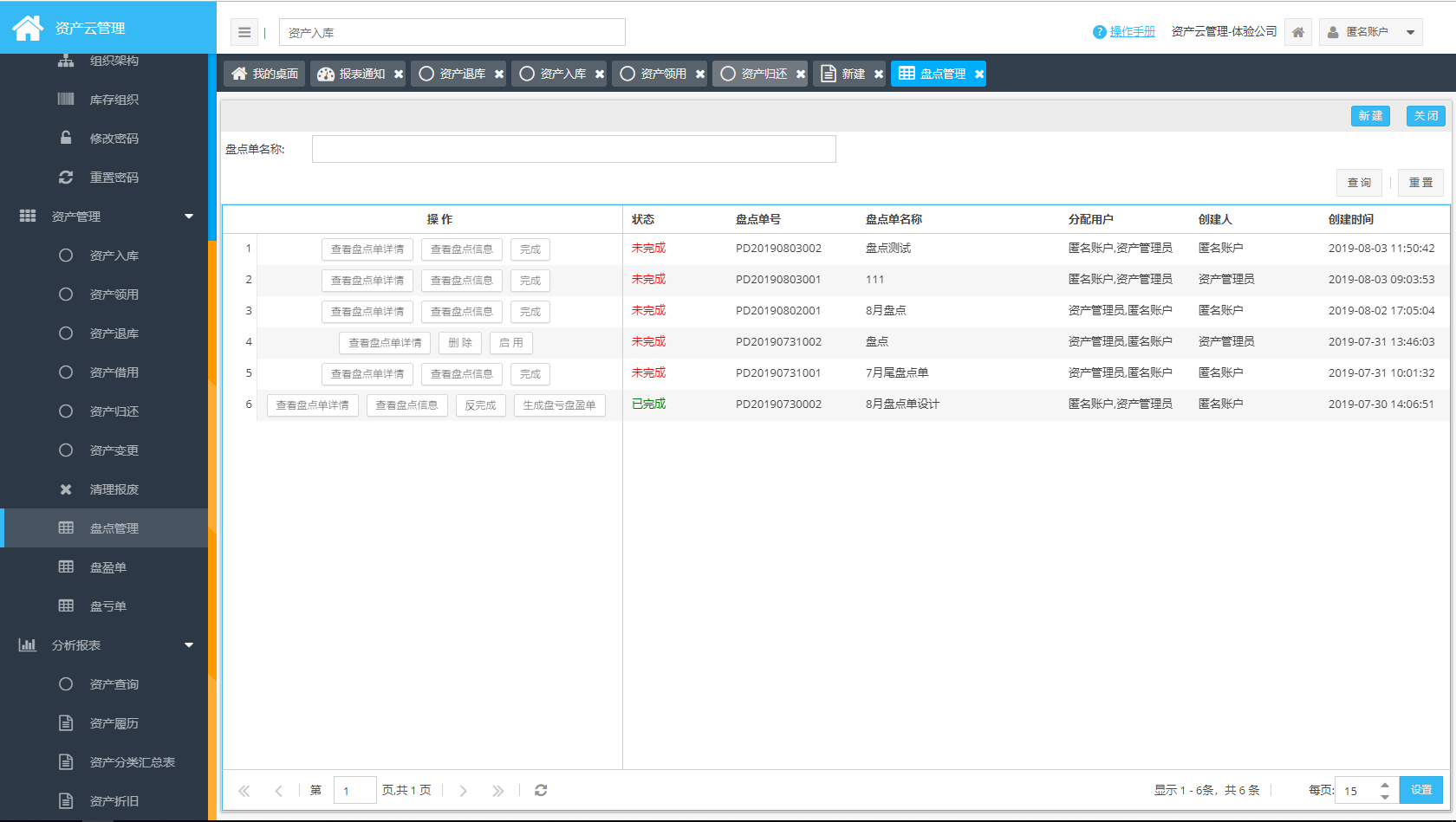
任务通知(旗舰版)
任务通知为旗舰版功能,需要订阅使用。
如图所示:在各模块快捷菜单下,有两条任务通知,点击后可快捷对资产进行管理
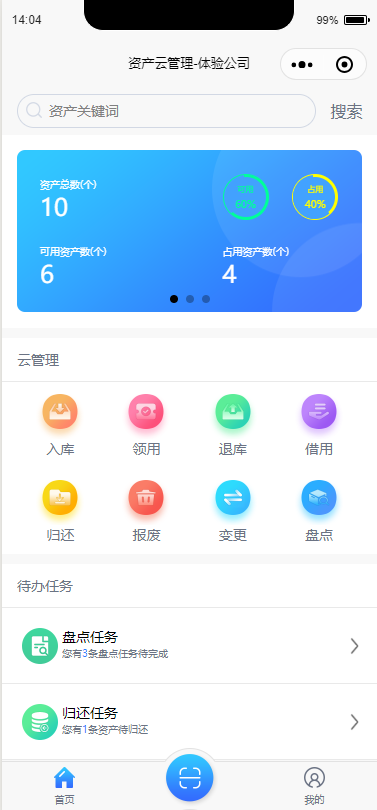
当我点击盘点任务后,即可对盘点任务/归还任务进行处理。
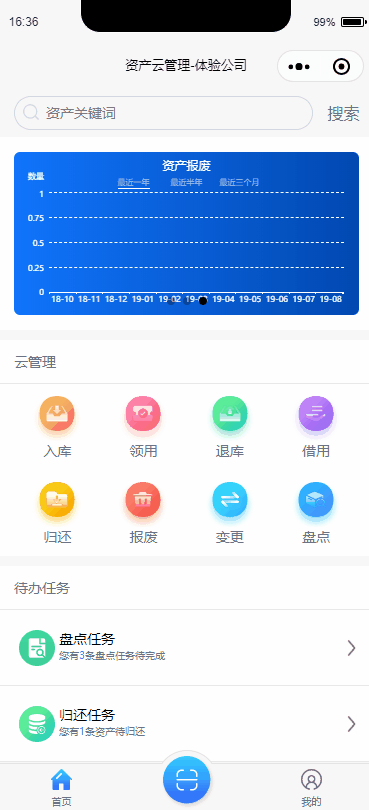
当然,这里如果有其它的任务通知也会提示,比如维修保养,资产退库,归还等都将在这里显示。
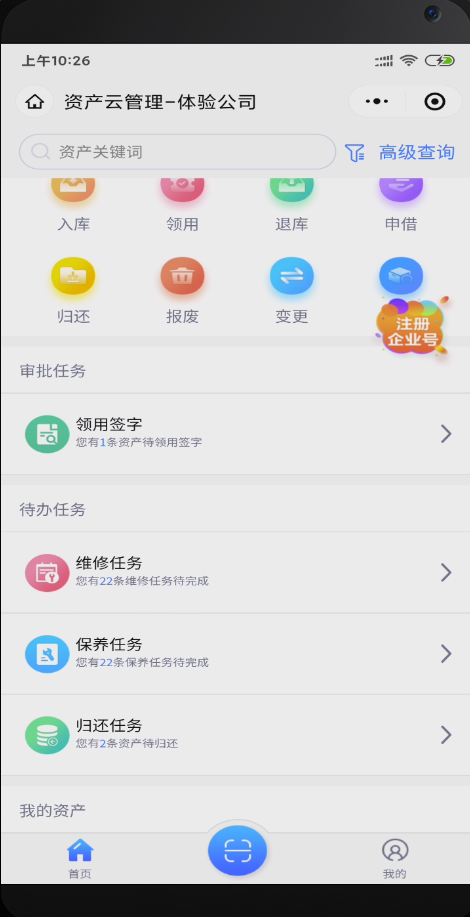
点击维修任务即可显示如下,这里显示的待维修资产就是前面在web端设置的:
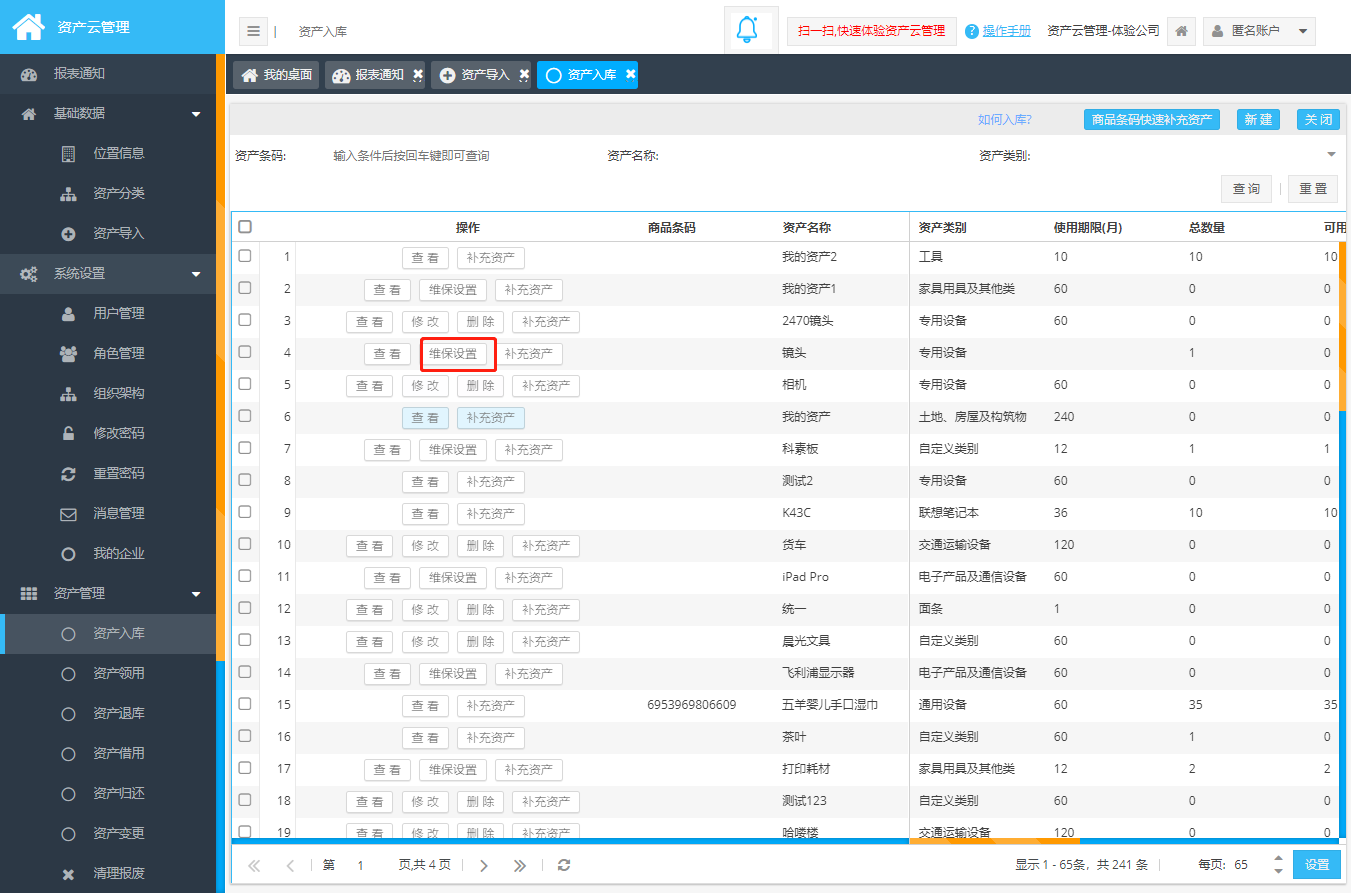
首先您得有维保权限设置「此功能旗舰版才有」,在资产入库和资产分类上都有该按钮显示,仅仅针对条码管控资产,前面视频也有演示。
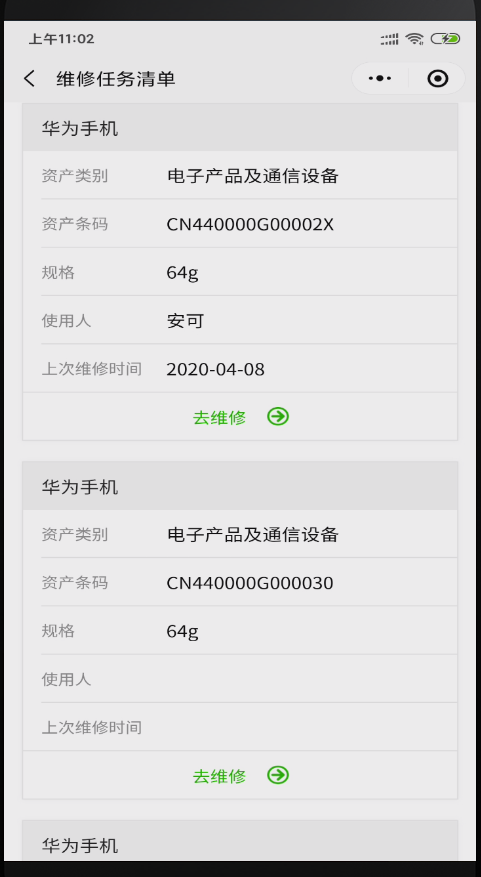
然后点击去维修
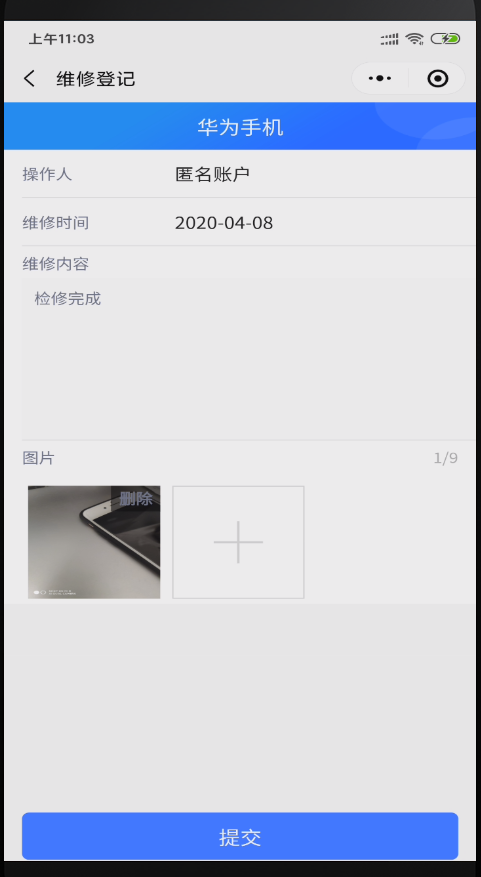
提交完成后:
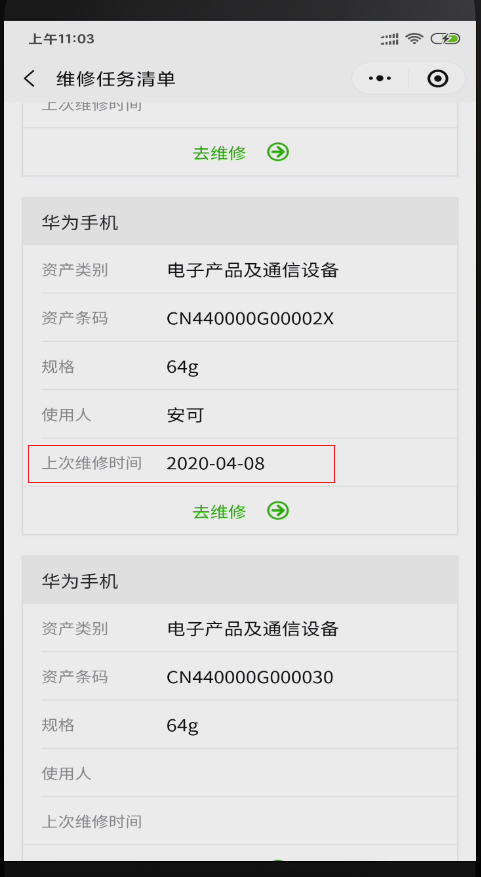
然后管理员可以到里面查看维修和保养记录:
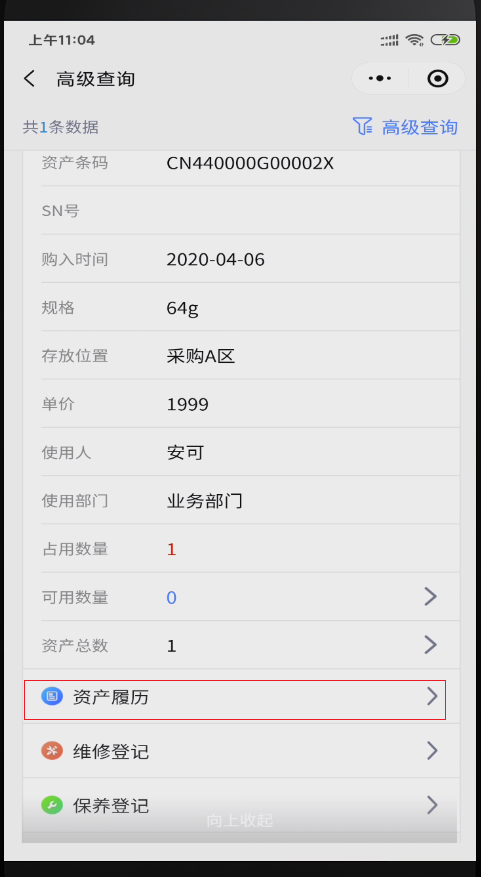
点击进去,选择维修记录即可。
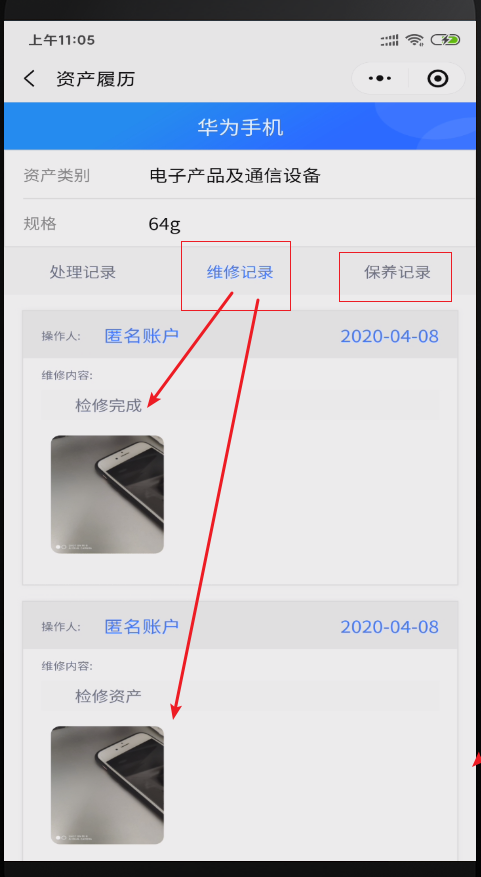
领用借用任务提醒设置(旗舰版)
需要在web端设置,此功能针对使用条码管控的资产,这里可以设置领用和归还提醒时间,也就是提前多少天给资产管理员提醒,这里默认提醒的对象为资产管理员:
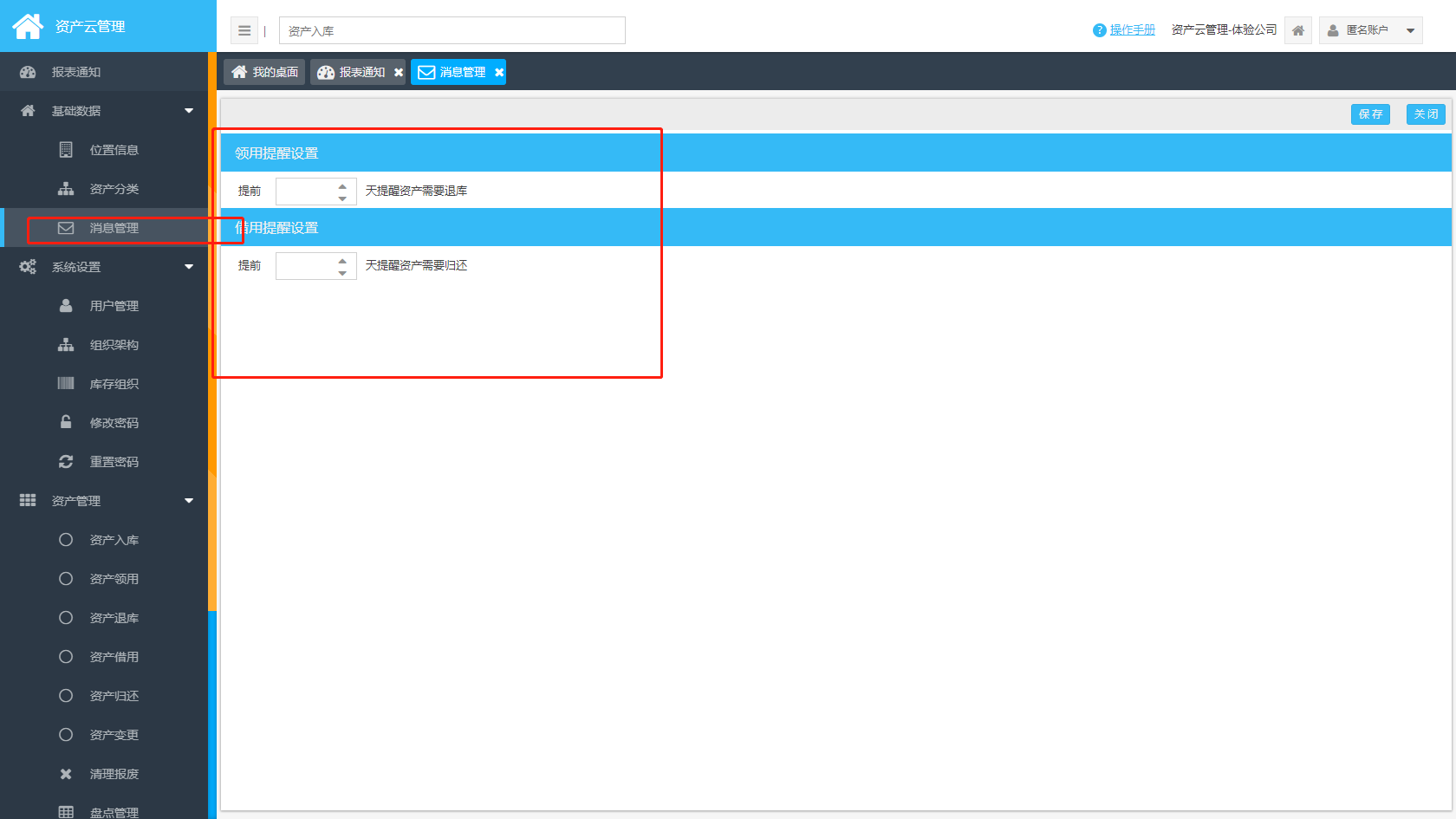
维保提醒设置(旗舰版)
此功能也是属于订阅功能「旗舰版功能」,如需使用请购买使用
此功能针对使用条码管控的资产,点击进去即刻对资产进行维保设置
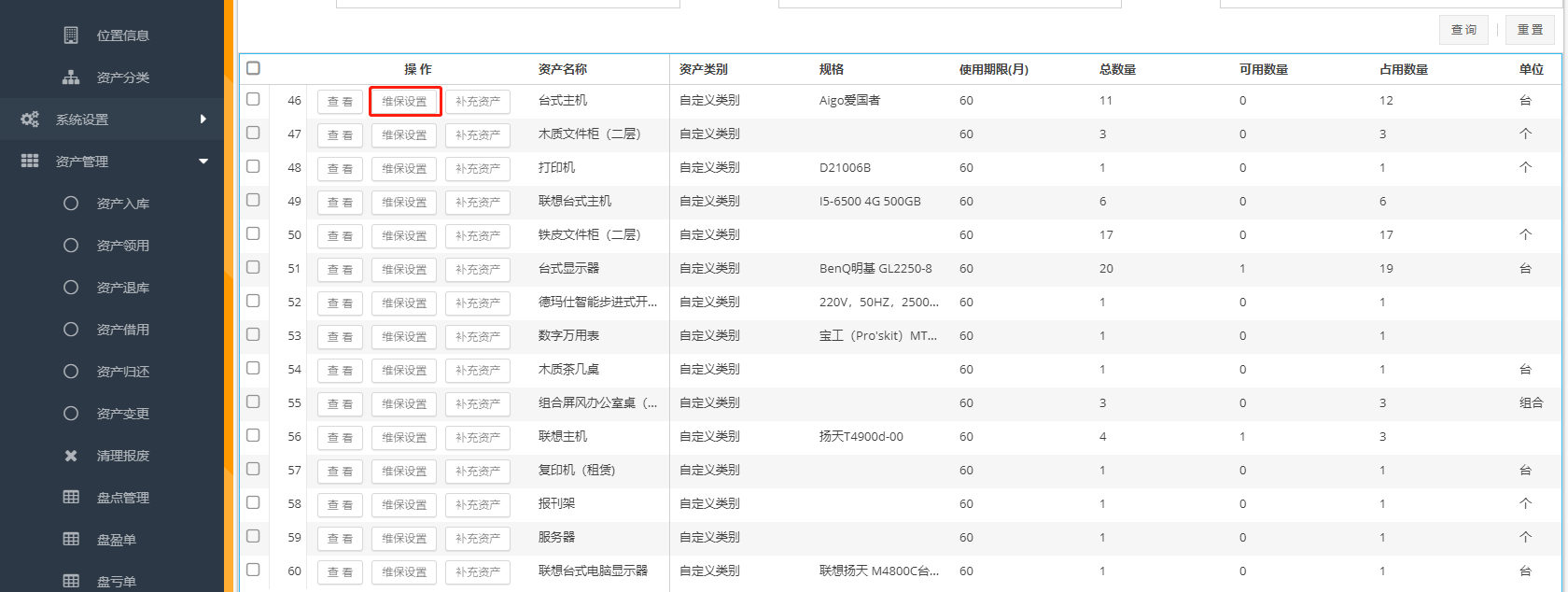
此处设置为对资产的维保提醒进行设置,设置完成后可根据相应时间对管理员进行提醒。
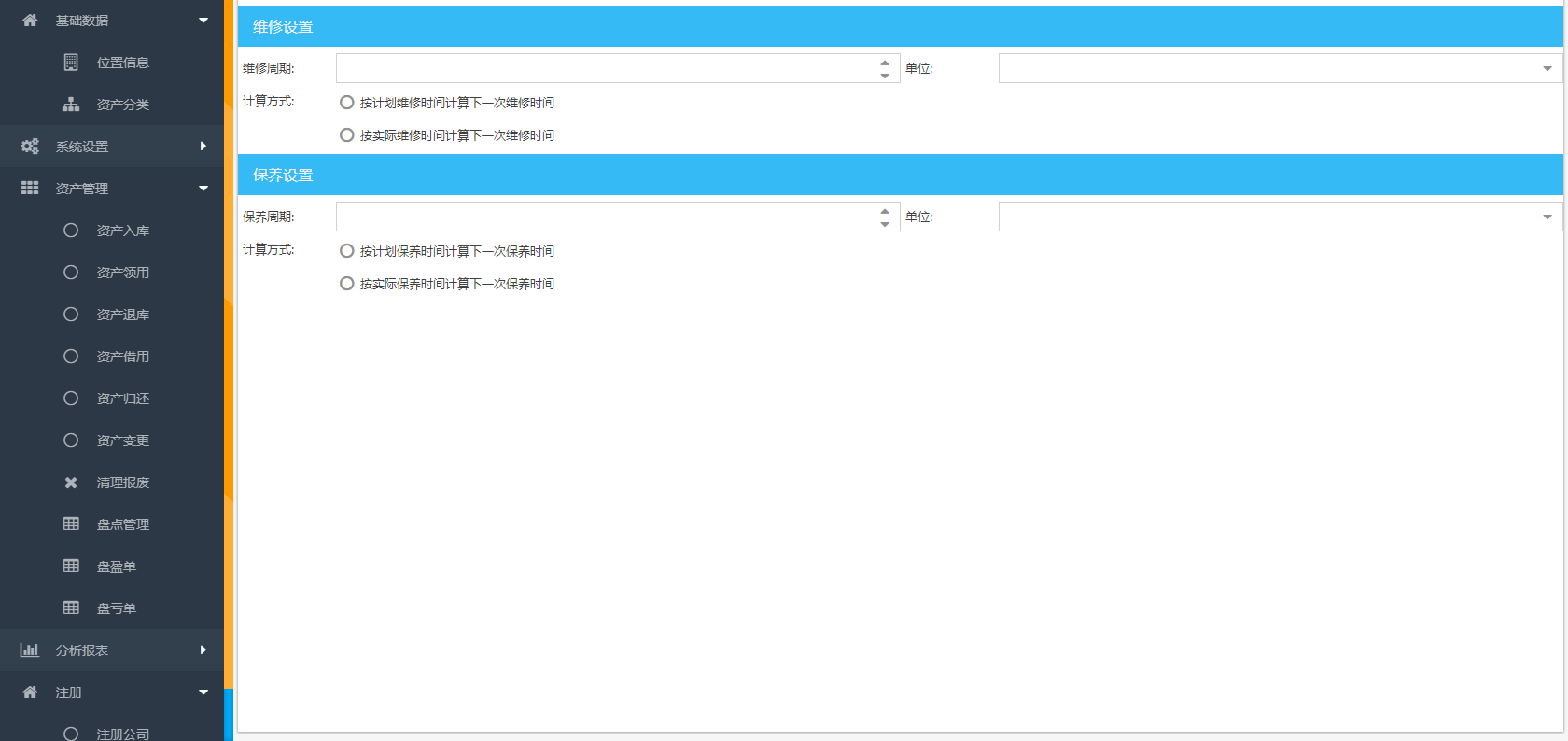
保养和维修记录操作(旗舰版)
上述提醒完成后,就可以在手机小程序上可以看到保养记录等等
个人中心
微信小程序/APP
查看版本记录和更换用户权限等基层信息操作。
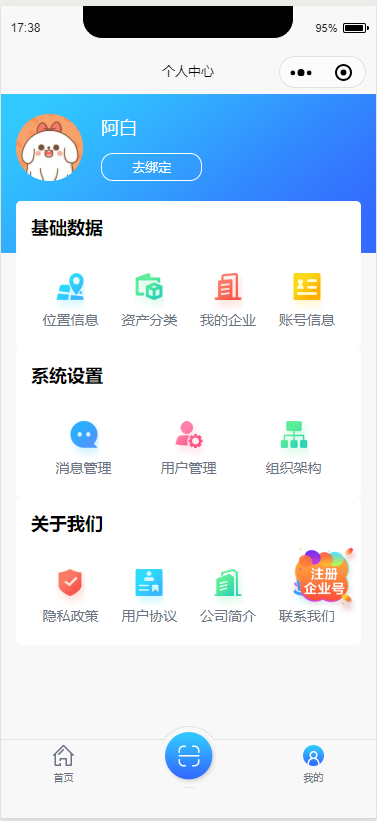
ios和安卓端退出
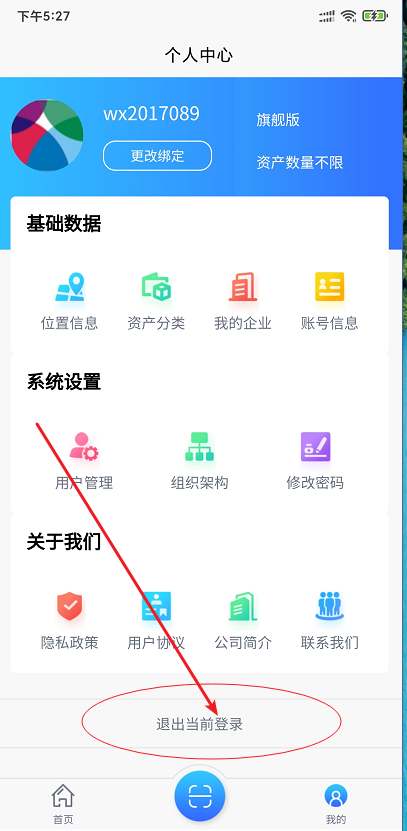
企业微信
因为企业微信和小程序不同,直接在企业微信中打开,所以这里就不能更换账户。
如果企业微信管理员授权不可见,那么你就直接不可见了。
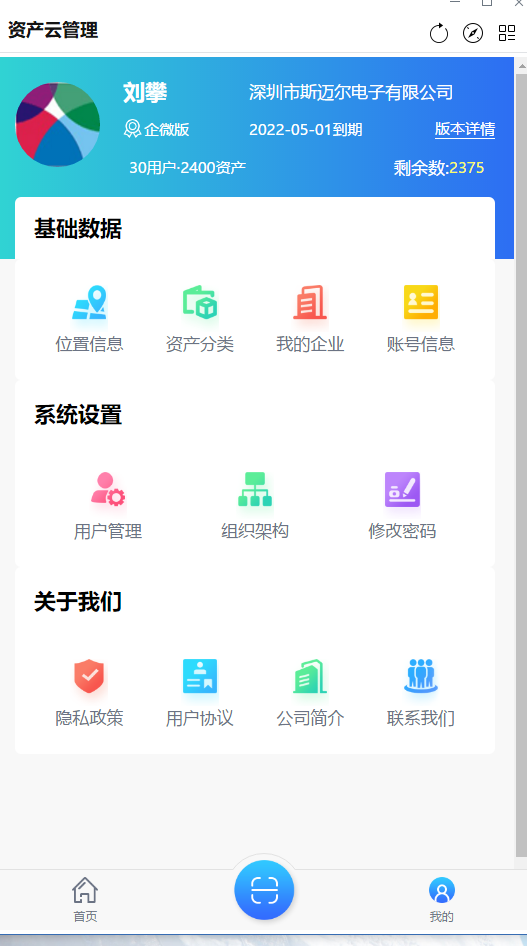
常见问题
1.支持批量审批吗
不支持批量审批
2.支持打印吗?
支持,请查阅文档「资产条码打印」
视频指导地址
以下为视频演示地址,方便大家熟悉操作:
具体专栏地址:
